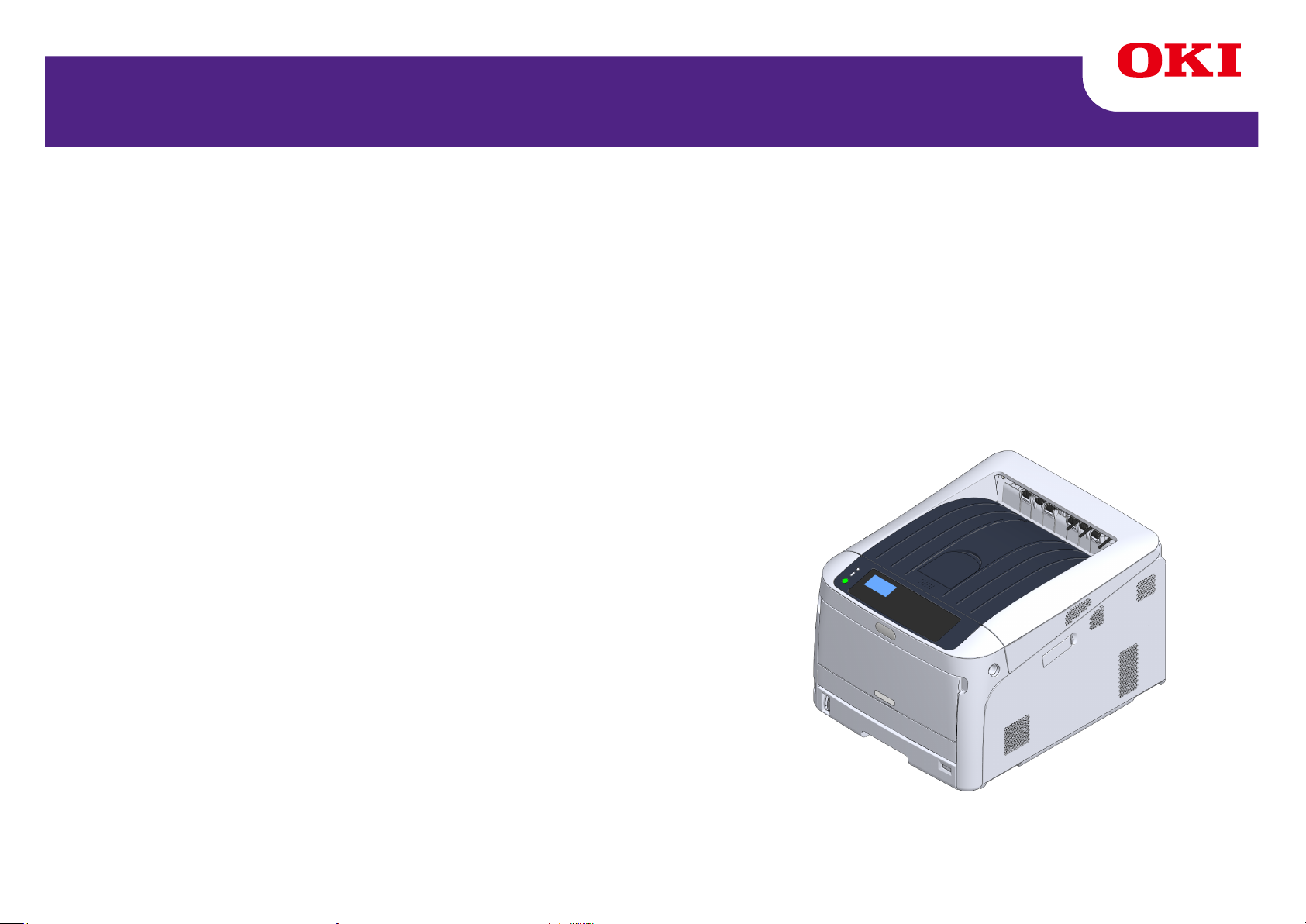
C824/C834/C844/ES8434
Εγχειρίδιο για Προχωρημένους
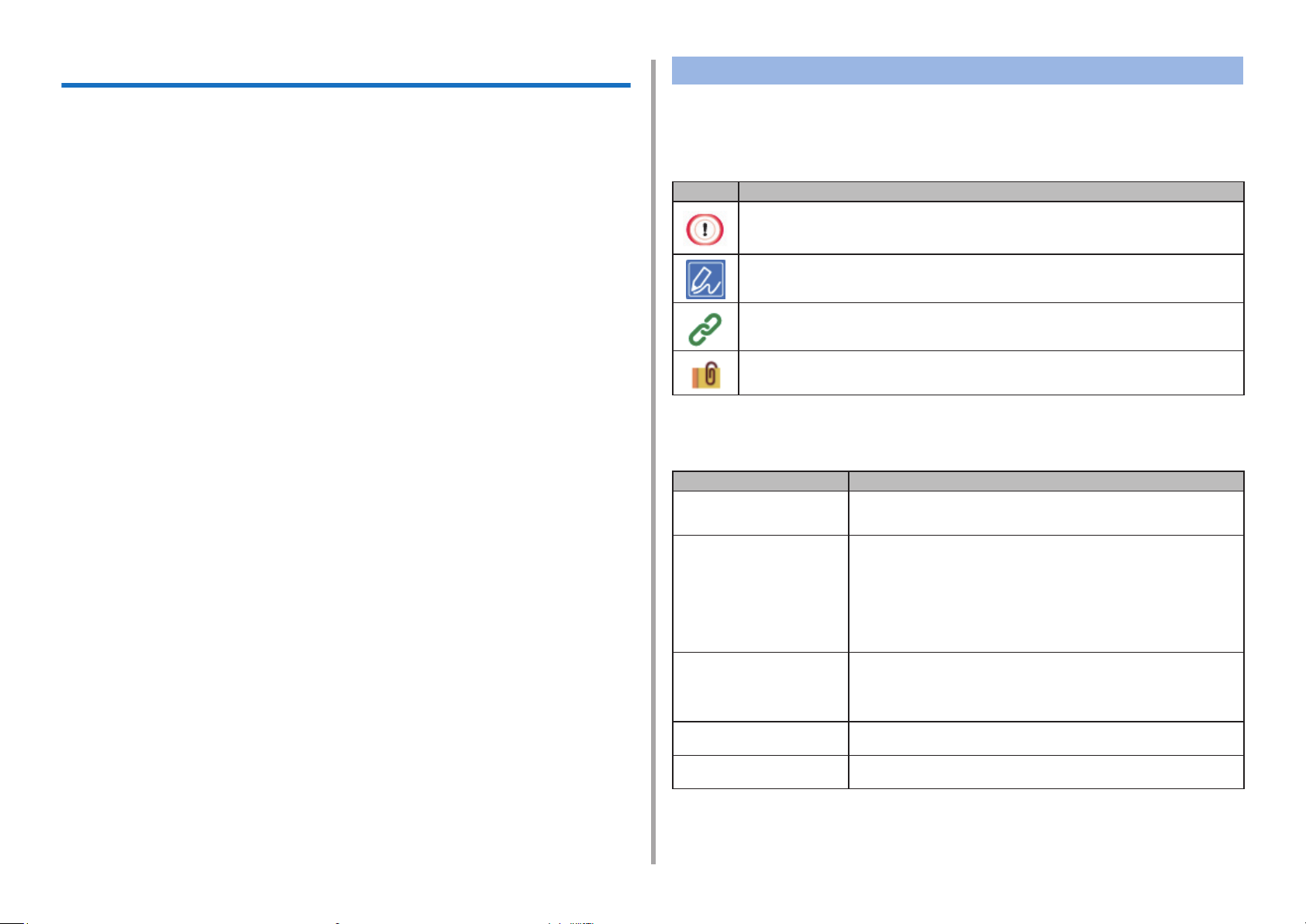
Πληροφορίες για το παρόν εγχειρίδιο
Αυτό το εγχειρίδιο περιγράφει πώς να εκτυπώνετε από κινητά τερματικά και πώς
να χρησιμοποιείτε τον έγχρωμο εκτυπωτή ΟΚΙ με διάφορους τρόπους.
Περιγράφει επίσης προηγμένα χαρακτηριστικά, όπως ρυθμίσεις ασφαλείας και
προσαρμογή χρώματος.
Διαβάστε προσεκτικά αυτό το εγχειρίδιο, για να επιτύχετε τη μέγιστη απόδοση
του προϊόντος σε διάφορες συνθήκες.
Αυτό το εγχειρίδιο χρησιμοποιεί ως παράδειγμα Windows 10 για Windows, mac
OS High Sierra 10.13 για Mac OS και C844 για τη συσκευή.
Αυτό το εγχειρίδιο χρησιμοποιεί το C844 ως παράδειγμα, για να παρουσιάσει
κουμπιά και εικονίδια στον πίνακα χειριστή, τις οθόνες προγραμμάτων οδήγησης
και τη μέθοδο εισαγωγής χαρακτήρων και λειτουργίας της συσκευής.
Ένα εικονίδιο προγράμματος οδήγησης εκτυπωτή για κάθε έκδοση των Windows
θα αναφέρεται ως "Φάκελος εκτυπωτή" σε αυτό το εγχειρίδιο.
Ανάλογα με το OS σας, η πραγματική οθόνη του προϊόντος σας ενδέχεται να δια-
φέρει από τις περιγραφές στο παρόν εγχειρίδιο. Επιπλέον, ανάλογα με το μοντέλο
που χρησιμοποιείτε, ορισμένες λειτουργίες που περιγράφονται στο παρόν εγχειρί-
διο ενδέχεται να μην είναι διαθέσιμες.
Ανάλογα με τη συσκευή που χρησιμοποιείτε, τα κουμπιά ή παρόμοια στοιχεία
στον πίνακα χειριστή και οι πραγματικές λειτουργίες ενδέχεται να διαφέρουν από
τις περιγραφές στο παρόν εγχειρίδιο.
Πληροφορίες για τις περιγραφές
Αυτή η ενότητα περιγράφει τα σημάδια, σύμβολα, συντομεύσεις και εικόνες που
χρησιμοποιούνται στο παρόν εγχειρίδιο.
Πληροφορίες για τα σημάδια
Αυτό το εγχειρίδιο χρησιμοποιεί τα ακόλουθα σημάδια.
Σημάδι Σημασία
Υποδεικνύει προφυλάξεις και περιορισμούς για τη σωστή λειτουργίας
της συσκευής. Βεβαιωθείτε ότι τις έχετε διαβάσει, ώστε να αποφεύγετε
λάθος λειτουργία.
Υποδεικνύει χρήσιμες συμβουλές και αναφορές στον τρόπο χρήσης της
συσκευής. Σας προτείνουμε να τα διαβάσετε.
Υποδεικνύει στοιχεία αναφοράς. Διαβάστε τα, για να μάθετε τις λεπτομερείς πληροφορίες.
Υποδεικνύει σχετικά στοιχεία. Διαβάστε τα, για να μάθετε τις σχετικές
πληροφορίες.
Πληροφορίες για τα σύμβολα
Αυτή η ενότητα περιγράφει τα σύμβολα που χρησιμοποιούνται στο παρόν εγχειρίδιο και τη σημασία τους.
Σύμβολο Σημασία
« » Υποδεικνύει κουμπιά ή πλήκτρα στον πίνακα χειριστή
της συσκευής.
[ ]
" "
< >
Υποδεικνύει ονόματα μενού, ονόματα στοιχείων,
επιλογές, κ.λπ. που εμφανίζονται στην οθόνη του πίνακα χειριστή.
Υποδεικνύει μενού, παράθυρα και ονόματα παράθυρων
διαλόγου που εμφανίζονται στην οθόνη του υπολογιστή.
Είναι πολύ ευκρινή στην περιγραφή και την εικονογράφηση διαδικασίας.
Υποδεικνύει μηνύματα και κείμενα εισόδου στην οθόνη
που προβάλλεται.
Υποδεικνύει ονόματα αρχείων στον υπολογιστή.
Υποδεικνύει τίτλους στοιχείων στους προορισμούς συνδέσμων.
Υποδεικνύει πλήκτρα στο πληκτρολόγιο του υπολογιστή.
>
Υποδεικνύει τη μετάβαση της συσκευής ή μενού υπολογιστή.
Πληροφορίες για τις εικόνες
Οι εικόνες που χρησιμοποιούνται στο παρόν εγχειρίδιο βασίζονται στο C844.
Οι οθόνες που προβάλλονται στον πίνακα χειριστή που χρησιμοποιούνται σε αυτό
το εγχειρίδιο βασίζονται στις προεπιλεγμένες ρυθμίσεις.
- 2 -
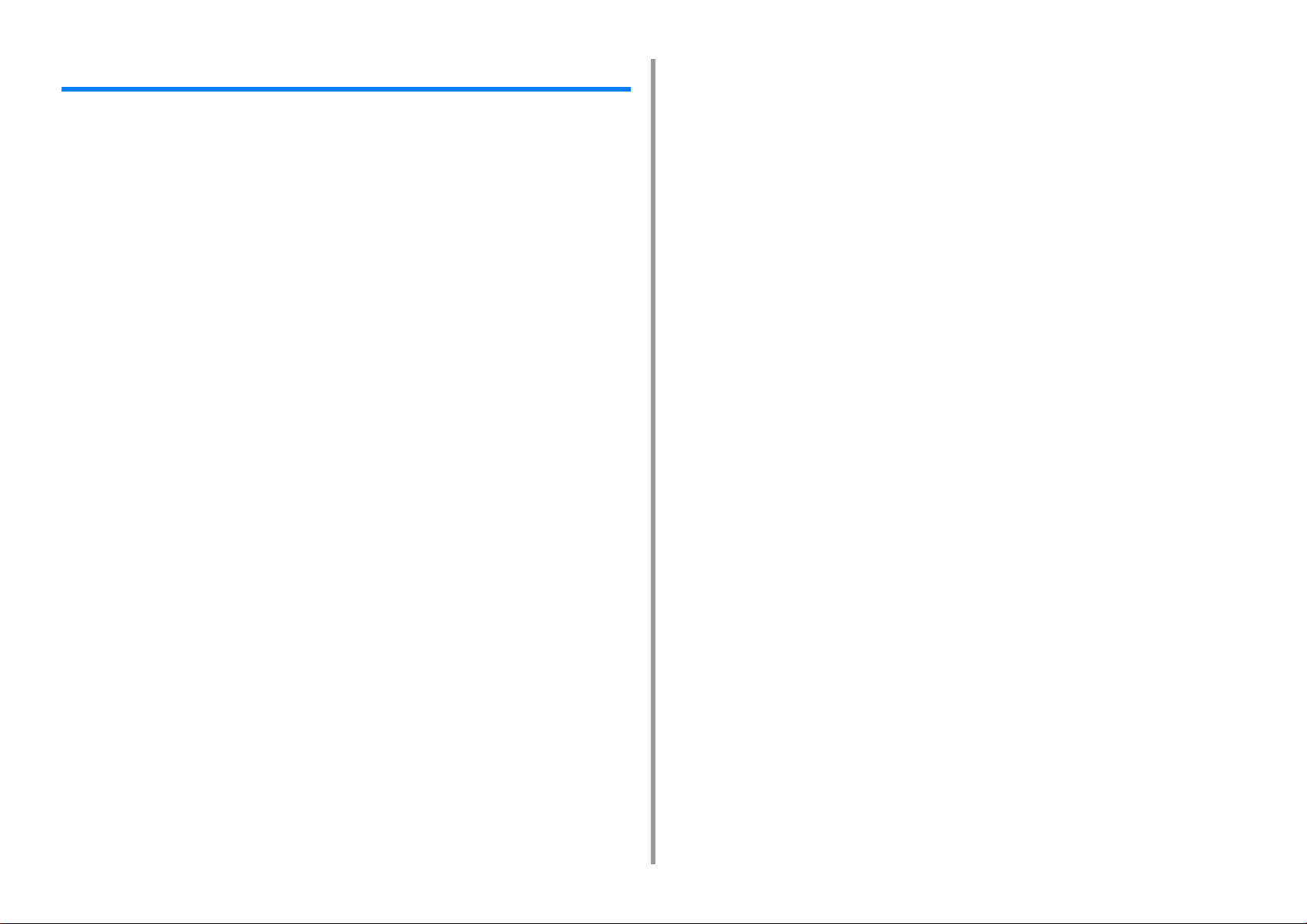
Πίνακας περιεχομένων
1 Σχετικά με τις οθόνες και λειτουργίες του κάθε προγράμματος οδήγησης
εκτυπωτή 6
Οδηγός εκτυπωτή Windows PCL ..................................................................................................7
Πρόγραμμα οδήγησης εκτυπωτή Windows PS (C834/C844/ES8434) ..........................................9
Πρόγραμμα οδήγησης εκτυπωτή Mac PCL (C824 μόνο) ............................................................12
Πρόγραμμα οδήγησης εκτυπωτή Mac PS (C834/C844/ES8434) ................................................16
2 Εκτύπωση σε διάφορους τύπους χαρτιού .............................................. 21
Εκτύπωση σε Φακέλους ..............................................................................................................22
Εκτύπωση σε ετικέτες ..................................................................................................................24
Εκτύπωση σε χαρτί προσαρμοσμένου μεγέθους ........................................................................26
Εκτύπωση σε Μεγάλο Χαρτί ........................................................................................................29
3 Αλλαγή του φινιρίσματος .......................................................................... 31
Προσαρμογή του χρώματος .........................................................................................................32
Προσαρμογή της πυκνότητας ..................................................................................................................... 32
Προσαρμογή ισορροπίας χρώματος (Πυκνότητα) ......................................................................................33
Εκτύπωση έγχρωμων δεδομένων σε κλίμακα του γκρι .............................................................................34
Αλλαγή μαύρου φινιρίσματος ......................................................................................................................35
Χρήση αντιστοίχισης χρωμάτων σε πρόγραμμα οδήγησης εκτυπωτή .......................................................36
Προσομοίωση αποτελεσμάτων εκτύπωσης για μελάνι ...............................................................................38
Διαχωρισμός χρωμάτων ............................................................................................................................. 39
Ρυθμίστε την πυκνότητα μισού τόνου .........................................................................................................40
Αλλαγή της λειτουργίας μονόχρωμης εκτύπωσης ...................................................................................... 40
Προσαρμογή χρώματος με λογισμικό .........................................................................................................41
Χειροκίνητη διόρθωση καταχώρησης χρώματος ........................................................................................41
Επίτευξη καλύτερων αποτελεσμάτων ..........................................................................................42
Βελτίωση φωτογραφιών ............................................................................................................................. 42
Αλλαγή ποιότητας εκτύπωσης (Ανάλυση) ..................................................................................................43
Τονίζοντας τις Λεπτές Γραμμές ...................................................................................................................44
Εκτύπωση με χρήση των γραμματοσειρών του εκτυπωτή .........................................................................45
Εκτύπωση με χρήση των γραμματοσειρών του υπολογιστή ...................................................................... 46
Εκτύπωση ως εικόνα ..................................................................................................................................47
Εξάλειψη λευκού κενού μεταξύ του κειμένου και του φόντου (Μαύρο επιτύπωσης) ..................................47
Κάνοντας τις λευκές ρίγες στα όρια μεταξύ χρωμάτων δυσδιάκριτες (συναρμογή) .................................... 48
4 Χρήσιμες λειτουργίες εκτύπωσης ............................................................ 50
Εξοικονόμηση γραφίτη και χαρτιού ..............................................................................................51
Εξοικονόμηση Γραφίτη ............................................................................................................................... 51
Εκτύπωση και στις Δύο Όψεις του Χαρτιού (Εκτύπωση Διπλής Όψης) ..................................................... 53
Συνδυασμός πολλαπλών σελίδων σε ένα φύλλο χαρτιού (Εκτύπωση πολλαπλών σελίδων) .................... 54
Διάφορες λειτουργίες εκτύπωσης ............................................................................................... 55
Εκτύπωση αυξημένου/μειωμένου μεγέθους .............................................................................................. 55
Μεγέθυνση ή Σμίκρυνση για να Ταιριάζει με το Καθορισμένο Μέγεθος Χαρτιού ........................................ 56
Συρραφή ενός Εγγράφου Πολλών Σελίδων σε Ενότητες Αντιτύπων ......................................................... 57
Χωρίστε ένα Έγγραφο προς Εκτύπωση σε Μερικά Φύλλα για να Φτιάξετε μία Αφίσα .............................. 58
Φτιάχνοντας ένα Φυλλάδιο ........................................................................................................................ 59
Προσθήκη Ημι-Διάφανου Κειμένου (Υδατογραφήματα) ............................................................................. 60
Επικαλύπτοντας Φόρμες ή Λογότυπα (Επικάλυψη) ..................................................................................61
Αλλαγή της μεθόδου εκτύπωσης ................................................................................................ 63
Εκτυπώνοντας Μόνο το Εξώφυλλο από έναν Διαφορετικό Δίσκο ............................................................. 63
Μη Αυτόματη Εκτύπωση Ένα-Προς-Ένα ................................................................................................. 64
Εκτύπωση από την Τελευταία Σελίδα του Εγγράφου ................................................................................. 66
Επιλέγοντας έναν Δίσκο Αυτόματα για το Καθορισμένο Χαρτί ................................................................... 67
Εναλλαγή σε Άλλο Δίσκο Τροφοδοσίας Χαρτιού Αυτόματα Όταν σε έναν Δίσκο Τελειώσει το Χαρτί ......... 68
Εκτύπωση εγγράφων που χρησιμοποιούνται συχνά, χωρίς υπολογιστή ................................................... 70
Αποθήκευση Δεδομένων Εκτύπωσης σε Αυτή τη Συσκευή πριν από την Εκτύπωση ............................... 71
Έξοδος ενός Εγγράφου σε Αρχείο Αντί για Εκτύπωση σε Χαρτί ............................................................... 72
Λήψη αρχείων PS (C834/C844/ES8434) ................................................................................................... 73
Εκτύπωση εμπιστευτικού εγγράφου ........................................................................................... 74
Κρυπτογράφηση των δεδομένων εκτύπωσης και ρύθμιση κωδικού πρόσβασης πριν την εκτύπωση (Ιδιωτική
εκτύπωση) .................................................................................................................................................. 74
Άλλες λειτουργίες εκτύπωσης ..................................................................................................... 77
Εκτύπωση σφαλμάτων PS (C834/C844/ES8434) ..................................................................................... 77
Αλλαγή λειτουργίας εξομοίωσης (Γλώσσα εκτυπωτή) ................................................................................ 78
Εκτυπώνοντας Συνημμένα Αρχεία Ηλεκτρονικού Ταχυδρομείου ............................................................... 78
Εκτύπωση των Δεδομένων στη Μνήμη USB ............................................................................................. 79
Αποθήκευση συχνά χρησιμοποιούμενων ρυθμίσεων στο πρόγραμμα οδήγησης εκτυπωτή που θα
χρησιμοποιείται .......................................................................................................................................... 80
Αλλαγή των Προεπιλεγμένων Ρυθμίσεων με έναν Οδηγό Εκτυπωτή ........................................................ 81
Επεξεργασία περιθωρίων .......................................................................................................................... 82
Προσαρμογή της θέσης εκτύπωσης στον επιπλέον δίσκο ......................................................................... 82
5 Διαχείριση / Ρύθμιση του εκτυπωτή .........................................................84
Έλεγχος των τρεχουσών ρυθμίσεων .......................................................................................... 85
Αλλαγή των ρυθμίσεων εκτυπωτή .............................................................................................. 86
Μενού εγκατάστασης διαχειριστή ............................................................................................................... 86
Μενού άλλης διαμόρφωσης ....................................................................................................................... 93
Στατιστικά εκτύπωσης ................................................................................................................................ 99
Boot Menu ................................................................................................................................................ 100
- 3 -
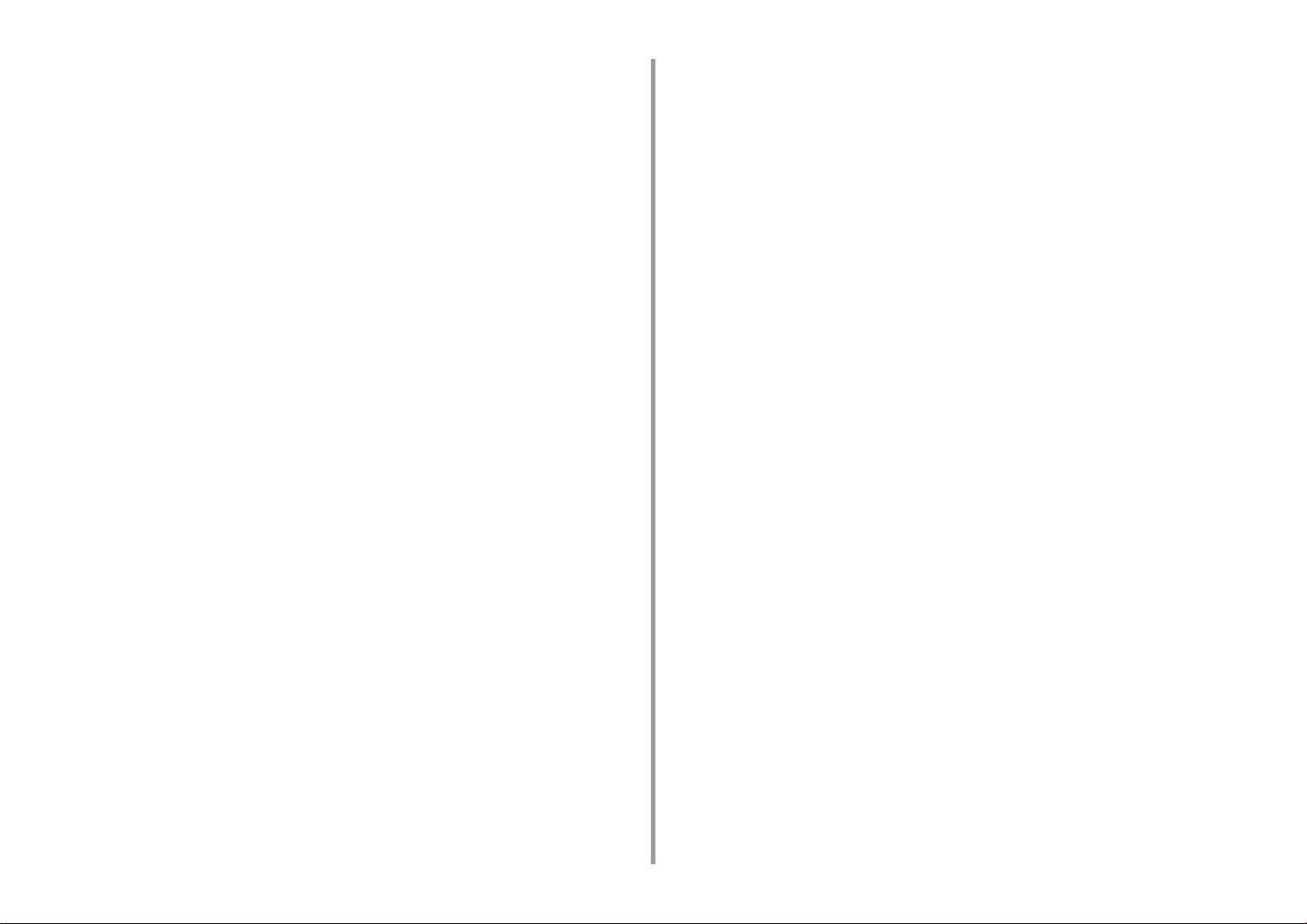
Διαμόρφωση του βομβητή ........................................................................................................................101
Απόκρυψη του μηνύματος επιβεβαίωσης μεγέθους χαρτιού ....................................................................102
Αν Συμβεί Διακοπή Ρεύματος ...................................................................................................................102
Έλεγχος πιστοποίησης χρήστη (Έλεγχος πρόσβασης) .............................................................103
Προετοιμασία (Για το διαχειριστή) .............................................................................................................103
Σύνδεση σε αυτή τη συσκευή ...................................................................................................................108
Εκτύπωση από υπολογιστή ......................................................................................................................109
Καταχώρηση πληροφοριών κάρτας IC ..................................................................................................... 112
Προετοιμασία ............................................................................................................................. 113
Αρχικοποίηση Μνήμης Flash .................................................................................................................... 113
Επαναφορά των Ρυθμίσεων Δικτύου ....................................................................................................... 114
Αρχικοποίηση των ρυθμίσεων της συσκευής ........................................................................................... 115
Χρήση της ιστοσελίδας αυτής της συσκευής .............................................................................116
Λειτουργία από την ιστοσελίδας του εκτυπωτή ......................................................................................... 116
Ανοίξτε την ιστοσελίδα αυτής της συσκευής ............................................................................................. 117
Συνδεθείτε ως διαχειριστής ....................................................................................................................... 117
Αλλαγή του κωδικού διαχειριστή (Ιστοσελίδα) .......................................................................................... 118
Έλεγχος ή αλλαγή των ρυθμίσεων του εκτυπωτή .................................................................................... 119
Αποθήκευση ενός χάρτη μενού ως αρχείο δεδομένων .............................................................................120
Ρύθμιση λειτουργίας εξοικονόμησης ενέργειας (Ιστοσελίδα) ....................................................................120
Ρύθμιση της λειτουργίας αδράνειας (Ιστοσελίδα) ..................................................................................... 121
Ρύθμιση της κατάστασης αυτόματης απενεργοποίησης (Ιστοσελίδα) ...................................................... 121
Κρυπτογράφηση Επικοινωνίας με SSL/TLS ............................................................................................. 122
Χρήση IPP ................................................................................................................................................ 124
Κρυπτογράφηση επικοινωνίας με IPSec ..................................................................................................125
Περιορισμός με τη Χρήση μιας Διεύθυνσης IP (Φιλτράρισμα IP) .............................................................128
Περιορισμός με τη Χρήση Διεύθυνσης MAC (Φιλτράρισμα Διεύθυνσης MAC) ........................................128
Ειδοποίηση e-mail ....................................................................................................................................129
Χρήση SNMPv3 ........................................................................................................................................ 130
Χρησιμοποιώντας IEEE802.1X (Ενσύρματο LAN) ................................................................................... 131
Ρύθμιση IEEE802.1X (Ασύρματο LAN) .................................................................................................... 132
Σύνδεση ασύρματου LAN (WPA/WPA2-EAP) ..........................................................................................134
Ρύθμιση του Διακομιστή LDAP .................................................................................................................134
Διαμόρφωση e-mail (Ιστοσελίδα) ..............................................................................................................135
Σχετικά με τα στοιχεία που μπορούν να ρυθμιστούν ή να ελεγχθούν .......................................................136
6 Λογισμικό βοηθητικού προγράμματος .................................................. 140
Λίστα Λογισμικού Βοηθητικού Προγράμματος ...........................................................................141
Βοηθητικά προγράμματα Windows ..........................................................................................................141
Βοηθητικά προγράμματα Mac ..................................................................................................................142
Εγκατάσταση λογισμικού ...........................................................................................................143
Βοηθητικό πρόγραμμα Color Correct ........................................................................................145
Αλλαγή χρώματος παλέτας ...................................................................................................................... 145
Αλλαγή τιμής γάμμα ή απόχρωσης .......................................................................................................... 147
Εκτύπωση σε προσαρμοσμένες ρυθμίσεις χρώματος ............................................................................. 148
Αποθήκευση ρυθμίσεων διόρθωσης χρώματος ....................................................................................... 149
Εισαγωγή ρυθμίσεων διόρθωσης χρώματος ........................................................................................... 150
Διαγραφή ρυθμίσεων διόρθωσης χρώματος ............................................................................................ 151
Βοηθητικό πρόγραμμα Color Swatch ....................................................................................... 152
Εκτύπωση δειγματολογίου χρωμάτων ..................................................................................................... 152
Προσαρμογή του δειγματολογίου χρωμάτων ........................................................................................... 153
Εκτύπωση αρχείου με το χρώμα που θέλετε ........................................................................................... 153
Βοηθητικό πρόγραμμα PS Gamma Adjuster ............................................................................ 154
Καταχώρηση ενός προσαρμοσμένου ενδιάμεσου τόνου ......................................................................... 154
Εκτύπωση με καταχωρημένο ενδιάμεσο τόνο ......................................................................................... 155
Εργαλείο διαμόρφωσης ............................................................................................................ 156
Καταχώρηση αυτής της συσκευής ........................................................................................................... 156
Έναρξη του εργαλείου διαμόρφωσης ....................................................................................................... 157
Έλεγχος της κατάστασης αυτής της συσκευής ......................................................................................... 157
Προβολή πληροφοριών ειδοποίησης ....................................................................................................... 158
Ρύθμιση του δικτύου ................................................................................................................................ 160
Καταχώρηση προφίλ ICC ......................................................................................................................... 161
Καταχώρηση φόρμας (Επικάλυψη φορμών) ............................................................................................ 161
Έλεγχος του ελεύθερου χώρου στη μνήμη/μονάδα σκληρού δίσκου ....................................................... 162
Καταχώρηση ονόματος χρήστη και κωδικού πρόσβασης ........................................................................ 163
Αφαίρεση αυτής της συσκευής ................................................................................................................. 164
Περιγραφές οθονών για Εργαλείο Διαμόρφωσης .................................................................................... 165
Βοηθητικό πρόγραμμα OKI LPR ............................................................................................... 168
Έναρξη του βοηθητικού προγράμματος OKI LPR ................................................................................... 168
Καταχώρηση μιας συσκευής σε βοηθητικό πρόγραμμα OKI LPR ........................................................... 169
Έλεγχος της κατάστασης μιας καταχωρημένης συσκευής ....................................................................... 170
Προώθηση εργασιών εκτύπωσης σε μια καταχωρημένη συσκευή .......................................................... 170
Εκτύπωση του ίδιου εγγράφου από τις καταχωρημένες πολλαπλές συσκευές ....................................... 171
Άνοιγμα της ιστοσελίδας της καταχωρημένης συσκευής .......................................................................... 172
Ακολουθώντας τη διεύθυνση IP της καταχωρημένης συσκευής αυτόματα .............................................. 172
Ορισμός του αριθμού θύρας ιστού της συσκευής .................................................................................... 173
Αποστολή αρχείου σε μια συσκευή που είναι καταχωρημένη στο βοηθητικό πρόγραμμα OKI LPR ........ 173
Διαγραφή μιας περιττής εργασίας εκτύπωσης ......................................................................................... 174
Απεγκατάσταση του βοηθητικού προγράμματος OKI LPR (Απεγκατάσταση) ......................................... 174
Προέκταση δικτύου ................................................................................................................... 175
Προβολή ιδιοτήτων εκτυπωτή .................................................................................................................. 175
Έλεγχος των ρυθμίσεων της συσκευής .................................................................................................... 176
Αυτόματη ρύθμιση επιλογών .................................................................................................................... 176
Απεγκατάσταση της εφαρμογής ............................................................................................................... 177
- 4 -
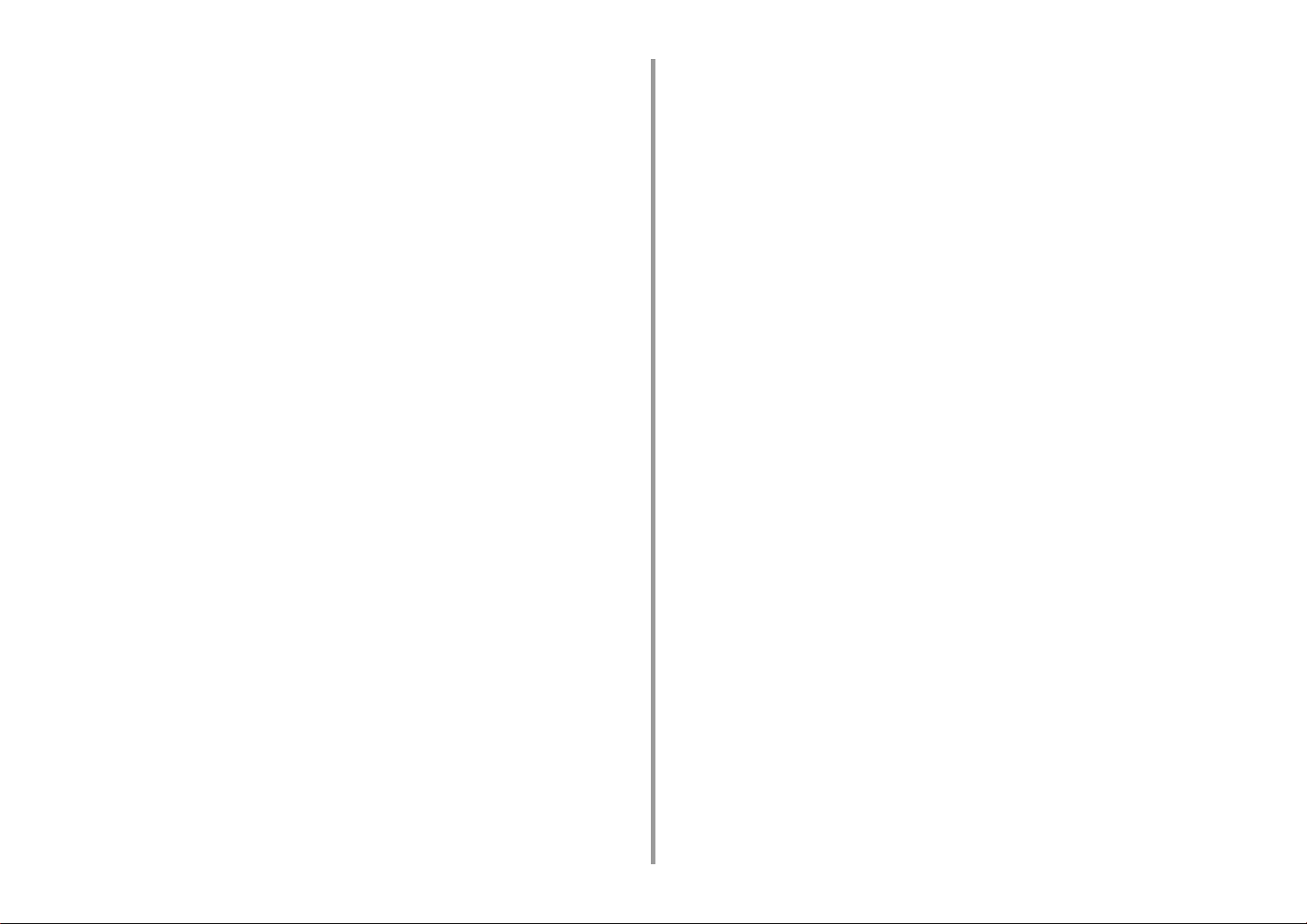
Διαμόρφωση κάρτας δικτύου (Mac) ...........................................................................................178
Ρύθμιση της διεύθυνσης IP ......................................................................................................................178
Διαμόρφωση ρυθμίσεων ιστού .................................................................................................................179
Τερματισμός διαμόρφωσης της κάρτας δικτύου .......................................................................................179
Εργαλείο ελέγχου .......................................................................................................................180
Καταχώριση ενός εκτυπωτή .....................................................................................................................180
Ενημέρωση του υλικολογισμικού εκτυπωτή .............................................................................................181
Ενημέρωση του προγράμματος οδήγησης εκτυπωτή ..............................................................................182
Αλλαγή των ρυθμίσεων του εργαλείου ελέγχου ........................................................................................182
Διαγραφή ενός εκτυπωτή .........................................................................................................................183
Προβλήματα με το εργαλείο ελέγχου ........................................................................................................ 184
Πελάτης λογαριασμού εργασιών εκτύπωσης .............................................................................185
Για Windows ............................................................................................................................................. 185
Για Mac OS ............................................................................................................................................... 187
7 Χρήση από μια κινητή συσκευή ............................................................. 189
Εκτυπώνοντας από μια κινητή συσκευή ....................................................................................190
Χρησιμοποιώντας το κινητής εκτύπωσης .................................................................................................190
AirPrint (C834/C844/ES8434) ..................................................................................................................191
Google Cloud Print ................................................................................................................................... 194
Προβολή τρόπου διόρθωσης του σφάλματος στην κινητή συσκευή ..........................................202
Προβλήματα κινητής συσκευής ..................................................................................................203
Προβλήματα κινητής εκτύπωσης ..............................................................................................................203
Προβλήματα AirPrint .................................................................................................................................204
Προβλήματα Google Cloud Print ..............................................................................................................205
- 5 -
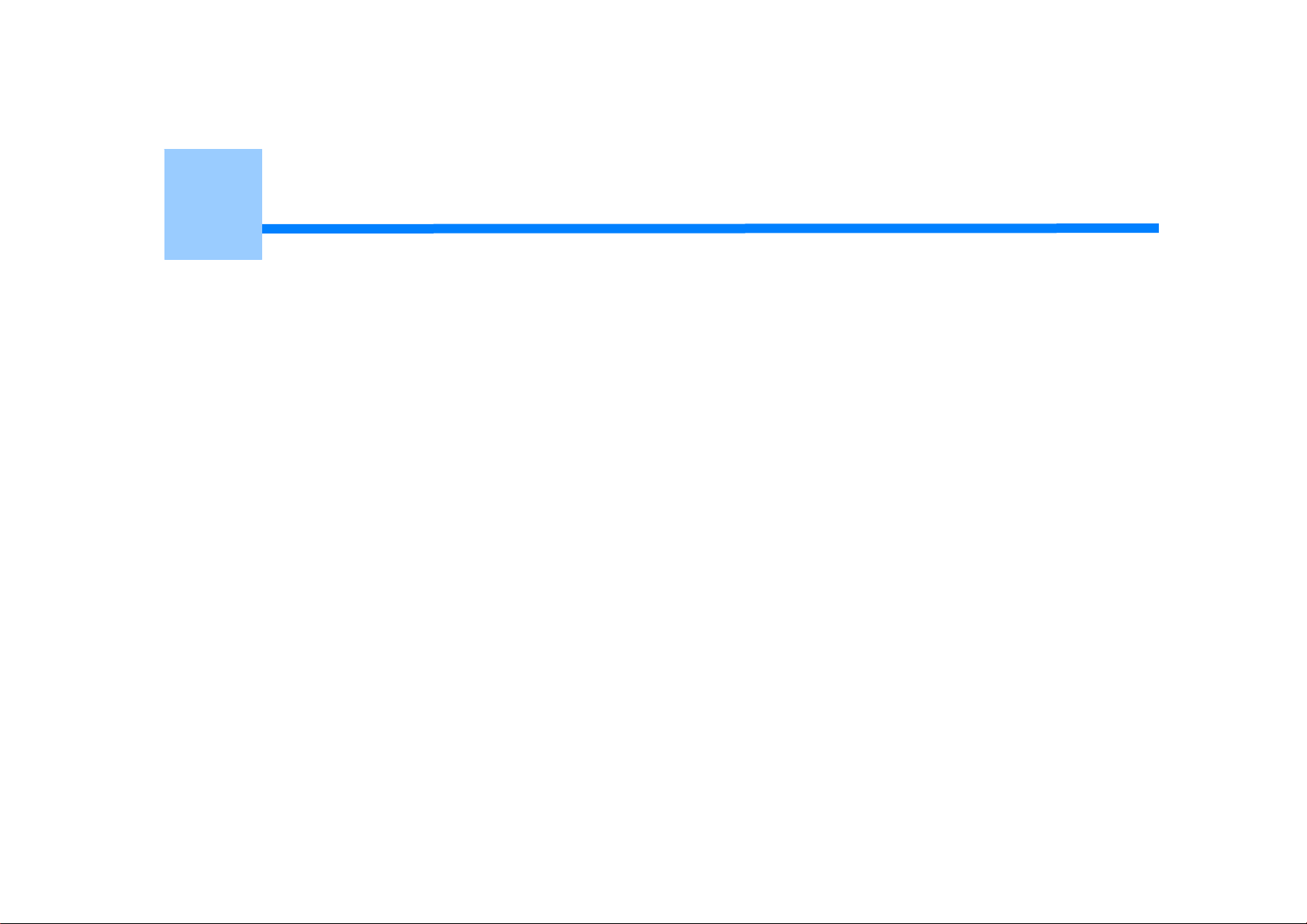
1
Σχετικά με τις οθόνες και λειτουργίες του κάθε προγράμματος οδήγησης εκτυπωτή
Οδηγός εκτυπωτή Windows PCL
Πρόγραμμα οδήγησης εκτυπωτή Windows PS (C834/C844/ES8434)
Πρόγραμμα οδήγησης εκτυπωτή Mac PCL (C824 μόνο)
Πρόγραμμα οδήγησης εκτυπωτή Mac PS (C834/C844/ES8434)
Αυτή η ενότητα περιγράφει τις οθόνες και τις λειτουργίες των προγραμμάτων οδήγησης εκτυπωτή.

1. Σχετικά με τις οθόνες και λειτουργίες του κάθε προγράμματος οδήγησης εκτυπωτή
Οδηγός εκτυπωτή Windows PCL
•Καρτέλα [Διαμόρφωση]
Στοιχείο Περιγραφή
1 Ρύθμιση προγράμματος οδήγησης Αποθηκεύστε τις ρυθμίσεις.
2 Διάταξη εικόνας Εμφανίζει μια εικόνα ως δείγμα για τη διάταξη που ορίστηκε.
3 Μέσα Καθορίζει το μέγεθος του χαρτιού, το είδος, το βάρος, τη μέθοδο
4 Λειτουργία Τελικής Επεξεργασίας Καθορίζει την εκτύπωση πολλαπλών σελίδων, εκτύπωση
5 Εκτύπωση και από τις δύο πλευρές
(Διπλής όψης)
6 Προσανατολισμός Καθορίζει τον προσανατολισμό του εκτυπωτή.
7 Ρύθμιση χρώματος Εναλλάσσει ανάμεσα σε έγχρωμη εκτύπωση και μονόχρωμ η
8 Εξοικονόμηση γραφίτη Μειώνει την πυκνότητα εκτύπωσης για εξοικονόμηση γραφίτη.
9 Σχετικά Εμφάνιση της έκδοσης του οδηγού εκτυπωτή.
10 Προεπιλογή Επαναφέρει τις ρυθμίσεις στην καρτέλα στις προεπιλεγμένες
τροφοδοσίας χαρτιού, ή άλλες ρυθμίσεις.
φυλλαδίων, εκτύπωση αφίσας, ή άλλες ρυθμίσεις.
Καθορίζει αυτή τη ρύθμιση όταν θέλετε να εκτελέσετε την εκτύπωση
διπλής όψης.
εκτύπωση.
ρυθμίσεις τους.
• Καρτέλα [Job Options]
Στοιχείο Περιγραφή
1 Ποιότητα Καθορίζει την ανάλυση για την εκτύπωση.
2 Κλίμακα Καθορίζει το ποσοστό μεγέθυνσης/σμίκρυνσης για εκτύπωση.
3 Αντίγραφα Καθορίζει τον αριθμό αντιγράφων που θα εκτυπωθούν.
4 Τύπος εργασίας Καθορίζει τον τύπο εκτύπωσης.
5 Λειτουργία εκτύπωσης Ορίζει εάν θα αποστέλλονται δεδομένα στον εκτυπωτή σε μορφή
PCL ή αρχείου εικόνας.
6 Για προχωρημένους Ορίζει άλλες ρυθμίσεις εκτύπωσης.
7 Προεπιλογή Επαναφέρει κάθε τιμή ρύθμισης στην καρτέλα στην τιμή της
προεπιλεγμένης ρύθμισής της.
- 7 -
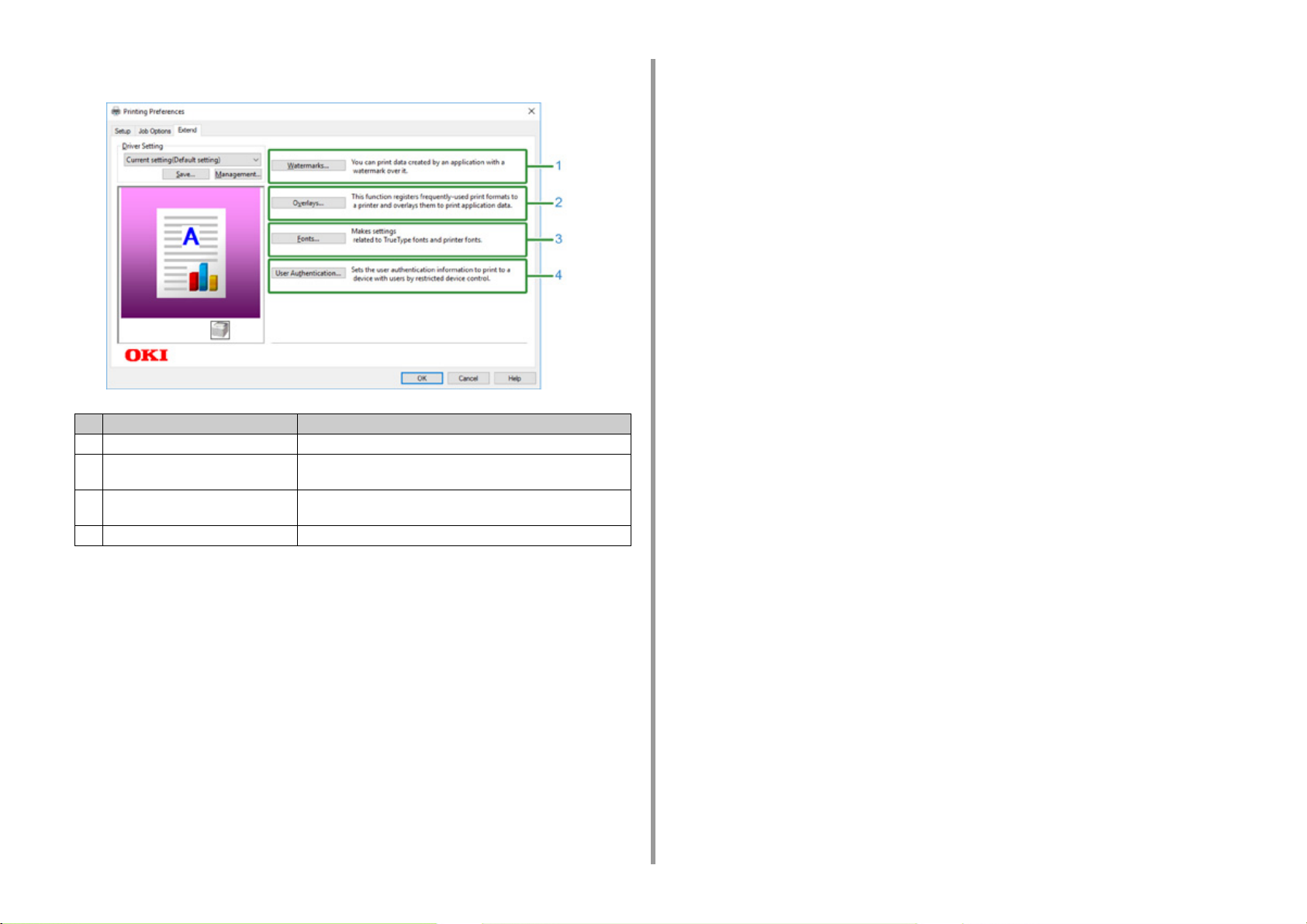
•Καρτέλα [Επέκταση]
Στοιχείο Περιγραφή
1 Υδατογραφήματα Καθορίζει πότε θέλετε να χρησιμοποιήσετε τη σφραγίδα εκτύπωσης.
2 Επικαλύψεις Ορίζει κατά την εκτύπωση μορφές εκτύπωσης που είναι
καταχωρημένες στον εκτυπωτή εκ των προτέρων, ως επικαλύψεις.
3 Γραμματοσειρές Καθορίζει τις γραμματοσειρές TrueType και γραμματοσειρές του
εκτυπωτή.
4 Έλεγχος ταυτότητας χρήστη Καθορίζει τον έλεγχο ταυτότητας του χρήστη.
1. Σχετικά με τις οθόνες και λειτουργίες του κάθε προγράμματος οδήγησης εκτυπωτή
- 8 -
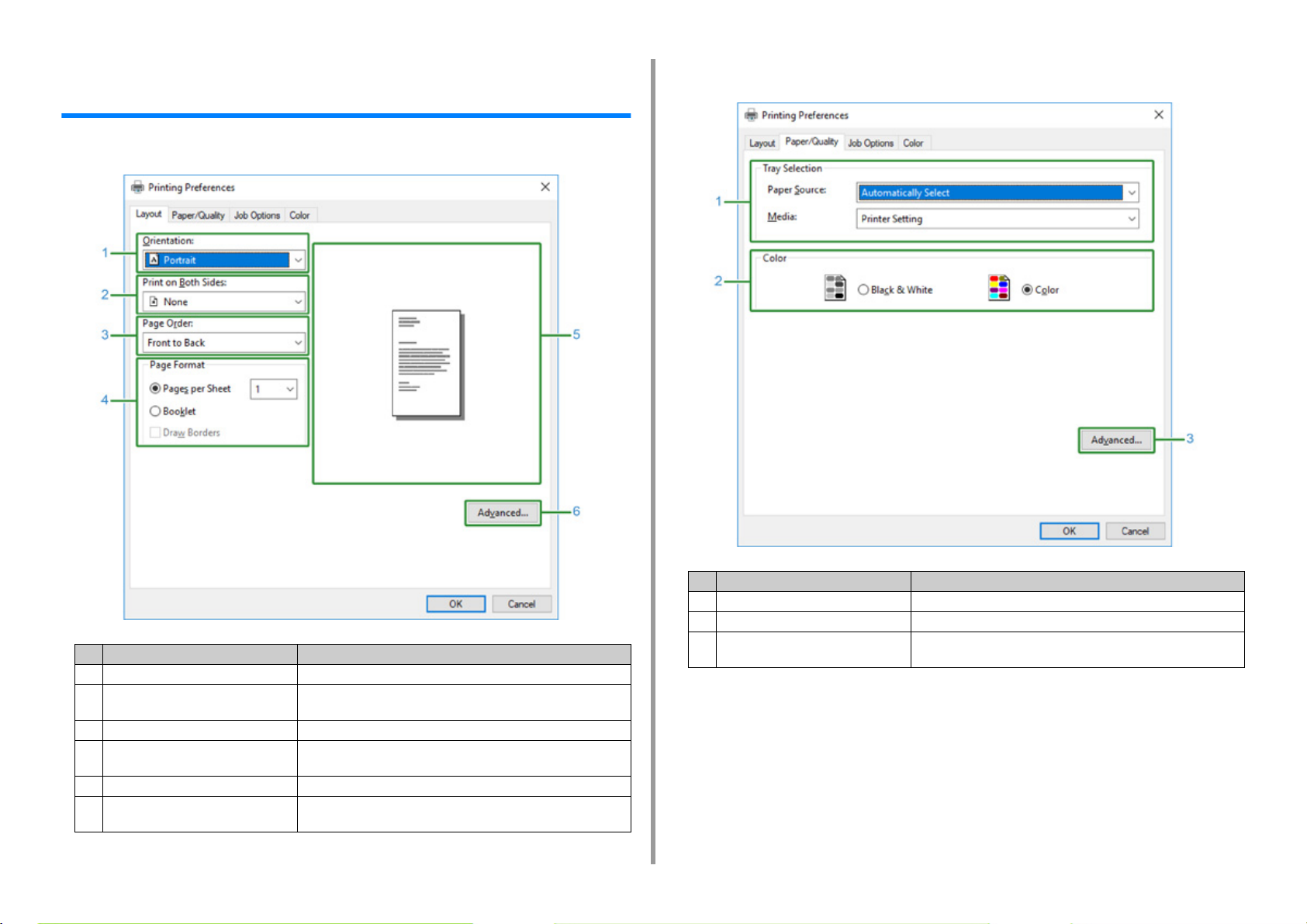
1. Σχετικά με τις οθόνες και λειτουργίες του κάθε προγράμματος οδήγησης εκτυπωτή
Πρόγραμμα οδήγησης εκτυπωτή Windows PS (C834/ C844/ES8434)
• Καρτέλα [Layout]
• Καρτέλα [Paper/Quality]
Στοιχείο Περιγραφή
1 Προσανατολισμός Καθορίζει τον προσανατολισμό του εκτυπωτή.
2 Print on Both Sides Καθορίζει αυτή τη ρύθμιση όταν θέλετε να εκτελέσετε την εκτύπωση
διπλής όψης.
3 Σειρά Σελίδων Καθορίζει μια σειρά σελίδων για εκτύπωση.
4 Page Format Προσδιορίζει τον αριθμό σελίδων που εκτυπώνεται σε ένα φύλλο
χαρτιού και εκτύπωση φυλλαδίου.
5 Διάταξη εικόνας Εμφανίζει μια εικόνα ως δείγμα για τη διάταξη που ορίστηκε.
6 Για προχωρημένους Σας επιτρέπει να ορίσετε λεπτομερείς ρυθμίσεις για την ποιότητα
εκτύπωσης και το μέγεθος χαρτιού.
Στοιχείο Περιγραφή
1 Tray Selection Αλλάζει το δίσκο τροφοδοσίας χαρτιού.
2 Χρώμα Επιλέγει Έγχρωμο ή Μαύρο & Άσπρο.
3 Για προχωρημένους Σας επιτρέπει να ορίσετε λεπτομερείς ρυθμίσεις για την ποιότητα
εκτύπωσης και το μέγεθος χαρτιού.
- 9 -
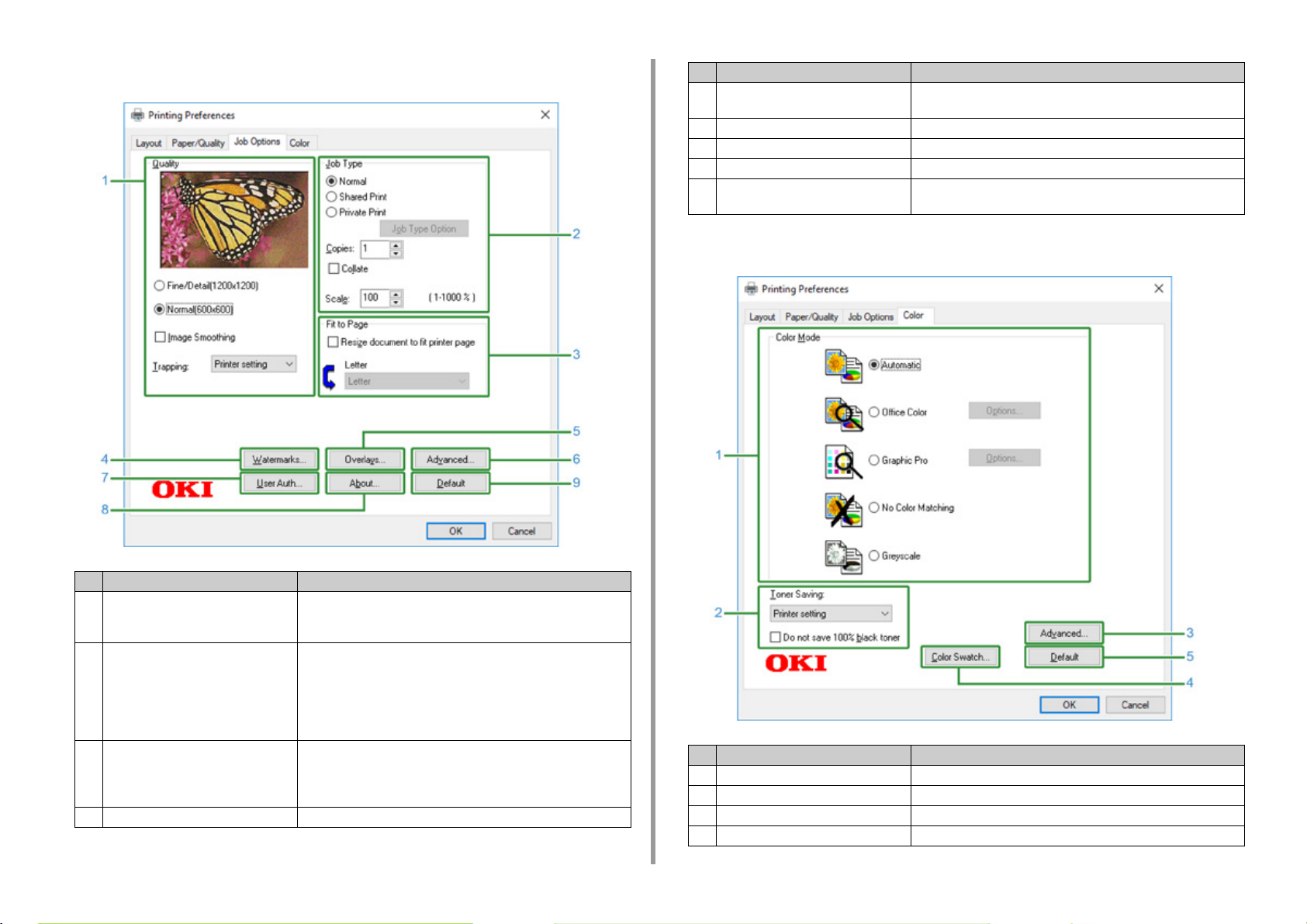
1. Σχετικά με τις οθόνες και λειτουργίες του κάθε προγράμματος οδήγησης εκτυπωτή
• Καρτέλα [Job Options]
Στοιχείο Περιγραφή
5 Επικαλύψεις Ορίζει κατά την εκτύπωση μορφές εκτύπωσης που είναι
καταχωρημένες στον εκτυπωτή εκ των προτέρων, ως επικαλύψεις.
6 Για προχωρημένους Ορίζει άλλες επιλογές εκτύπωσης.
7 User Auth Καθορίζει τον έλεγχο ταυτότητας του χρήστη.
8 Σχετικά Εμφάνιση της έκδοσης του οδηγού εκτυπωτή.
9 Προεπιλογή Επαναφέρει τις ρυθμίσεις στην καρτέλα στις προεπιλεγμένες
ρυθμίσεις τους.
• Καρτέλα [Χρώμα]
Στοιχείο Περιγραφή
1 Ποιότητα Καθορίζει την ανάλυση για την εκτύπωση. Εάν ορίσετε την
[Εξοικονόμηση Γραφίτη], η πυκνότητα της εκτύπωσης μειώνεται για
να εξοικονομήσει γραφίτη.
2 Είδος Εργασίας Καθορίζει το είδος της εργασίας και τον αριθμό των αντιγράφων που
θα εκτυπωθούν. Το [Job Type Option (Επιλογή τύπου εργασίας)]
μπορεί να χρησιμοποιηθεί εάν έχει επιλεχθεί [Shared Print (Κοινόχ.
Εκτύπ.)] ή [Private Print (Ιδιωτική Εκτύπωση)]. Εάν επιλέξετε το
πλαίσιο ελέγχου [Collate (Συρραφή)], πολλαπλά έγγραφα
εκτυπώνονται σε μονάδες αντιγράφων.
3 Fit to Page Αν επιλέξετε το πλαίσιο ελέγχου [Resize document to fit printer page
(Μεταβολή μεγέθους εγγράφου για προσαρμογή στη σελίδα
εκτυπωτή)], ένα έγγραφο τυπώνεται σε χαρτί διαφορετικού
μεγέθους.
4 Υδατογραφήματα Καθορίζει πότε θέλετε να χρησιμοποιήσετε τη σφραγίδα εκτύπωσης.
Στοιχείο Περιγραφή
1 Έγχρωμη λειτουργία Προσδιορίζει την προσαρμογή χρώματος για έγχρωμη εκτύπωση.
2 Εξοικονόμηση γραφίτη Εξοικονομεί γραφίτη κατά την εκτύπωση.
3 Προηγμένη διαμόρφωση Ορίζει κάποιες άλλες ρυθμίσεις εκτύπωσης.
4 Color Swatch Ξεκινά το βοηθητικό πρόγραμμα Color Swatch.
- 10 -
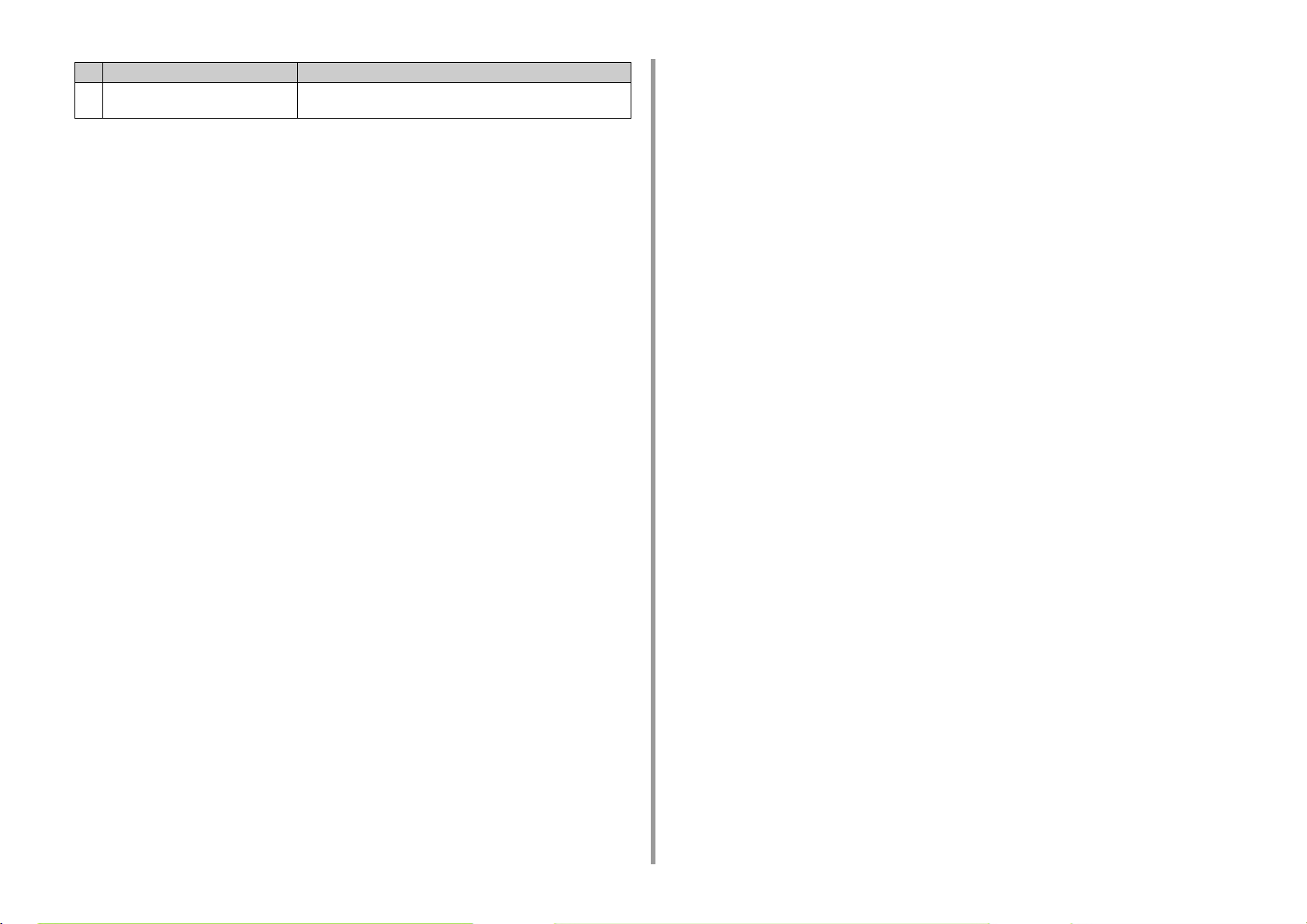
Στοιχείο Περιγραφή
5 Προεπιλογή Επαναφέρει τις ρυθμίσεις στην καρτέλα στις προεπιλεγμένες
εργοστασιακές ρυθμίσεις τους.
1. Σχετικά με τις οθόνες και λειτουργίες του κάθε προγράμματος οδήγησης εκτυπωτή
- 11 -
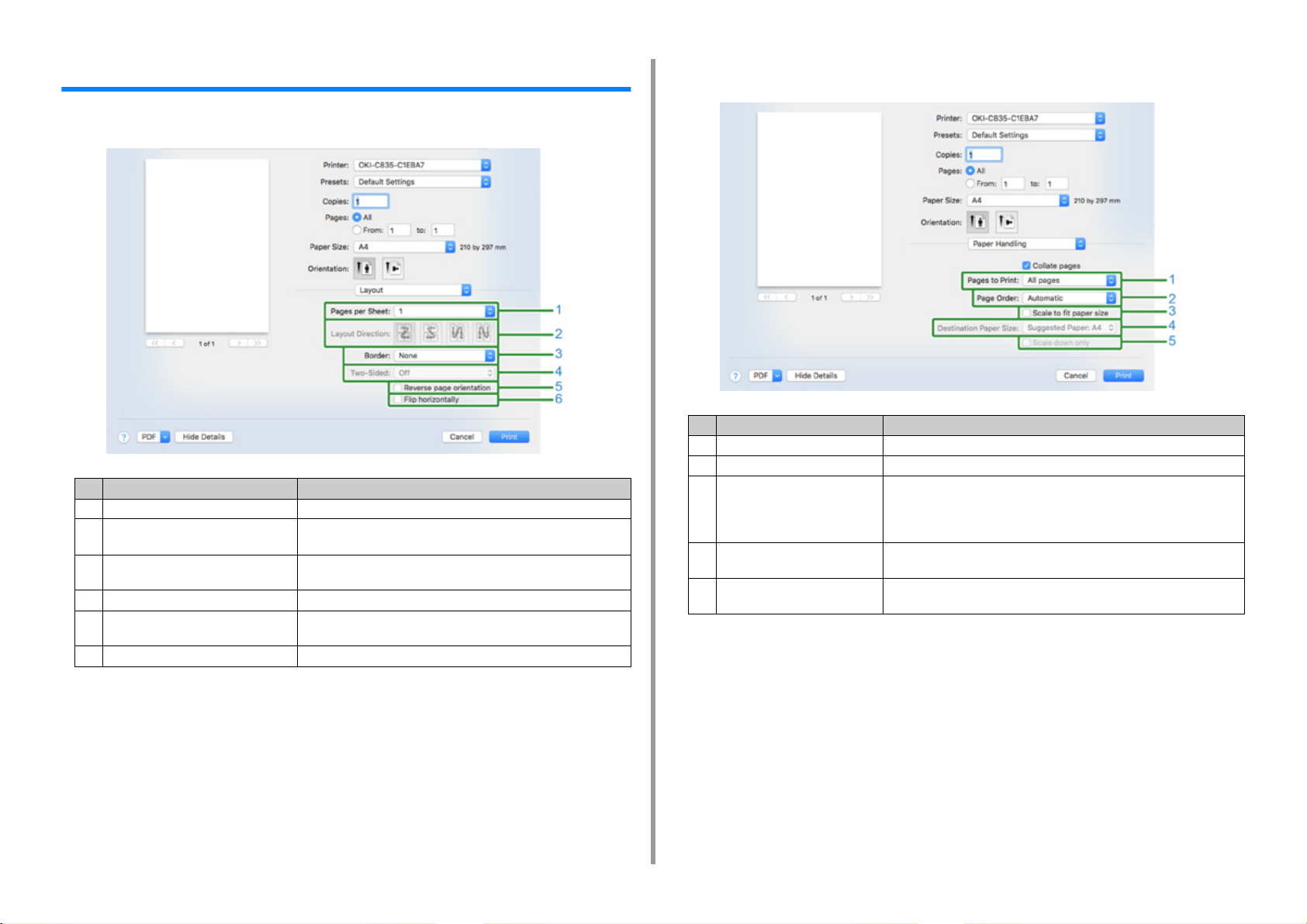
1. Σχετικά με τις οθόνες και λειτουργίες του κάθε προγράμματος οδήγησης εκτυπωτή
Πρόγραμμα οδήγησης εκτυπωτή Mac PCL (C824 μόνο)
• Πίνακας [Layout (Διάταξη)]
Στοιχείο Περιγραφή
1 Σελίδες ανά Φύλλο Επιλέγει τον αριθμό των αντιγράφων που θα εκτυπωθούν.
2 Κατεύθυνση Διάταξης Επιλέγει τη διάταξη κατά την εκτύπωση πολλαπλών σελίδων σε ένα
φύλλο χαρτιού.
3 Περίγραμμα Επιλέγει το περίγραμμα κατά την εκτύπωση πολλαπλών σελίδων σε
4 Δύο πλευρών Επιλέγει αυτή την επιλογή για εκτύπωση διπλής όψης.
5 Αντίστροφος προσανατολισμός
σελίδας
6 Αναστροφή οριζόντια Επιλέγει αυτή την επιλογή για την οριζόντια αναστροφή των σ ελίδω ν.
ένα φύλλο χαρτιού.
Επιλέγει αυτή την επιλογή για την αναστροφή του προσανατολισμού
σελίδας.
• Πίνακας [Paper Handling (Χειρισμός χαρτιού)]
Στοιχείο Περιγραφή
1 Σελίδες προς εκτύπωση Επιλέγει τις σελίδες προς εκτύπωση.
2 Σειρά Σελίδων Επιλέγει τη σειρά των σελίδων προς εκτύπωση.
3 Κλιμάκωση για προσαρμογή στο
μέγεθος χαρτιού
4 Μέγεθος Χαρτιού Προορισμού Επιλέγει αυτή την επιλογή όταν θέλετε να αυξήσετε ή να μειώσετε το
5 Κλιμάκωση μόνο κάτω Επιλέγει αυτή την επιλογή όταν θέλετε να μειώσετε το μέγεθος εικόνας για
Επιλέγει αυτή την επιλογή κατά την εκτύπωση για την προσαρμογή στο
μέγεθος του χαρτιού.
Ανάλογα με τη ρύθμιση, η εικόνα εκτύπωσης μπορεί να μην εκτυπώνεται
σωστά.
μέγεθος της εικόνας με προσαρμογή στο μέγεθος του χαρτιού εξόδου.
προσαρμογή στο μέγεθος του χαρτιού εξόδου.
- 12 -
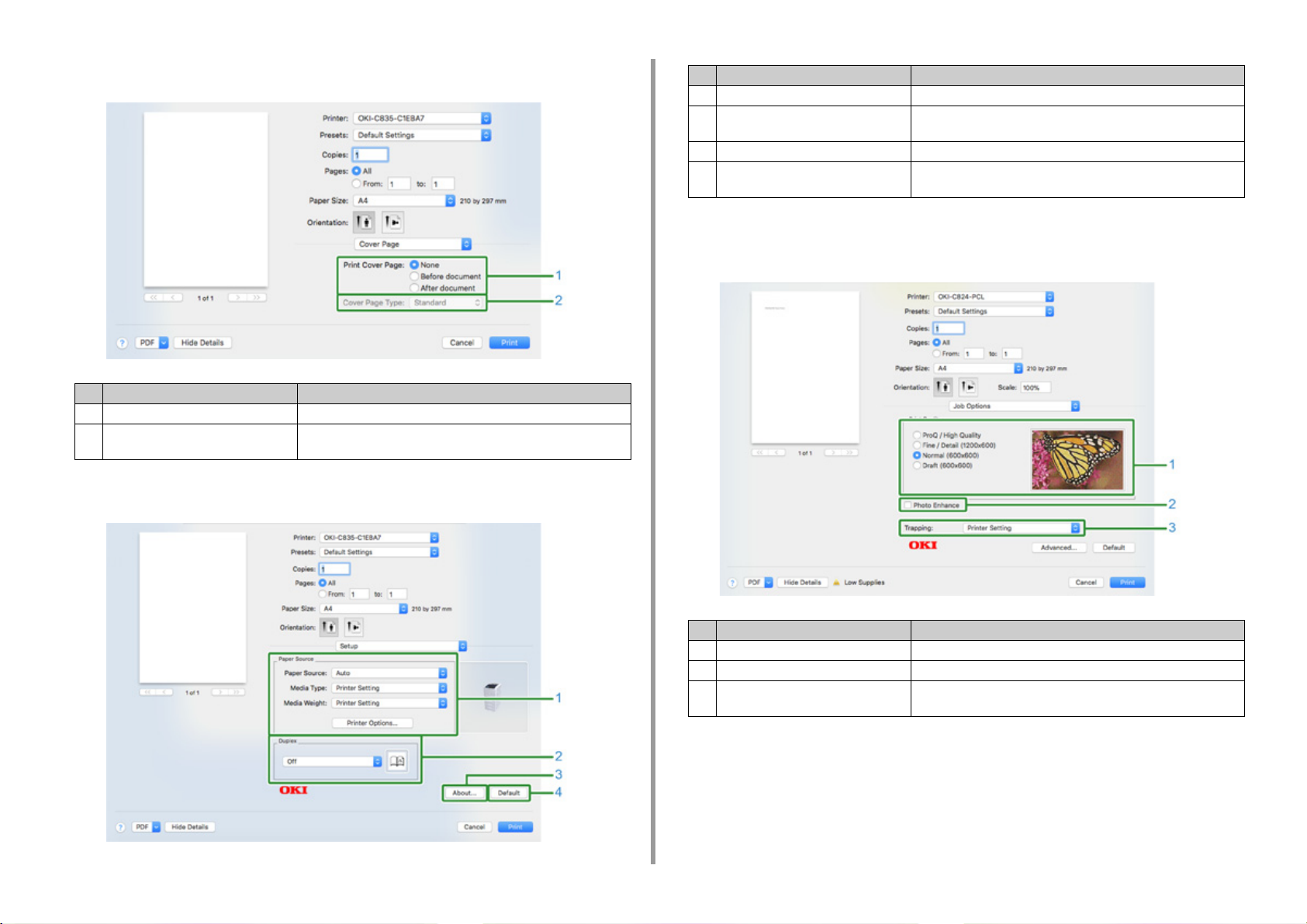
1. Σχετικά με τις οθόνες και λειτουργίες του κάθε προγράμματος οδήγησης εκτυπωτή
• Πίνακας [Cover Page (Εξώφυλλο)]
Στοιχείο Περιγραφή
1 Εκτύπωση Εξωφύλλου Ρυθμίζει την εκτύπωση εξώφυλλου.
2 Τύπος Εξωφύλλου Ρυθμίζει τη συμβολοσειρά χαρακτήρων για την εκτύπωση
εξώφυλλου.
• Πίνακας [Setup (Διαμόρφωση)]
Στοιχείο Περιγραφή
1 Προέλευση χαρτιού Καθορίζει την τροφοδοσία, τύπο, βάρος χαρτιού ή άλλες ρυθμίσεις.
2 Διπλής όψης Καθορίζει αυτή τη ρύθμιση όταν θέλετε να εκτελέσετε εκτύπωση
διπλής όψης.
3 Σχετικά Εμφάνιση της έκδοσης του οδηγού εκτυπωτή.
4 Προεπιλογή Επαναφέρει τις ρυθμίσεις στην καρτέλα στις προεπιλεγμένες
ρυθμίσεις τους.
• Πίνακας [Job Options (Επιλογές εργασίας)]
Καθορίζει την ποιότητα εκτύπωσης, κ.λπ.
- 13 -
Στοιχείο Περιγραφή
1 Ποιότητα εκτύπωσης Ελέγχει την ανάλυση της εκτύπωσης.
2 Λειτουργία φωτογραφίας Ρυθμίστε το όταν εκτυπώνετε πιο ζωντανές φωτογραφίες.
3 Συναρμογή Ρυθμίζει ένα εμφανίζονται λευκές ή χρωματιστές ρίγες μεταξύ
επικαλυμμένων αντικειμένων.
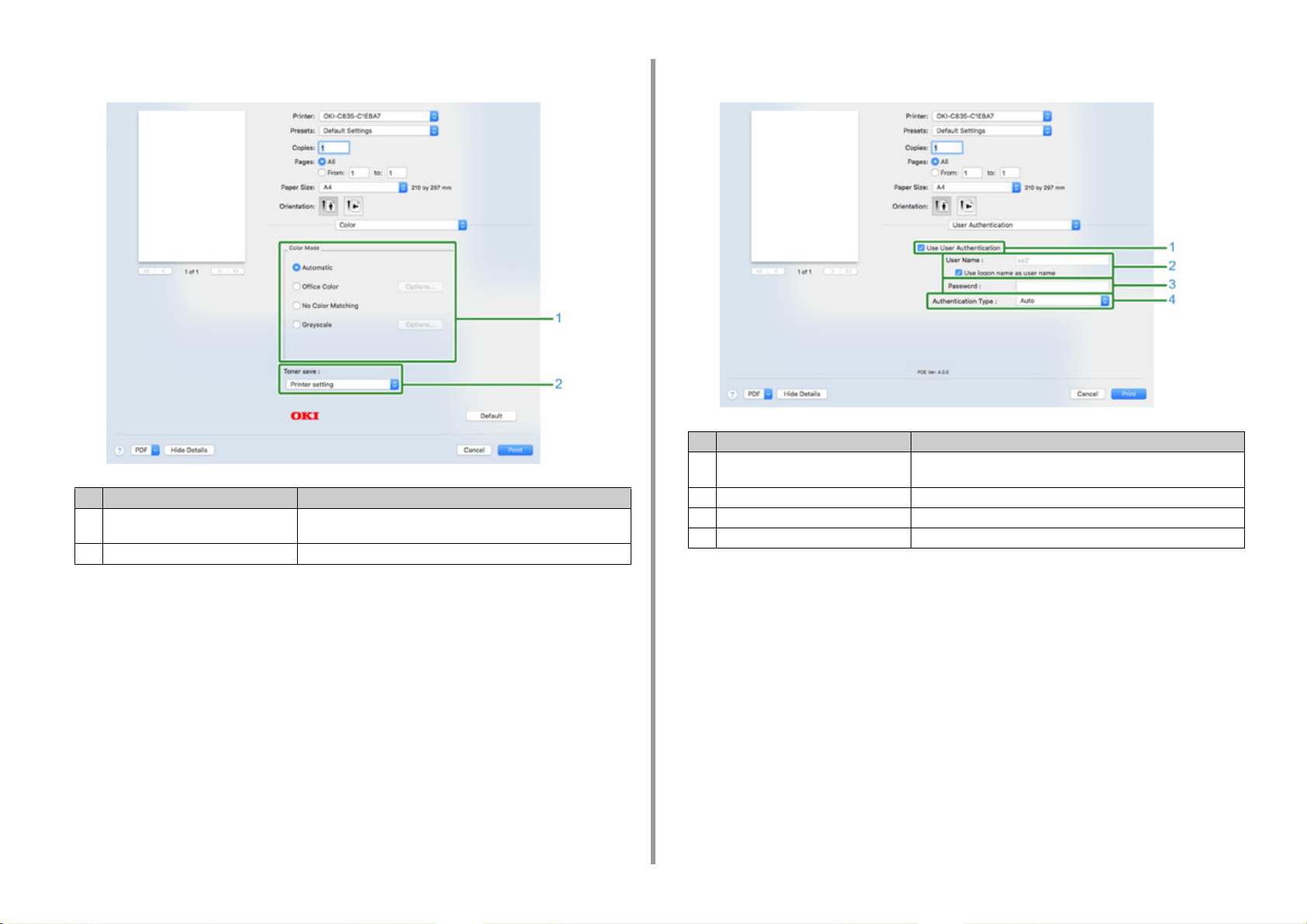
1. Σχετικά με τις οθόνες και λειτουργίες του κάθε προγράμματος οδήγησης εκτυπωτή
• Πίνακας [Color (Χρώμα)] • Πίνακας [User Authentication (Έλεγχος ταυτότητας χρήστη)]
Στοιχείο Περιγραφή
Στοιχείο Περιγραφή
1 Λειτουργία έγχρωμης εκτύπωσης Καθορίζει ευθυγράμμιση σε λειτουργία έγχρωμης εκτύπωσης κατά
την έγχρωμη εκτύπωση.
2 Εξοικονόμηση γραφίτη Καθορίζει την εξοικονόμηση γραφίτη.
1 Χρήση Ελέγχου Ταυτότητας Χρήστη Επιλέξτε αυτό το πλαίσιο ελέγχου εάν ορίσετε τον έλεγχο ταυτότητας
2 Όνομα χρήστη Το όνομα χρήστη για τον έλεγχο ταυτότητας του χρήστη.
3 Κωδικός Ο κωδικός για τον έλεγχο ταυτότητας του χρήστη.
4 Τύπος ελέγχου ταυτότητας Καθορίστε έναν τύπο ελέγχου ταυτότητας που θα χρησιμοποιηθεί.
του χρήστη κατά την εκτύπωση.
- 14 -
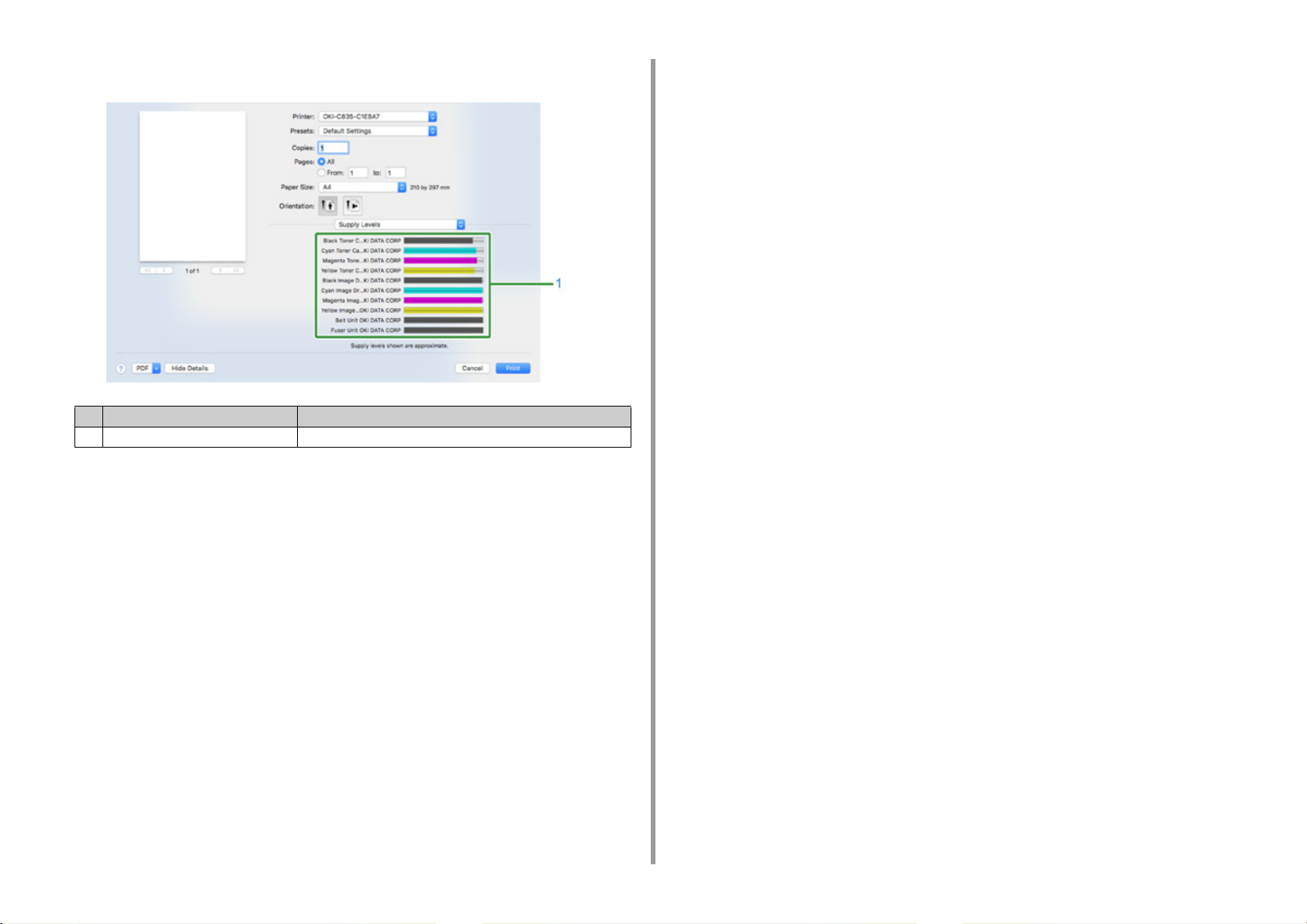
• Πίνακας [Supply Levels (Επίπεδα αναλώσιμων)]
Στοιχείο Περιγραφή
1 Αναλώσιμα Εμφανίζει την κατάσταση χρήσης των αναλώσιμων.
1. Σχετικά με τις οθόνες και λειτουργίες του κάθε προγράμματος οδήγησης εκτυπωτή
- 15 -
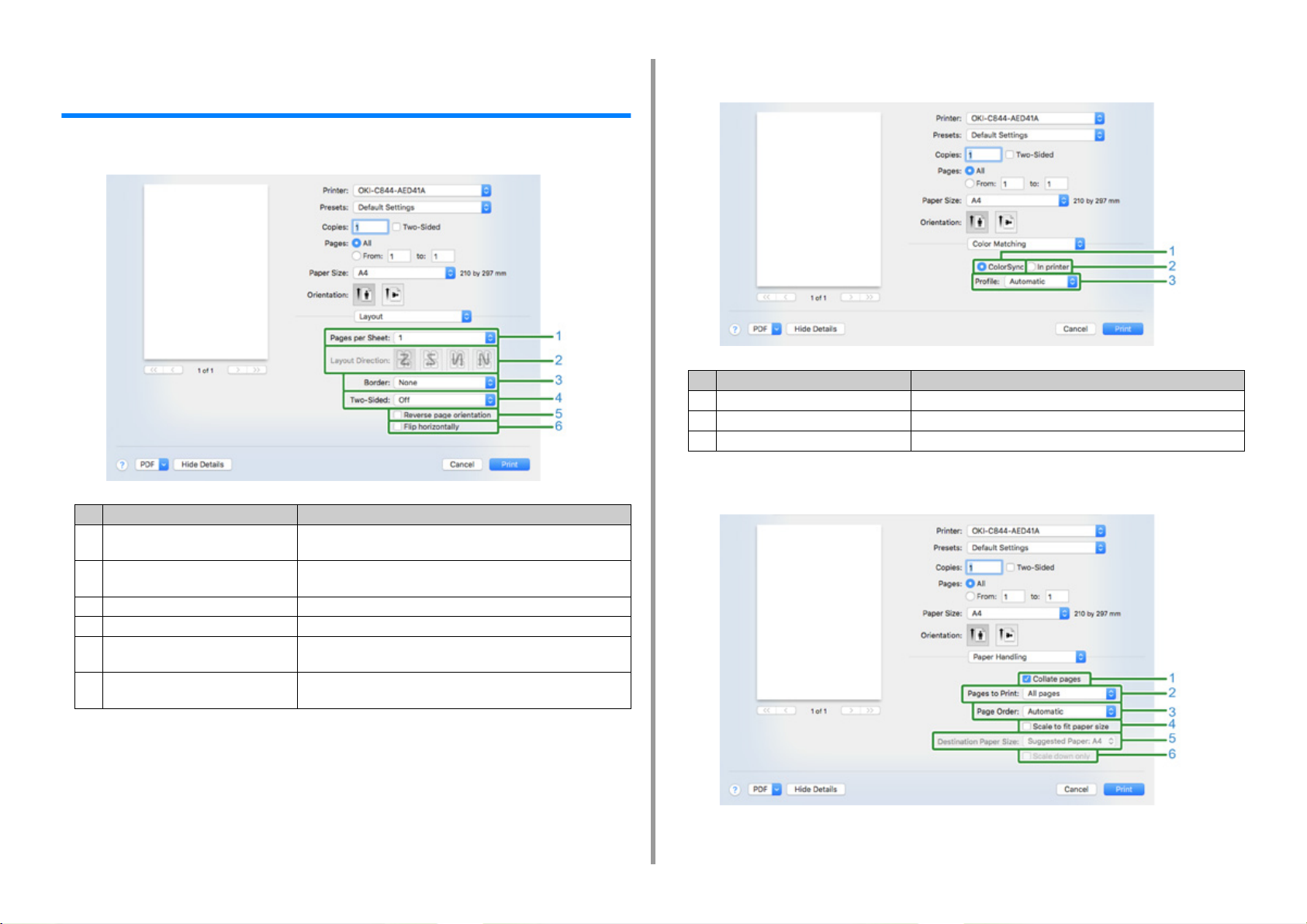
1. Σχετικά με τις οθόνες και λειτουργίες του κάθε προγράμματος οδήγησης εκτυπωτή
Πρόγραμμα οδήγησης εκτυπωτή Mac PS (C834/C844/ ES8434)
• Πίνακας [Διάταξη]
Στοιχείο Περιγραφή
1 Σελίδες ανά Φύλλο Επιλέγει τον αριθμό των σελίδων που εκτυπώνονται σε ένα φύλλο
χαρτιο ύ.
2 Κατεύθυνση Διάταξης Καθορίζει τη διάταξη που εφαρμόζεται κατά την εκτύπωση πολλών
σελίδων σε ένα φύλλο χαρτιού.
3 Περίγραμμα Καθορίζει έναν τύπο ορίου.
4 Δύο πλευρών Καθορίζει πότε να εκτελέσει εκτύπωση διπλής όψης.
5 Αντίστροφος προσανατολισμός
σελίδας
6 Αναστροφή οριζόντια Γυρίζει αριστερά και δεξιά για εκτύπωση επιλέγοντας αυτό το
Αντιστρέφει την κατεύθυνση μιας σελίδας προς εκτύπωση
επιλέγοντας αυτό το πλαίσιο ελέγχου.
πλαίσιο ελέγχου.
• Πίνακας [Αντιστοίχιση χρωμάτων]
Στοιχείο Περιγραφή
1 ColorSync Καθορίζει τη λειτουργία ColorSync.
2 Στον εκτυπωτή Εκτελεί αντιστοίχηση χρώματος με αυτή τη συσκευή.
3 Προφίλ Καθορίζει ένα προφίλ.
• Πίνακας [Χειρισμού Χαρτιού]
- 16 -
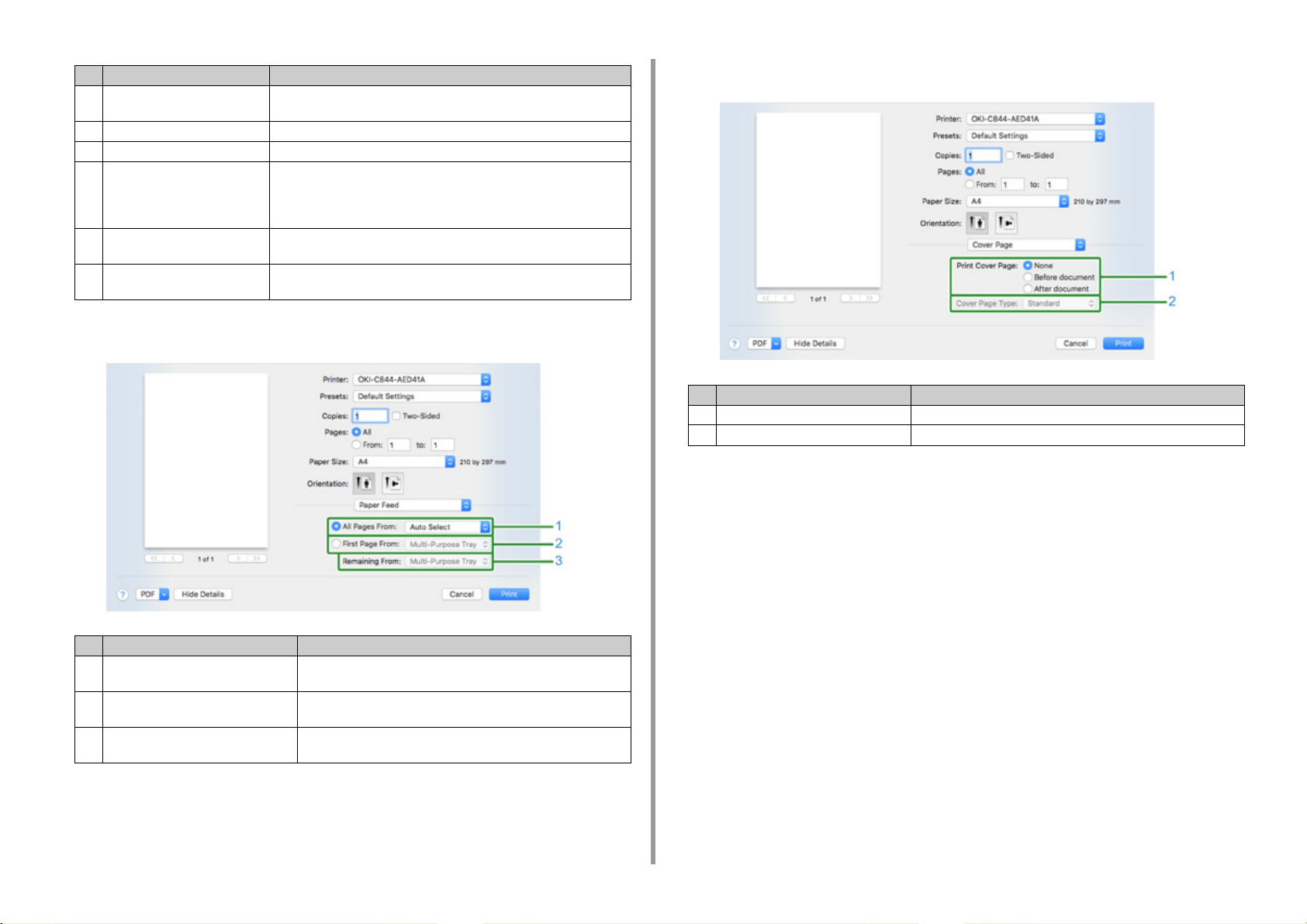
1. Σχετικά με τις οθόνες και λειτουργίες του κάθε προγράμματος οδήγησης εκτυπωτή
Στοιχείο Περιγραφή
1 Συρράπτει σελίδες Εκτυπώνει σε μονάδες των αντιτύπων επιλέγοντας αυτό το πλαίσιο
ελέγχου.
2 Σελίδες προς εκτύπωση Καθορίζει τις σελίδες για εκτύπωση.
3 Σειρά Σελίδων Καθορίζει μια σειρά σελίδων για εκτύπωση.
4 Κλιμάκωση για προσαρμογή στο
μέγεθος χαρτιού
5 Μέγεθος Χαρτιού Προορισμού Επιλέγει το μέγεθος του χαρτιού εξόδου όταν η [Κλιμάκωση για
6 Κλιμάκωση μόνο κάτω Μόνο μειώνει ένα έγγραφο για να ταιριάζει με το μέγεθος του χαρτιού
Εκτυπώνει για προσαρμογή στο μέγεθος χαρτιού. Μεγεθύνει ή μειώνει για
προσαρμογή στο μέγεθος χαρτιού εξόδου.
Μεγενθύνει ή μειώνει ένα έγγραφο για να ταιριάζει με το μέγεθος του
χαρτιού εξόδου επιλέγοντας αυτό το πλαισίου ελέγχου.
προσαρμογή στο μέγεθος χαρτιού] έχει επιλεγεί στο πλαίσιο ελέγχου.
εξόδου επιλέγοντας αυτό το πλαισίου ελέγχου.
• Πίνακας [Τροφοδοσία Χαρτιού]
• Πίνακας [Εξώφυλλο]
Στοιχείο Περιγραφή
1 Εκτύπωση Εξωφύλλου Καθορίζει την εκτύπωση εξώφυλλου.
2 Τύπος Εξωφύλλου Καθορίζει μια σειρά κατά την εκτύπωση του εξωφύλλου.
Στοιχείο Περιγραφή
1 Όλες οι Σελίδες Από Καθορίζει το δίσκο τροφοδοσίας χαρτιού. Εάν καθορίσετε [Αυτόματη
Επιλογή], ένας δίσκος επιλέγεται αυτόματα.
2 Πρώτη Σελίδα Από Επιλέξτε αυτή τη ρύθμιση για να εκτυπώσετε μόνο την πρώτη σελίδα
από τον καθορισμένο δίσκο.
3 Απομένουν Από Επιλέξτε αυτή τη ρύθμιση για να εκτυπώσετε τις υπόλοιπες σελίδες
από τον καθορισμένο δίσκο.
- 17 -
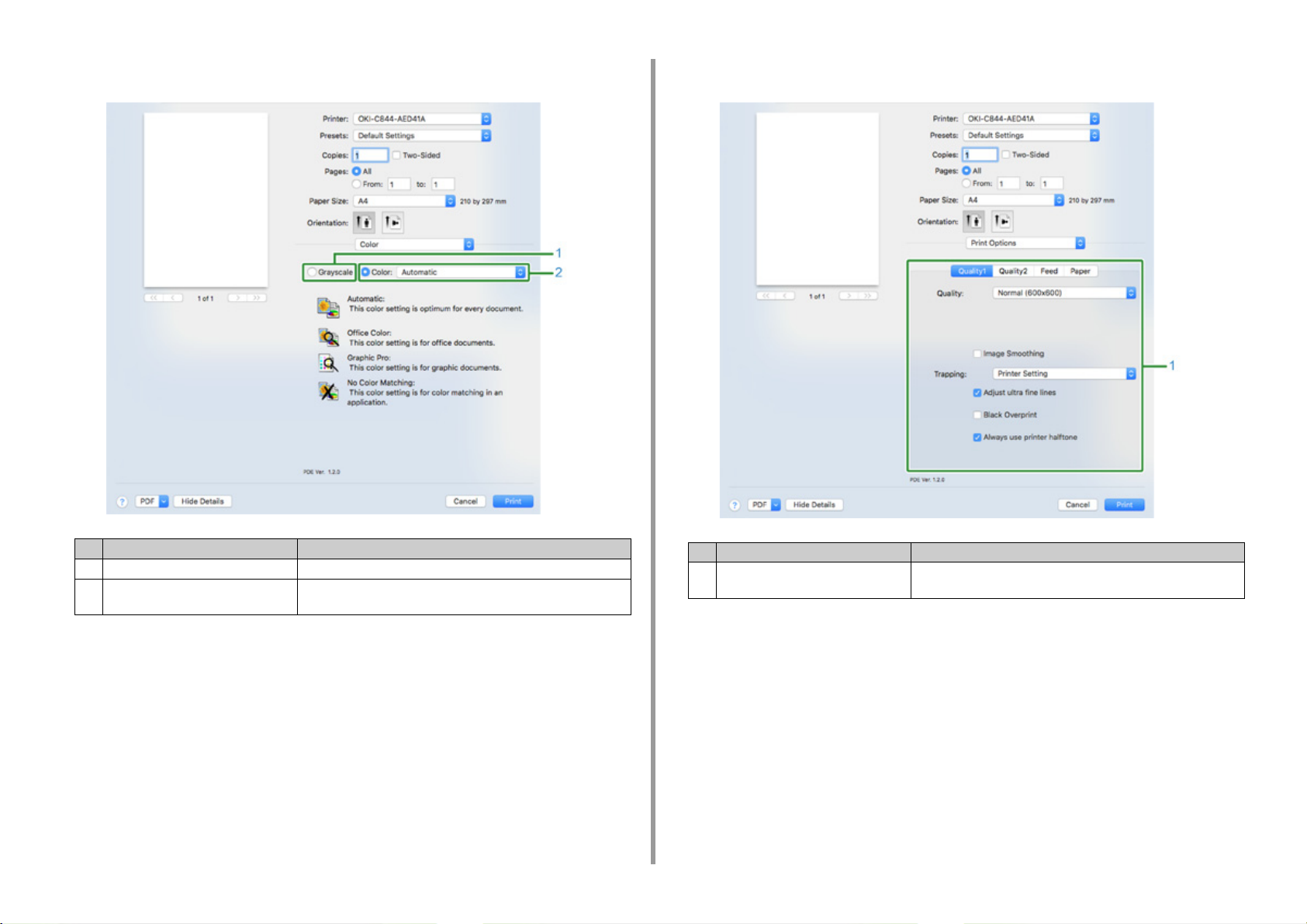
1. Σχετικά με τις οθόνες και λειτουργίες του κάθε προγράμματος οδήγησης εκτυπωτή
• Πίνακας [Χρώμα] • Πίνακας [Επιλογές εκτύπωσης]
Στοιχείο Περιγραφή
1 Κλίμακα του γκρι Προσδιορίζει τη χρήση μονόχρωμης εκτύπωσης.
2 Χρώμα Προσδιορίζει ευθυγράμμιση για λειτουργία χρώματος όταν γίνεται
έγχρωμη εκτύπωση.
- 18 -
Στοιχείο Περιγραφή
1 Ποιότητα1, Ποιότητα2, Τροφοδοσία,
Χαρτί
Προσδιορίζει την ποιότητα εκτύπωσης, εξοικονόμηση γραφίτη, τύπο
χαρτιού, κ.λ π.
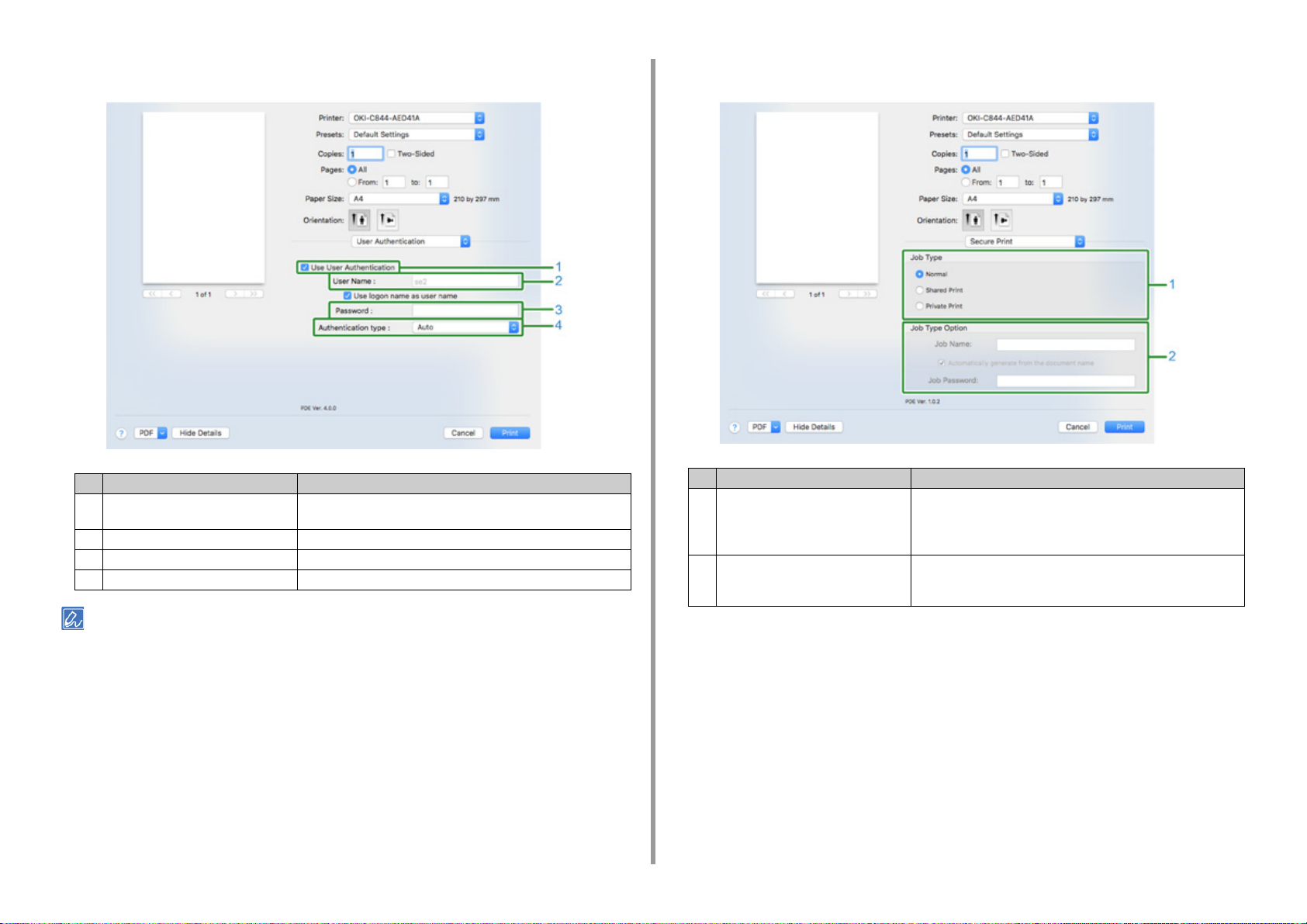
1. Σχετικά με τις οθόνες και λειτουργίες του κάθε προγράμματος οδήγησης εκτυπωτή
• Πίνακας [Έλεγχος ταυτότητας χρήστη]
Στοιχείο Περιγραφή
1 Χρήση Ελέγχου Ταυτότητας Χρήστη Επιλέξτε αυτό το πλαίσιο ελέγχου εάν ορίσετε τον έλεγχο ταυτότητας
του χρήστη κατά την εκτύπωση.
2 Όνομα χρήστη Το όνομα χρήστη για τον έλεγχο ταυτότητας του χρήστη.
3 Κωδικός Ο κωδικός για τον έλεγχο ταυτότητας του χρήστη.
4 Τύπος Ελέγχου Ταυτότητας Καθορίστε έναν τύπο ελέγχου ταυτότητας που θα χρησιμοποιηθεί.
• Πίνακας [Secure Print (Ασφαλής εκτύπωση)]
Στοιχείο Περιγραφή
1 Είδος εργασίας Καθορίζει τον τύπο εργασίας. Το [Job Type Option (Επιλογή Τύπου
Εργασίας)] μπορεί να χρησιμοποιηθεί αν έχει επιλεχθεί [Secure as
Shared Job (Ασφαλής ως Κοινόχρηστη Εργασία)] ή [Private Print
(Ιδιωτική Εκτύπωση)].
2 Επιλογή τύπου εργασίας Καθορίστε ένα όνομα εργασίας που θα εμφανίζεται στον πίνακα
χειριστή και τον κωδικό πρόσβασης που θα απαιτείται κατά την
εκτύπωση.
• Το [Authentication type (Τύπος ελέγχου ταυτότητας)] μπορεί να ενεργοποιηθεί από το μενού apple, επιλέξτε
[System Preferences (Προτιμήσεις συστήματος)] > [Printers & Scanners (Εκτυπωτές & Σαρωτές)], επιλέξτε τη
συσκευή και ενεργοποιήστε τη συσκευή στην καρτέλα [Options (Επιλογές)] του [Options & Supplies (Επιλογές &
Αναλώσιμα)].
- 19 -
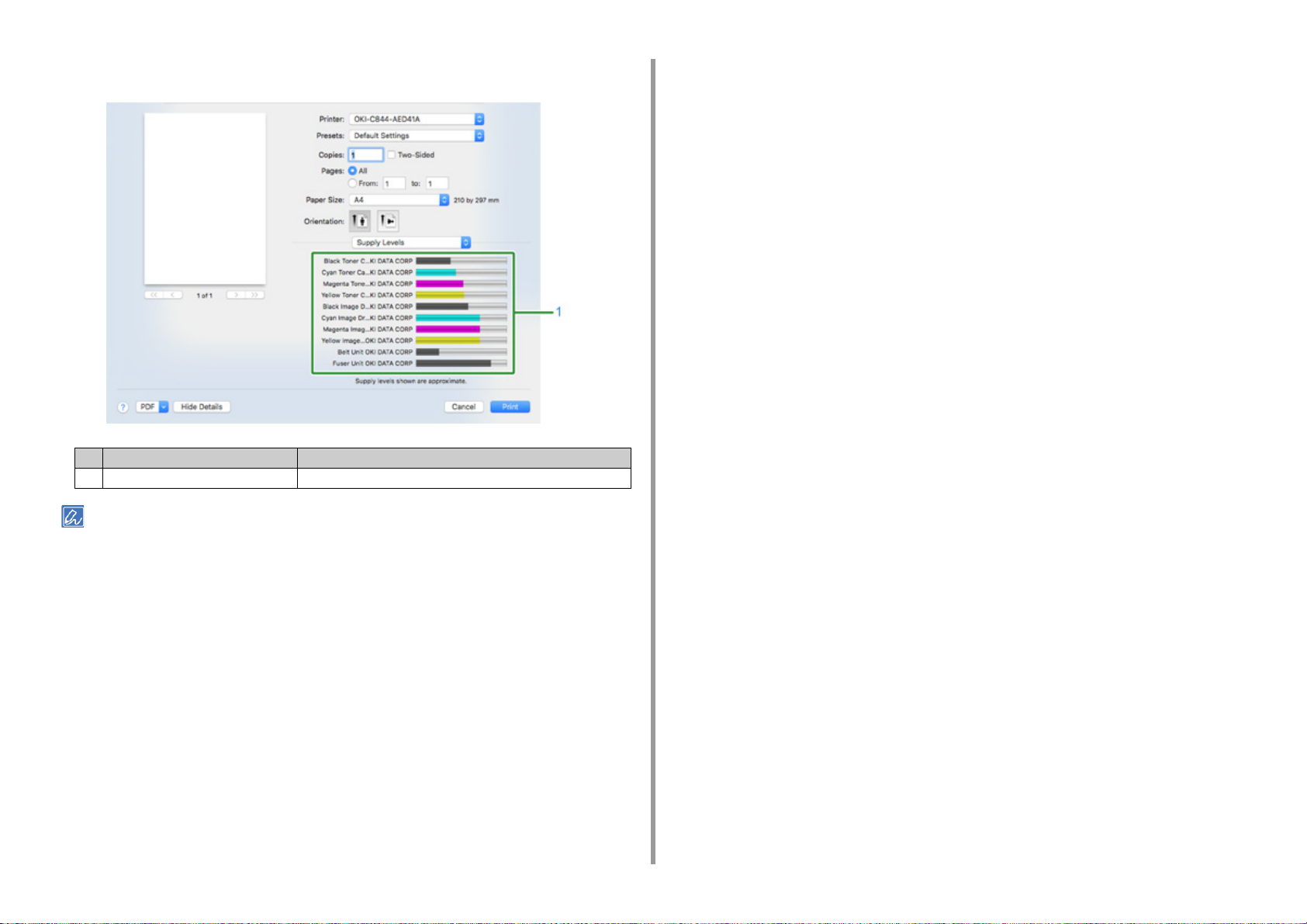
• Πίνακας [Επίπεδα παροχής]
Στοιχείο Περιγραφή
1Αναλώσιμα Εμφανίζει την υπολοιπόμενη ποσότητα αναλωσίμων.
1. Σχετικά με τις οθόνες και λειτουργίες του κάθε προγράμματος οδήγησης εκτυπωτή
• Το πλαίσιο [Supply Levels (Επίπεδα αναλώσιμων)] μπορεί να μην εμφανίζεται ανάλογα με το περιβάλλον, όπως
τον τρόπο σύνδεσης στη συσκευή.
- 20 -
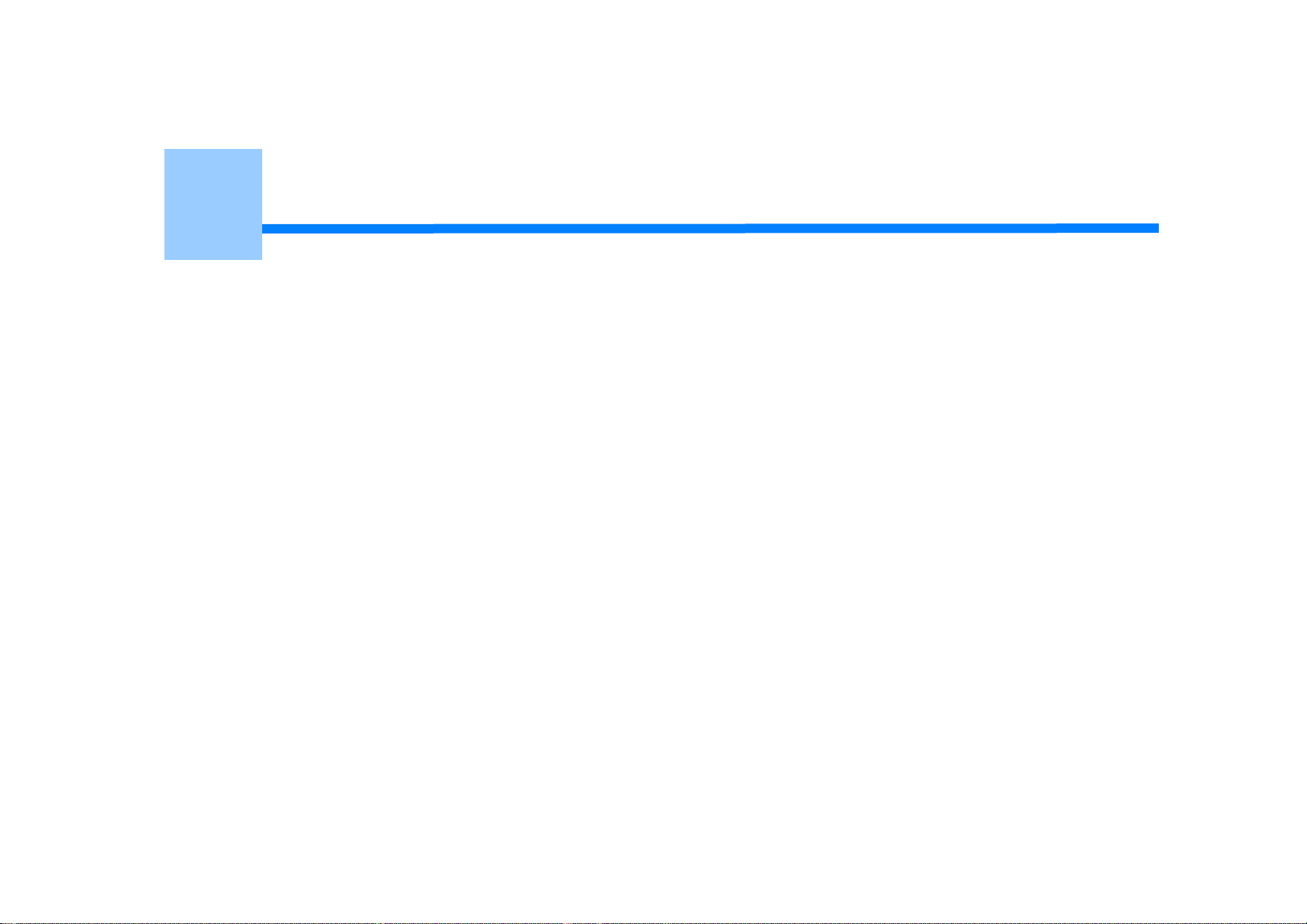
2
Εκτύπωση σε διάφορους τύπους χαρτιού
Εκτύπωση σε Φακέλους
Εκτύπωση σε ετικέτες
Εκτύπωση σε χαρτί προσαρμοσμένου μεγέθους
Εκτύπωση σε Μεγάλο Χαρτί
Αυτή η ενότητα περιγράφει πώς να εκτυπώνετε σε διάφορους τύπους χαρτιού.
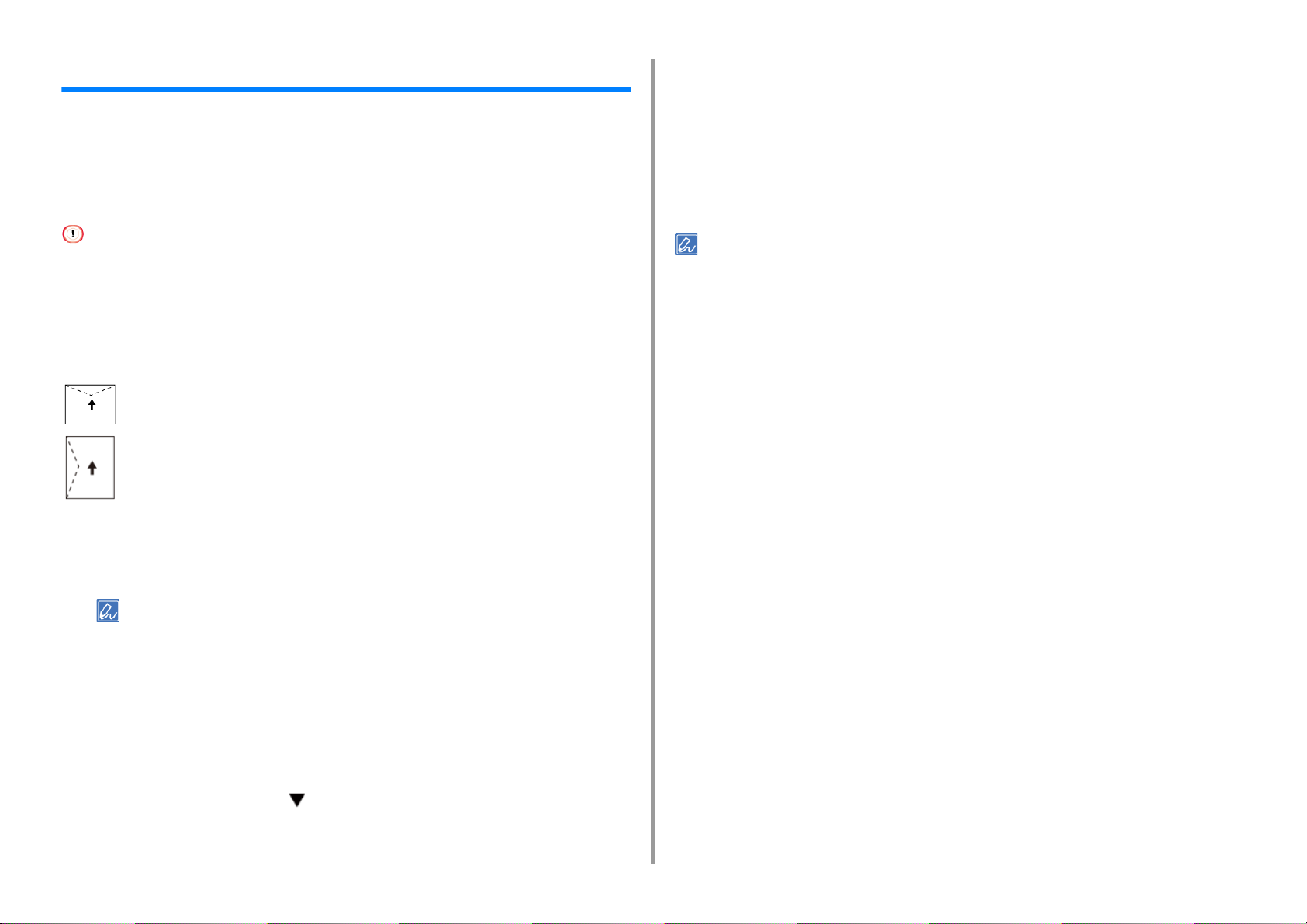
2. Εκτύπωση σε διάφορους τύπους χαρτιού
Εκτύπωση σε Φακέλους
Όταν εκτυπώνετε σε φακέλους, αλλάξτε τη ρύθμιση του μεγέθους χαρτιού και
χρησιμοποιήστε τον δίσκο πολλαπλών χρήσεων και τον πίσω δίσκο εξόδου.
Ορίστε πρώτα το μέγεθος χαρτιού για τον δίσκο MP από τον πίνακα χειριστή. Στη συνέχεια,
πραγματοποιήστε τι ρυθμίσεις εκτύπωσης, όπως μέγεθος χαρτιού, δίσκο χαρτιού και βάρος
χαρτιού στο πρόγραμμα οδήγησης εκτυπωτή.
• Εκτύπωση Διπλής Όψης δεν είναι διαθέσιμη για φακέλους.
• Μπορεί να προκύψουν συστροφές ή τσακίσματα μετά την εκτύπωση. Βεβαιωθείτε ότι εκτελέσατε μια δοκιμαστική
εκτύπωση για να ελέγξετε ότι δεν υπάρχουν προβλήματα.
• Τοποθετήστε τους φακέλους με τη διεύθυνση προς τα επάνω στην κατεύθυνση όπως περιγράφεται παρακάτω.
- Εάν χρησιμοποιείτε φακέλους με το πτερύγιο (για την κόλληση) στη μεγάλη πλευρά (Monarch, Com-10, DL, C5),
τοποθετήστε τους με το πτερύγιο διπλωμένο έτσι ώστε το πτερύγιο να είναι στην αριστερή πλευρά, όταν
φορτώνονται.
Com-10, DL, C5
C4
Πατήστε το κουμπί «ON LINE (ΣΕ ΣΥΝΔΕΣΗ)» για έξοδο από τη λειτουργία
6
μενού.
Ανοίξτε το αρχείο που θέλετε να εκτυπώσετε στον υπολογιστή.
7
Διαμορφώστε το μέγεθος χαρτιού, την προέλευση χαρτιού και τον
8
προσανατολισμό στο πρόγραμμα οδήγησης εκτυπωτή και μετά ξεκινήστε την
εκτύπωση.
• Για να ελέγξετε κάθε φύλλο ένα τη φορά, επιλέξτε το πλαίσιο ελέγχου [Feed paper individually (Τροφοδοτήστε χαρτί
μεμονωμένα)] (ή επιλέξτε [Yes (Ναι)]) στο πρόγραμμα οδήγησης εκτυπωτή. Για συνεχή εκτύπωση, αποεπιλέξτε το
πλαίσιο ελέγχου [Feed paper individually (Τροφοδοτήστε χαρτί μεμονωμένα)] (ή επιλέξτε [No (Όχι)]). Για
λεπτομέρειες, ανατρέξτε στο «
• Για πρόγραμμα οδήγησης εκτυπωτή Windows PCL
Επιλέξτε [Εκτύπωση] στο μενού [Αρχείο].
1
Κάντε κλικ στο [Προτιμήσεις].
2
Επιλέξτε [Φάκελος*] από το [Μέγεθος] στην καρτέλα [Διαμόρφωση].
3
* Επιλέξτε έναν τύπο φακέλου.
Μη Αυτόματη Εκτύπωση Ένα-Προς-Ένα».
Φορτώστε φακέλους στο δίσκο ΜΡΤ.
1
Ανοίξτε τον πίσω δίσκο εξόδου.
2
• Εάν εκτυπώνετε πάντα στο ίδιο μέγεθος ή τύπο φακέλου από τον δίσκο MP, καταχωρήστε τον φάκελο στον
πίνακα χειριστή. Εάν εκτυπώνετε μόνο μία φορά, συνεχίστε στο βήμα Εκτύπωση.
• Όταν ο εκτυπωτής βρίσκεται σε λειτουργία εξοικονόμησης ενέργειας, πατήστε το κουμπί «POWER SAVE
(ΕΞΟΙΚΟΝΟΜΗΣΗ ΕΝΕΡΓΕΙΑΣ)» για επαναφορά από τη λειτουργία.
Πατήστε το πλήκτρο «Fn (Fn)» στον πίνακα χειριστή.
3
Πατήστε το «9», «0» στο αριθμητικό πληκτρολόγιο και έπειτα πατήστε το
4
κουμπί «ENTER (ΕΙΣΑΓΩΓΗ)».
Πατήστε το κουμπί κύλισης , επιλέξτε [Envelope* (Φάκελος*)], και έπειτα
5
πατήστε το κουμπί «ENTER (ΕΙΣΑΓΩΓΗ)».
* Επιλέξτε έναν τύπο φακέλου.
Επιλέξτε [Δίσκος πολλαπλών χρήσεων] από το [Προέλευση χαρτιού].
4
Επιλέξτε [Οριζόντιο] από [Προσανατολισμός].
5
Αλλάξτε το βάρος χαρτιού και τις άλλες ρυθμίσεις εάν είναι απαραίτητο και στη
6
συνέχεια κάντε κλικ στο [ΟΚ (ΟΚ)].
Κάντε κλικ στην [Εκτύπωση] στην οθόνη [Εκτύπωση].
7
• Για πρόγραμμα οδήγησης εκτυπωτή Windows PS (C834/C844/ES8434)
Επιλέξτε [Print (Εκτύπωση)] από το μενού [File (Αρχείο)].
1
Κάντε κλικ στο [Preferences (Προτιμήσεις)].
2
- 22 -
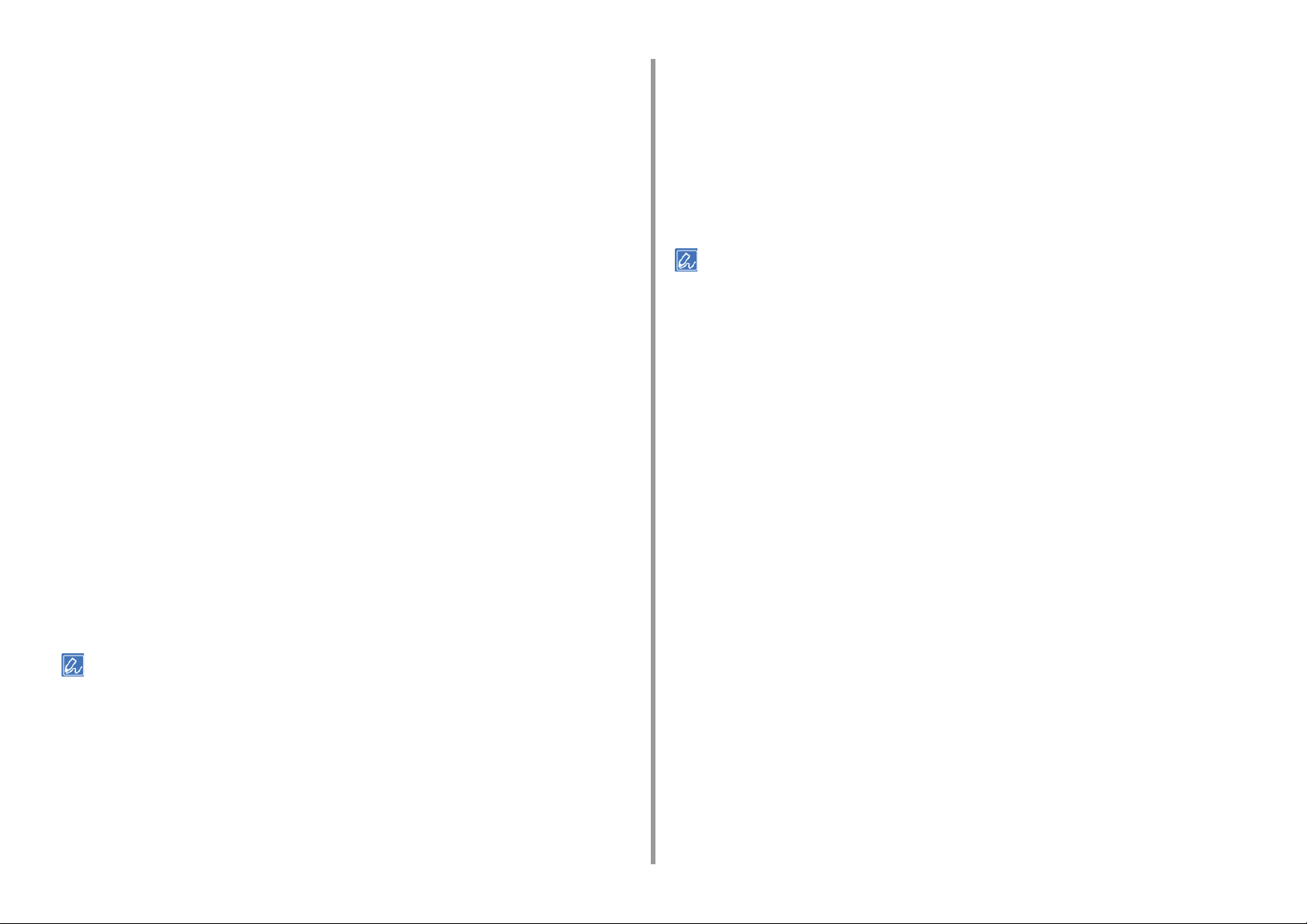
2. Εκτύπωση σε διάφορους τύπους χαρτιού
Κάντε κλικ στο [Advanced (Για προχωρημένους)] στην καρτέλα [Layout
3
(Διάταξη)] και επιλέξτε το μέγεθος φακέλου από το [Paper Size (Μέγεθος
χαρτιού)].
Κάντε κλικ στο [ΟΚ (OK)].
4
Επιλέξτε [Landscape (Οριζόντια)] από [Orientation (Προσανατολισμός)] στην
5
καρτέλα [Layout (Διάταξη)].
Επιλέξτε [Multi-Purpose Tray (Δίσκος πολλαπλών χρήσεων)] από το [Paper
6
Source (Πηγή χαρτιού)] στην καρτέλα [Paper/Quality (Χαρτί/Ποιότητα)].
Αλλάξτε το βάρος χαρτιού και τις άλλες ρυθμίσεις εάν είναι απαραίτητο και στη
7
συνέχεια κάντε κλικ στο [ΟΚ (ΟΚ)].
Κάντε κλικ στο [Print (Εκτύπωση)] στην οθόνη [Print (Εκτύπωση)].
8
• Για πρόγραμμα οδήγησης εκτυπωτή Mac PS (C834/C844/ES8434)
Επιλέξτε [Print (Εκτύπωση)] από το μενού [File (Αρχείο)].
1
Επιλέξτε το [Multi-Purpose Tray (Δίσκος πολλαπλών χρήσεων)] για [All Pages
2
From (Όλες οι σελίδες από)] στον πίνακα [Paper Feed (Τροφοδοσία χαρτιού)].
Επιλέξτε τον προσανατολισμό από το [Orientation (Προσανατολισμός)].
3
Επιλέξτε [Setup (Διαμόρφωση)] από το μενού πίνακα.
4
Επιλέξτε [Multipurpose Tray (Δίσκος πολλαπλών χρήσεων)] από το [Paper
5
Source (Προέλευση χαρτιού)].
Αλλάξτε το βάρος χαρτιού και τις άλλες ρυθμίσεις εάν είναι απαραίτητο και στη
6
συνέχεια κάντε κλικ στο [Print (Εκτύπωση)].
• Εάν δεν προβάλλονται οι λεπτομέρειες ρύθμισης στον διάλογο εκτύπωσης, κάντε κλικ στο [Show Details (Προβολή
λεπτομερειών)] στο κάτω μέρος του διαλόγου.
Επιλέξτε το μέγεθος φακέλου από το [Paper Size (Μέγεθος χαρτιού)] και
3
επιλέξτε τον προσανατολισμό από τον [Orientation (Προσανατολισμός)].
Αλλάξτε το βάρος χαρτιού και τις άλλες ρυθμίσεις εάν είναι απαραίτητο και στη
4
συνέχεια κάντε κλικ στο [Print (Εκτύπωση)].
• Ε άν δεν π ροβ άλλοντ αι οι λε πτο μέρειε ς ρύ θμισης στο ν δι άλο γο εκτύπωσης, κάντε κλικ στο [Show Details (Προβολή
λεπτομερειών)] στο κάτω μέρος του διαλόγου.
• Για πρόγραμμα οδήγησης εκτυπωτή Mac PCL (C824 μόνο)
Επιλέξτε [Print (Εκτύπωση)] από το μενού [File (Αρχείο)].
1
Επιλέξτε [Envelope* (Φάκελος*)] από το [Paper Size (Μέγεθος χαρτιού)].
2
* Επιλέξτε έναν τύπο φακέλου.
- 23 -
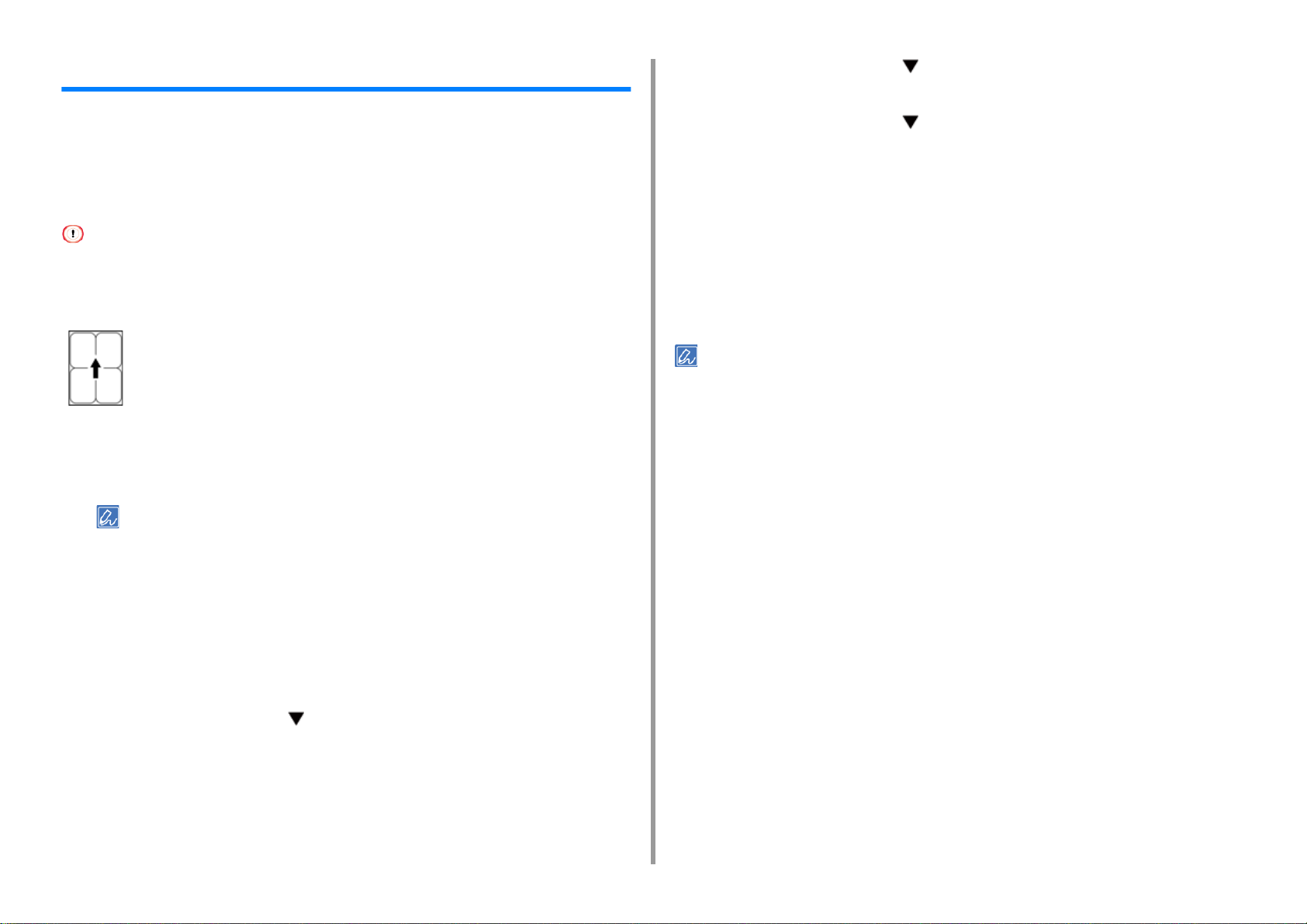
2. Εκτύπωση σε διάφορους τύπους χαρτιού
Εκτύπωση σε ετικέτες
Όταν εκτυπώνετε σε ετικέτες, αλλάξτε τη ρύθμιση του τύπου και μεγέθους χαρτιού και
χρησιμοποιήστε τον δίσκο πολλαπλών χρήσεων και τον πίσω δίσκο εξόδου.
Ορίστε ένα μέγεθος χαρτιού και τύπο χαρτιού για τον δίσκο MP από τον πίνακα χειριστή. Στη
συνέχεια, ορίστε μέγεθος χαρτιού, δίσκο χαρτιού, βάρος χαρτιού και άλλες ρυθμίσεις
εκτύπωσης με ένα πρόγραμμα οδήγησης εκτυπωτή.
• Εκτύπωση Διπλής Όψης δεν είναι διαθέσιμη για ετικέτες.
Ετικέτα
Φορτώστε τις ετικέτες στο δίσκο ΜΡΤ.
1
Ανοίξτε τον πίσω δίσκο εξόδου.
2
Πατήστε το κουμπί κύλισης για να επιλέξετε [Media Type (Τύπος χαρτιού)]
7
και έπειτα πατήστε το κουμπί «ENTER (ΕΙΣΑΓΩΓΗ)».
Πατήστε το κουμπί κύλισης για να επιλέξετε [Labels (Ετικέτες)], και έπειτα
8
πατήστε το κουμπί «ENTER (ΕΙΣΑΓΩΓΗ)».
Πατήστε το κουμπί «ON LINE (ΣΕ ΣΥΝΔΕΣΗ)» για έξοδο από τη λειτουργία
9
μενού.
Ανοίξτε το αρχείο που θέλετε να εκτυπώσετε στον υπολογιστή.
10
Διαμορφώστε το μέγεθος χαρτιού, την προέλευση χαρτιού, τον
11
προσανατολισμό και το βάρος χαρτιού στο πρόγραμμα οδήγησης εκτυπωτή
και μετά ξεκινήστε την εκτύπωση.
• Για να ελέγξετε κάθε φύλλο ένα τη φορά, επιλέξτε το πλαίσιο ελέγχου [Feed paper individually (Τροφοδοτήστε χαρτί
μεμονωμένα)] (ή επιλέξτε [Yes (Ναι)]) στο πρόγραμμα οδήγησης εκτυπωτή. Για συνεχή εκτύπωση, αποεπιλέξτε το
πλαίσιο ελέγχου [Feed paper individually (Τροφοδοτήστε χαρτί μεμονωμένα)] (ή επιλέξτε [No (Όχι)]). Για
λεπτομέρειες, ανατρέξτε στο «
• Για πρόγραμμα οδήγησης εκτυπωτή Windows PCL
Επιλέξτε [Εκτύπωση] στο μενού [Αρχείο].
1
Μη Αυτόματη Εκτύπωση Ένα-Προς-Ένα».
• Για να εκτυπώνετε ετικέτες πάντοτε από τον δίσκο MP, καταχωρήστε το χαρτί που έχετε τοποθετήσει στον
εκτυπωτή. Για να εκτυπώσετε ετικέτες μόνο μία φορά, συνεχίστε στη διαδικασία εκτύπωσης μέσω του
προγράμματος οδήγησης εκτυπωτή.
• Όταν ο εκτυπωτής βρίσκεται σε λειτουργία εξοικονόμησης ενέργειας, πατήστε το κουμπί «ΕΞΟΙΚΟΝΟΜΗΣΗ
ΕΝΕΡΓΕΙΑΣ» για επαναφορά του εκτυπωτή από τη λειτουργία εξοικονόμησης ενέργειας.
Πατήστε το πλήκτρο «Fn (Fn)» στον πίνακα.
3
Πατήστε το «9» και «0» στο αριθμητικό πληκτρολόγιο και έπειτα πατήστε το
4
κουμπί «ENTER (ΕΙΣΑΓΩΓΗ)».
Πατήστε το κουμπί κύλισης για να επιλέξετε [Α4 (Α4)] ή [Letter (Letter)] και
5
έπειτα πατήστε το κουμπί «ENTER (ΕΙΣΑΓΩΓΗ)».
Πατήστε το κουμπί «BACK (ΠΙΣΩ)» και βεβαιωθείτε ότι εμφανίζεται το
6
[MPTray Config (Παράμ.δίσκουMP)].
- 24 -
Κάντε κλικ στο [Προτιμήσεις].
2
Επιλέξτε [A4 (Α4)] ή [Letter (Επιστολή)] από το [Size (Μέγεθος)] στην καρτέλα
3
[Setup (Διαμόρφωση)].
Επιλέξτε [Δίσκο Πολλαπλών Χρήσεων] από την [Πηγή].
4
Επιλέξτε [Οριζόντιο] από [Προσανατολισμός].
5
Αλλάξτε το βάρος χαρτιού και άλλες ρυθμίσεις αν είναι απαραίτητο και μετά
6
κάντε κλικ στο [ΟΚ (ΟΚ)].
Κάντε κλικ στην [Εκτύπωση] στην οθόνη [Εκτύπωση].
7
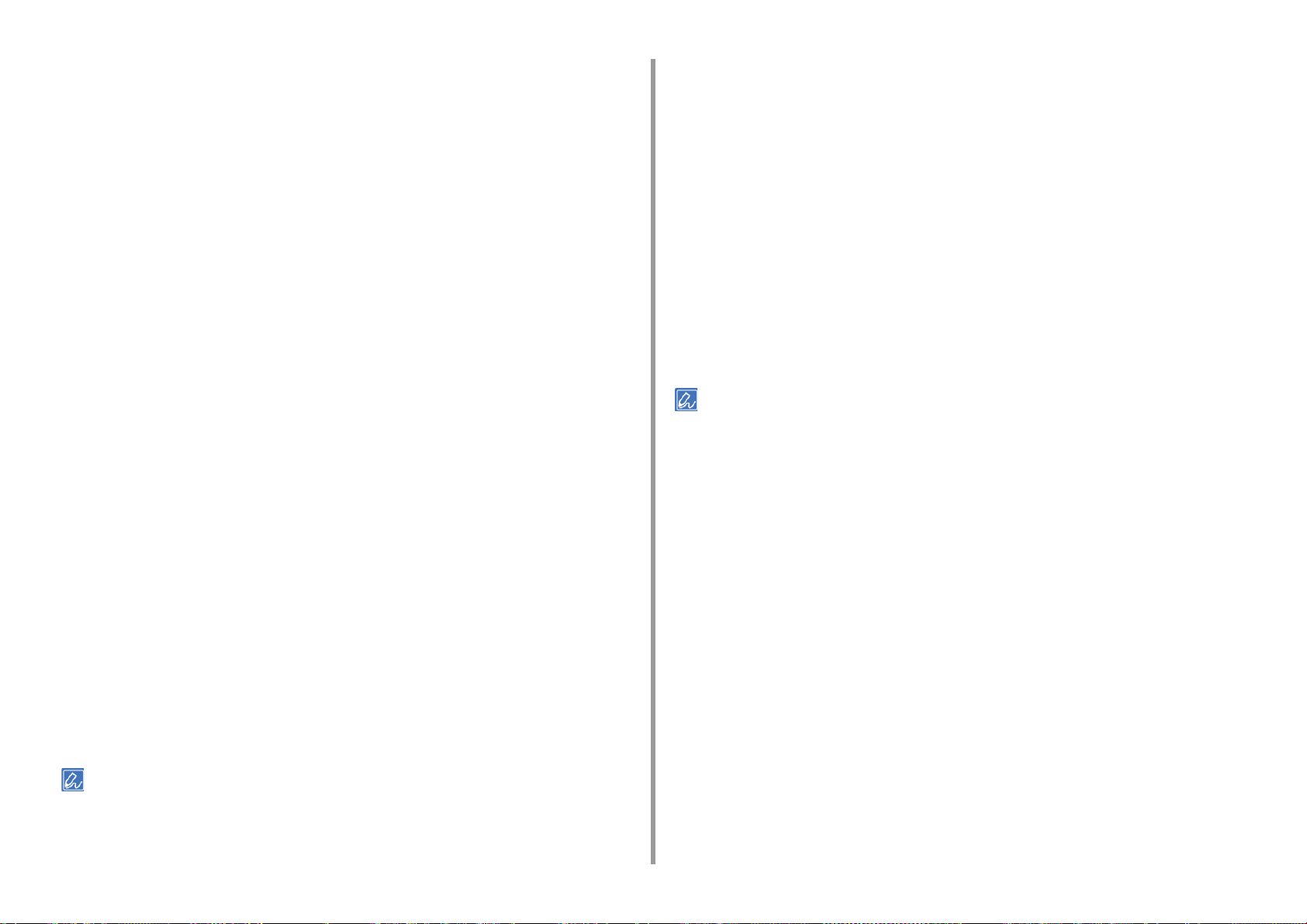
2. Εκτύπωση σε διάφορους τύπους χαρτιού
• Για πρόγραμμα οδήγησης εκτυπωτή Windows PS (C834/C844/ES8434)
Επιλέξτε [Εκτύπωση] στο μενού [Αρχείο].
1
Κάντε κλικ στο [Προτιμήσεις].
2
Κάντε κλικ στο [Advanced (Σύνθετες)] στην καρτέλα [Layout (Διάταξη)] και
3
επιλέξτε [A4 (A4)] ή [Letter (Letter)] από το [Paper size (Μέγεθος χαρτιού)].
Κάντε κλικ στο [ΟΚ (OK)].
4
Επιλέξτε [Δίσκος Πολλαπλών Χρήσεων] από το [Πηγή Χαρτιού] στην καρτέλα
5
[Χαρτί/Ποιότητα].
Επιλέξτε [Οριζόντιο] από [Προσανατολισμός].
6
Αλλάξτε το βάρος χαρτιού και τις άλλες ρυθμίσεις εάν είναι απαραίτητο και στη
7
συνέχεια κάντε κλικ στο [ΟΚ (ΟΚ)].
Κάντε κλικ στο [Print (Εκτύπωση)] στην οθόνη [Print (Εκτύπωση)].
8
• Για πρόγραμμα οδήγησης εκτυπωτή Mac PS (C834/C844/ES8434)
• Για πρόγραμμα οδήγησης εκτυπωτή Mac PCL (C824 μόνο)
Επιλέξτε [Print (Εκτύπωση)] από το μενού [File (Αρχείο)].
1
Επιλέξτε [Letter (Letter)] ή [A4 (Α4)] από το [Paper Size (Μέγεθος χαρτιού)] και
2
επιλέξτε τον προσανατολισμό από το [Orientation (Προσανατολισμός)].
Επιλέξτε [Setup (Διαμόρφωση)] από το μενού πίνακα.
3
Επιλέξτε [Multipurpose Tray (Δίσκος πολλαπλών χρήσεων)] από το [Paper
4
Source (Προέλευση χαρτιού)].
Επιλέξτε [Οριζόντιο] από [Προσανατολισμός].
5
Αλλάξτε το βάρος χαρτιού και τις άλλες ρυθμίσεις εάν είναι απαραίτητο και στη
6
συνέχεια κάντε κλικ στο [Print (Εκτύπωση)].
• Εάν δεν προβάλλονται οι λεπτομέρειες ρύθμισης στον διάλογο εκτύπωσης, κάντε κλικ στο [Show Details (Προβολή
λεπτομερειών)] στο κάτω μέρος του διαλόγου.
Επιλέξτε [Print (Εκτύπωση)] από το μενού [File (Αρχείο)].
1
Επιλέξτε [Letter (Letter)] ή [A4 (Α4)] από το [Paper Size (Μέγεθος χαρτιού)] και
2
επιλέξτε τον προσανατολισμό από τον [Orientation (Προσανατολισμός)].
Επιλέξτε το [Multi-Purpose Tray (Δίσκος πολλαπλών χρήσεων)] για [All Pages
3
From (Όλες οι σελίδες από)] στον πίνακα [Paper Feed (Τροφοδοσία χαρτιού)].
Επιλέξτε [Οριζόντιο] από [Προσανατολισμός].
4
Αλλάξτε το βάρος χαρτιού και τις άλλες ρυθμίσεις εάν είναι απαραίτητο και στη
5
συνέχεια κάντε κλικ στο [Print (Εκτύπωση)].
• Ε άν δεν π ροβ άλλοντ αι οι λε πτο μέρειε ς ρύ θμισης στο ν δι άλο γο εκτύπωσης, κάντε κλικ στο [Show Details (Προβολή
λεπτομερειών)] στο κάτω μέρος του διαλόγου.
- 25 -
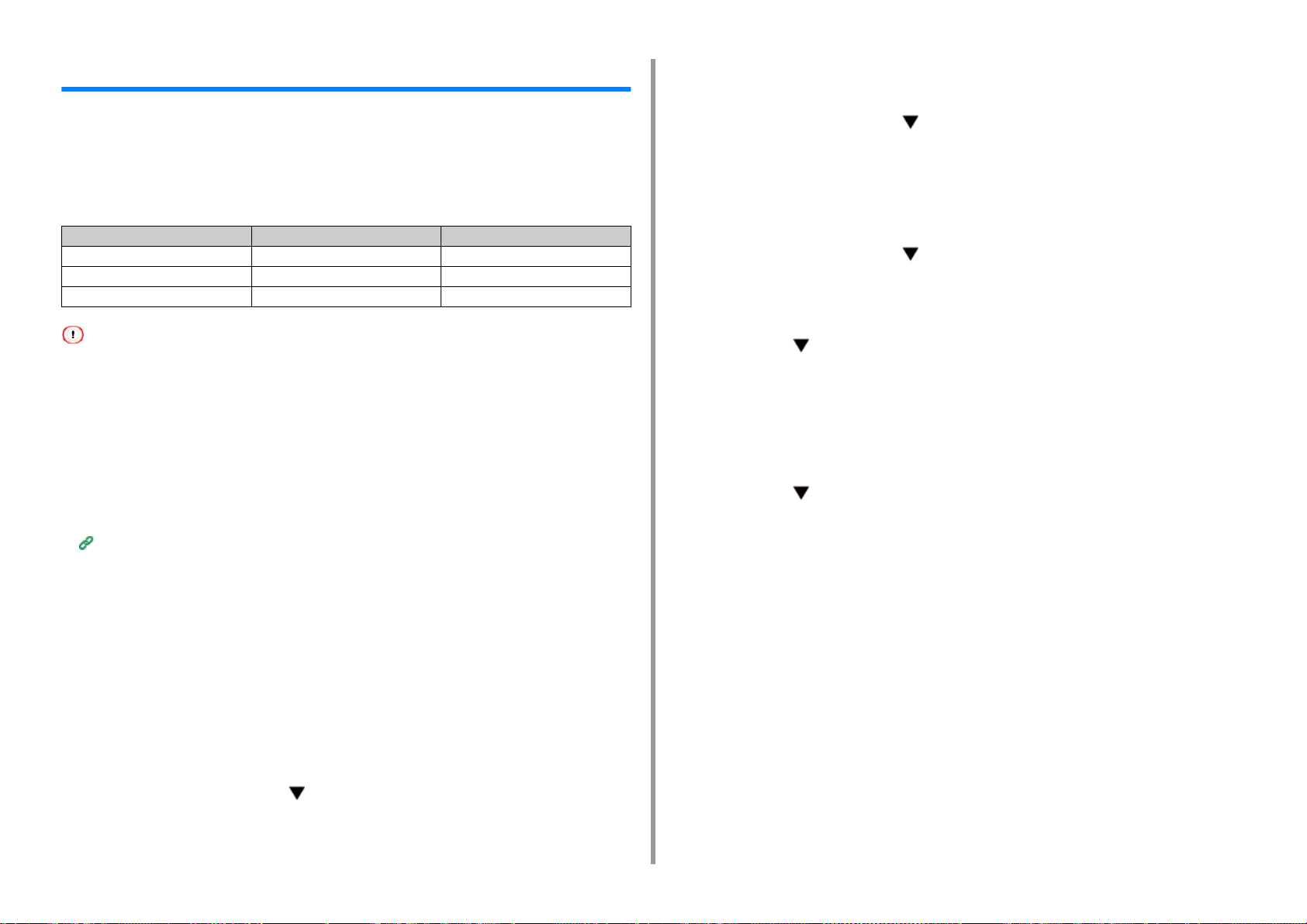
2. Εκτύπωση σε διάφορους τύπους χαρτιού
Εκτύπωση σε χαρτί προσαρμοσμένου μεγέθους
Ορίστε ένα προσαρμοσμένο μέγεθος χαρτιού και το είδος χαρτιού στον πίνακα χειριστή.
Έπειτα, καταχωρήστε ένα μέγεθος χαρτιού και βάρος χαρτιού με ένα πρόγραμμα οδήγησης
εκτυπωτή.
Μπορούν να καταχωρηθούν μεγέθη χαρτιού πλάτους από 55 έως 297 mm και μήκους από
90 έως 1321 mm.
Πλάτος Μήκος
Δίσκος 1 105 έως 297 mm 148 έως 431,8 mm
Δίσκος 2/3/4/5 (προαιρετικά) 148 έως 297 mm 182 έως 431,8 mm
Δίσκος MP 55 έως 297 mm 90 έως 1321 mm
• Καταχωρήστε χαρτί κατακόρυφα, και τοποθετήστε χαρτί σε έναν δίσκο κατακόρυφα.
• Εάν το μήκος του χαρτιού υπερβαίνει τα 432 mm (17 ίντσες), χρησιμοποιήστε τον πίσω δίσκο εξόδου.
• Η λειτουργία αυτή μπορεί να μην είναι διαθέσιμη για μερικές εφαρμογές.
• Εάν το μήκος χαρτιού υπερβαίνει τα 432 mm (17 ίντσες), η ποιότητα εκτύπωσης δεν είναι εγγυημένη.
• Εάν το μήκος του χαρτιού είναι πολύ μεγάλο ώστε υπερβαίνει τις υποστηρίξεις χαρτιού του δίσκου ΜΡΤ, υποστηρίξτε
το χαρτί με τα χέρια σας.
• Μπορεί να παρουσιαστούν παραμορφωμένη τροφοδότηση, τσαλάκωμα, διπλωμένες γωνίες (τσαλάκωμα άκρων) ή
εμπλοκές χαρτιού που προκαλούν αυτά τα προβλήματα. Χρησιμοποιήστε νωρίτερα το ίδιο χαρτί που θα
χρησιμοποιήσετε, για να ελέγξετε το αποτέλεσμα εκτύπωσης.
• Σχετικά με τα διαθέσιμα μεγέθη χαρτιού για κάθε δίσκο και για την εκτύπωση διπλής όψης
Υποστηριζόμενο χαρτί (Εγχειρίδιο Χρήσης)
• Η αυτόματα λειτουργία εναλλαγής δίσκου είναι είναι στην [ΕΝΕΡΓΟΠΟΙΗΣΗ] κατά εργοστασιακή προεπιλογή. Όταν
τελειώσει το χαρτί σε έναν δίσκο κατ ά την ε κτύπωση, ένας άλλος δίσκος ξεκινάει αυτόματα την τροφοδοσία χαρτιού.
Για να τροφοδοτήσετε το προεπιλεγμένο μεγεθος χαρτιού από συγκεκριμένο δίσκο, ορίστε τη λειτουργία αυτόματης
εναλλαγής δίσκου στο [ΑΠΕΝΕΡΓΟΠΟΙΗΣΗ].
• Εάν οι εικόνες δεν εκτυπώνονται σωστά σε χαρτί μεγάλου μεγέθους, επιλέξτε [Normal(600x600dpi)
(Κανονικό(600x600dpi))] για [Quality (Ποιότητα)] στο πρόγραμμα οδήγησης εκτυπωτή PS. Η εκτύπωση μπορεί να
είναι βελτιωμένη.
Ελέγξτε πως έχει επιλεχθεί το [Tray Configuration (Παράμετροι δίσκου)] και
3
έπειτα πατήστε το κουμπί «ENTER (ΕΙΣΑΓΩΓΗ)».
Πατήστε το κουμπί κύλισης αρκετές φορές για να επιλέξετε [Tray Config
4
(Παράμετροι δίσκου)] του δίσκου χαρτιού στον οποίο φορτώσατε χαρτί και
μετά πατήστε το κουμπί «ENTER (ΕΙΣΑΓΩΓΗ)».
Ελέγξτε πως έχει επιλεχθεί [Paper Size (Μέγεθος χαρτιού)] και έπειτα πατήστε
5
το κουμπί «ENTER (ΕΙΣΑΓΩΓΗ)».
Πατήστε το κουμπί κύλισης αρκετές φορές για να επιλέξετε [Custom
6
(Προσαρμογή)], και έπειτα πατήστε το κουμπί «ENTER (ΕΙΣΑΓΩΓΗ)».
Πατήστε το κουμπί «BACK (ΠΙΣΩ)» .
7
Πατήστε το για να επιλέξετε [X Dimension (Διάσταση Χ)] και μετά πατήστε
8
το κουμπί «ENTER (ΕΙΣΑΓΩΓΗ)».
Εισαγάγετε την τιμή πλάτους χαρτιού χρησιμοποιώντας το αριθμητικό
9
πληκτρολόγιο και έπειτα πατήστε το κουμπί «ENTER (ΕΙΣΑΓΩΓΗ)».
Πατήστε το κουμπί «BACK (ΠΙΣΩ)» .
10
Πατήστε το για να επιλέξετε [Υ Dimension (Διάσταση Υ)] και μετά πατήστε
11
το κουμπί «ENTER (ΕΙΣΑΓΩΓΗ)».
Εισαγάγετε την τιμή μήκους χαρτιού χρησιμοποιώντας το αριθμητικό
12
πληκτρολόγιο και έπειτα πατήστε το κουμπί «ENTER (ΕΙΣΑΓΩΓΗ)».
Πατήστε το κουμπί «ON LINE (ΣΕ ΣΥΝΔΕΣΗ)» για έξοδο από τη λειτουργία
13
μενού.
• Φόρτωση προσαρμοσμένου μεγέθους χαρτιού
Τοποθετήστε χαρτί που μπορεί να ρυθμιστεί με το προσαρμοσμένο μέγεθος
1
στον δίσκο MP ή τον δίσκο.
Πατήστε το κουμπί κύλισης αρκετές φορές για να επιλέξετε [Menus
2
(Μενού)] και πατήστε το κουμπί «ENTER (ΕΙΣΑΓΩΓΗ)».
• Για πρόγραμμα οδήγησης εκτυπωτή Windows PCL
Ανοίξτε το "Φάκελος εκτυπωτή".
1
Κάντε δεξί κλικ στο εικονίδιο [OKI C844 PCL6] και έπειτα επιλέξτε [Printing
2
Preferences (Προτιμήσεις εκτύπωσης)].
Πατήστε [Επιλογές Τροφοδοσίας Χαρτιού] στην καρτέλα [Διαμόρφωση].
3
- 26 -
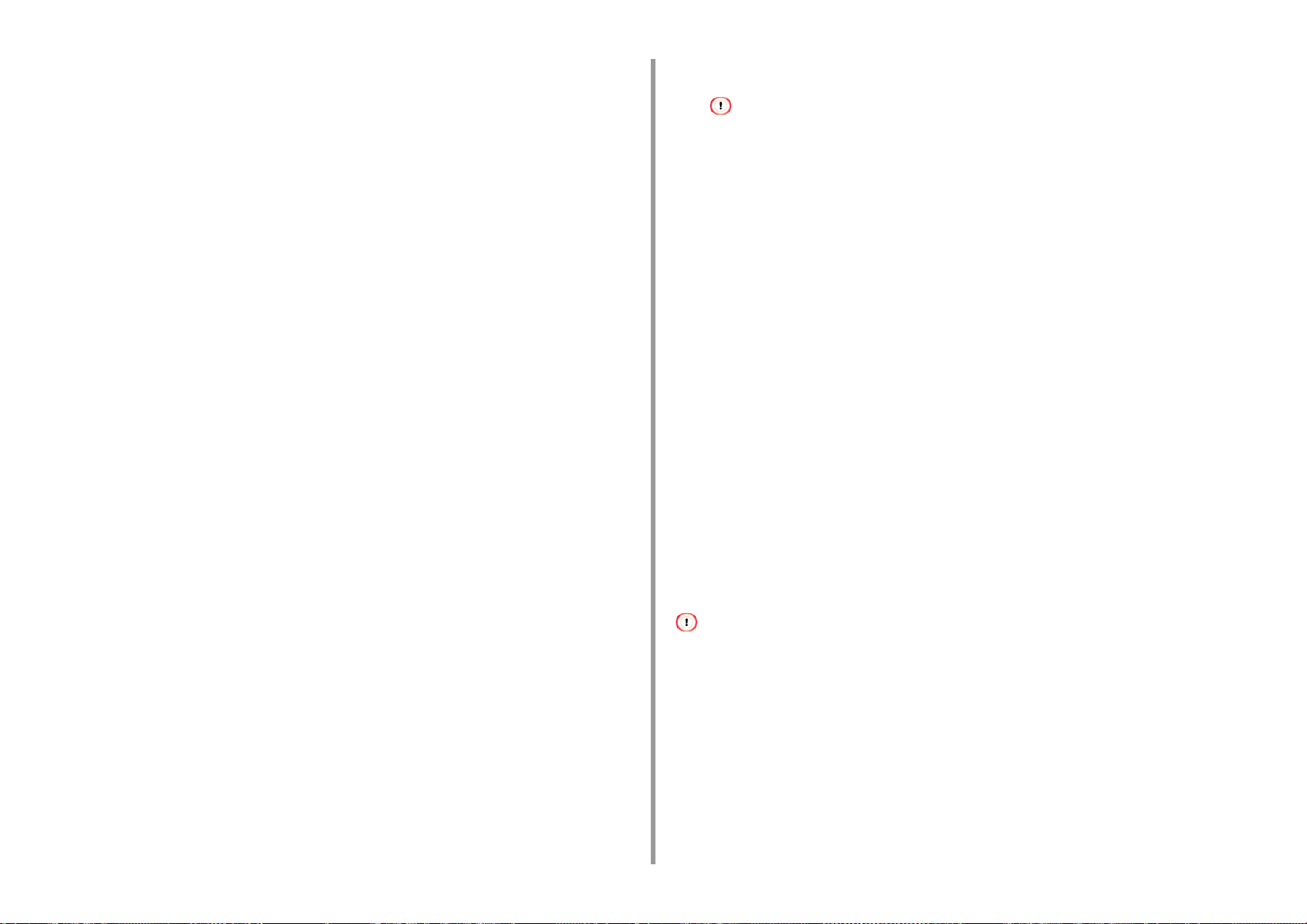
2. Εκτύπωση σε διάφορους τύπους χαρτιού
Κάντε κλικ στο [Προσαρμοσμένο Μέγεθος].
4
Εισαγάγετε ένα όνομα για το καινούριο μέγεθος [Όνομα].
5
Εισάγετε τιμές σε [Πλάτος] και [Μήκος].
6
Κάντε κλικ στο [Προσθήκη] για να αποθηκεύσετε το προσαρμοσμένο μέγεθος
7
χαρτιού στη λίστα και μετά κάντε κλικ στο [ΟΚ].
Μπορείτε να αποθηκεύσετε έως 32 προσαρμοσμένα μεγέθη.
Κάντε κλικ στο [ΟΚ] μέχρι να κλείσει το πλαίσιο διαλόγου [Προτιμήσεις
8
Εκτύπωσης].
Ανοίξτε το αρχείο προς εκτύπωση.
9
Επιλέξτε [Εκτύπωση] στο μενού [Αρχείο].
10
Κάντε κλικ στο [Προτιμήσεις].
11
Επιλέξτε ένα καταχωρημένο μέγεθος χαρτιού από το [Size (Μέγεθος)] στην
12
καρτέλα [Setup (Ρύθμιση)].
Αλλάξτε το βάρος χαρτιού και τις άλλες ρυθμίσεις εάν είναι απαραίτητο και στη
13
συνέχεια κάντε κλικ στο [ΟΚ (ΟΚ)].
Εισάγετε τιμές σε [Πλάτος] και [Μήκος], και στη συνέχεια κάντε κλικ στο [OK].
6
• Δεν μπορείτε να ρυθμίσετε το [Μετατοπίσεις Σχετικές με την Κατεύθυνση Τροφοδοσίας Χαρτιού].
Κάντε κλικ στο [ΟΚ (ΟΚ)] μέχρι να κλείσει το πλαίσιο διαλόγου [Printing
7
Preferences (Προτιμήσεις εκτύπωσης)].
Ανοίξτε το αρχείο προς εκτύπωση.
8
Επιλέξτε [Εκτύπωση] στο μενού [Αρχείο].
9
Κάντε κλικ στο [Προτιμήσεις].
10
Κάντε κλικ στο [Advanced (Σύνθετες)] στην καρτέλα [Layout (Διάταξη)].
11
Κάντε κλικ στο [Paper Size (Μέγεθος χαρτιού)] και μετά επιλέξτε [PostScript
12
Custom Page Size (Προσαρμοσμένο μέγεθος σελίδας PostScript)] από την
αναπτυσσόμενη λίστα.
Κάντε κλικ στο [ΟΚ (OK)].
13
Αλλάξτε το βάρος χαρτιού και τις άλλες ρυθμίσεις εάν είναι απαραίτητο και στη
14
συνέχεια κάντε κλικ στο [ΟΚ (ΟΚ)].
Κάντε κλικ στην [Εκτύπωση] στην οθόνη [Εκτύπωση].
14
• Για πρόγραμμα οδήγησης εκτυπωτή Windows PS (C834/C844/ES8434)
Ανοίξτε το "Φάκελος εκτυπωτή".
1
Κάντε δεξί κλικ στο εικονίδιο [OKI C844 PS] και έπειτα επιλέξτε [Printing
2
Preferences (Προτιμήσεις εκτύπωσης)].
Πατήστε [Για Προχωρημένους] στην καρτέλα [Διάταξη].
3
Κάντε κλικ στο [Μέγεθος Χαρτιού], και, στη συνέχεια, επιλέξτε
4
[Προσαρμοσμένο Μέγεθος Σελίδας PostScript] από την αναπτυσσόμενη
λίστα.
Κάντε κλικ στο [Επεξεργασία Προσαρμοσμένου Μεγέθους Σελίδας].
5
Κάντε κλικ στην [Εκτύπωση] στην οθόνη [Εκτύπωση].
15
•Για Mac
• Σε Mac OS, μπορείτε να ορίσετε ένα μέγεθος χαρτιού εκτός του διαθέσιμου εύρους στο πρόγραμμα οδήγησης
εκτυπωτή, με αποτέλεσμα την αντικανονική εκτύπωση. Ορίστε ένα μέγεθος χαρτιού εντός του διαθέσιμου εύρους.
• Τα προσαρμοσμένα μεγέθη που είναι πολύ κοντά στα κανονικά μεγέθη μπορείτε να τα χειρίζεστε ως κανονικά μεγέθη
στο πρόγραμμα οδήγησης εκτυπωτή Mac OS.
Ανοίξτε το αρχείο προς εκτύπωση.
1
Επιλέξτε [Page Setup (Διαμόρφωση σελίδας)] από το μενού [File (Αρχείο)].
2
Επιλέξτε [Διαχειριστείτε Προσαρμοσμένα Μεγέθη] από το [Μέγεθος Χαρτιού].
3
- 27 -
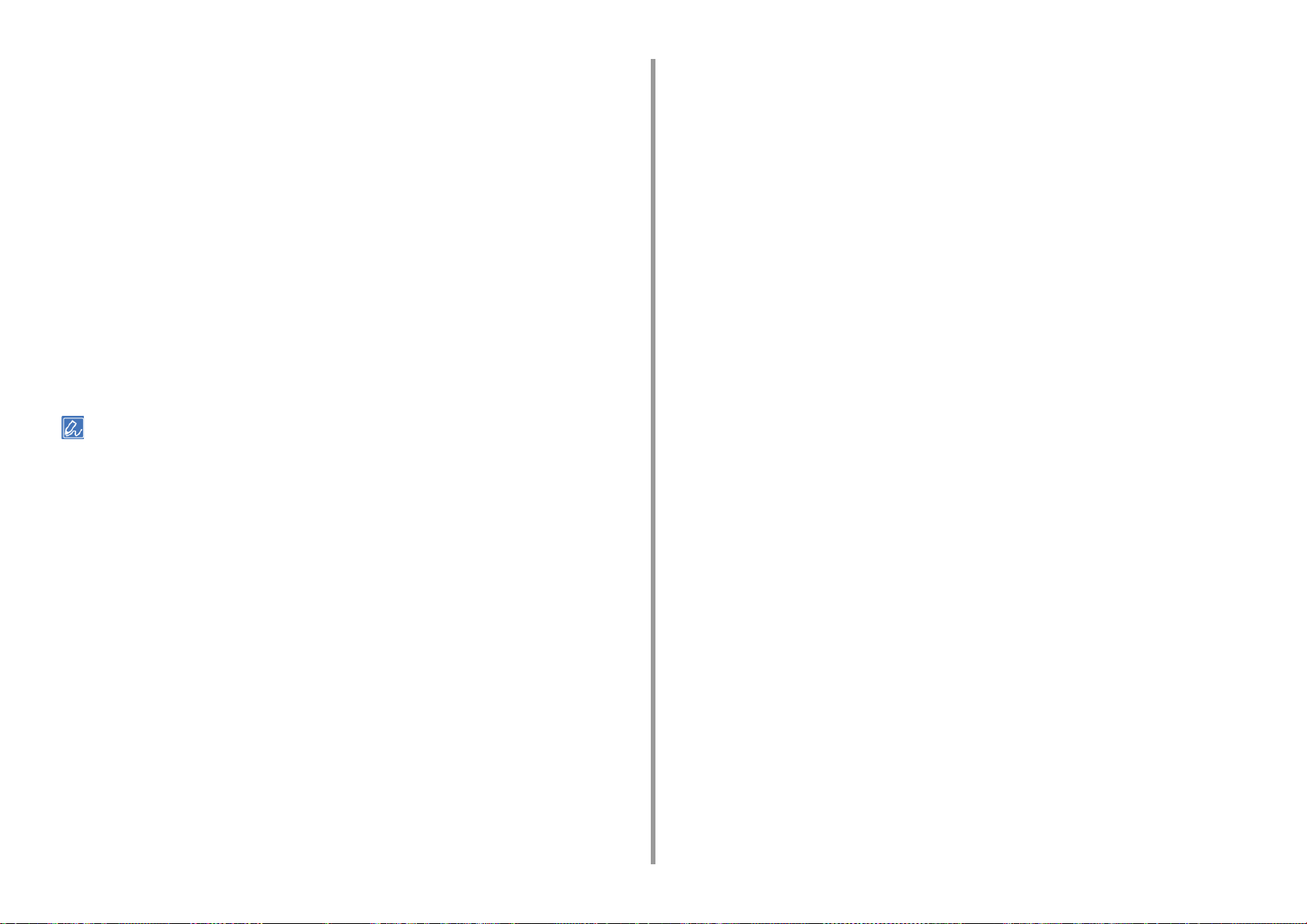
Κάντε κλικ στο [+] για να προσθέσετε ένα στοιχείο στη λίστα των
4
προσαρμοσμένων μεγεθών χαρτιού.
Κάντε διπλό κλικ στο [Χωρίς Τίτλο] και εισαγάγετε ένα όνομα για το
5
προσαρμοσμένο μέγεθος χαρτιού.
Εισάγετε τιμές στο [Πλάτος] και [Ύψος].
6
Κάντε κλικ στο [ΟΚ (ΟΚ)] ώσπου να κλείσει το [Page Setup (Διαμόρφωση
7
σελίδας)].
Επιλέξτε [Print (Εκτύπωση)] από το μενού [File (Αρχείο)].
8
Επιλέξτε το μέγεθος χαρτιού που δημιουργήθηκε από το [Paper Size (Μέγεθος
9
χαρτιού)].
Αλλάξτε το βάρος χαρτιού και τις άλλες ρυθμίσεις εάν είναι απαραίτητο και στη
10
συνέχεια κάντε κλικ στο [Print (Εκτύπωση)].
• Ε άν δεν π ροβ άλλοντ αι οι λε πτο μέρειε ς ρύ θμισης στο ν δι άλο γο εκτύπωσης, κάντε κλικ στο [Show Details (Προβολή
λεπτομερειών)] στο κάτω μέρος του διαλόγου.
2. Εκτύπωση σε διάφορους τύπους χαρτιού
- 28 -
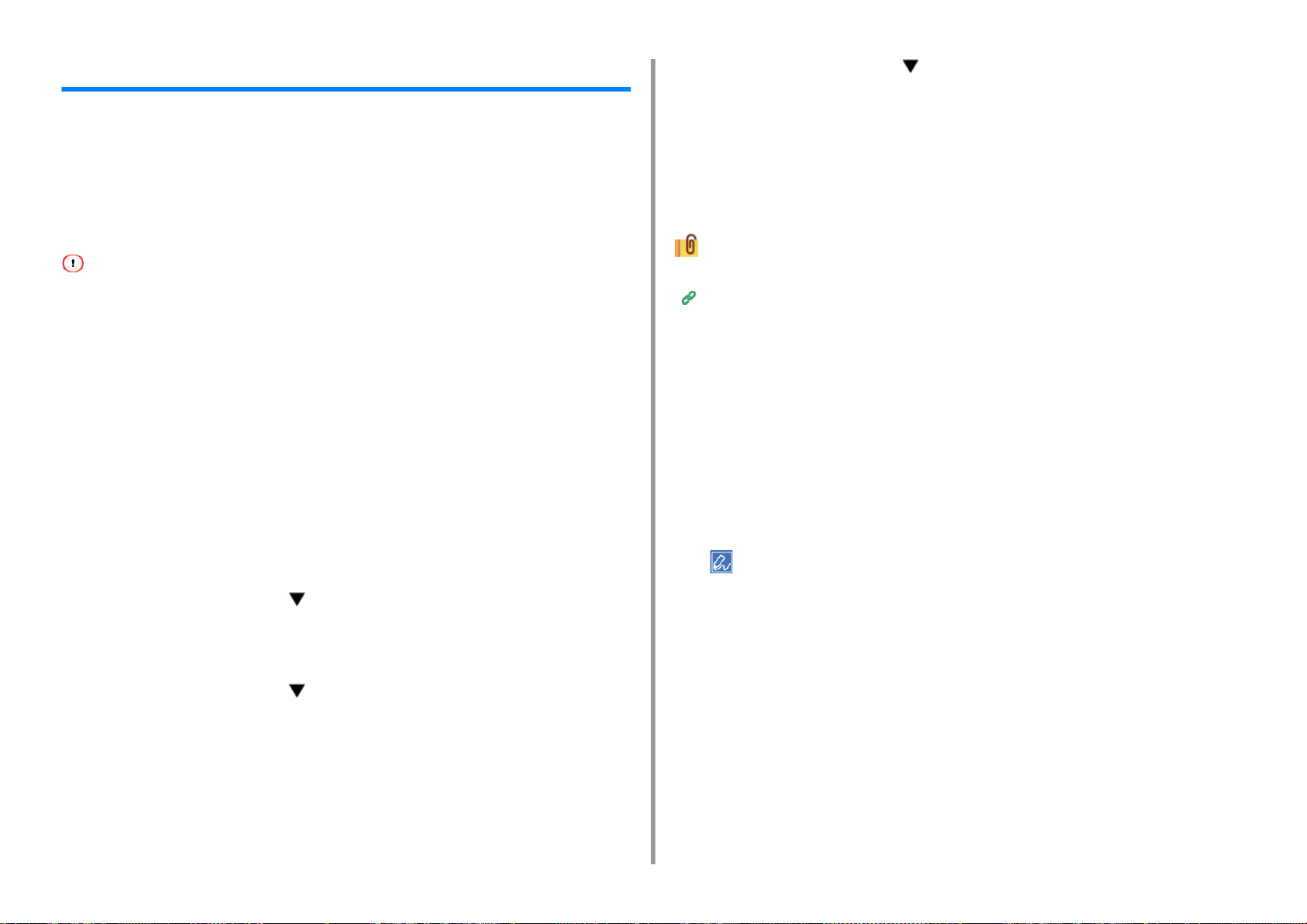
2. Εκτύπωση σε διάφορους τύπους χαρτιού
Εκτύπωση σε Μεγάλο Χαρτί
Όταν εκτυπώνετε σε μακρύ χαρτί, αλλάξτε τη ρύθμιση του τύπου χαρτιού και χρησιμοποιήστε
τον δίσκο πολλαπλών χρήσεων και τον πίσω δίσκο εξόδου.
Ορίστε ένα μέγεθος χαρτιού για τον δίσκο MP από τον πίνακα χειριστή. Έπειτα, καταχωρήστε
ένα μέγεθος χαρτιού και βάρος χαρτιού με ένα πρόγραμμα οδήγησης εκτυπωτή.
Μπορούν να καταχωρηθούν μεγέθη χαρτιού πλάτους από 55 έως 297 mm και μήκους από
90 έως 1321 mm.
• Καταχωρήστε το μέγεθος χαρτιού έτσι ώστε το μήκος να είναι μεγαλύτερο από το πλάτος. Δεν μπορείτε να ορίσετε
το μήκος μικρότερο από το πλάτος.
• Η λειτουργία αυτή μπορεί να μην είναι διαθέσιμη για μερικές εφαρμογές.
• Αν το μήκος του χαρτιού υπερβαίνει τα 356 mm, η ποιότητα της εκτύπωσης δεν μπορεί να είναι εγγυημένη, ακόμη
και αν το χαρτί χρησιμοποιείται κάτω από τις συνιστώμενες συνθήκες.
• Φόρτωση μεγάλου χαρτιού
Φορτώστε το χαρτί στο δίσκο ΜΡΤ.
1
Ανοίξτε τον πίσω δίσκο εξόδου.
2
Πατήστε το πλήκτρο «Fn (Fn)».
3
Πατήστε το «9» και «0» στο αριθμητικό πληκτρολόγιο και έπειτα πατήστε το
4
κουμπί «ENTER (ΕΙΣΑΓΩΓΗ)».
Πατήστε το κουμπί κύλισης αρκετές φορές για να επιλέξετε [Custom
5
(Προσαρμογή)] και μετά πατήστε το κουμπί «ENTER (ΕΙΣΑΓΩΓΗ)».
Πατήστε το κουμπί «BACK (ΠΙΣΩ)» .
6
Πατήστε το κουμπί κύλισης για να επιλέξετε [X Dimension (Διάσταση Χ)],
7
και έπειτα πατήστε το κουμπί «ENTER (ΕΙΣΑΓΩΓΗ)».
Εισαγάγετε την τιμή πλάτους χαρτιού χρησιμοποιώντας το αριθμητικό
8
πληκτρολόγιο και έπειτα πατήστε το κουμπί «ENTER (ΕΙΣΑΓΩΓΗ)».
Πατήστε το κουμπί «BACK (ΠΙΣΩ)» .
9
Πατήστε το κουμπί κύλισης για να επιλέξετε [Υ Dimension (Διάσταση Υ)],
10
και έπειτα πατήστε το κουμπί «ENTER (ΕΙΣΑΓΩΓΗ)».
Εισαγάγετε την τιμή μήκους χαρτιού χρησιμοποιώντας το αριθμητικό
11
πληκτρολόγιο και έπειτα πατήστε το κουμπί «ENTER (ΕΙΣΑΓΩΓΗ)».
Πατήστε το κουμπί «ON LINE (ΣΕ ΣΥΝΔΕΣΗ)» για έξοδο από τη λειτουργία
12
μενού.
Διαθέσιμο μεγάλο χαρτί
Υποστηριζόμενο χαρτί (Εγχειρίδιο Χρήσης)
• Για πρόγραμμα οδήγησης εκτυπωτή Windows PCL
Ανοίξτε το αρχείο προς εκτύπωση.
1
Επιλέξτε [Εκτύπωση] στο μενού [Αρχείο].
2
Κάντε κλικ στο [Προτιμήσεις].
3
Επιλέξτε [Μέγεθος καθορισμένο από χρήστη] από [Μέγεθος] στην καρτέλα
4
[Διαμόρφωση].
• Μπορείτε να επιλέξετε το μέγεθος χαρτιού από [Banner *** x *** mm (Πανό *** x *** mm)] εάν το μέγεθος
χαρτιού έχει οριστεί σε 210,0 x 900,0 mm, 215,0 x 900,0 mm, ή 215,0 x 1200,0 mm, 297,0 x 900,0 mm,
297,0 x 1200,0 mm.
Για οδηγίες σχετικά με τον τρόπο ορισμού προσαρμοσμένου μεγέθους, ανατρέξτε στο "
προσαρμοσμένου μεγέθους
Επιλέξτε [Multi Purpose Tray (Δίσκος πολλαπλών χρήσεων)] από το [Source
5
(Προέλευση)].
Αλλάξτε το βάρος χαρτιού και τις άλλες ρυθμίσεις εάν είναι απαραίτητο και στη
6
συνέχεια κάντε κλικ στο [ΟΚ (ΟΚ)].
Κάντε κλικ στην [Εκτύπωση] στην οθόνη [Εκτύπωση].
7
".
Εκτύπωση σε χαρτί
- 29 -
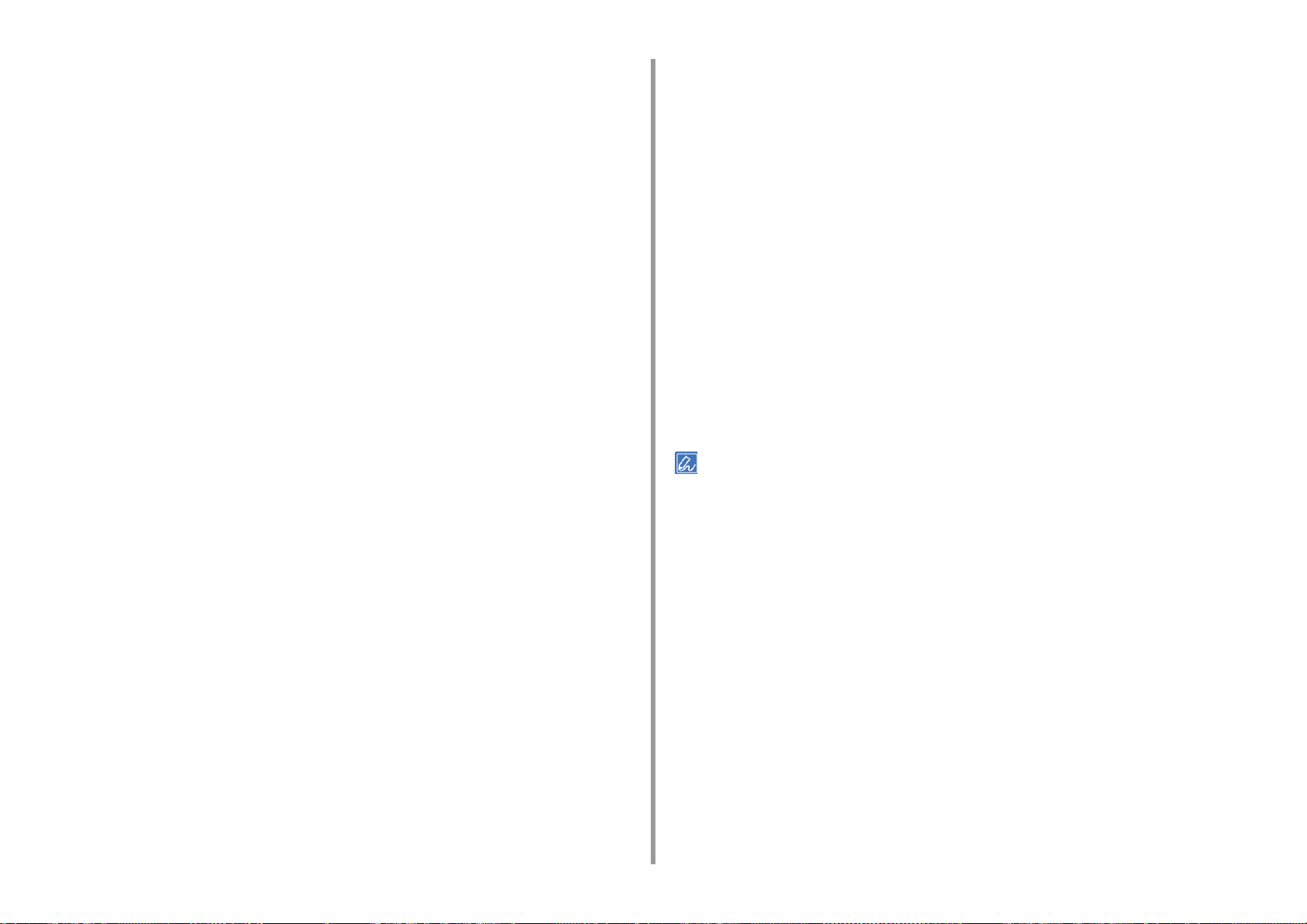
2. Εκτύπωση σε διάφορους τύπους χαρτιού
• Για πρόγραμμα οδήγησης εκτυπωτή Windows PS (C834/C844/ES8434)
Ανοίξτε το "Φάκελος εκτυπωτή".
1
Κάντε δεξί κλικ στο εικονίδιο [OKI C844 PS] και έπειτα επιλέξτε [Printing
2
Preferences (Προτιμήσεις εκτύπωσης)].
Πατήστε [Για Προχωρημένους] στην καρτέλα [Διάταξη].
3
Κάντε κλικ στο [Μέγεθος χαρτιού], επιλέξτε [Προσαρμοσμένο Μέγεθος Σελίδας
4
PostScript] από την αναπτυσσόμενη λίστα, και στη συνέχεια εισάγετε τιμές στο
[Πλάτος] και [Ύψος].
Κάντε κλικ στο [ΟΚ (OK)] μέχρι να κλείσει το πλαίσιο διαλόγου ρύθμισης
5
εκτύπωσης.
Ανοίξτε το αρχείο προς εκτύπωση.
6
Επιλέξτε [Print (Εκτύπωση)] από το μενού [File (Αρχείο)].
7
Κάντε κλικ στο [Advanced (Για προχωρημένους)].
8
Κάντε κλικ στο [Advanced (Για προχωρημένους)] στην καρτέλα [Layout
9
(Διάταξη)] και επιλέξτε [PostScript Custom Page Size (Προσαρμοσμένο
μέγεθος σελίδας PostScript)] από το [Paper size (Μέγεθος χαρτιού)].
Επιλέξτε [Διαχειριστείτε Προσαρμοσμένα Μεγέθη] από το [Μέγεθος Χαρτιού].
3
Κάντε κλικ στο [+ (+)] για να προσθέσετε ένα στοιχείο στη λίστα μεγεθών
4
χαρτιού.
Κάντε διπλό κλικ στο [Χωρίς Τίτλο] και εισαγάγετε ένα όνομα για το μέγεθος
5
μεγάλου χαρτιού.
Εισάγετε τιμές στο [Πλάτος] και [Ύψος].
6
Kάντε κλικ στο [ΟΚ].
7
Επιλέξτε το καταχωρημένο μέγεθος χαρτιού από το [Paper Size (Μέγεθος
8
χαρτιού)].
Επιλέξτε το [Multi-Purpose Tray (Δίσκος πολλαπλών χρήσεων)] για [All Pages
9
From (Όλες οι σελίδες από)] στον πίνακα [Paper Feed (Τροφοδοσία χαρτιού)].
Αλλάξτε το βάρος χαρτιού και τις άλλες ρυθμίσεις εάν είναι απαραίτητο και στη
10
συνέχεια κάντε κλικ στο [Print (Εκτύπωση)].
• Εάν δεν προβάλλονται οι λεπτομέρειες ρύθμισης στον διάλογο εκτύπωσης, κάντε κλικ στο [Show Details (Προβολή
λεπτομερειών)] στο κάτω μέρος του διαλόγου.
Κάντε κλικ στο [ΟΚ (OK)].
10
Επιλέξτε [Multi-Purpose Tray (Δίσκος πολλαπλών χρήσεων)] από το [Paper
11
Source (Πηγή χαρτιού)] στην καρτέλα [Paper/Quality (Χαρτί/Ποιότητα)].
Αλλάξτε το βάρος χαρτιού και τις άλλες ρυθμίσεις εάν είναι απαραίτητο και στη
12
συνέχεια κάντε κλικ στο [ΟΚ (ΟΚ)].
Κάντε κλικ στην [Εκτύπωση] στην οθόνη [Εκτύπωση].
13
•Για Mac
Ανοίξτε το αρχείο προς εκτύπωση.
1
Επιλέξτε [Print (Εκτύπωση)] από το μενού [File (Αρχείο)].
2
- 30 -

3
Αλλαγή του φινιρίσματος
Προσαρμογή του χρώματος
Επίτευξη καλύτερων αποτελεσμάτων
Αυτή η ενότητα περιγράφει τις ρυθμίσεις για να έχετε καλύτερα αποτελέσματα εκτύπωσης όταν εκτυπώνετε από υπολογιστή.

3. Αλλαγή του φινιρίσματος
Προσαρμογή του χρώματος
• Προσαρμογή της πυκνότητας
• Προσαρμογή ισορροπίας χρώματος (Πυκνότητα)
• Εκτύπωση έγχρωμων δεδομένων σε κλίμακα του γκρι
• Αλλαγή μαύρου φινιρίσματος
• Χρήση αντιστοίχισης χρωμάτων σε πρόγραμμα οδήγησης εκτυπωτή
• Προσομοίωση αποτελεσμάτων εκτύπωσης για μελάνι
• Διαχωρισμός χρωμάτων
• Ρυθμίστε την πυκνότητα μισού τόνου
• Αλλαγή της λειτουργίας μονόχρωμης εκτύπωσης
• Προσαρμογή χρώματος με λογισμικό
• Χειροκίνητη διόρθωση καταχώρησης χρώματος
Προσαρμογή της πυκνότητας
Αυτή η συσκευή προσαρμόζει αυτόματα την καταχώρηση χρώματος όταν ένα τύμπανο
απεικόνισης αντικαθίσταται ή όταν έχουν εκτυπωθεί 500 φύλλα. Μπορείτε να προσαρμόσετε
μη αυτόματα την καταχώρηση χρώματος από τον πίνακα χειριστή, εάν χρειαστεί.
• Ελέγξτε ότι εμφανίζεται το «Σε ετοιμότητα για εκτύπωση». Αν δεν εμφανίζεται, πατήστε το κουμπί «ON LINE (ΣΕ
ΣΥΝΔΕΣΗ)».
Πατήστε το πλήκτρο «Fn (Fn)».
1
• Όταν ο εκτυπωτής βρίσκεται σε λειτουργία εξοικονόμησης ενέργειας, πατήστε το κουμπί «POWER SAVE
(ΕΞΟΙΚΟΝΟΜΗΣΗ ΕΝΕΡΓΕΙΑΣ)» για επαναφορά από τη λειτουργία.
Πατήστε το «3», «0» και «0» στο αριθμητικό πληκτρολόγιο και έπειτα πατήστε
2
το κουμπί «ENTER (ΕΙΣΑΓΩΓΗ)».
Βεβαιωθείτε ότι το [Execute (Εκτέλεση)] είναι επιλεγμένο και μετά πατήστε το
3
κουμπί «ENTER (ΕΙΣΑΓΩΓΗ)».
• Το μήνυμα [Density Adjusting (Προσαρμογή πυκνότητας)] εμφανίζεται στη δεύτερη γραμμή (κάτω από το
[Ready To Print (Σε ετοιμότητα για εκτύπωση)]) της ένδειξης του πίνακα χειριστή κατά τη ρύθμιση της
πυκνότητας χρώματος.
- 32 -

Προσαρμογή ισορροπίας χρώματος (Πυκνότητα)
Όταν προσαρμόζετε τη χροιά σύμφωνα με τις προτιμήσεις σας, χειριστείτε από τον πίνακα
χειριστή.
Για να προσδιορίσετε, κάντε πιο σκούρο ή ανοιχτό το αχνό τμήμα (Επισήμανση), το τμήμα
μεσαίου τόνου (Μεσο-τονισμένο) και το σκούρο τμήμα (Σκούρο) κάθε χρώματος.
Πατήστε το πλήκτρο «Fn (Fn)».
1
• Όταν ο εκτυπωτής βρίσκεται σε λειτουργία εξοικονόμησης ενέργειας, πατήστε το κουμπί «POWER SAVE
(ΕΞΟΙΚΟΝΟΜΗΣΗ ΕΝΕΡΓΕΙΑΣ)» για επαναφορά από τη λειτουργία.
Πατήστε το «3», «0» και «2» στο αριθμητικό πληκτρολόγιο και έπειτα πατήστε
2
το κουμπί «ENTER (ΕΙΣΑΓΩΓΗ)».
Βεβαιωθείτε ότι το [Execute (Εκτέλεση)] είναι επιλεγμένο και μετά πατήστε το
3
κουμπί «ENTER (ΕΙΣΑΓΩΓΗ)».
• Στο σχέδιο συντονισμού χρώματος, εκτυπώνονται 44 τετράγωνα. Η τρ έχουσ α ρύθμ ιση τω ν ανοι κτών, μεσαί ων
ή σκούρψν χρωμάτων υποδεικνύεται με διακεκομμένες γραμμές. Μπορείτε να ελέγξετε το χρώμα που θα
ρυθμιστεί.
3. Αλλαγή του φινιρίσματος
Ξεκινήστε την εκτύπωση.
9
Επαναλάβετε τη διαδικασία μέχρι η απόχρωση χρώματος να ταιριάζει με τις
προτιμήσεις σας.
Πατήστε το κουμπί κύλισης για να επιλέξετε [Calibration (Βαθμονόμηση)],
4
και έπειτα πατήστε το κουμπί «ENTER (ΕΙΣΑΓΩΓΗ)».
Πατήστε το κουμπί κύλισης για να επιλέξετε [Cyan Tuning (Ρύθμιση
5
γαλάζιου)], [Magenta Tuning (Ρύθμιση ματζέντα)], [Yellow Tuning (Ρύθμιση
κίτρινου)] ή [Black Tuning (Ρύθμιση μαύρου)] και έπειτα πατήστε το κουμπί
«ENTER (ΕΙΣΑΓΩΓΗ)».
Πατήστε το κουμπί κύλισης για να επιλέξετε [Highlight (Επισήμανση)],
6
[Mid-Tone (Μεσαίος τόνος)] ή [Dark (Σκούρο)] και έπειτα πατήστε το κουμπί
«ENTER (ΕΙΣΑΓΩΓΗ)».
Πατήστε το κουμπί κύλισης ή , επιλέξετε την τιμή που θέλετε και μετά
7
πατήστε το κουμπί «ENTER (ΕΙΣΑΓΩΓΗ)».
Πατήστε το κουμπί «ON LINE (ΣΕ ΣΥΝΔΕΣΗ)» για έξοδο από τη λειτουργία
8
μενού.
- 33 -

Εκτύπωση έγχρωμων δεδομένων σε κλίμακα του γκρι
Μπορείτε να εκτυπώσετε έγχρωμα έγγραφα σε κλίμακα του γκρι.
• Για πρόγραμμα οδήγησης εκτυπωτή Windows PCL
3. Αλλαγή του φινιρίσματος
• Η επιλογή του [Grayscale (Κλίμακα γκρίζου)] στο πρόγραμμα οδήγησης εκτυπωτή σάς επιτρέπει να
εκτυπώσετε ένα έγχρωμο έγγραφο στην κλίμακα γκρίζου, ακόμη και όταν ο κυανός, ματζέντα και κίτρινος
γραφίτης είναι άδειος.
Ανοίξτε το αρχείο προς εκτύπωση.
1
Επιλέξτε [Εκτύπωση] από το μενού [Αρχείο].
2
Κάντε κλικ στο [Preferences (Προτιμήσεις)].
3
Στην καρτέλα [Διαμόρφωση], επιλέξτε [Μονόχρωμο].
4
Αλλάξτε άλλες ρυθμίσεις αν είναι απαραίτητο και μετά κάντε κλικ στο [ΟΚ
5
(ΟΚ)].
Κάντε κλικ στο [Print (Εκτύπωση)] στην οθόνη [Print (Εκτύπωση)].
6
• Η επιλογή [Μονόχρωμο] στο πρόγραμμα οδήγησης εκτυπωτή σάς παρέχει τη δυνατότητα να εκτυπώσετε ένα
έγχρωμο έγγραφο σε κλίμακα του γκρι, ακόμη και όταν ο κυανός, ματζέντα και κίτρινος γραφίτης είναι άδειος.
• Για πρόγραμμα οδήγησης εκτυπωτή Windows PS (C834/C844/ES8434)
Ανοίξτε το αρχείο προς εκτύπωση.
1
Επιλέξτε [Εκτύπωση] από το μενού [Αρχείο].
2
Κάντε κλικ στο [Preferences (Προτιμήσεις)].
3
Επιλέξτε την καρτέλα [Color (Χρώμα)] και επιλέξτε [Grayscale (Κλίμακα
4
γκρίζου)].
•Για Mac
Ανοίξτε το αρχείο προς εκτύπωση.
1
Από το μενού [Αρχείο], επιλέξτε [Εκτύπωση].
2
Επιλέξτε [Χρώμα] από τον πίνακα μενού.
3
Επιλέξτε [Κλίμακα του γκρι].
4
Κάντε κλικ στο [Εκτύπωση].
5
• Η ε πιλογή [Κλί μακα τ ου γκρ ι] στο πρό γραμμα οδήγ ηση ς εκτυπω τή σάς παρέχει τη δυνατότητα να εκτυπώσετε
ένα έγχρωμο έγγραφο σε κλίμακα του γκρι, ακόμη και όταν ο κυανός, ματζέντα και κίτρινος γραφίτης είναι
άδειος.
• Εάν δεν προβάλλονται οι λεπτομέρειες ρύθμισης στον διάλογο εκτύπωσης, κάντε κλικ στο [Show Details
(Προβολή λεπτομερειών)] στο κάτω μέρος του διαλόγου.
Αλλάξτε άλλες ρυθμίσεις αν είναι απαραίτητο και μετά κάντε κλικ στο [ΟΚ
5
(ΟΚ)].
Κάντε κλικ στο [Print (Εκτύπωση)] στην οθόνη [Print (Εκτύπωση)].
6
- 34 -

Αλλαγή μαύρου φινιρίσματος
Μπορείτε να αλλάξετε το μαύρο φινίρισμα κατά την έγχρωμη εκτύπωση. Η ρύθμιση μαύρου
φινιρίσματος μπορεί να χρησιμοποιηθεί όταν είναι επιλεγμένο το [Χρώμα Office] ή [Graphic
Pro] στο πρόγραμμα οδήγησης εκτυπωτή.
Υπάρχουν δύο τύποι μαύρου φινιρίσματος. Ο ένας δημιουργείται από κυανό (C), ματζέντα
(M), κίτρινο (Y) και μαύρο (K) γραφίτη και ο άλλος δημιουργείται από μαύρο (K) γραφίτη
μόνο. Το μαύρο φινίρισμα με τη χρήση γραφιτών CMYK είναι κατάλληλο για την εκτύπωση
φωτογραφιών. Το μαύρο φινίρισμα με τη χρήση μαύρου γραφίτη μόνο είναι κατάλληλο για
την εκτύπωση μαύρου κειμένου ή γραφικών.
Εάν χρησιμοποιείτε τη λειτουργία [Office Color (Χρώμα Office)], μπορείτε επίσης να επιλέξετε
την αυτόματη λειτουργία. Εάν έχει επιλεγεί αυτόματη λειτουργία, επιλέγεται αυτόματα η
κατάλληλη μέθοδος για την εκτύπωση του εγγράφου.
• Για πρόγραμμα οδήγησης εκτυπωτή Windows PCL
3. Αλλαγή του φινιρίσματος
Επιλέξτε [Εκτύπωση] από το μενού [Αρχείο].
2
Κάντε κλικ στο [Preferences (Προτιμήσεις)].
3
Επιλέξτε την καρτέλα [Color (Χρώμα)] και επιλέξτε [Office Color (Χρώμα
4
Office)] ή [Graphic Pro (Graphic Pro)] και μετά κάντε κλικ στο [Options
(Επιλογές)].
Επιλέξτε τη μέθοδο για τη δημιουργία μαύρου από το [Black Finish (Μαύρο
5
φινίρισμα)] και κάντε κλικ στο [ΟΚ (ΟΚ)].
Αλλάξτε άλλες ρυθμίσεις αν είναι απαραίτητο και μετά κάντε κλικ στο [ΟΚ
6
(ΟΚ)].
Κάντε κλικ στο [Print (Εκτύπωση)] στην οθόνη [Print (Εκτύπωση)].
7
Ανοίξτε το αρχείο προς εκτύπωση.
1
Επιλέξτε [Εκτύπωση] από το μενού [Αρχείο].
2
Κάντε κλικ στο [Preferences (Προτιμήσεις)].
3
Επιλέξτε [Color (Χρώμα)] για [Color Setting (Ρύθμιση χρώματος)] στην
4
καρτέλα [Setup (Ρύθμιση)].
Κάντε κλικ στο [Detail... (Λεπτομέρεια...)] στην καρτέλα [Setup (Ρύθμιση)] και
5
επιλέξτε [Office Color (Χρώμα Office)] ή [Graphic Pro (Graphic Pro)].
Επιλέξτε τη μέθοδο για τη δημιουργία μαύρου από το [Black Finish (Μαύρο
6
φινίρισμα)] και κάντε κλικ στο [ΟΚ (ΟΚ)].
Αλλάξτε άλλες ρυθμίσεις αν είναι απαραίτητο και μετά κάντε κλικ στο [ΟΚ
7
(ΟΚ)].
Κάντε κλικ στο [Print (Εκτύπωση)] στην οθόνη [Print (Εκτύπωση)].
8
• Για πρόγραμμα οδήγησης εκτυπωτή Windows PS (C834/C844/ES8434)
Ανοίξτε το αρχείο προς εκτύπωση.
1
• Για πρόγραμμα οδήγησης εκτυπωτή Mac PS (C834/C844/ES8434)
Ανοίξτε το αρχείο προς εκτύπωση.
1
Από το μενού [Αρχείο], επιλέξτε [Εκτύπωση].
2
Επιλέξτε [Color (Χρώμα)] από το πίνακα.
3
Επιλέξτε [Office Color (Χρώμα γραφείου)] ή [Graphic Pro (Graphic Pro)].
4
Επιλέξτε τη μέθοδο για τη δημιουργία μαύρου από το [Μαύρο φινίρισμα].
5
Αλλάξτε άλλες ρυθμίσεις αν είναι απαραίτητο και μετά κάντε κλικ στο [Print
6
(Εκτύπωση)].
• Για πρόγραμμα οδήγησης εκτυπωτή Mac PCL (C824 μόνο)
Ανοίξτε το αρχείο προς εκτύπωση.
1
Από το μενού [Αρχείο], επιλέξτε [Εκτύπωση].
2
Επιλέξτε [Χρώμα] από τον πίνακα μενού.
3
- 35 -

Επιλέξτε [Office Color (Χρώμα γραφείου)] και μετά κάντε κλικ στο [Options
4
(Επιλογές)].
Επιλέξτε τη μέθοδο για τη δημιουργία μαύρου από το [Μαύρο φινίρισμα].
5
Αλλάξτε άλλες ρυθμίσεις αν είναι απαραίτητο και μετά κάντε κλικ στο [Print
6
(Εκτύπωση)].
3. Αλλαγή του φινιρίσματος
Χρήση αντιστοίχισης χρωμάτων σε πρόγραμμα οδήγησης εκτυπωτή
Η αντιστοίχιση χρώματος σημαίνει διαχείριση και προσαρμογή του χρώματος εγγράφων για
να είναι συνεπής μεταξύ των συσκευών εισόδου και εξόδου.
Αυτή η ενότητα περιγράφει τη λειτουργία αντιστοίχισης χρωμάτων του προγράμματος
οδήγησης εκτυπωτή.
• Ε άν δεν π ροβ άλλοντ αι οι λε πτο μέρειε ς ρύ θμισης στο ν δι άλο γο εκτύπωσης, κάντε κλικ στο [Show Details (Προβολή
λεπτομερειών)] στο κάτω μέρος του διαλόγου.
•Αυτόματα:
Η αντιστοίχιση χρώματος εφαρμόζεται σύμφωνα με το έγγραφο. Συνήθως, χρησιμοποιήστε
αυτή τη ρύθμιση ως προεπιλεγμένη ρύθμιση.
• Χρώμα γραφείου:
Χρησιμοποιήστε αυτή τη ρύθμιση κατά την εκτύπωση επαγγελματικού εγγράφου με τη
χρήση λογισμικού επεξεργασίας κειμένου, λογισμικό υπολογιστικών φύλλων και λογισμικό
παρουσιάσεων. Η αντιστοίχιση χρώματος εφαρμόζεται όταν τα δεδομένα διαστήματος
χρώματος RGB μετατρέπονται σε διάστημα χρώματος CMYΚ για τον εκτυπωτή.
• Graphic Pro:
Αυτή η λειτουργία είναι κατάλληλη για τη χρήση λογισμικού DTP. Μπορείτε να
προσδιορίσετε την προσομοίωση εκτύπωσης με τις συσκευές εξόδου CMYK.
• Χωρίς αντιστοίχιση χρωμάτων:
Αυτή η λειτουργία είναι κατάλληλη για αντιστοίχιση χρωμάτων με μια εφαρμογή.
Εάν χρησιμοποιείτε Mac, μπορείτε επίσης να χρησιμοποιήσετε τη λειτουργία [ColorSync
(ColorSync)] για να πραγματοποιήσετε αντιστοίχιση χρωμάτων.
• Εάν θέλετε να διαχειριστείτε δεδομένα χρώματος CMYK, χρησιμοποιήστε τη λειτουργία Graphic Pro.
• Δεν είναι δυνατός ο καθορισμός προφίλ σύνδεσης για CMYK με το πρόγραμμα οδήγησης εκτυπωτή Windows PCL.
• Για πρόγραμμα οδήγησης εκτυπωτή Windows PCL
Ανοίξτε το αρχείο προς εκτύπωση.
1
Επιλέξτε [Εκτύπωση] από το μενού [Αρχείο].
2
Κάντε κλικ στο [Preferences (Προτιμήσεις)].
3
- 36 -

3. Αλλαγή του φινιρίσματος
Επιλέξτε [Color (Χρώμα)] για [Color Setting (Ρύθμιση χρώματος)] στην
4
καρτέλα [Setup (Ρύθμιση)].
Κάντε κλικ στο [Detail... (Λεπτομέρεια...)] στο [Color Setting (Ρύθμιση
5
χρώματος)].
Επιλέξτε ένα στοιχείο, και στη συνέχεια κάντε κλικ στο [OK (ΟΚ)].
6
Αλλάξτε άλλες ρυθμίσεις αν είναι απαραίτητο και μετά κάντε κλικ στο [ΟΚ
7
(ΟΚ)].
Κάντε κλικ στο [Print (Εκτύπωση)] στην οθόνη [Print (Εκτύπωση)].
8
• Για πρόγραμμα οδήγησης εκτυπωτή Windows PS (C834/C844/ES8434)
Ανοίξτε το αρχείο προς εκτύπωση.
1
Επιλέξτε [Εκτύπωση] από το μενού [Αρχείο].
2
Κάντε κλικ στο [Preferences (Προτιμήσεις)].
3
Επιλέξτε την καρτέλα [Color (Χρώμα)].
4
Επιλέξτε ένα στοιχείο, και στη συνέχεια κάντε κλικ στο [OK (ΟΚ)].
5
Αλλάξτε άλλες ρυθμίσεις αν είναι απαραίτητο και μετά κάντε κλικ στο [ΟΚ
6
(ΟΚ)].
Αλλάξτε άλλες ρυθμίσεις αν είναι απαραίτητο και μετά κάντε κλικ στο [Print
5
(Εκτύπωση)].
• Εάν δεν προβάλλονται οι λεπτομέρειες ρύθμισης στον διάλογο εκτύπωσης, κάντε κλικ στο [Show Details (Προβολή
λεπτομερειών)] στο κάτω μέρος του διαλόγου.
Κάντε κλικ στο [Print (Εκτύπωση)] στην οθόνη [Print (Εκτύπωση)].
7
•Για Mac
Ανοίξτε το αρχείο προς εκτύπωση.
1
Από το μενού [Αρχείο], επιλέξτε [Εκτύπωση].
2
Επιλέξτε την καρτέλα [Color (Χρώμα)].
3
Επιλέξτε ένα στοιχείο για [Color (Χρώμα)].
4
- 37 -

Προσομοίωση αποτελεσμάτων εκτύπωσης για μελάνι
Μπορείτε να προσομοιώσετε την έξοδο, όπως αυτή ενός εκτυπωτή offset, προσαρμόζοντας
τα δεδομένα χρώματος CMYK.
• Η λειτουργία αυτή δεν είναι διαθέσιμη με το πρόγραμμα οδήγησης εκτυπωτή Mac PCL.
• Για ορισμένες εφαρμογές, η λειτουργία αυτή δεν είναι διαθέσιμη σε Mac OS.
• Η λειτουργία αυτή μπορεί να χρησιμοποιηθεί όταν έχει επιλεχθεί [Χρώμα Office] ή [Graphic Pro] για τη [Λειτουργία
χρώματος].
• Για πρόγραμμα οδήγησης εκτυπωτή Windows PCL
3. Αλλαγή του φινιρίσματος
Κάντε κλικ στο [Preferences (Προτιμήσεις)].
3
Επιλέξτε την καρτέλα [Color (Χρώμα)] και επιλέξτε [Graphic Pro (Graphic Pro)]
4
και μετά κάντε κλικ στο [Options (Επιλογές)].
Μπορείτε να πραγματοποιήσετε προσομοίωση εκτυπωτή με [Χρώμα Office], για
επιχειρηματικά ή άλλα έγγραφα, και μετά να κάνετε κλικ στο [Προηγμένη διαμόρφωση]
και να επιλέξτε τις ιδιότητες του μελανιού που θέλετε να προσομοιώσετε από το
[Προσομοίωση μελανιού CMYK].
Επιλέξτε το πλαίσιο ελέγχου [Προσομοίωση εκτυπωτή].
5
Επιλέξτε ένα χαρακτηριστικό μελανιού που θέλετε να προσομοιώσετε από το
6
[Προφίλ στόχου προσομοίωσης] στο [Είσοδος] και κάντε κλικ στο [ΟΚ].
Ανοίξτε το αρχείο προς εκτύπωση.
1
Επιλέξτε [Εκτύπωση] από το μενού [Αρχείο].
2
Κάντε κλικ στο [Preferences (Προτιμήσεις)].
3
Επιλέξτε [Color (Χρώμα)] για [Color Setting (Ρύθμιση χρώματος)] στην
4
καρτέλα [Setup (Ρύθμιση)].
Κάντε κλικ στο [Detail... (Λεπτομέρεια...)] στην καρτέλα [Setup (Διαμόρφωση)]
5
και επιλέξτε [Graphic Pro (Graphic Pro)].
Επιλέξετε [Προσομοίωση εκτυπωτή].
6
Επιλέξτε ένα χαρακτηριστικό μελανιού που θέλετε να προσομοιώσετε από το
7
[Προφίλ στόχου προσομοίωσης] στο [Προφίλ εισόδου] και κάντε κλικ στο [ΟΚ].
Αλλάξτε άλλες ρυθμίσεις αν είναι απαραίτητο και μετά κάντε κλικ στο [ΟΚ
8
(ΟΚ)].
Κάντε κλικ στο [Print (Εκτύπωση)] στην οθόνη [Print (Εκτύπωση)].
9
• Για πρόγραμμα οδήγησης εκτυπωτή Windows PS (C834/C844/ES8434)
Αλλάξτε άλλες ρυθμίσεις αν είναι απαραίτητο και μετά κάντε κλικ στο [ΟΚ
7
(ΟΚ)].
Κάντε κλικ στο [Print (Εκτύπωση)] στην οθόνη [Print (Εκτύπωση)].
8
• Για πρόγραμμα οδήγησης εκτυπωτή Mac PS (C834/C844/ES8434)
Ανοίξτε το αρχείο προς εκτύπωση.
1
Από το μενού [Αρχείο], επιλέξτε [Εκτύπωση].
2
Επιλέξτε [Χρώμα] από τον πίνακα μενού.
3
Επιλέξτε [Graphic Pro (Graphic Pro)] στο [Color (Χρώμα)].
4
Κάντε κλικ στο [Επιλογές] για να επιλέξετε [Προσομοίωση εκτυπωτή].
5
Επιλέξτε ένα χαρακτηριστικό μελανιού που θέλετε να προσομοιώσετε από το
6
[Προφίλ στόχου προσομοίωσης].
Αλλάξτε άλλες ρυθμίσεις αν είναι απαραίτητο και μετά κάντε κλικ στο [Print
7
(Εκτύπωση)].
Ανοίξτε το αρχείο προς εκτύπωση.
1
Επιλέξτε [Εκτύπωση] από το μενού [Αρχείο].
2
• Εάν δεν προβάλλονται οι λεπτομέρειες ρύθμισης στον διάλογο εκτύπωσης, κάντε κλικ στο [Show Details (Προβολή
λεπτομερειών)] στο κάτω μέρος του διαλόγου.
- 38 -

Διαχωρισμός χρωμάτων
Μπορείτε να εκτυπώσετε διαχωρίζοντας κάθε χρώμα χωρίς τη χρήση εφαρμογών.
• Η λειτουργία αυτή δεν είναι διαθέσιμη με το πρόγραμμα οδήγησης εκτυπωτή Windows PCL και με το πρόγραμμα
οδήγησης εκτυπωτή Mac PCL.
• Εάν χρησιμοποιείτε το Adobe Illustrator, χρησιμοποιήστε τη λειτουργία διαχωρισμού χρωμάτων της εφαρμογής.
Απενεργοποιήστε τη λειτουργία αντιστοίχισης χρώματος του προγράμματος οδήγησης εκτυπωτή.
• Για πρόγραμμα οδήγησης εκτυπωτή Windows PS (C834/C844/ES8434)
Ανοίξτε το αρχείο προς εκτύπωση.
1
Επιλέξτε [Εκτύπωση] από το μενού [Αρχείο].
2
Κάντε κλικ στο [Preferences (Προτιμήσεις)].
3
Επιλέξτε την καρτέλα [Color (Χρώμα)] και κάντε κλικ στο [Advanced
4
(Σύνθετες)].
Επιλέξτε το χρώμα που θέλετε να διαχωρίσετε από το [Διαχωρισμοί χρώματος
5
εκτύπωσης] και μετά κάντε κλικ στο [ΟΚ].
3. Αλλαγή του φινιρίσματος
Αλλάξτε άλλες ρυθμίσεις αν είναι απαραίτητο και μετά κάντε κλικ στο [Print
5
(Εκτύπωση)].
• Εάν δεν προβάλλονται οι λεπτομέρειες ρύθμισης στον διάλογο εκτύπωσης, κάντε κλικ στο [Show Details (Προβολή
λεπτομερειών)] στο κάτω μέρος του διαλόγου.
Αλλάξτε άλλες ρυθμίσεις αν είναι απαραίτητο και μετά κάντε κλικ στο [ΟΚ
6
(ΟΚ)].
Κάντε κλικ στο [Print (Εκτύπωση)] στην οθόνη [Print (Εκτύπωση)].
7
• Για πρόγραμμα οδήγησης εκτυπωτή Mac PS (C834/C844/ES8434)
Ανοίξτε το αρχείο προς εκτύπωση.
1
Επιλέξτε [Print (Εκτύπωση)] από το μενού [File (Αρχείο)].
2
Επιλέξτε τον πίνακα [Print Options (Επιλογές εκτύπωσης)].
3
Επιλέξτε [Print Color Separations (Διαχωρισμοί χρώματος εκτύπωσης)] στην
4
καρτέλα [Quality 2 (Ποιότητα 2)].
- 39 -

Ρυθμίστε την πυκνότητα μισού τόνου Αλλαγή της λειτουργίας μονόχρωμης εκτύπωσης
3. Αλλαγή του φινιρίσματος
Μπορείτε να ρυθμίσετε την πυκνότητα μισού-τόνου των χρωμάτων CMYK που εκτυπώθηκαν
από τον εκτυπωτή. Χρησιμοποιήσετε αυτή τη λειτουργία εάν το χρώμα σε μια φωτογραφία ή
γραφικό είναι πολύ σκούρο.
• Η λειτουργία αυτή δεν μπορεί να χρησιμοποιηθεί με το πρόγραμμα οδήγησης εκτυπωτή PS.
Βοηθητικό πρόγραμμα PS Gamma Adjuster
Μπορείτε να προσαρμόσετε τη λειτουργία εκτύπωσης για μονοχρωματικές σελίδες.
• Για να μπείτε στο μενού [Admin Setup (Ρυθμίσεις Admin)], απαιτείται κωδικός διαχειριστή.
Πατήστε το κουμπί κύλισης αρκετές φορές για να επιλέξετε [Admin Setup
1
(Ρυθμίσεις Admin)] και μετά πατήστε το κουμπί «ENTER (ΕΙΣΑΓΩΓΗ)».
Εισαγάγετε τον κωδικό διαχειριστή χρησιμοποιώντας το αριθμητικό
2
πληκτρολόγιο.
Ο προεπιλεγμένος κωδικός είναι "123456".
Πατήστε το κουμπί «ENTER (ΕΙΣΑΓΩΓΗ)» .
3
Πατήστε το κουμπί κύλισης για να επιλέξετε [Print Setup (Ρύθμιση
4
εκτύπωσης)], και έπειτα πατήστε το κουμπί «ENTER (ΕΙΣΑΓΩΓΗ)».
Πατήστε το κουμπί κύλισης για να επιλέξετε [Mono-Print Mode
5
(Μονόχρωμη λειτ.)], και έπειτα πατήστε το κουμπί «ENTER (ΕΙΣΑΓΩΓΗ)».
Επιλέξτε μια λειτουργία ταχύτητας και μετά πατήστε το κουμπί «ENTER
6
(ΕΙΣΑΓΩΓΗ)».
• [Auto (Αυτόματο)]: Όταν η πρώτη σελίδα είναι μονοχρωματική σελίδα, θα εκτυπωθεί
μόνο με μαύρο τύμπανο απεικόνισης, και όταν εμφανιστεί μια έγχρωμη σελίδα, θα
εκτυπωθεί με τέσσερα έγχρωμα τύμπανα απεικόνισης. Μετά από αυτό, ακόμη και μια
μονοχρωματική σελίδα θα εκτυπωθεί με τέσσερα έγχρωμα τύμπανα απεικόνισης.
• [Color Mode (Λειτουργία έγχρωμης εκτύπωσης)]: Πάντα εκτυπώνεται με τέσσερα
έγχρωμα τύμπανα απεικόνισης.
• [Normal Mode (Κανονική λειτ.)]: Για μια μονοχρωματική σελίδα, θα εκτυπωθεί με
μαύρο τύμπανο απεικόνισης και, για μια έγχρωμη σελίδα, θα εκτυπωθεί με τέσσερα
έγχρωμα τύμπανα απεικόνισης.
- 40 -
Πατήστε το κουμπί «ON LINE (ΣΕ ΣΥΝΔΕΣΗ)» για έξοδο από τη λειτουργία
7
μενού.

Προσαρμογή χρώματος με λογισμικό Χειροκίνητη διόρθωση καταχώρησης χρώματος
3. Αλλαγή του φινιρίσματος
Το χρώμα μπορεί να προσαρμοστεί με τη χρήση βοηθητικού λογισμικού. Για λεπτομέρειες,
ανατρέξτε στην εξήγηση του αντίστοιχου λογισμικού.
• Βοηθητικό πρόγραμμα Color Correct
• Βοηθητικό πρόγραμμα Color Swatch
Η συσκευή προσαρμόζει αυτόματα την καταχώρηση χρώματος όταν η συσκευή
ενεργοποιείται ή οι δίσκοι εξόδου ανοίξουν/κλείσουν. Μπορείτε να προσαρμόσετε μη
αυτόματα την καταχώρηση χρώματος από τον πίνακα χειριστή, εάν χρειαστεί.
Πατήστε το πλήκτρο «Fn (Fn)».
1
• Όταν ο εκτυπωτής βρίσκεται σε λειτουργία εξοικονόμησης ενέργειας, πατήστε το κουμπί «POWER SAVE
(ΕΞΟΙΚΟΝΟΜΗΣΗ ΕΝΕΡΓΕΙΑΣ)» για επαναφορά από τη λειτουργία.
Πατήστε το «3», «0» και «1» στο αριθμητικό πληκτρολόγιο και έπειτα πατήστε
2
το κουμπί «ENTER (ΕΙΣΑΓΩΓΗ)».
Βεβαιωθείτε ότι το [Execute (Εκτέλεση)] είναι επιλεγμένο και μετά πατήστε το
3
κουμπί «ENTER (ΕΙΣΑΓΩΓΗ)».
• Το μήνυμα [Color Adjusting (Προσαρμογή χρωμάτων)] εμφανίζεται στη δεύτερη γραμμή (κάτω από το [Ready
To Print (Σε ετοιμότητα για εκτύπωση)]) της ένδειξης του πίνακα χειριστή κατά τη ρύθμιση της καταχώρησης
χρώματος.
- 41 -

3. Αλλαγή του φινιρίσματος
Επίτευξη καλύτερων αποτελεσμάτων
• Βελτίωση φωτογραφιών
• Αλλαγή ποιότητας εκτύπωσης (Ανάλυση)
• Τονίζοντας τις Λεπτές Γραμμές
• Εκτύπωση με χρήση των γραμματοσειρών του εκτυπωτή
• Εκτύπωση με χρήση των γραμματοσειρών του υπολογιστή
• Εκτύπωση ως εικόνα
• Εξάλειψη λευκού κενού μεταξύ του κειμένου και του φόντου (Μαύρο επιτύπωσης)
• Κάνοντας τις λευκές ρίγες στα όρια μεταξύ χρωμάτων δυσδιάκριτες (συναρμογή)
Βελτίωση φωτογραφιών
Μπορείτε να εκτυπώσετε πιο ζωντανές φωτογραφίες.
• Η λειτουργία αυτή δεν είναι διαθέσιμη με τα προγράμματα οδήγησης εκτυπωτή Windows PS ή σε πρόγραμμα
οδήγησης εκτυπωτή Mac PS.
• Για πρόγραμμα οδήγησης εκτυπωτή Windows PCL
Ανοίξτε το αρχείο προς εκτύπωση.
1
Επιλέξτε [Εκτύπωση] στο μενού [Αρχείο].
2
Κάντε κλικ στο [Preferences (Προτιμήσεις)].
3
Επιλέξτε την καρτέλα [Επιλογές εργασίας].
4
Επιλέξτε το πλαίσιο ελέγχου [Βελτίωση φωτογραφιών].
5
Αλλάξτε άλλες ρυθμίσεις εάν είναι απαραίτητο και στη συνέχεια κάντε κλικ στο
6
[ΟΚ].
Κάντε κλικ στην [Εκτύπωση] στην οθόνη [Εκτύπωση].
7
• Για πρόγραμμα οδήγησης εκτυπωτή Mac PCL (C824 μόνο)
Ανοίξτε το αρχείο προς εκτύπωση.
1
Επιλέξτε [Εκτύπωση] στο μενού [Αρχείο].
2
Επιλέξτε [Job Options (Επιλογές εργασίας)] από το μενού πίνακα.
3
Επιλέξτε μια κατάλληλη τιμή στο [Photo Enhance (Λειτουργία φωτογραφίας)].
4
Αλλάξτε άλλες ρυθμίσεις εάν είναι απαραίτητο και στη συνέχεια κάντε κλικ στο
5
[Print (Εκτύπωση)].
• Εάν δεν προβάλλονται οι λεπτομέρειες ρύθμισης στον διάλογο εκτύπωσης, κάντε κλικ στο [Show Details (Προβολή
λεπτομερειών)] στο κάτω μέρος του διαλόγου.
- 42 -

3. Αλλαγή του φινιρίσματος
Αλλαγή ποιότητας εκτύπωσης (Ανάλυση)
Μπορείτε να αλλάξετε την ποιότητα εκτύπωσης αν είναι απαραίτητο.
• Για πρόγραμμα οδήγησης εκτυπωτή Windows
Ανοίξτε το αρχείο προς εκτύπωση.
1
Επιλέξτε [Εκτύπωση] στο μενού [Αρχείο].
2
Κάντε κλικ στο [Προτιμήσεις].
3
Επιλέξτε την καρτέλα [Επιλογές Εργασίας].
4
Επιλέξτε το επίπεδο ποιότητας εκτύπωσης από την [Ποιότητα].
5
Αλλάξτε άλλες ρυθμίσεις εάν είναι απαραίτητο και στη συνέχεια κάντε κλικ στο
6
[ΟΚ].
Κάντε κλικ στην [Εκτύπωση] στην οθόνη [Εκτύπωση].
7
• Για πρόγραμμα οδήγησης εκτυπωτή Mac PS (C834/C844/ES8434)
• Για πρόγραμμα οδήγησης εκτυπωτή Mac PCL (C824 μόνο)
Ανοίξτε το αρχείο προς εκτύπωση.
1
Επιλέξτε [Εκτύπωση] στο μενού [Αρχείο].
2
Επιλέξτε τον πίνακα [Job Options (Επιλογές εργασίας)].
3
Επιλέξτε ένα επίπεδο ποιότητας εκτύπωσης από το [Print Quality (Ποιότητα
4
εκτύπωσης)].
Αλλάξτε άλλες ρυθμίσεις εάν είναι απαραίτητο και στη συνέχεια κάντε κλικ στο
5
[Print (Εκτύπωση)].
• Εάν δεν προβάλλονται οι λεπτομέρειες ρύθμισης στον διάλογο εκτύπωσης, κάντε κλικ στο [Show Details (Προβολή
λεπτομερειών)] στο κάτω μέρος του διαλόγου.
Ανοίξτε το αρχείο προς εκτύπωση.
1
Επιλέξτε [Εκτύπωση] στο μενού [Αρχείο].
2
Επιλέξτε τον πίνακα [Print Options (Επιλογές εκτύπωσης)].
3
Επιλέξτε μια επιθυμητή τιμή από [Quality (Ποιότητα)] στην καρτέλα [Quality 1
4
(Ποιότητα 1)].
Αλλάξτε άλλες ρυθμίσεις εάν είναι απαραίτητο και στη συνέχεια κάντε κλικ στο
5
[Εκτύπωση].
• Ε άν δεν π ροβ άλλοντ αι οι λε πτο μέρειε ς ρύ θμισης στο ν δι άλο γο εκτύπωσης, κάντε κλικ στο [Show Details (Προβολή
λεπτομερειών)] στο κάτω μέρος του διαλόγου.
- 43 -

Τονίζοντας τις Λεπτές Γραμμές
Για να αποτρέψετε θαμπά μικρά γράμματα ή λεπτές γραμμές, ενεργοποιήστε το [Adjust ultra
fine lines (Προσαρμογή εξαιρετικά λεπτών γραμμών)] στο πρόγραμμα οδήγησης εκτυπωτή.
Η λειτουργία αυτή είναι ενεργοποιημένη κατά προεπιλογή.
3. Αλλαγή του φινιρίσματος
Επιλέξτε την καρτέλα [Επιλογές Εργασίας].
4
Κάντε κλικ στο [Για Προχωρημένους].
5
Ελέγξτε το πλαίσιο ελέγχου [Προσαρμογή εξαιρετικά λεπτών γραμμών], και
6
στη συνέχεια κάντε κλικ στο [OK].
Κενά γραμμοκώδικα ή άλλα κενά μπορούν να είναι πιο λεπτά, ανάλογα με την εφαρμογή. Σε
μια τέτοια περίπτωση, απενεργοποιήσετε αυτή τη λειτουργία.
• Η λειτουργία αυτή δεν είναι διαθέσιμη με το πρόγραμμα οδήγησης εκτυπωτή Mac PCL.
• Για πρόγραμμα οδήγησης εκτυπωτή Windows PCL
Ανοίξτε το αρχείο προς εκτύπωση.
1
Επιλέξτε [Εκτύπωση] στο μενού [Αρχείο].
2
Κάντε κλικ στο [Προτιμήσεις].
3
Επιλέξτε την καρτέλα [Επιλογές Εργασίας].
4
Κάντε κλικ στο [Για Προχωρημένους].
5
Επιλέξτε [Adjust ultra fine lines (Προσαρμογή πολύ λεπτών γραμμών)] και
6
επιλέξτε [On (Ενεργοποίηση)] για τις [Settings (Ρυθμίσεις)] και μετά κάντε κλικ
στο [OK (ΟΚ)].
Αλλάξτε άλλες ρυθμίσεις εάν είναι απαραίτητο και στη συνέχεια κάντε κλικ στο
7
[ΟΚ].
Αλλάξτε άλλες ρυθμίσεις εάν είναι απαραίτητο και στη συνέχεια κάντε κλικ στο
7
[ΟΚ].
Κάντε κλικ στην [Εκτύπωση] στην οθόνη [Εκτύπωση].
8
• Για πρόγραμμα οδήγησης εκτυπωτή Mac PS (C834/C844/ES8434)
Ανοίξτε το αρχείο προς εκτύπωση.
1
Επιλέξτε [Εκτύπωση] στο μενού [Αρχείο].
2
Επιλέξτε [Print Options (Επιλογές εκτύπωσης)] από το μενού πίνακα.
3
Ελέγξτε το πλαίσιο ελέγχου [Adjust ultra fine lines (Προσαρμογή εξαιρετικά
4
λεπτών γραμμών)] στην καρτέλα [Quality 1 (Ποιότητα 1)].
Αλλάξτε άλλες ρυθμίσεις εάν είναι απαραίτητο και στη συνέχεια κάντε κλικ στο
5
[Εκτύπωση].
• Εάν δεν προβάλλονται οι λεπτομέρειες ρύθμισης στον διάλογο εκτύπωσης, κάντε κλικ στο [Show Details (Προβολή
λεπτομερειών)] στο κάτω μέρος του διαλόγου.
Κάντε κλικ στην [Εκτύπωση] στην οθόνη [Εκτύπωση].
8
• Για πρόγραμμα οδήγησης εκτυπωτή Windows PS (C834/C844/ES8434)
Ανοίξτε το αρχείο προς εκτύπωση.
1
Επιλέξτε [Εκτύπωση] στο μενού [Αρχείο].
2
Κάντε κλικ στο [Προτιμήσεις].
3
- 44 -

Εκτύπωση με χρήση των γραμματοσειρών του εκτυπωτή
• Οι γραμματοσειρές εκτυπωτή δεν αντιγράφουν ακριβώς την εμφάνιση των γραμματοσειρών TrueType που
εμφανίζονται στην οθόνη.
• Η λειτουργία αυτή δεν διατίθεται εάν το [Print Mode (Λειτουργία εκτύπωσης)] έχει οριστεί σε [Image (Εικόνα)] στο
πρόγραμμα οδήγησης εκτυπωτή Windows PCL και σε Mac.
• Η λειτουργία αυτή μπορεί να μην είναι διαθέσιμη για μερικές εφαρμογές.
• Για πρόγραμμα οδήγησης εκτυπωτή Windows PCL
Ανοίξτε το αρχείο προς εκτύπωση.
1
Επιλέξτε [Εκτύπωση] στο μενού [Αρχείο].
2
Κάντε κλικ στο [Προτιμήσεις].
3
Επιλέξτε την καρτέλα [Επέκταση].
4
Επιλέξτε [Γραμματοσειρές].
5
Επιλέξτε το πλαίσιο ελέγχου [Αντικατάσταση γραμματοσειράς] στο [Τύπος
6
γραμματοσειράς TrueType].
3. Αλλαγή του φινιρίσματος
Κάντε διπλό κλικ στο [Πίνακας Αντικατάστασης Γραμματοσειρών] στην
3
καρτέλα [Ρυθμίσεις συσκευής].
Κάντε κλικ σε μια γραμματοσειρά TrueType, και στη συνέχεια επιλέξτε μια
4
γραμματοσειρά εκτυπωτή που θα χρησιμοποιηθεί για να αντικαταστήσει τη
γραμματοσειρά TrueType από τη λίστα.
Kάντε κλικ στο [ΟΚ].
5
Ανοίξτε ένα αρχείο προς εκτύπωση από έναν Η/Υ.
6
Επιλέξτε [Εκτύπωση] στο μενού [Αρχείο].
7
Κάντε κλικ στο [Προτιμήσεις].
8
Πατήστε [Για Προχωρημένους] στην καρτέλα [Διάταξη].
9
Κάντε κλικ στη [Γραμματοσειρά TrueType], και, στη συνέχεια, επιλέξτε
10
[Αντικατάσταση με Γραμματοσειρά Συσκευής].
Kάντε κλικ στο [ΟΚ].
11
Αλλάξτε άλλες ρυθμίσεις εάν είναι απαραίτητο και στη συνέχεια κάντε κλικ στο
12
[ΟΚ].
Καθορίστε την γραμματοσειρά εκτυπωτή που θα χρησιμοποιηθεί αντί για τις
7
γραμματοσειρές TrueType στο [Πίνακας Αντικατάστασης Γραμματοσειράς].
Kάντε κλικ στο [ΟΚ].
8
Αλλάξτε άλλες ρυθμίσεις εάν είναι απαραίτητο και στη συνέχεια κάντε κλικ στο
9
[ΟΚ].
Κάντε κλικ στην [Εκτύπωση] στην οθόνη [Εκτύπωση].
10
• Για πρόγραμμα οδήγησης εκτυπωτή Windows PS (C834/C844/ES8434)
Ανοίξτε το "Φάκελος εκτυπωτή".
1
Κάντε δεξί κλικ στο εικονίδιο [OKI C844 PS] και έπειτα επιλέξτε [Printer
2
properties (Ιδιότητες εκτυπωτή)].
- 45 -
Κάντε κλικ στην [Εκτύπωση] στην οθόνη [Εκτύπωση].
13

Εκτύπωση με χρήση των γραμματοσειρών του υπολογιστή
Μπορείτε να εκτυπώσετε τα έγγραφά σας χρησιμοποιώντας γραμματοσειρές TrueType σε
έναν Η/Υ για να αναπαραγάγετε την ίδια εμφάνιση γραμματοσειρών με την οθόνη.
3. Αλλαγή του φινιρίσματος
Κάντε κλικ στο [Προτιμήσεις].
3
Πατήστε [Για Προχωρημένους] στην καρτέλα [Διάταξη].
4
Κάντε κλικ στη [Γραμματοσειρά TrueType], και, στη συνέχεια, επιλέξτε [Λήψη
5
ως Softfont].
• Η λειτουργία αυτή δεν είναι διαθέσιμη σε Mac.
• Για πρόγραμμα οδήγησης εκτυπωτή Windows PCL
Ανοίξτε το αρχείο προς εκτύπωση.
1
Επιλέξτε [Εκτύπωση] στο μενού [Αρχείο].
2
Κάντε κλικ στο [Προτιμήσεις].
3
Επιλέξτε την καρτέλα [Επέκταση].
4
Επιλέξτε [Γραμματοσειρές].
5
Εκκαθαρίστε το πλαίσιο ελέγχου [Αντικατάσταση γραμματοσειράς] σε [Τύπος
6
γραμματοσειράς εξόδου TrueType], επιλέξτε μία από τις ακόλουθες μορφές
εξόδου και μετά κάντε κλικ στο [ΟΚ].
• [Download as outline font (Λήψη ως γραμματοσειρά Outline)]
Δημιουργεί εικόνες γραμματοσειράς στον εκτυπωτή.
• [Download as bitmap font (Λήψη ως γραμματοσειρά Bitmap)]
Δημιουργεί εικόνες γραμματοσειράς χρησιμοποιώντας προγράμματα οδήγησης
εκτυπωτή.
Αλλάξτε άλλες ρυθμίσεις εάν είναι απαραίτητο και στη συνέχεια κάντε κλικ στο
7
[ΟΚ].
Kάντε κλικ στο [ΟΚ].
6
Αλλάξτε άλλες ρυθμίσεις εάν είναι απαραίτητο και στη συνέχεια κάντε κλικ στο
7
[ΟΚ].
Κάντε κλικ στην [Εκτύπωση] στην οθόνη [Εκτύπωση].
8
Κάντε κλικ στην [Εκτύπωση] στην οθόνη [Εκτύπωση].
8
• Για πρόγραμμα οδήγησης εκτυπωτή Windows PS
Ανοίξτε το αρχείο προς εκτύπωση.
1
Επιλέξτε [Εκτύπωση] στο μενού [Αρχείο].
2
- 46 -

3. Αλλαγή του φινιρίσματος
Εκτύπωση ως εικόνα Εξάλειψη λευκού κενού μεταξύ του κειμένου και του φόντου
Εάν η εκτύπωση αργεί, η επιλογή [Image (Εικόνα)] σε λειτουργία εκτύπωσης μπορεί να
συντομεύσει τον χρόνο εκτύπωσης.
Η λειτουργία αυτή είναι μόνο για το πρόγραμμα οδήγησης εκτυπωτή Windows PCL.
(Μαύρο επιτύπωσης)
Ανάλογα με τις συνθήκες χρήσης, μπορείτε να ρυθμίσετε το μαύρο για να γίνει επιτύπωση και
μείωση του λευκού κενού μεταξύ των μαύρων γραμμάτων και του έγχρωμου φόντου.
• Η λειτουργία έχει τους εξής περιορισμούς στη χρήση.
- Εάν η συσκευή έχει οριστεί σε κοινόχρηστ ο εκτυ πωτή, συνδεδεμένο μέσω θύρας WSD/IPP, ή χρησιμοποιείται σε
περιβάλλον απομακρυσμένου πελάτη σταθερού ηλεκτρονικού υπολογιστή, τα χρώματα ενδέχεται να μην
αναπαράγονται με βέλτιστο τόνο.
- Δεν μπορούν να χρησιμοποιηθούν εκτύπωση με επικάλυψη, εκτύπωση με γραμματοσειρά εκτυπωτή ή
συναρμογή.
- Εάν έχει επιλεχθεί ανεπαρκής ρύθμιση για άλλες λειτουργίες όταν το [Print Mode (Λειτουργία εκτύπωσης)] έχει
οριστεί σε [Image (Εικόνα)], εμφανίζεται το προειδοποιητικό μήνυμα για επίλυση της διαφωνίας.
- Εάν η συσκευή δεν είναι συνδεδεμένη ή είναι σε offline κατάσταση λόγω σφάλματος, κ.λπ., μπορεί να εμφανιστεί
μια ειδοποίηση.
- Το αποτέλεσμα σε τόνους ή εκφράσεις μπορεί να διαφέρει από το εκτυ πωμέ νο [P CL] στο [P rint Mode (Λειτουργία
εκτύπωσης)].
Ανοίξτε το αρχείο προς εκτύπωση.
1
Επιλέξτε [Print (Εκτύπωση)] από το μενού [File (Αρχείο)].
2
Κάντε κλικ στο [Preferences (Προτιμήσεις)].
3
Επιλέξτε την καρτέλα [Job Options (Επιλογές εργασίας)].
4
Επιλέξτε [Image (Εικόνα)] στο [Print Mode (Λειτουργία εκτύπωσης)].
5
• Η λειτουργία αυτή δεν είναι διαθέσιμη με το πρόγραμμα οδήγησης εκτυπωτή Mac PCL.
• Η λειτουργία αυτή δεν μπορεί να χρησιμοποιηθεί με μερικές εφαρμογές.
• Η λειτουργία αυτή μπορεί να χρησιμοποιηθεί όταν γίνεται εκτύπωση μόνο κειμένου επάνω σε χρώμα φόντου.
• Εάν το στρώμα του γραφίτη είναι παχύ, ο γραφίτης μπορεί να μην στερεωθεί καλά.
• Για πρόγραμμα οδήγησης εκτυπωτή Windows PCL
Ανοίξτε το αρχείο προς εκτύπωση.
1
Επιλέξτε [Εκτύπωση] από το μενού [Αρχείο].
2
Κάντε κλικ στο [Preferences (Προτιμήσεις)].
3
Στην καρτέλα [Job Options (Επιλογές εργασίας)], επιλέξτε [Advanced
4
(Σύνθετες)].
Ορίστε το [Overprint Black (Επιτύπωση μαύρου)] σε [On (Ενεργοποίηση)] και
5
κάντε κλικ στο [ΟΚ (ΟΚ)].
Αλλάξτε άλλες ρυθμίσεις αν είναι απαραίτητο και μετά κάντε κλικ στο [ΟΚ
6
(ΟΚ)].
Κάντε κλικ στο [Print (Εκτύπωση)] στην οθόνη [Print (Εκτύπωση)].
7
Αλλάξτε άλλες ρυθμίσεις εάν είναι απαραίτητο και μετά κάντε κλικ στο [ΟΚ
6
(ΟΚ)].
Κάντε κλικ στο [Print (Εκτύπωση)] στην οθόνη [Print (Εκτύπωση)].
7
• Για πρόγραμμα οδήγησης εκτυπωτή Windows PS (C834/C844/ES8434)
Ανοίξτε το αρχείο προς εκτύπωση.
1
Επιλέξτε [Εκτύπωση] από το μενού [Αρχείο].
2
Κάντε κλικ στο [Preferences (Προτιμήσεις)].
3
- 47 -

Επιλέξτε την καρτέλα [Color (Χρώμα)] και κάντε κλικ στο [Advanced
4
(Σύνθετες)].
Επιλέξτε το πλαίσιο ελέγχου [Black Overprint (Επιτύπωση μαύρου)] και κάντε
5
κλικ στο [ΟΚ (ΟΚ)].
Αλλάξτε άλλες ρυθμίσεις αν είναι απαραίτητο και μετά κάντε κλικ στο [ΟΚ
6
(ΟΚ)].
Κάντε κλικ στο [Print (Εκτύπωση)] στην οθόνη [Print (Εκτύπωση)].
7
3. Αλλαγή του φινιρίσματος
Κάνοντας τις λευκές ρίγες στα όρια μεταξύ χρωμάτων δυσδιάκριτες (συναρμογή)
Εάν εμφανίζονται λευκές ή χρωματιστές ρίγες ανάμεσα στα επικαλυμμένα στοιχεία, μπορείτε
να χρησιμοποιήσετε τη λειτουργία συναρμογής για να τις κάνετε δυσδιάκριτες.
• Εάν το [Print Mode (Λειτουργία εκτύπωσης)] έχει οριστεί σε [Image (Εικόνα)] στο πρόγραμμα οδήγησης εκτυπωτή
Windows PCL, αυτή η λειτουργία δεν είναι διαθέσιμη.
• Για πρόγραμμα οδήγησης εκτυπωτή Windows PCL
• Για πρόγραμμα οδήγησης εκτυπωτή Mac PS (C834/C844/ES8434)
Ανοίξτε το αρχείο προς εκτύπωση.
1
Από το μενού [Αρχείο], επιλέξτε [Εκτύπωση].
2
Επιλέξτε τον πίνακα [Print Options (Επιλογές εκτύπωσης)].
3
Επιλέξτε το πλαίσιο ελέγχου [Black Overprint (Επιτύπωση μαύρου)] στην
4
καρτέλα [Quality 1 (Ποιότητα 1)].
Αλλάξτε άλλες ρυθμίσεις αν είναι απαραίτητο και μετά κάντε κλικ στο [Print
5
(Εκτύπωση)].
• Ε άν δεν π ροβ άλλοντ αι οι λε πτο μέρειε ς ρύ θμισης στο ν δι άλο γο εκτύπωσης, κάντε κλικ στο [Show Details (Προβολή
λεπτομερειών)] στο κάτω μέρος του διαλόγου.
Ανοίξτε το αρχείο προς εκτύπωση.
1
Επιλέξτε [Print (Εκτύπωση)] από το μενού [File (Αρχείο)].
2
Κάντε κλικ στο [Preferences (Προτιμήσεις)].
3
Στην καρτέλα [Job Options (Επιλογές εργασίας)], επιλέξτε [Advanced
4
(Σύνθετες)].
Αλλάξτε το [Trapping (Συναρμογή)] σε [Narrow (Στενό)] ή [Wide (Ευρύ)]
5
σύμφωνα με το εύρος που θέλετε να προσαρμόσετε και μετά κάντε κλικ στο
[ΟΚ (ΟΚ)].
Αλλάξτε άλλες ρυθμίσεις εάν είναι απαραίτητο και μετά κάντε κλικ στο [ΟΚ
6
(ΟΚ)].
Κάντε κλικ στο [Print (Εκτύπωση)] στην οθόνη [Print (Εκτύπωση)].
7
• Για πρόγραμμα οδήγησης εκτυπωτή Windows PS (C834/C844/ES8434)
Ανοίξτε το αρχείο προς εκτύπωση.
1
- 48 -
Επιλέξτε [Print (Εκτύπωση)] από το μενού [File (Αρχείο)].
2
Κάντε κλικ στο [Preferences (Προτιμήσεις)].
3
Επιλέξτε την καρτέλα [Job Options (Επιλογές εργασίας)].
4

Αλλάξτε το [Trapping (Συναρμογή)] σε [Narrow (Στενό)] ή [Wide (Ευρύ)]
5
σύμφωνα με το εύρος που θέλετε να προσαρμόσετε.
Αλλάξτε άλλες ρυθμίσεις εάν είναι απαραίτητο και μετά κάντε κλικ στο [ΟΚ
6
(ΟΚ)].
Κάντε κλικ στο [Print (Εκτύπωση)] στην οθόνη [Print (Εκτύπωση)].
7
• Για πρόγραμμα οδήγησης εκτυπωτή Mac PS (C834/C844/ES8434)
Ανοίξτε το αρχείο προς εκτύπωση.
1
Από το μενού [File (Αρχείο)], επιλέξτε [Print (Εκτύπωση)].
2
Επιλέξτε τον πίνακα [Print Options (Επιλογές εκτύπωσης)].
3
Επιλέξτε [Narrow (Στενό)] ή [Wide (Ευρύ)] από την καρτέλα [Trapping
4
(Συναρμογή)] στην καρτέλα [Quality 1 (Ποιότητα 1)] που θέλετε να
προσαρμόσετε.
Αλλάξτε άλλες ρυθμίσεις εάν είναι απαραίτητο και στη συνέχεια κάντε κλικ στο
5
[Print (Εκτύπωση)].
3. Αλλαγή του φινιρίσματος
• Εάν δεν προβάλλονται οι λεπτομέρειες ρύθμισης στον διάλογο εκτύπωσης, κάντε κλικ στο [Show Details
(Προβολή λεπτομερειών)] στο κάτω μέρος του διαλόγου.
• Εάν δεν προβάλλονται οι λεπτομέρειες ρύθμισης στον διάλογο εκτύπωσης, κάντε κλικ στο [Show Details
(Προβολή λεπτομερειών)] στο κάτω μέρος του διαλόγου.
• Για πρόγραμμα οδήγησης εκτυπωτή Mac PCL (C824 μόνο)
Ανοίξτε το αρχείο προς εκτύπωση.
1
Από το μενού [File (Αρχείο)], επιλέξτε [Print (Εκτύπωση)].
2
Επιλέξτε τον πίνακα [Print Options (Επιλογές εκτύπωσης)].
3
Επιλέξτε [Narrow (Στενό)] ή [Wide (Ευρύ)] από το [Trapping (Συναρμογή)]
4
σύμφωνα με το εύρος που θέλετε να προσαρμόσετε.
Αλλάξτε άλλες ρυθμίσεις εάν είναι απαραίτητο και στη συνέχεια κάντε κλικ στο
5
[Print (Εκτύπωση)].
- 49 -

4
Χρήσιμες λειτουργίες εκτύπωσης
Εξοικονόμηση γραφίτη και χαρτιού
Διάφορες λειτουργίες εκτύπωσης
Αλλαγή της μεθόδου εκτύπωσης
Εκτύπωση εμπιστευτικού εγγράφου
Άλλες λειτουργίες εκτύπωσης
Αυτή η ενότητα περιγράφει χρήσιμες λειτουργίες όταν εκτυπώνετε από υπολογιστή.

4. Χρήσιμες λειτουργίες εκτύπωσης
Εξοικονόμηση γραφίτη και χαρτιού
Αυτή η ενότητα περιγράφει πώς να εκτυπώνετε εξοικονομώντας χαρτί ή γραφίτη.
• Εξοικονόμηση Γραφίτη
• Εκτύπωση και στις Δύο Όψεις του Χαρτιού (Εκτύπωση Διπλής Όψης)
• Συνδυασμός πολλαπλών σελίδων σε ένα φύλλο χαρτιού (Εκτύπωση πολλαπλών σελίδων)
Εξοικονόμηση Γραφίτη
Η εκτύπωση είναι δυνατή με λιγότερο γραφίτη.
Η ποσότητα του γραφίτη μπορεί να εξοικονομηθεί σε τρία επίπεδα.
• [Printer Setting (Ρύθμιση εκτυπωτή)]: Συμμορφώνεται με τη ρύθμιση του
εκτυπωτή.
• [Απενεργοποίηση]: Εκτυπώνει σε κανονική πυκνότητα χωρίς εξοικονόμηση
γραφίτη.
• [Επίπεδο εξοικονόμησης χαμηλό]: Εκτυπώνει σε σχετικά χαμηλότερο
επίπεδο πυκνότητας.
• [Επίπεδο εξοικονόμησης μεσαίο]: Εκτυπώνει σε χαμηλή πυκνότητα.
• [Επίπεδο εξοικονόμησης υψηλό]: Εκτυπώνει σε πολύ χαμηλή πυκνότητα.
• Η πυκνότητα της εκτυπωμένης εικόνας με αυτή τη λειτουργία μπορεί να διαφέρει ανάλογα με το έγγραφο που
εκτυπώνεται.
• Εάν θέλετε να κρατήσετε την πυκνότητα του 100% μαύρου γραφίτη, ελέγξτε το [Do not save 100% black toner (Να
μη γίνει εξοικονόμηση 100% μαύρου γραφίτη)].
• Η εξοικονόμηση γραφίτη μπορεί να οριστεί στον πίνακα χειριστή του εκτυπωτή. Ορίστε την ποσότητα
εξοικονόμησης γραφίτη από το [Admin Setup (Ρυθμίσεις Admin)] > [Print Setup (Ρύθμιση εκτύπωσης)] > [Toner
Save (Εξοικονόμ. γραφίτη)] > [Toner Save Level (Επίπεδ εξοικ. γραφίτη)]. Ωστόσο, οι ρυθμίσεις που γίνονται στο
πρόγραμμα οδήγησης εκτυπωτή έχουν πάντα προτεραιότητα.
• Η προεπιλεγμένη ρύθμιση στο πρόγραμμα οδήγησης εκτυπωτή είναι [Printer Setting (Ρύθμιση εκτυπωτή)].
• Για πρόγραμμα οδήγησης εκτυπωτή Windows PCL
Ανοίξτε το αρχείο προς εκτύπωση.
1
Επιλέξτε [Εκτύπωση] στο μενού [Αρχείο].
2
Κάντε κλικ στο [Προτιμήσεις].
3
Επιλέξτε την καρτέλα [Διαμόρφωση].
4
Επιλέξτε την ποσότητα γραφίτη προς εξοικονόμηση από την [Εξοικονόμηση
5
Γραφίτη].
- 51 -

4. Χρήσιμες λειτουργίες εκτύπωσης
Αλλάξτε άλλες ρυθμίσεις εάν είναι απαραίτητο και στη συνέχεια κάντε κλικ στο
6
[ΟΚ].
Κάντε κλικ στην [Εκτύπωση] στην οθόνη [Εκτύπωση].
7
• Για πρόγραμμα οδήγησης εκτυπωτή Windows PS (C834/C844/ES8434)
Ανοίξτε το αρχείο προς εκτύπωση.
1
Επιλέξτε [Εκτύπωση] από το μενού [Αρχείο].
2
Κάντε κλικ στο [Προτιμήσεις].
3
Επιλέξτε την καρτέλα [Χρώμα].
4
Επιλέξτε τη ποσότητα γραφίτη που θα εξοικονομηθεί από το [Εξοικονόμηση
5
γραφίτη].
Αλλάξτε άλλες ρυθμίσεις εάν είναι απαραίτητο και μετά κάντε κλικ στο [ΟΚ].
6
Κάντε κλικ στο [Εκτύπωση] στην οθόνη [Εκτύπωση].
7
• Για πρόγραμμα οδήγησης εκτυπωτή Mac PCL (C824 μόνο)
Ανοίξτε το αρχείο προς εκτύπωση.
1
Επιλέξτε [Print (Εκτύπωση)] από το μενού [File (Αρχείο)].
2
Επιλέξτε [Color (Χρώμα)] από το μενού πίνακα.
3
Επιλέξτε μια κατάλληλη τιμή στο [Toner save (Εξοικονόμηση γραφίτη)].
4
Αλλάξτε άλλες ρυθμίσεις εάν είναι απαραίτητο και στη συνέχεια κάντε κλικ στο
5
[Print (Εκτύπωση)].
• Εάν δεν προβάλλονται οι λεπτομέρειες ρύθμισης στον διάλογο εκτύπωσης, κάντε κλικ στο [Show Details (Προβολή
λεπτομερειών)] στο κάτω μέρος του διαλόγου.
• Για πρόγραμμα οδήγησης εκτυπωτή Mac PS (C834/C844/ES8434)
Ανοίξτε το αρχείο προς εκτύπωση.
1
Επιλέξτε [Εκτύπωση] στο μενού [Αρχείο].
2
Επιλέξτε [Επιλογές εκτύπωσης] από τον πίνακα μενού.
3
Επιλέξτε την ποσότητα γραφίτη προς εξοικονόμηση από την [Toner Saving
4
(Εξοικονόμηση γραφίτη)] στην καρτέλα [Quality2 (Ποιότητα2)].
Αλλάξτε άλλες ρυθμίσεις εάν είναι απαραίτητο και στη συνέχεια κάντε κλικ στο
5
[Εκτύπωση].
• Ε άν δεν π ροβ άλλοντ αι οι λε πτο μέρειε ς ρύ θμισης στο ν δι άλο γο εκτύπωσης, κάντε κλικ στο [Show Details (Προβολή
λεπτομερειών)] στο κάτω μέρος του διαλόγου.
- 52 -

4. Χρήσιμες λειτουργίες εκτύπωσης
Εκτύπωση και στις Δύο Όψεις του Χαρτιού (Εκτύπωση Διπλής Όψης)
Μπορείτε να εκτυπώσετε και στις δύο πλευρές μιας σελίδας χαρτιού.
• Η εκτύπωση διπλής όψης είναι διαθέσιμη για τα ακόλουθα μεγέθη χαρτιού.
A3, A4, A5, B4, B5, B6, Tabloid, Letter, Legal (13 ίντσες), Legal (13,5 ίντσες), Legal (14
ίντσες), Executive, 8K (260 mm x 368 mm, 270 mm x 390 mm, 273 mm x 394 mm), 8,5SQ
(8,5 in x 8,5 in), Folio (210 mm x 330 mm), 16K (197 mm x 273 mm, 195 mm x 270 mm,
184 mm x 260 mm), Προσαρμοσμένο μέγεθος
• Κατά την εκτύπωση σε προσαρμοσμένο μέγεθος χαρτιού, η εκτύπωση διπλής όψης είναι διαθέσιμη για τα
παρακάτω εύρη πλάτους και μήκους.
- Πλάτος: 148 έως 297 mm (5,8 έως 11,7 ίντσες)
- Μήκος: 182 έως 431,8 mm (7,2 έως 17,0 ίντσες)
• Η εκτύπωση διπλής όψης είναι διαθέσιμη για το ακόλουθο βάρος μέσου.
64 έως 220 g/m2 (17 έως 58 lb).
Μην χρησιμοποιείτε άλλο βάρος μέσου, διαφορετικό από τα παραπάνω, επειδή μπορεί να
προκύψουν εμπλοκές χαρτιού.
• Η λειτουργία αυτή μπορεί να μην είναι διαθέσιμη για μερικές εφαρμογές.
• Για C824/C834, απαιτείται η προαιρετική μονάδα αμφίπλευρης εκτύπωσης.
• Για πρόγραμμα οδήγησης εκτυπωτή Windows PCL
Ανοίξτε το αρχείο προς εκτύπωση.
1
• Για πρόγραμμα οδήγησης εκτυπωτή Windows PS (C834/C844/ES8434)
Ανοίξτε το αρχείο προς εκτύπωση.
1
Επιλέξτε [Εκτύπωση] στο μενού [Αρχείο].
2
Κάντε κλικ στο [Προτιμήσεις].
3
Επιλέξτε [Αναστροφή στη Μακριά Άκρη] ή [Αναστροφή στη Στενή Άκρη] από
4
[Εκτύπωση και στις Δύο Πλευρές] στην καρτέλα [Διάταξη].
Αλλάξτε άλλες ρυθμίσεις εάν είναι απαραίτητο και στη συνέχεια κάντε κλικ στο
5
[ΟΚ].
Κάντε κλικ στην [Εκτύπωση] στην οθόνη [Εκτύπωση].
6
•Για Mac
Ανοίξτε το αρχείο προς εκτύπωση.
1
Επιλέξτε [Εκτύπωση] στο μενού [Αρχείο].
2
Επιλέξτε [Long-Edge binding (Δέσιμο μακριάς άκρης)] ή [Short-Edge binding
3
(Δέσιμο στενής άκρης)] από τη [Two-Sided (Διπλή όψη)] στον πίνακα [Layout
(Διάταξη)].
Αλλάξτε άλλες ρυθμίσεις εάν είναι απαραίτητο και στη συνέχεια κάντε κλικ στο
4
[Εκτύπωση].
Επιλέξτε [Εκτύπωση] στο μενού [Αρχείο].
2
Κάντε κλικ στο [Προτιμήσεις].
3
Επιλέξτε [Μακριά Άκρη] ή [Στενή Άκρη] από το [Εκτύπωση 2 Πλευρών] στην
4
καρτέλα [Διαμόρφωση].
Αλλάξτε άλλες ρυθμίσεις εάν είναι απαραίτητο και στη συνέχεια κάντε κλικ στο
5
[ΟΚ].
Κάντε κλικ στην [Εκτύπωση] στην οθόνη [Εκτύπωση].
6
• Εάν δεν προβάλλονται οι λεπτομέρειες ρύθμισης στον διάλογο εκτύπωσης, κάντε κλικ στο [Show Details (Προβολή
λεπτομερειών)] στο κάτω μέρος του διαλόγου.
- 53 -

Συνδυασμός πολλαπλών σελίδων σε ένα φύλλο χαρτιού (Εκτύπωση πολλαπλών σελίδων)
Μπορείτε να εκτυπώσετε πολλαπλές σελίδες ενός εγγράφου σε μία πλευρά ενός φύλλου
χαρτιού.
4. Χρήσιμες λειτουργίες εκτύπωσης
Επιλέξτε [Σελίδες ανά Φύλλο] στην καρτέλα [Διάταξη].
4
Επιλέξτε τον αριθμό σελίδων για εκτύπωση σε κάθε φύλλο από την
5
αναπτυσσόμενη λίστα.
Επιλέξτε το πλαίσιο ελέγχου [Border (Περίγραμμα)] για να επισημάνετε ένα
6
όριο.
• Αυτή η λειτουργία μειώνει το μέγεθος χαρτιού του εγγράφου σας για εκτύπωση. Το κέντρο της εκτυπωμένης εικόνας
μπορεί να μη βρίσκεται στο κέντρο του χαρτιού.
• Η λειτουργία αυτή μπορεί να μην είναι διαθέσιμη για μερικές εφαρμογές.
• Για πρόγραμμα οδήγησης εκτυπωτή Windows PCL
Ανοίξτε το αρχείο προς εκτύπωση.
1
Επιλέξτε [Εκτύπωση] στο μενού [Αρχείο].
2
Κάντε κλικ στο [Προτιμήσεις].
3
Επιλέξτε τον αριθμό των σελίδων που θα εκτυπωθούν σε κάθε φύλλο στο
4
[Λειτουργία Τελικής Επεξεργασίας] στην καρτέλα [Διαμόρφωση].
Κάντε κλικ στις [Επιλογές].
5
Ορίστε κάθε ρύθμιση στο [Page Borders (Περιγράμματα σελίδας)], [Page
6
layout (Διάταξη σελίδας)] και [Bind Margin (Δέσιμο περιθωρίου)] και μετά κάντε
κλικ στο [ΟΚ (ΟΚ)].
Αλλάξτε άλλες ρυθμίσεις εάν είναι απαραίτητο και στη συνέχεια κάντε κλικ στο
7
[ΟΚ].
Κάντε κλικ στην [Εκτύπωση] στην οθόνη [Εκτύπωση].
8
Κάντε κλικ στο [Advanced (Σύνθετες)] και επιλέξτε σειρά διάταξης σελίδας από
7
το [Pages per Sheet Layout (Διάταξη σελίδων ανά φύλλο)].
Κάντε κλικ στο [ΟΚ (OK)].
8
Αλλάξτε άλλες ρυθμίσεις εάν είναι απαραίτητο και στη συνέχεια κάντε κλικ στο
9
[ΟΚ].
Κάντε κλικ στην [Εκτύπωση] στην οθόνη [Εκτύπωση].
10
•Για Mac
Ανοίξτε το αρχείο προς εκτύπωση.
1
Επιλέξτε [Εκτύπωση] στο μενού [Αρχείο].
2
Επιλέξτε τον αριθμό σελίδων για εκτύπωση σε κάθε φύλλο από το [Pages per
3
Sheet (Σελίδες ανά φύλλο)] στον πίνακα [Layout (Διάταξη)].
Ορίστε κάθε ρύθμιση στο [Περίγραμμα] και την [Κατεύθυνση Διάταξης].
4
Αλλάξτε άλλες ρυθμίσεις εάν είναι απαραίτητο και στη συνέχεια κάντε κλικ στο
5
[Εκτύπωση].
• Για πρόγραμμα οδήγησης εκτυπωτή Windows PS (C834/C844/ES8434)
Ανοίξτε το αρχείο προς εκτύπωση.
1
Επιλέξτε [Εκτύπωση] στο μενού [Αρχείο].
2
Κάντε κλικ στο [Προτιμήσεις].
3
• Εάν δεν προβάλλονται οι λεπτομέρειες ρύθμισης στον διάλογο εκτύπωσης, κάντε κλικ στο [Show Details (Προβολή
λεπτομερειών)] στο κάτω μέρος του διαλόγου.
- 54 -

4. Χρήσιμες λειτουργίες εκτύπωσης
Διάφορες λειτουργίες εκτύπωσης
Αυτή η ενότητα περιγράφει διάφορες ρυθμίσεις εκτύπωσης όπως μεγέθυνση/μείωση
μεγέθους εγγράφου ή δημιουργία φυλλαδίου.
• Εκτύπωση αυξημένου/μειωμένου μεγέθους
• Μεγέθυνση ή Σμίκρυνση για να Ταιριάζει με το Καθορισμένο Μέγεθος Χαρτιού
• Συρραφή ενός Εγγράφου Πολλών Σελίδων σε Ενότητες Αντιτύπων
• Χωρίστε ένα Έγγραφο προς Εκτύπωση σε Μερικά Φύλλα για να Φτιάξετε μία Αφίσα
• Φτιάχνοντας ένα Φυλλάδιο
• Προσθήκη Ημι-Διάφανου Κειμένου (Υδατογραφήματα)
• Επικαλύπτοντας Φόρμες ή Λογότυπα (Επικάλυψη)
Εκτύπωση αυξημένου/μειωμένου μεγέθους
Μπορείτε να εκτυπώσετε δεδομένα που έχουν μορφοποιηθεί για ένα μέγεθος χαρτιού σε ένα
διαφορετικό μέγεθος χαρτιού χωρίς να τροποποιήσετε τα δεδομένα εκτύπωσης.
• Η λειτουργία αυτή δεν είναι διαθέσιμη σε Mac.
• Η λειτουργία αυτή μπορεί να μην διατίθεται σε μερικές εφαρμογές.
• Για Windows
Ανοίξτε το αρχείο προς εκτύπωση.
1
Επιλέξτε [Print (Εκτύπωση)] από το μενού [File (Αρχείο)].
2
Κάντε κλικ στο [Preferences (Προτιμήσεις)].
3
Ορίστε τον βαθμό εστίασης για μεγέθυνση/μείωση σε [Scale (Κλίμακα)] στην
4
καρτέλα [Job Options (Επιλογές εργασίας)].
Αλλάξτε άλλες ρυθμίσεις εάν είναι απαραίτητο και μετά κάντε κλικ στο [ΟΚ
5
(ΟΚ)].
Κάντε κλικ στο [Print (Εκτύπωση)] στην οθόνη [Print (Εκτύπωση)].
6
- 55 -

Μεγέθυνση ή Σμίκρυνση για να Ταιριάζει με το Καθορισμένο Μέγεθος Χαρτιού
Μπορείτε να εκτυπώσετε σε διαφορετικά μεγέθη χαρτιού χωρίς να αλλάξετε τα δεδομένα
εκτύπωσης.
• Η λειτουργία αυτή μπορεί να μην είναι διαθέσιμη για μερικές εφαρμογές.
• Για πρόγραμμα οδήγησης εκτυπωτή Windows PCL
4. Χρήσιμες λειτουργίες εκτύπωσης
Επιλέξτε το πλαίσιο ελέγχου [Resize document to fit printer page (Αλλαγή
4
μεγέθους εγγράφου για να προσαρμοστεί στη σελίδα του εκτυπωτή)], στην
καρτέλα [Job Options (Επιλογές εργασίας)].
Επιλέξτε το μέγεθος χαρτιού για εκτύπωση.
5
Αλλάξτε άλλες ρυθμίσεις εάν είναι απαραίτητο και στη συνέχεια κάντε κλικ στο
6
[ΟΚ].
Κάντε κλικ στην [Εκτύπωση] στην οθόνη [Εκτύπωση].
7
Ανοίξτε το αρχείο προς εκτύπωση.
1
Επιλέξτε [Εκτύπωση] στο μενού [Αρχείο].
2
Κάντε κλικ στο [Προτιμήσεις].
3
Επιλέξτε ένα μέγεθος χαρτιού προς επεξεργασία από το [Μέγεθος] στην
4
καρτέλα [Διαμόρφωση].
Στην καρτέλα [Setup (Διαμόρφωση)] επιλέξτε το πλαίσιο ελέγχου [Resize
5
document to fit printer page (Μεταβολή μεγέθους εγγράφου για να
προσαρμοστεί στη σελίδα του εκτυπωτή)].
Επιλέξτε το μέγεθος χαρτιού για εκτύπωση.
6
Αλλάξτε άλλες ρυθμίσεις εάν είναι απαραίτητο και στη συνέχεια κάντε κλικ στο
7
[ΟΚ].
Κάντε κλικ στην [Εκτύπωση] στην οθόνη [Εκτύπωση].
8
• Για πρόγραμμα οδήγησης εκτυπωτή Windows PS (C834/C844/ES8434)
Ανοίξτε το αρχείο προς εκτύπωση.
1
•Για Mac
Ανοίξτε το αρχείο προς εκτύπωση.
1
Επιλέξτε [Εκτύπωση] στο μενού [Αρχείο].
2
Επιλέξτε το πλαίσιο ελέγχου [Scale to fit paper size (Κλίμακα για προσαρμογή
3
στο μέγεθος χαρτιού)] στον πίνακα [Paper Handling (Χειρισμός χαρτιού)].
Επιλέξτε ένα μέγεθος χαρτιού για εκτύπωση από [Destination Paper Size
4
(Μέγεθος χαρτιού προορισμού)].
Αλλάξτε άλλες ρυθμίσεις εάν είναι απαραίτητο και στη συνέχεια κάντε κλικ στο
5
[Εκτύπωση].
• Εάν δεν προβάλλονται οι λεπτομέρειες ρύθμισης στον διάλογο εκτύπωσης, κάντε κλικ στο [Show Details (Προβολή
λεπτομερειών)] στο κάτω μέρος του διαλόγου.
Επιλέξτε [Εκτύπωση] στο μενού [Αρχείο].
2
Κάντε κλικ στο [Προτιμήσεις].
3
- 56 -

Συρραφή ενός Εγγράφου Πολλών Σελίδων σε Ενότητες Αντιτύπων
Κάντε κλικ στην [Εκτύπωση] στην οθόνη [Εκτύπωση].
6
4. Χρήσιμες λειτουργίες εκτύπωσης
Μπορείτε να εκτυπώσετε ένα έγγραφο πολλαπλών σελίδων σε ενότητες αντιτύπων.
• Η λειτουργία αυτή μπορεί να μην είναι διαθέσιμη για μερικές εφαρμογές.
• Για πρόγραμμα οδήγησης εκτυπωτή Windows PCL
Ανοίξτε το αρχείο προς εκτύπωση.
1
Επιλέξτε [Εκτύπωση] στο μενού [Αρχείο].
2
Κάντε κλικ στο [Προτιμήσεις].
3
Επιλέξτε την καρτέλα [Επιλογές Εργασίας].
4
Επιλέξτε τον αριθμό των αντιτύπων εκτύπωσης στο [Αντίτυπα], και, στη
5
συνέχεια, επιλέξτε το πλαίσιο ελέγχου [Συρραφή].
Αλλάξτε άλλες ρυθμίσεις εάν είναι απαραίτητο και στη συνέχεια κάντε κλικ στο
6
[ΟΚ].
Κάντε κλικ στην [Εκτύπωση] στην οθόνη [Εκτύπωση].
7
• Για πρόγραμμα οδήγησης εκτυπωτή Windows PS (C834/C844/ES8434)
• Απενεργοποιήστε τη λειτουργία συρραφής σελίδων στην εφαρμογή. Εάν η λειτουργία συρραφής σελίδων είναι
ενεργοποιημένη, τα έγγραφα εκτυπώνονται χωρίς τη χρήση της εσωτερικής μνήμης της συσκευής.
• Για πρόγραμμα οδήγησης εκτυπωτή Mac PS (C834/C844/ES8434)
Ανοίξτε το αρχείο προς εκτύπωση.
1
Επιλέξτε [Εκτύπωση] στο μενού [Αρχείο].
2
Εισαγάγετε τον αριθμό των αντιγράφων στο [Copies (Αντίγραφα)].
3
Αποεπιλέξτε το πλαίσιο ελέγχου [Collate pages (Συρραφή σελίδων)] στην
4
καρτέλα [Page Handling (Χειρισμός σελίδας)].
Επιλέξτε [Επιλογές εκτύπωσης] στο μενού πίνακα και μετά κάντε κλικ στο
5
πλαίσιο ελέγχου [Συρραφή] στην καρτέλα [Χαρτί].
Αλλάξτε άλλες ρυθμίσεις εάν είναι απαραίτητο και στη συνέχεια κάντε κλικ στο
6
[Εκτύπωση].
• Εάν δεν προβάλλονται οι λεπτομέρειες ρύθμισης στον διάλογο εκτύπωσης, κάντε κλικ στο [Show Details (Προβολή
λεπτομερειών)] στο κάτω μέρος του διαλόγου.
• Αν το πλαίσιο ελέγχου [Collate pages (Συρραφή σελίδων)] είναι επιλεγμένο στον πίνακα [Paper Handling
(Χειρισμός χαρτιού)], η συσκευή εκτυπώνει έγγραφα χωρίς τη χρήση της εσωτερικής μνήμης.
Ανοίξτε το αρχείο προς εκτύπωση.
1
Επιλέξτε [Εκτύπωση] στο μενού [Αρχείο].
2
Κάντε κλικ στο [Προτιμήσεις].
3
Εισάγετε τον αριθμό των αντιτύπων εκτύπωσης στο [Αντίτυπα], και, στη
4
συνέχεια, επιλέξτε το πλαίσιο ελέγχου [Συρραφή] στην καρτέλα [Επιλογές
Εργασίας].
Αλλάξτε άλλες ρυθμίσεις εάν είναι απαραίτητο και στη συνέχεια κάντε κλικ στο
5
[ΟΚ].
• Για πρόγραμμα οδήγησης εκτυπωτή Mac PCL (C824 μόνο)
Ανοίξτε το αρχείο προς εκτύπωση.
1
Επιλέξτε [Εκτύπωση] στο μενού [Αρχείο].
2
Εισαγάγετε τον αριθμό των αντιγράφων στο [Copies (Αντίγραφα)].
3
Αποεπιλέξτε το πλαίσιο ελέγχου [Collate pages (Συρραφή σελίδων)] στην
4
καρτέλα [Page Handling (Χειρισμός σελίδας)].
- 57 -

Επιλέξτε [Print Options (Επιλογές εκτύπωσης)] στον μενού του πίνακα, κάντε
5
κλικ στο [Advanced (Για προχωρημένους)] και έπειτα κάντε κλικ στο πλαίσιο
ελέγχου [The Printer Collate is alway used (Χρησιμοποιείται πάντα η συρραφή
εκτυπωτή)].
Αλλάξτε άλλες ρυθμίσεις εάν είναι απαραίτητο και στη συνέχεια κάντε κλικ στο
6
[ΟΚ].
• Ε άν δεν π ροβ άλλοντ αι οι λε πτο μέρειε ς ρύ θμισης στο ν δι άλο γο εκτύπωσης, κάντε κλικ στο [Show Details (Προβολή
λεπτομερειών)] στο κάτω μέρος του διαλόγου.
• Αν το πλαίσιο ελέγχου [Collate pages (Συρραφή σελίδων)] είναι επιλεγμένο στον πίνακα [Paper Handling
(Χειρισμός χαρτιού)], η συσκευή εκτυπώνει έγγραφα χωρίς τη χρήση της εσωτερικής μνήμης.
4. Χρήσιμες λειτουργίες εκτύπωσης
Χωρίστε ένα Έγγραφο προς Εκτύπωση σε Μερικά Φύλλα για να Φτιάξετε μία Αφίσα
Μπορείτε να δημιουργήσετε μια αφίσα εκτυπώνοντας ένα έγγραφο σε πολλαπλά φύλλα
χαρτιού, και στη συνέχεια συνδυάζοντας τα φύλλα στο τέλος.
• Η λειτουργία αυτή δεν είναι διαθέσιμη όταν χρησιμοποιείτε δίκτυο NetBEUI ή IPP.
• Η λειτουργία αυτή δεν είναι διαθέσιμη με το προγράμματα οδήγησης εκτυπωτή Windows PS ή σε Mac.
• Για πρόγραμμα οδήγησης εκτυπωτή Windows PCL
Ανοίξτε το αρχείο προς εκτύπωση.
1
Επιλέξτε [Print (Εκτύπωση)] από το μενού [File (Αρχείο)].
2
Κάντε κλικ στο [Προτίμηση].
3
Κάντε κλικ στο [Εκτύπωση Αφίσας] από τη [Λειτουργία Τελικής Επεξεργασίας]
4
στην καρτέλα [Διαμόρφωση].
Κάντε κλικ στις [Επιλογές].
5
Ορίστε τις τιμές σε [Ζουμ], [Προσθήκη Σημάτων Καταχώρησης], και
6
[Προσθήκη Επικάλυψης] αν είναι απαραίτητο, και στη συνέχεια κάντε κλικ στο
[OK].
Αλλάξτε άλλες ρυθμίσεις εάν είναι απαραίτητο και στη συνέχεια κάντε κλικ στο
7
[ΟΚ].
Κάντε κλικ στην [Εκτύπωση] στην οθόνη [Εκτύπωση].
8
• Για να κάνετε μια Α3 αφίσα χρησιμοποιώντας δύο φύλλα χαρτιού A4, επιλέξτε [A4] για το μέγεθος χαρτιού, και
έπειτα επιλέξτε [2] για [Ζουμ].
• Αν αυτή η λειτουργία δεν είναι διαθέσιμη με το πρόγραμμα οδήγησης εκτυπωτή PS στα Windows, ανοίξτε τον
«Φάκελο εκτυπωτών», κάντε δεξί κλικ στο εικονίδιο [OKI C844 PCL6] και έπειτα επιλέξτε [Printer properties
(Ιδιότητες εκτυπωτή)] > την καρτέλα [Advanced (Για προχωρημένους)] > [Print processor (Επεξεργαστής
εκτύπωσης)] > [OKX05NPP (OKX05NPP)] > [OK (ΟΚ)].
- 58 -

4. Χρήσιμες λειτουργίες εκτύπωσης
Φτιάχνοντας ένα Φυλλάδιο
• Η λειτουργία αυτή μπορεί να μην είναι διαθέσιμη για μερικές εφαρμογές.
• Η λειτουργία αυτή δεν είναι διαθέσιμη σε Mac.
• Τα υδατογραφήματα ίσως να μην εκτυπωθούν σωστά με αυτή τη λειτουργία.
• Η λειτουργία αυτή δεν είναι έγκυρη όταν χρησιμοποιείτε τη λειτουργία ιδιωτικής εκτύπωσης από υπολογιστή πελάτη
που μοιράζεται τον εκτυπωτή με έναν διακομιστή εκτύπωσης.
• Για πρόγραμμα οδήγησης εκτυπωτή Windows PCL
Ανοίξτε το αρχείο προς εκτύπωση.
1
Επιλέξτε [Εκτύπωση] στο μενού [Αρχείο].
2
Κάντε κλικ στο [Προτιμήσεις].
3
Επιλέξτε [Φυλλάδιο] από τη [Λειτουργία Τελικής Επεξεργασίας] στην καρτέλα
4
[Διαμόρφωση].
Κάντε κλικ στο [Επιλογές], και στη συνέχεια, ορίστε τις ρυθμίσεις εκτύπωσης
5
φυλλαδίου εάν είναι απαραίτητο.
• [Υπογραφή]: Καθορίστε μία μονάδα σελίδων για δέσιμο.
• [2 σελίδες]: Εκτυπώστε δύο σελίδες σε μία σελίδα.
• [Δεξιά προς Αριστερά]: Εκτυπώστε ένα φυλλάδιο που ανοίγει από τα δεξιά.
• [Περιθώριο δεσίματος]: Ορίστε ένα περιθώριο.
Kάντε κλικ στο [ΟΚ].
6
Αλλάξτε άλλες ρυθμίσεις εάν είναι απαραίτητο και στη συνέχεια κάντε κλικ στο
7
[ΟΚ].
Κάντε κλικ στην [Εκτύπωση] στην οθόνη [Εκτύπωση].
8
• Για πρόγραμμα οδήγησης εκτυπωτή Windows PS (C834/C844/ES8434)
Ανοίξτε το αρχείο προς εκτύπωση.
1
Επιλέξτε [Εκτύπωση] στο μενού [Αρχείο].
2
Κάντε κλικ στο [Προτιμήσεις].
3
Επιλέξτε [Φυλλάδιο] από τη [Μορφή Σελίδας] στην καρτέλα [Διάταξη].
4
Επιλέξτε το πλαίσιο ελέγχου [Σχεδιασμός Ορίων], εάν είναι απαραίτητο.
5
Κάντε κλικ στο [Για Προχωρημένους].
6
Κάντε κλικ στο [Άκρη Δεσίματος Φυλλαδίου], και, στη συνέχεια, ορίστε τα
7
περιθώρια.
• Γ ια να φτ ιάξ ετε ένα φυλ λάδιο π ου δ ιπλώνε ι στ α δεξιά (έν α φυλλάδιο με δέσιμο στη δεξιά πλευρά όταν η πρώτη
σελίδα είναι προς τα πάνω), επιλέξτε [Στην Δεξιά Άκρη].
• Για να φτιάξετε ένα φυλλάδιο A5 με χρήση χαρτιού A4, επιλέξτε [A4] από το [Μέγεθος Χαρτιού].
Κάντε κλικ στο [ΟΚ (OK)] μέχρι να κλείσει το πλαίσιο διαλόγου ρύθμισης
8
εκτύπωσης.
Αλλάξτε άλλες ρυθμίσεις εάν είναι απαραίτητο και στη συνέχεια κάντε κλικ στο
9
[ΟΚ].
Κάντε κλικ στην [Εκτύπωση] στην οθόνη [Εκτύπωση].
10
• Αν αυτή η λειτουργία δεν είναι διαθέσιμη με το πρόγραμμα οδήγησης εκτυπωτή PS στα Windows, ανοίξτε τον
«Φάκελο εκτυπωτών», κάντε δεξί κλικ στο εικονίδιο [OKI C844 PS] και έπειτα επιλέξτε [Printer properties (Ιδιότητες
εκτυ πωτή)] > [Advanced (Για προχω ρημένους)] > επιλέξτε το πλαίσιο ελέγχου [Enable advanced printing features
(Ενεργοποίηση σύνθετων λειτουργιών εκτύπωσης)].
• Για ν α φτ ιάξε τε έν α φυ λλάδ ιο A5 με χ ρήση χαρτ ιού A 4, ε πιλέ ξτε [A4] από το [Μέγεθος] στην καρτέλα [Διαμόρφωση].
• Εάν αυτή η λειτουργία δεν είναι διαθέσιμη με το πρόγραμμα οδήγησης εκτυπωτή Windows PCL, ανοίξτε το
"Φάκελος εκτυπωτή", κάντε δεξί κλικ στο εικονίδιο [OKI C844 PCL6] και έπειτα επιλέξτε [Printer properties
(Ιδιότητες εκτυπωτή)] > την καρτέλα [Advanced (Σύνθετες)] > [Print processor (Επεξεργαστής εκτύπωσης)] >
[OKX05NPP] > [OK (ΟΚ)].
- 59 -

4. Χρήσιμες λειτουργίες εκτύπωσης
Προσθήκη Ημι-Διάφανου Κειμένου (Υδατογραφήματα)
• Η λειτουργία αυτή δεν είναι διαθέσιμη σε Mac.
• Τα υδατογραφήματα δεν εκτυπώνονται σωστά για την εκτύπωση φυλλαδίων.
• Αν το πλαίσιο ελέγχου [Background (Φόντο)] είναι επιλεγμένο στην οθόνη [Watermark (Υδατογράφημα)] για
πρόγραμμα οδήγησης εκτυπωτή Windows PS, ένα υδατογράφημα μπορεί να μην εκτυπωθεί, ανάλογα με την
εφαρμογή. Σε αυτή την περίπτωση, απαλείψτε το πλαίσιο ελέγχου [Background (Φόντο)].
• Για πρόγραμμα οδήγησης εκτυπωτή Windows PCL
Ανοίξτε το αρχείο προς εκτύπωση.
1
Επιλέξτε [Εκτύπωση] στο μενού [Αρχείο].
2
Κάντε κλικ στο [Προτιμήσεις].
3
Κάντε κλικ στο [Watermark (Υδατογράφημα)] στην καρτέλα [Extend (Έκταση)].
4
• Κατά την εκτύπ ωση πληροφοριών εργασίας, όπως, όνομα χρήστη ή όνομα εγγράφου, όπως υδατογράφημα,
επιλέξτε [Print job information (Πληροφορίες εργασίας εκτύπωσης)] και ορίστε τις πληροφορίες εργασίας που
θέλετε να εκτυπώσετε.
• Για πρόγραμμα οδήγησης εκτυπωτή Windows PS (C834/C844/ES8434)
Ανοίξτε το αρχείο προς εκτύπωση.
1
Επιλέξτε [Εκτύπωση] στο μενού [Αρχείο].
2
Κάντε κλικ στο [Προτιμήσεις].
3
Πατήστε [Υδατογράφημα] στην καρτέλα [Επιλογές Εργασίας].
4
Κάντε κλικ στο [Νέο].
5
Πληκτρολογήστε το κείμενο που εκτυπώνεται ως υδατογράφημα σε [Κείμενο]
6
στο [Υδατογραφήματα].
Ρυθμίστε τη [Γραμματοσειρά], το [Μέγεθος], ή άλλες ρυθμίσεις, αν είναι
7
απαραίτητο, και στη συνέχεια κάντε κλικ στο [OK].
Ελέγξτε ότι το υδατογράφημα προς εκτύπωση είναι επιλεγμένο, και στη
8
συνέχεια κάντε κλικ στο [OK].
Αλλάξτε άλλες ρυθμίσεις εάν είναι απαραίτητο και στη συνέχεια κάντε κλικ στο
9
[ΟΚ].
Κάντε κλικ στο [Νέο].
5
Πληκτρολογήστε το κείμενο που εκτυπώνεται ως υδατογράφημα στο [Text
6
(Κείμενο)] στο [Watermarks (Υδατογραφήματα)].
Ορίστε [Font (Γραμματοσειρά)], [Size (Μέγεθος)] ή άλλες ρυθμίσεις, αν είναι
7
απαραίτητο και στη συνέχεια κάντε κλικ στο [ΟΚ (OK)].
Ελέγξτε ότι το υδατογράφημα προς εκτύπωση είναι επιλεγμένο και μετά κάντε
8
κλικ στο [OK (ΟΚ)].
Αλλάξτε άλλες ρυθμίσεις εάν είναι απαραίτητο και στη συνέχεια κάντε κλικ στο
9
[ΟΚ].
Κάντε κλικ στην [Εκτύπωση] στην οθόνη [Εκτύπωση].
10
- 60 -
Κάντε κλικ στην [Εκτύπωση] στην οθόνη [Εκτύπωση].
10

Επικαλύπτοντας Φόρμες ή Λογότυπα (Επικάλυψη)
• Η λειτουργία αυτή δεν είναι διαθέσιμη σε Mac.
• Εάν το [Print Mode (Λειτουργία εκτύπωσης)] έχει οριστεί σε [Image (Εικόνα)] στο πρόγραμμα οδήγησης εκτυπωτή
Windows PCL, αυτή η λειτουργία δεν είναι διαθέσιμη.
Μπορείτε να εκτυπώσετε επεγγραφές (όπως λογότυπα ή φόρμες) σε ένα έγγραφο. Μια
επεγγραφή είναι μια ομάδα φορμών. Μπορείτε να καταχωρήσετε τέσσερις φόρμες σε μια
επεγγραφή. Οι φόρμες επεγγράφονται κατά σειρά καταχώρησης και εκτυπώνονται. Η φόρμα
που καταχωρείται τελευταία εκτυπώνεται στην κορυφή.
Πριν την εκτύπωση επεγγραφής, δημιουργήστε μια φόρμα και καταχωρήστε την σε αυτή τη
συσκευή.
Καταχώρηση φορμών
4. Χρήσιμες λειτουργίες εκτύπωσης
• Η θέση εκτύπωσης για επεγγραφή μπορεί να προσδιοριστεί.
Επιλέξτε τις σελίδες του εγγράφου στο οποίο επιθυμείτε να εκτυπώσετε την
10
επικάλυψη από το [Print on Pages (Εκτύπωση σε σελίδες)] ως πληροφορίες
καταχώρησης στο πρόγραμμα οδήγησης.
Για να εφαρμόσετε μια επικάλυψη προσδιορίζοντας τις σελίδες, επιλέξτε [Custom
(Προσαρμοσμένη)] και μετά εισάγετε τις σελίδες στις οποίες επιθυμείτε να εφαρμόσετε
την επικάλυψη, στο [Custom Pages (Προσαρμογή σελίδων)].
Κάντε κλικ στο [ΟΚ (OK)].
11
• Για πρόγραμμα οδήγησης εκτυπωτή Windows PS (C834/C844/ES8434)
Για τις οδηγίες, ανατρέξτε στο "
Καταχώρηση φόρμας (Επικάλυψη φορμών)".
• Για πρόγραμμα οδήγησης εκτυπωτή Windows PCL
Δημιουργήστε στην εφαρμογή μια φόρμα που επιθυμείτε να καταχωρήσετε
1
στον εκτυπωτή.
Επιλέξτε [Print (Εκτύπωση)] από το μενού [File (Αρχείο)].
2
Κάντε κλικ στο [Preferences (Προτιμήσεις)].
3
Κάντε κλικ στο [Overlays (Επεγγραφές)] στην καρτέλα [Extend (Έκταση)].
4
Επιλέξτε [Register print document as a new form (Καταχώρηση εγγράφου
5
εκτύπωσης ως νέα φόρμα)].
Κάντε κλικ στο [ΟΚ (OK)].
6
Αλλάξτε άλλες ρυθμίσεις αν είναι απαραίτητο και μετά κάντε κλικ στο [ΟΚ
7
(ΟΚ)].
Κάντε κλικ στο [Print (Εκτύπωση)] στην οθόνη [Print (Εκτύπωση)].
8
Εισάγετε [Form name (Όνομα φόρμας)] και [ID (Αναγνωριστικό)] τα οποία
9
επιθυμείτε να καταχωρήσετε στον εκτυπωτή στο [New Form (Νέα φόρμα)].
Εκτύπωση φορμών
• Για πρόγραμμα οδήγησης εκτυπωτή Windows PCL
Ανοίξτε το αρχείο προς εκτύπωση.
1
Επιλέξτε [Εκτύπωση] στο μενού [Αρχείο].
2
Κάντε κλικ στο [Προτιμήσεις].
3
Επιλέξτε την καρτέλα [Επέκταση].
4
Κάντε κλικ στο [Επικαλύψεις].
5
Επιλέξτε [Overlay Print (Εκτύπωση επεγγραφής)] και επιλέξτε μια φόρμα την
6
οποία επιθυμείτε να χρησιμοποιήσετε για μια εκτύπωση επεγγραφής από τη
αναπτυσσόμενη λίστα.
• Αν επιθυμείτε να προσθέσετε μια φόρμα που καταχωρήθηκε με τη χρήση Εργαλείου Διαμόρφωσης ή να
εφαρμόσετε πολλές φόρμες ως μια ομάδα, κάντε κλικ στο [Edit list... (Επεξεργασία λίστας...)] για να
προσθέσετε στη λίστα.
Κατά την προσθήκη μιας φόρμας καταχωρημένης με τη χρήση Εργαλείου Διαμόρφωσης: Κάντε κλικ στο [Add
a registered form... (Προσθήκη μιας καταχωρημένης φόρμας...)], εισάγετε το όνομα φόρμας στο [Form name
(Όνομα φόρμας)] και αναγνωριστικό της φόρμας που καταχωρήθηκε με τη χρήση του πρ όσθετου Διαχειριστή
- 61 -

4. Χρήσιμες λειτουργίες εκτύπωσης
Αποθήκευσης του Εργαλείου Διαμόρφωσης, επιλέξτε τις σελίδες στις οποίες επιθυμείτε να εφαρμόσετε τη
φόρμα από το [Print on Pages (Εκτύπωση σε σελίδες)] και μετά κάντε κλικ στο [ΟΚ (ΟΚ)].
Kάντε κλικ στο [ΟΚ].
7
Αλλάξτε άλλες ρυθμίσεις εάν είναι απαραίτητο και στη συνέχεια κάντε κλικ στο
8
[ΟΚ].
Κάντε κλικ στην [Εκτύπωση] στην οθόνη [Εκτύπωση].
9
• Για πρόγραμμα οδήγησης εκτυπωτή Windows PS (C834/C844/ES8434)
• Για να χρησιμοποιήσετε αυτή τη λειτουργία με τον οδηγό Windows PS, πρέπει να συνδεθείτε στον Η/Υ ως
διαχειριστής.
Ανοίξτε το "Φάκελος εκτυπωτή".
1
Κάντε δεξί κλικ στο εικονίδιο [OKI C844 PS] και έπειτα επιλέξτε [Printing
2
Preferences (Προτιμήσεις εκτύπωσης)].
Κάντε κλικ στο [Επικαλύψεις] στην καρτέλα [Επιλογές Εργασίας].
3
Επιλέξτε [Επικάλυψη Χρήστη] από την αναπτυσσόμενη λίστα, και στη
4
συνέχεια κάντε κλικ στο [Νέα].
Αλλάξτε άλλες ρυθμίσεις εάν είναι απαραίτητο και στη συνέχεια κάντε κλικ στο
11
[ΟΚ].
Ανοίξτε το αρχείο προς εκτύπωση.
12
Επιλέξτε [Εκτύπωση] στο μενού [Αρχείο].
13
Κάντε κλικ στην [Εκτύπωση] στην οθόνη [Εκτύπωση].
14
Πληκτρολογήστε το όνομα μορφής που καταχωρήσατε με το πρόσθετο
5
Διαχειριστής Αποθήκευσης για το εργαλείο διαμόρφωσης στο [Form Name
(Όνομα μορφής)] και μετά κάντε κλικ στο [Add (Προσθήκη)].
Εισαγάγετε ένα όνομα για την επικάλυψη στο [Όνομα Επικάλυψης].
6
Επιλέξτε τις σελίδες του εγγράφου στις οποίες θα εκτυπωθεί η επικάλυψη από
7
το [Εκτύπωση στις Σελίδες].
Kάντε κλικ στο [ΟΚ].
8
Επιλέξτε την επικάλυψη που θα χρησιμοποιηθεί από το [Καθορισμένες
9
Επικαλύψεις], και στη συνέχεια κάντε κλικ στο [Προσθήκη].
Kάντε κλικ στο [ΟΚ].
10
- 62 -

4. Χρήσιμες λειτουργίες εκτύπωσης
Αλλαγή της μεθόδου εκτύπωσης
• Εκτυπώνοντας Μόνο το Εξώφυλλο από έναν Διαφορετικό Δίσκο
• Μη Αυτόματη Εκτύπωση Ένα-Προς-Ένα
• Εκτύπωση από την Τελευταία Σελίδα του Εγγράφου
• Επιλέγοντας έναν Δίσκο Αυτόματα για το Καθορισμένο Χαρτί
• Εναλλαγή σε Άλλο Δίσκο Τροφοδοσίας Χαρτιού Αυτόματα Όταν σε έναν Δίσκο Τελειώσει
το Χαρτί
• Εκτύπωση εγγράφων που χρησιμοποιούνται συχνά, χωρίς υπολογιστή
• Αποθήκευση Δεδομένων Εκτύπωσης σε Αυτή τη Συσκευή πριν από την Εκτύπωση
• Έξοδος ενός Εγγράφου σε Αρχείο Αντί για Εκτύπωση σε Χαρτί
• Λήψη αρχείων PS (C834/C844/ES8434)
Εκτυπώνοντας Μόνο το Εξώφυλλο από έναν Διαφορετικό Δίσκο
Μπορείτε να τροφοδοτήσετε την πρώτη σελίδα μίας εργασίας εκτύπωσης από ένα δίσκο και
τις υπόλοιπες σελίδες από έναν άλλο δίσκο.
• Η λειτουργία αυτή δεν είναι διαθέσιμη με το πρόγραμμα οδήγησης εκτυπωτή Windows PS και με το πρόγραμμα
οδήγησης εκτυπωτή Mac PCL.
• Για πρόγραμμα οδήγησης εκτυπωτή Windows PCL
Ανοίξτε το αρχείο προς εκτύπωση.
1
Επιλέξτε [Εκτύπωση] στο μενού [Αρχείο].
2
Κάντε κλικ στο [Προτιμήσεις].
3
Πατήστε [Επιλογές Τροφοδοσίας Χαρτιού] στην καρτέλα [Διαμόρφωση].
4
Επιλέξτε το πλαίσιο ελέγχου [Use different source for first page (Χρήση
5
διαφορετικής προέλευσης για την πρώτη σελίδα)].
Επιλέξτε έναν δίσκο χαρτιού από το [Πηγή] και μετά κάντε κλικ στο [ΟΚ].
6
Επιλέξτε ένα τύπο χαρτιού από το [Τύπος] και το βάρος μέσου από το [Βάρος] εάν είναι
απαραίτητο.
Αλλάξτε άλλες ρυθμίσεις εάν είναι απαραίτητο και στη συνέχεια κάντε κλικ στο
7
[ΟΚ].
Κάντε κλικ στην [Εκτύπωση] στην οθόνη [Εκτύπωση].
8
• Για πρόγραμμα οδήγησης εκτυπωτή Mac PS (C834/C844/ES8434)
Ανοίξτε το αρχείο προς εκτύπωση.
1
Επιλέξτε [Εκτύπωση] στο μενού [Αρχείο].
2
Επιλέξτε [Τροφοδοσία Χαρτιού] από το μενού πίνακα.
3
- 63 -

Επιλέξτε [Πρώτη Σελίδα Από], και, στη συνέχεια, επιλέξτε ένα δίσκο για να
4
τροφοδοτήσει την πρώτη σελίδα.
Επιλέξτε ένα δίσκο για να τροφοδοτήσει τις υπόλοιπες σελίδες από το
5
[Υπόλοιπες Από].
Αλλάξτε άλλες ρυθμίσεις εάν είναι απαραίτητο και στη συνέχεια κάντε κλικ στο
6
[Εκτύπωση].
• Ε άν δεν π ροβ άλλοντ αι οι λε πτο μέρειε ς ρύ θμισης στο ν δι άλο γο εκτύπωσης, κάντε κλικ στο [Show Details (Προβολή
λεπτομερειών)] στο κάτω μέρος του διαλόγου.
4. Χρήσιμες λειτουργίες εκτύπωσης
Μη Αυτόματη Εκτύπωση Ένα-Προς-Ένα
Μπορείτε να εκτυπώσετε ένα φύλλο τη φορά με την τοποθέτηση χαρτιού στον δίσκο ΜΡΤ.
Το μήνυμα που σας ζητάει να τοποθετήσετε χαρτί στον δίσκο MP εμφανίζεται στην οθόνη
κάθε φορά που εκτυπώνετε μία σελίδα. Για συνέχεια της εκτύπωσης, πατήστε το κουμπί «ON
LINE (ΣΕ ΣΥΝΔΕΣΗ)».
Για να ακυρώσετε την εκτύπωση, πατήστε το κουμπί «CANCEL (ΑΚΥΡΟ)».
• Για πρόγραμμα οδήγησης εκτυπωτή Windows PCL
Ανοίξτε το αρχείο προς εκτύπωση.
1
Επιλέξτε [Εκτύπωση] στο μενού [Αρχείο].
2
Κάντε κλικ στο [Προτιμήσεις].
3
Επιλέξτε [Δίσκος πολλαπλών χρήσεων] από την [Προέλευση χαρτιού] της
4
καρτέλας [Διαμόρφωση].
Πατήστε [Επιλογές Τροφοδοσίας Χαρτιού].
5
Επιλέξτε το πλαίσιο ελέγχου [Feed paper individually (Τροφοδοτήστε χαρτί
6
μεμονωμένα)], και έπειτα κάντε κλικ στο [OK (ΟΚ)].
Αλλάξτε άλλες ρυθμίσεις εάν είναι απαραίτητο και στη συνέχεια κάντε κλικ στο
7
[ΟΚ].
Κάντε κλικ στην [Εκτύπωση] στην οθόνη [Εκτύπωση].
8
Όταν εμφανίζεται ένα μήνυμα στην οθόνη, τοποθετήστε χαρτί στον δίσκο ΜΡ
9
και στη συνέχεια πατήστε το κουμπί «ON LINE (ΣΕ ΣΥΝΔΕΣΗ)».
Όταν εκτυπώνετε ένα έγγραφο πολλαπλών σελίδων, το ίδιο μήνυμα εμφανίζεται κάθε
φορά που εκτυπώνετε μια σελίδα.
• Για πρόγραμμα οδήγησης εκτυπωτή Windows PS (C834/C844/ES8434)
Ανοίξτε το αρχείο προς εκτύπωση.
1
Επιλέξτε [Εκτύπωση] στο μενού [Αρχείο].
2
- 64 -

4. Χρήσιμες λειτουργίες εκτύπωσης
Κάντε κλικ στο [Προτιμήσεις].
3
Επιλέξτε [Δίσκος Πολλαπλών Χρήσεων] από το [Πηγή Χαρτιού] στην καρτέλα
4
[Χαρτί/Ποιότητα].
Κάντε κλικ στο [Για Προχωρημένους].
5
Κάντε κλικ στο [Feed paper individually (Τροφοδοτήστε χαρτί μεμονωμένα)]
6
και έπειτα επιλέξτε [Yes (Ναι)].
Κάντε κλικ στο [ΟΚ (OK)].
7
Αλλάξτε άλλες ρυθμίσεις εάν είναι απαραίτητο και στη συνέχεια κάντε κλικ στο
8
[ΟΚ].
Κάντε κλικ στην [Εκτύπωση] στην οθόνη [Εκτύπωση].
9
Όταν εμφανίζεται το μήνυμα στην οθόνη, τοποθετήστε χαρτί στον δίσκο ΜΡ και
10
πατήστε το κουμπί «ON LINE (ΣΕ ΣΥΝΔΕΣΗ)».
Όταν εκτυπώνετε ένα έγγραφο πολλαπλών σελίδων, το ίδιο μήνυμα εμφανίζεται κάθε
φορά που εκτυπώνετε μία σελίδα.
• Για πρόγραμμα οδήγησης εκτυπωτή Mac PS (C834/C844/ES8434)
Ανοίξτε το αρχείο προς εκτύπωση.
1
Επιλέξτε [Εκτύπωση] στο μενού [Αρχείο].
2
Επιλέξτε το [Multi-Purpose Tray (Δίσκος πολλαπλών χρήσεων)] για [All Pages
3
From (Όλες οι σελίδες από)] στον πίνακα [Paper Feed (Τροφοδοσία χαρτιού)].
Όταν εμφανίζεται το μήνυμα στην οθόνη, τοποθετήστε χαρτί στον δίσκο ΜΡ και
7
πατήστε το κουμπί «ON LINE (ΣΕ ΣΥΝΔΕΣΗ)».
Όταν εκτυπώνετε ένα έγγραφο πολλαπλών σελίδων, το ίδιο μήνυμα εμφανίζεται κάθε
φορά που εκτυπώνετε μία σελίδα.
• Εάν δεν προβάλλονται οι λεπτομέρειες ρύθμισης στον διάλογο εκτύπωσης, κάντε κλικ στο [Show Details (Προβολή
λεπτομερειών)] στο κάτω μέρος του διαλόγου.
• Για πρόγραμμα οδήγησης εκτυπωτή Mac PCL (C824 μόνο)
Ανοίξτε το αρχείο προς εκτύπωση.
1
Επιλέξτε [Print (Εκτύπωση)] από το μενού [File (Αρχείο)].
2
Επιλέξτε [Multipurpose Tray (Δίσκος πολλαπλών χρήσεων)] από το [Paper
3
Source (Προέλευση χαρτιού)] στον πίνακα [Setup (Διαμόρφωση)].
Κάντε κλικ στο [Printer Options (Επιλογές εκτυπωτή)].
4
Επιλέξτε το πλαίσιο ελέγχου [Use MP tray as manual feed (Χρήση δίσκου ΜΡ
5
ως μη αυτόματη τροφοδότηση)].
Διαμορφώστε άλλες ρυθμίσεις εάν είναι απαραίτητο και μετά ξεκινήστε την
6
εκτύπωση.
Όταν εμφανιστεί ένα μήνυμα αίτησης στον πίνακα χειριστή για τη φόρτωση
7
χαρτιού στον δίσκο MP, πατήστε το κουμπί «ON LINE (ΣΕ ΣΥΝΔΕΣΗ)».
Όταν εκτυπώνετε ένα έγγραφο πολλαπλών σελίδων, το ίδιο μήνυμα εμφανίζεται κάθε
φορά που εκτυπώνετε μία σελίδα.
Επιλέξτε [Επιλογές εκτύπωσης] από τον πίνακα μενού.
4
Επιλέξτε το πλαίσιο ελέγχου [Feed paper individually (Τροφοδοτήστε χαρτί
5
μεμονωμένα)] στην καρτέλα [Feed (Τροφοδοσία)].
Αλλάξτε άλλες ρυθμίσεις εάν είναι απαραίτητο και στη συνέχεια κάντε κλικ στο
6
[Εκτύπωση].
• Εάν δεν προβάλλονται οι λεπτομέρειες ρύθμισης στον διάλογο εκτύπωσης, κάντε κλικ στο [Show Details (Προβολή
λεπτομερειών)] στο κάτω μέρος του διαλόγου.
- 65 -

Εκτύπωση από την Τελευταία Σελίδα του Εγγράφου
Μπορείτε να εκτυπώσετε με τη σειρά σελίδων προς τα εμπρός ή προς τα πίσω ανάλογα με
τις ανάγκες σας.
Όταν χρησιμοποιείτε το δίσκο εξόδου, εκτυπώστε στη σειρά εμπρός σελίδας για να
στοιβάξετε εκτυπώσεις σε σειρά εμπρός σελίδας.
4. Χρήσιμες λειτουργίες εκτύπωσης
Επιλέξτε [Reverse (Αντιστροφή)] για [Page Order (Σειρά σελίδας)] στον
3
πίνακα [Paper Handling (Χειρισμός χαρτιού)].
Αλλάξτε άλλες ρυθμίσεις εάν είναι απαραίτητο και στη συνέχεια κάντε κλικ στο
4
[Εκτύπωση].
Όταν χρησιμοποιείτε τον πίσω δίσκο εξόδου, εκτυπώστε στην σειρά αντιστροφής σελίδας για
να στοιβάξετε εκτυπώσεις σε σειρά προώθησης σελίδας.
• Εάν ο πίσω δίσκος εξόδου δεν είναι ανοιχτός, οι εκτυπώσεις εξάγονται από το δίσκο εξόδου.
• Η λειτουργία αυτή δεν είναι διαθέσιμη με τον οδηγό εκτυπωτή PCL στα Windows.
• Για πρόγραμμα οδήγησης εκτυπωτή Windows PS (C834/C844/ES8434)
Ανοίξτε το αρχείο προς εκτύπωση.
1
Επιλέξτε [Εκτύπωση] στο μενού [Αρχείο].
2
Κάντε κλικ στο [Προτιμήσεις].
3
Επιλέξτε [Back to Front (Πίσω προς μπροστά)] από το [Page Order (Σειρά
4
σελίδων)] στην καρτέλα [Layout (Διάταξη)].
Αλλάξτε άλλες ρυθμίσεις εάν είναι απαραίτητο και στη συνέχεια κάντε κλικ στο
5
[ΟΚ].
Κάντε κλικ στην [Εκτύπωση] στην οθόνη [Εκτύπωση].
6
• Εάν δεν προβάλλονται οι λεπτομέρειες ρύθμισης στον διάλογο εκτύπωσης, κάντε κλικ στο [Show Details (Προβολή
λεπτομερειών)] στο κάτω μέρος του διαλόγου.
• Εάν το [Page Order (Σειρά σελίδας)] δεν εμφανίζεται, ανοίξτε το "Φάκελος εκτυπωτή", κάντε δεξί κλικ στο εικονίδιο
[OKI C844 PS], επιλέξτε [Printer properties (Ιδιότητες εκτυπωτή)] > την καρτέλα [Advanced (Σύνθετες)] και έπειτα
επιλέξτε το πλαίσιο ελέγχου [Enable advanced printing features (Ενεργοποίηση σύνθετων χαρακτηριστικών
εκτύπωσης)].
•Για Mac
Ανοίξτε το αρχείο προς εκτύπωση.
1
Επιλέξτε [Εκτύπωση] στο μενού [Αρχείο].
2
- 66 -

Επιλέγοντας έναν Δίσκο Αυτόματα για το Καθορισμένο Χαρτί
Μπορείτε να επιλέξετε αυτόματα έναν δίσκο (κασέτα χαρτιού (Δίσκος 1 έως 5)) ή τον δίσκο
MP που παίρνει χαρτί ίδιου μεγέθους με αυτό που έχει οριστεί στο πρόγραμμα οδήγησης
εκτυπωτή. Οι δίσκοι εναλλάσσονται σύμφωνα με τη ρύθμιση [Tray Sequence (Ακολουθία
δίσκων)].
4. Χρήσιμες λειτουργίες εκτύπωσης
Επιλέξτε [Αυτόματο] από το [Πηγή] στην καρτέλα [Διαμόρφωση].
4
Αλλάξτε άλλες ρυθμίσεις εάν είναι απαραίτητο και στη συνέχεια κάντε κλικ στο
5
[ΟΚ].
Κάντε κλικ στην [Εκτύπωση] στην οθόνη [Εκτύπωση].
6
• Βεβαιωθείτε πως ορίσατε το μέγεθος και βάρος χαρτιού για κασέτες χα ρτι ού και τον δίσ κο M P στον π ίνακα χ ειρ ιστή.
Υποστηριζόμενο χαρτί (Εγχειρίδιο Χρήσης)
• Ρύθμιση του δίσκου MP
Στις προεπιλεγμένες ρυθμίσεις, το [Tray Usage (Χρήση δίσκου)] είναι [Do Not Use (Χωρίς
χρήση)]. Στις προεπιλεγμένες ρυθμίσεις, ο δίσκος MP δεν υποστηρίζεται από τη λειτουργία
αυτόματης εναλλαγής δίσκων.
Ορίστε τον δίσκο ΜΡΤ ως στόχο της αυτόματης επιλογής δίσκου.
Πατήστε το πλήκτρο «Fn (Fn)».
1
• Όταν ο εκτυπωτής βρίσκεται σε λειτουργία εξοικονόμησης ενέργειας, πατήστε το κουμπί «POWER SAVE
(ΕΞΟΙΚΟΝΟΜΗΣΗ ΕΝΕΡΓΕΙΑΣ)» για επαναφορά από τη λειτουργία.
Πατήστε το «9» και «5» στο αριθμητικό πληκτρολόγιο και έπειτα πατήστε το
2
κουμπί «ENTER (ΕΙΣΑΓΩΓΗ)».
Πατήστε το κουμπί κύλισης για να επιλέξετε [Normal Tray (Κανονικός
3
δίσκος)] και μετά πατήστε το κουμπί «ENTER (ΕΙΣΑΓΩΓΗ)».
Πατήστε το κουμπί «ON LINE (ΣΕ ΣΥΝΔΕΣΗ)» για έξοδο από τη λειτουργία
4
μενού.
• Για πρόγραμμα οδήγησης εκτυπωτή Windows PS (C834/C844/ES8434)
Ανοίξτε το αρχείο προς εκτύπωση.
1
Επιλέξτε [Εκτύπωση] στο μενού [Αρχείο].
2
Κάντε κλικ στο [Προτιμήσεις].
3
Επιλέξτε [Αυτόματη Επιλογή] από το [Πηγή Χαρτιού] στην καρτέλα [Χαρτί/
4
Ποιότητα].
Αλλάξτε άλλες ρυθμίσεις εάν είναι απαραίτητο και στη συνέχεια κάντε κλικ στο
5
[ΟΚ].
Κάντε κλικ στην [Εκτύπωση] στην οθόνη [Εκτύπωση].
6
• Για πρόγραμμα οδήγησης εκτυπωτή Mac PS (C834/C844/ES8434)
Ανοίξτε το αρχείο προς εκτύπωση.
1
Επιλέξτε [Εκτύπωση] στο μενού [Αρχείο].
2
Επιλέξτε [Auto Select (Αυτόματη επιλογή)] για [All Pages From (Όλες οι
3
σελίδες από)] στον πίνακα [Paper Feed (Τροφοδοσία χαρτιού)].
• Για πρόγραμμα οδήγησης εκτυπωτή Windows PCL
Ανοίξτε το αρχείο προς εκτύπωση.
1
Επιλέξτε [Εκτύπωση] στο μενού [Αρχείο].
2
Κάντε κλικ στο [Προτιμήσεις].
3
Αλλάξτε άλλες ρυθμίσεις εάν είναι απαραίτητο και στη συνέχεια κάντε κλικ στο
4
[Εκτύπωση].
• Εάν δεν προβάλλονται οι λεπτομέρειες ρύθμισης στον διάλογο εκτύπωσης, κάντε κλικ στο [Show Details (Προβολή
λεπτομερειών)] στο κάτω μέρος του διαλόγου.
- 67 -

4. Χρήσιμες λειτουργίες εκτύπωσης
• Για πρόγραμμα οδήγησης εκτυπωτή Mac PCL (C824 μόνο)
Ανοίξτε το αρχείο προς εκτύπωση.
1
Επιλέξτε [Print (Εκτύπωση)] από το μενού [File (Αρχείο)].
2
Επιλέξτε [Auto (Αυτόματο)] από το [Paper Source (Προέλευση χαρτιού)] στον
3
πίνακα [Setup (Διαμόρφωση)].
Αλλάξτε άλλες ρυθμίσεις εάν είναι απαραίτητο και στη συνέχεια κάντε κλικ στο
4
[Print (Εκτύπωση)].
• Ε άν δεν π ροβ άλλοντ αι οι λε πτο μέρειε ς ρύ θμισης στο ν δι άλο γο εκτύπωσης, κάντε κλικ στο [Show Details (Προβολή
λεπτομερειών)] στο κάτω μέρος του διαλόγου.
Εναλλαγή σε Άλλο Δίσκο Τροφοδοσίας Χαρτιού Αυτόματα Όταν σε έναν Δίσκο Τελειώσει το Χαρτί
Όταν ο καθορισμένος δίσκος δεν έχει χαρτί, η συσκευή μπορεί να συνεχίσει να εκτυπώνει
από άλλον δίσκο, εάν χαρτί του ίδιου μεγέθους και βάρους έχει τοποθετηθεί στις κασέτες
χαρτιού (Δίσκος 1 έως 5) και στον δίσκο ΜΡ.
Για να χρησιμοποιήσετε αυτή τη λειτουργία, πρώτα ενεργοποιήσετε τη λειτουργία αυτόματης
εναλλαγής δίσκου στον πίνακα χειριστή. Στη συνέχεια, ορίστε την λειτουργία αυτόματης
εναλλαγής δίσκου με το πρόγραμμα οδήγησης εκτυπωτή.
• Για τις ρυθμίσεις χαρτιού σε κάθε δίσκο που χρησιμοποιείται για τη λειτουργία αυτόματης εναλλαγής δίσκου, ορίστε
τις ίδιες τιμές στη συσκευή και το πρόγραμμα οδήγησης εκτυπωτή.
Υποστηριζόμενο χαρτί (Εγχειρίδιο Χρήσης)
• Ρύθμιση δίσκων για την αυτόματη εναλλαγή δίσκων
Στις προεπιλεγμένες ρυθμίσεις, το [Tray Usage (Χρήση δίσκου)] είναι [Do Not Use (Χωρίς
χρήση)]. Στις προεπιλεγμένες ρυθμίσεις, ο δίσκος MP δεν υποστηρίζεται από τη λειτουργία
αυτόματης εναλλαγής δίσκων.
Ορίστε τον δίσκο ΜΡΤ ως στόχο της αυτόματης επιλογής δίσκου.
Πατήστε το πλήκτρο «Fn (Fn)».
1
- 68 -
• Όταν ο εκτυπωτής βρίσκεται σε λειτουργία εξοικονόμησης ενέργειας, πατήστε το κουμπί «POWER SAVE
(ΕΞΟΙΚΟΝΟΜΗΣΗ ΕΝΕΡΓΕΙΑΣ)» για επαναφορά από τη λειτουργία.
Πατήστε το «9» και «5» στο αριθμητικό πληκτρολόγιο και έπειτα πατήστε το
2
κουμπί «ENTER (ΕΙΣΑΓΩΓΗ)».
Πατήστε το κουμπί κύλισης για να επιλέξετε [Normal Tray (Κανονικός
3
δίσκος)] και μετά πατήστε το κουμπί «ENTER (ΕΙΣΑΓΩΓΗ)».
• Οι δίσκοι εναλλάσσονται σύμφωνα με τη ρύθμιση [Tray Sequence (Ακολουθία δίσκων)].
Πατήστε το κουμπί «ON LINE (ΣΕ ΣΥΝΔΕΣΗ)» για έξοδο από τη λειτουργία
4
μενού.

4. Χρήσιμες λειτουργίες εκτύπωσης
• Για πρόγραμμα οδήγησης εκτυπωτή Windows PCL
Ανοίξτε το αρχείο προς εκτύπωση.
1
Επιλέξτε [Εκτύπωση] στο μενού [Αρχείο].
2
Κάντε κλικ στο [Προτιμήσεις].
3
Πατήστε [Επιλογές Τροφοδοσίας Χαρτιού] στην καρτέλα [Διαμόρφωση].
4
Επιλέξτε το πλαίσιο ελέγχου [Αυτόματη Αλλαγή Δίσκου], και έπειτα πατήστε
5
[OK].
Αλλάξτε άλλες ρυθμίσεις εάν είναι απαραίτητο και στη συνέχεια κάντε κλικ στο
6
[ΟΚ].
Κάντε κλικ στην [Εκτύπωση] στην οθόνη [Εκτύπωση].
7
• Για πρόγραμμα οδήγησης εκτυπωτή Windows PS (C834/C844/ES8434)
Ανοίξτε το αρχείο προς εκτύπωση.
1
Επιλέξτε [Εκτύπωση] στο μενού [Αρχείο].
2
Κάντε κλικ στο [Προτιμήσεις].
3
Πατήστε [Για Προχωρημένους] στην καρτέλα [Διάταξη].
4
Κάντε κλικ στο [Εναλλαγή Δίσκου] και έπειτα επιλέξτε [ΟΝ].
5
Kάντε κλικ στο [ΟΚ].
6
Αλλάξτε άλλες ρυθμίσεις εάν είναι απαραίτητο και στη συνέχεια κάντε κλικ στο
7
[ΟΚ].
Επιλέξτε [Εκτύπωση] στο μενού [Αρχείο].
2
Επιλέξτε [Paper Feed (Τροφοδοσία χαρτιού)] από το μενού πίνακα.
3
Επιλέξτε [Auto Select (Αυτόματη επιλογή)] από το [All Pages From (Όλες οι
4
σελίδες από)].
Αλλάξτε άλλες ρυθμίσεις εάν είναι απαραίτητο και στη συνέχεια κάντε κλικ στο
5
[Εκτύπωση].
• Εάν δεν προβάλλονται οι λεπτομέρειες ρύθμισης στον διάλογο εκτύπωσης, κάντε κλικ στο [Show Details
(Προβολή λεπτομερειών)] στο κάτω μέρος του διαλόγου.
• Για πρόγραμμα οδήγησης εκτυπωτή Mac PCL (C824 μόνο)
Ανοίξτε το αρχείο προς εκτύπωση.
1
Επιλέξτε [Print (Εκτύπωση)] από το μενού [File (Αρχείο)].
2
Κάντε κλικ στο [Printer Options (Επιλογές εκτυπωτή)] στον πίνακα [Setup
3
(Διαμόρφωση)].
Επιλέξτε το πλαίσιο ελέγχου [Auto tray switch (Αυτόματη εναλλαγή δίσκου)].
4
Αλλάξτε άλλες ρυθμίσεις εάν είναι απαραίτητο και στη συνέχεια κάντε κλικ στο
5
[Print (Εκτύπωση)].
• Εάν δεν προβάλλονται οι λεπτομέρειες ρύθμισης στον διάλογο εκτύπωσης, κάντε κλικ στο [Show Details (Προβολή
λεπτομερειών)] στο κάτω μέρος του διαλόγου.
Κάντε κλικ στην [Εκτύπωση] στην οθόνη [Εκτύπωση].
8
• Για πρόγραμμα οδήγησης εκτυπωτή Mac PS (C834/C844/ES8434)
Ανοίξτε το αρχείο προς εκτύπωση.
1
- 69 -

4. Χρήσιμες λειτουργίες εκτύπωσης
Εκτύπωση εγγράφων που χρησιμοποιούνται συχνά, χωρίς υπολογιστή
Αποθηκεύστε μια εργασία εκτύπωσης στην εσωτερική μνήμη του εκτυπωτή και εκτυπώστε
την όπως απαιτείται, από τον πίνακα χειριστή.
• Η λειτουργία αυτή δεν είναι διαθέσιμη με το πρόγραμμα οδήγησης εκτυπωτή Mac PCL.
• Εάν δεν μπορείτε να αποθηκεύσετε τα δεδομένα σε ουρά που οφείλεται σε ανεπαρκή ελεύθερο χώρο στη μνήμη,
εμφανίζεται ένα μήνυμα για να σας ενημερώσει ότι το σύστημα αρχείων είναι πλήρες, και η εργασία εκτύπωσης δεν
εκτελείται.
Αποθήκευση μιας εργασίας εκτύπωσης
• Για Windows
Ανοίξτε το αρχείο προς εκτύπωση.
1
Επιλέξτε [Εκτύπωση] στο μενού [Αρχείο].
2
Κάντε κλικ στο [Προτιμήσεις].
3
Επιλέξτε την καρτέλα [Job Options (Επιλογές εργασίας)].
4
Επιλέξτε [Shared Print (Κοινόχ. Εκτύπ.)] από το [Job Type (Είδος εργασίας)].
5
Κάντε κλικ στο [Job Type Option (Επιλογή είδους εργασίας)].
6
Εισαγάγετε ένα όνομα εργασίας στο πλαίσιο [Job Name (Όνομα εργασίας)].
7
Εάν σημειώσετε το πλαίσιο [Input job type option when printing (Εισαγωγή επιλογής
είδους εργασίας κατά την εκτύπωση)], θα εμφανιστεί μια προτροπή για το όνομα
εργασίας όταν αποστείλετε την εργασία στον εκτυπωτή.
Ορίστε άλλες ρυθμίσεις εάν είναι απαραίτητο, και στη συνέχεια κάντε κλικ στο
8
[ΟΚ (ΟΚ)].
Κάντε κλικ στο [Print (Εκτύπωση)] στην Οθόνη [Print (Εκτύπωση)].
9
Η εργασία εκτύπωσης μόνο στέλνεται στον εκτυπωτή, και δεν εκτυπώνεται ακόμα.
• Για πρόγραμμα οδήγησης εκτυπωτή Mac PS (C834/C844/ES8434)
Ανοίξτε το αρχείο προς εκτύπωση.
1
Επιλέξτε [Print (Εκτύπωση)] από το μενού [File (Αρχείο)].
2
Επιλέξτε [Secure Print (Ασφαλής εκτύπωση)] από το μενού πίνακα.
3
Επιλέξτε [Shared Print (Κοινόχρηστη εκτύπωση)] από το [Job Type (Είδος
4
εργασίας)].
Μπορείτε να ονομάσετε μια εργασία εκτύπωσης από τις Επιλογές τύπου εργασίας.
Αλλάξτε άλλες ρυθμίσεις εάν είναι απαραίτητο και στη συνέχεια κάντε κλικ στο
5
[Print (Εκτύπωση)].
Η εργασία εκτύπωσης αποστέλλεται μόνο στον εκτυπωτή, και δεν εκτυπώνεται ακόμη.
• Εάν δεν προβάλλονται οι λεπτομέρειες ρύθμισης στον διάλογο εκτύπωσης, κάντε κλικ στο [Show Details (Προβολή
λεπτομερειών)] στο κάτω μέρος του διαλόγου.
Εκτύπωση Αποθηκευμένου Εγγράφου από Αυτή τη Συσκευή
Πατήστε το πλήκτρο «Fn (Fn)».
1
• Όταν ο εκτυπωτής βρίσκεται σε λειτουργία εξοικονόμησης ενέργειας, πατήστε το κουμπί «POWER SAVE
(ΕΞΟΙΚΟΝΟΜΗΣΗ ΕΝΕΡΓΕΙΑΣ)» για επαναφορά από τη λειτουργία.
Πατήστε «1» στο αριθμητικό πληκτρολόγιο και έπειτα πατήστε το κουμπί
2
«ENTER (ΕΙΣΑΓΩΓΗ)».
Εμφανίζεται ο κατάλογος κοινόχρηστων εργασιών. Σε αυτόν τον κατάλογο,
3
πατήστε ή για να επιλέξετε την κοινόχρηστη εργασία που θέλετε να
εκτυπώσετε και πατήστε το κουμπί «ENTER (ΕΙΣΑΓΩΓΗ)».
Για εκτύπωση όλων των κοινόχρηστων εργασιών, επιλέξτε [All Print (Εκτύπωση όλων)]
και πατήστε το κουμπί «ENTER (ΕΙΣΑΓΩΓΗ)».
Για διαγραφή όλων των επί του παρόντος εμφανιζόμενων κοινόχρηστων εργασιών,
επιλέξτε [All Delete (Διαγραφή όλων)] και πατήστε το κουμπί «ENTER (ΕΙΣΑΓΩΓΗ)».
- 70 -

Ελέγξτε πως έχει επιλεχθεί [Print (Εκτύπωση)] και έπειτα πατήστε το κουμπί
4
«ENTER (ΕΙΣΑΓΩΓΗ)».
Για να διαγράψετε μια εργασία εκτύπωσης, επιλέξτε [Delete (Διαγραφή)] και πατήστε το
κουμπί «ENTER (ΕΙΣΑΓΩΓΗ)».
Εισαγάγετε τον αριθμό αντιγράφων και μετά πατήστε το κουμπί «ENTER
5
(ΕΙΣΑΓΩΓΗ)».
4. Χρήσιμες λειτουργίες εκτύπωσης
Αποθήκευση Δεδομένων Εκτύπωσης σε Αυτή τη Συσκευή πριν από την Εκτύπωση
Μπορείτε να βάλετε τις εργασίες εκτύπωσης σε ουρά στη μνήμη που είναι ενσωματωμένη σε
αυτή τη συσκευή. Αυτό σας επιτρέπει να ολοκληρώσετε την εργασίας σας στον Η/Υ σας
νωρίς, που καθιστά δυνατό για τον Η/Υ σας να επεξεργάζεται άλλες εργασίας ενώ αυτή η
συσκευή λειτουργεί στο παρασκήνιο.
• Η λειτουργία αυτή δεν είναι διαθέσιμη με το πρόγραμμα οδήγησης εκτυπωτή Mac PCL.
• Εάν δεν μπορείτε να αποθηκεύσετε τα δεδομένα σε ουρά εξαιτίας ανεπαρκή ελεύθερου χώρου στην εσωτερική
μνήμη αυτής της συσκευής, εμφανίζεται ένα μήνυμα που σας ενημερώνει ότι το σύστημα αρχείων είναι πλήρες, και
η εργασία εκτύπωσης δεν εκτελείται
• Για πρόγραμμα οδήγησης εκτυπωτή Windows PCL
Ανοίξτε το αρχείο προς εκτύπωση.
1
Επιλέξτε [Εκτύπωση] στο μενού [Αρχείο].
2
Κάντε κλικ στο [Προτιμήσεις].
3
Επιλέξτε την καρτέλα [Επιλογές Εργασίας].
4
Κάντε κλικ στο [Για Προχωρημένους].
5
Επιλέξτε [Ουρά Εργασιών], και επιλέξτε [Ενεργοποίηση] για τις [Ρυθμίσεις],
6
και έπειτα πατήστε [ΟΚ].
Αλλάξτε άλλες ρυθμίσεις εάν είναι απαραίτητο και στη συνέχεια κάντε κλικ στο
7
[ΟΚ].
Κάντε κλικ στην [Εκτύπωση] στην οθόνη [Εκτύπωση].
8
• Για πρόγραμμα οδήγησης εκτυπωτή Windows PS (C834/C844/ES8434)
Ανοίξτε το αρχείο προς εκτύπωση.
1
Επιλέξτε [Εκτύπωση] στο μενού [Αρχείο].
2
Κάντε κλικ στο [Προτιμήσεις].
3
- 71 -

Επιλέξτε την καρτέλα [Επιλογές Εργασίας].
4
Κάντε κλικ στο [Για Προχωρημένους].
5
Ελέγξτε το πλαίσιο ελέγχου [Εκτύπωση εργασιών σε ουρά], και στη συνέχεια
6
κάντε κλικ στο [OK].
Αλλάξτε άλλες ρυθμίσεις εάν είναι απαραίτητο και στη συνέχεια κάντε κλικ στο
7
[ΟΚ].
4. Χρήσιμες λειτουργίες εκτύπωσης
Έξοδος ενός Εγγράφου σε Αρχείο Αντί για Εκτύπωση σε Χαρτί
Μπορείτε να εξαγάγετε ένα έγγραφο σε ένα αρχείο.
• Θα πρέπει να συνδεθείτε σε έναν Η/Υ ως διαχειριστής.
• Για Windows
Κάντε κλικ στην [Εκτύπωση] στην οθόνη [Εκτύπωση].
8
• Για πρόγραμμα οδήγησης εκτυπωτή Mac PS (C834/C844/ES8434)
Ανοίξτε το αρχείο προς εκτύπωση.
1
Από το μενού [File (Αρχείο)], επιλέξτε [Print (Εκτύπωση)].
2
Επιλέξτε τον πίνακα [Print Options (Επιλογές εκτύπωσης)].
3
Ελέγξτε το πλαίσιο ελέγχου [Job Spool (Εκτύπωση εργασιών σε ουρά)] στην
4
καρτέλα [Quality 2 (Ποιότητα 2)].
Αλλάξτε άλλες ρυθμίσεις εάν είναι απαραίτητο και στη συνέχεια κάντε κλικ στο
5
[Print (Εκτύπωση)].
• Ε άν δεν π ροβ άλλοντ αι οι λε πτο μέρειε ς ρύ θμισης στο ν δι άλο γο εκτύπωσης, κάντε κλικ στο [Show Details (Προβολή
λεπτομερειών)] στο κάτω μέρος του διαλόγου.
Ανοίξτε το "Φάκελος εκτυπωτή".
1
Κάντε δεξί κλικ στο εικονίδιο [OKI C844 *] και έπειτα επιλέξτε [Printer
2
properties (Ιδιότητες εκτυπωτή)].
* Επιλέξτε έναν τύπο οδηγού προς χρήση.
Επιλέξτε την καρτέλα [Θύρες].
3
Επιλέξτε [ΑΡΧΕΙΟ:] από την λίστα θυρών, και στη συνέχεια κάντε κλικ στο
4
[Νέα].
Ανοίξτε ένα αρχείο.
5
Επιλέξτε [Εκτύπωση] στο μενού [Αρχείο].
6
Κάντε κλικ στην [Εκτύπωση].
7
Πληκτρολογήστε το όνομα ενός αρχείου και μετά κάντε κλικ στο [ΟΚ].
8
παράδειγμα: C: temp printdata.prn
•Για Mac
Ανοίξτε το αρχείο προς εκτύπωση.
1
- 72 -
Επιλέξτε [Εκτύπωση] στο μενού [Αρχείο].
2
Κάντε κλικ στο [PDF] στο πλαίσιο διαλόγου εκτύπωσης και επιλέξτε μια μορφή
3
αρχείου.
Εισαγάγετε το όνομα ενός αρχείου, επιλέξτε έναν προορισμό αποθήκευσης,
4
και στη συνέχεια κάντε κλικ στο [Αποθήκευση].

Λήψη αρχείων PS (C834/C844/ES8434)
Μπορείτε να κάνετε λήψη αρχείων PostScript στον εκτυπωτή και να τα εκτυπώσετε.
• Η λειτουργία αυτή διατίθεται μόνο όταν χρησιμοποιείτε δίκτυο TCP/IP.
• Το βοηθητικό πρόγραμμα OKI LPR δεν είναι διαθέσιμο με το πρόγραμμα οδήγησης εκτυπωτή για Mac OS.
• Αυτή η ρύθμιση δεν είναι διαθέσιμη με το C824.
Εκκινήστε το βοηθητικό πρόγραμμα OKI LPR.
1
Επιλέξτε [Download (Λήψη)] από το μενού [Remote Print (Απομακρυσμένη
2
εκτύπωση)].
Επιλέξτε το αρχείο για λήψη και κάντε κλικ στο [Open (Άνοιγμα)].
3
Μετά την ολοκλήρωση της λήψης, θα εκτυπωθεί το αρχείο PostScript.
4. Χρήσιμες λειτουργίες εκτύπωσης
- 73 -

4. Χρήσιμες λειτουργίες εκτύπωσης
Εκτύπωση εμπιστευτικού εγγράφου
Αυτή η ενότητα περιγράφει πώς να λάβετε αποτελέσματα εκτύπωσης με εμπιστευτικό τρόπο.
• Κρυπτογράφηση των δεδομένων εκτύπωσης και ρύθμιση κωδικού πρόσβασης πριν την
εκτύπωση (Ιδιωτική εκτύπωση)
Κρυπτογράφηση των δεδομένων εκτύπωσης και ρύθμιση κωδικού πρόσβασης πριν την εκτύπωση (Ιδιωτική εκτύπωση)
Με τη λειτουργία ιδιωτικής εκτύπωσης, μπορείτε να κρυπτογραφήσετε και να προστατέψετε
με κωδικό πρόσβασης ιδιωτικά έγγραφα ή εμπιστευτικά έγγραφα και να τα αποθηκεύσετε στη
συσκευή, ώστε να αποτρέψετε άλλα άτομα να τα δουν, και έπειτα να γίνεται έλεγχος
ταυτότητας στον πίνακα χειριστή πριν την εκτύπωσή τους.
Αφού οι εργασίες εκτύπωσης είναι κρυπτογραφημένες πριν την αποστολή, μπορείτε να
προστατέψετε τις εμπιστευτικές πληροφορίες από ανεπιθύμητη πρόσβαση.
• Εάν δεν μπορείτε να αποθηκεύσετε τα δεδομένα σε ουρά εξαιτίας ανεπαρκή ελεύθερου χώρου στην εσωτερική
μνήμη αυτής της συσκευής, εμφανίζεται ένα μήνυμα που σας ενημερώνει ότι το σύστημα αρχείων είναι πλήρες, και
η εργασία εκτύπωσης δεν εκτελείται
• Δεν μπορείτε να χρησιμοποιήσετε αυτή τη λειτουργία με τη λειτουργία εκτύπωσης αφίσας και τη λειτουργία
εκτύπωσης φυλλαδίου με οδηγό εκτυπωτή των Windows PCL αν μοιράζεστε αυτή τη συσκευή μέσω του διακομιστή
εκτύπωσης.
• Όταν χρησιμοποιείτε αυτή τη λειτουργία, απαλείψτε το πλαίσιο ελέγχου [Job Spool (Εκτύπωση εργασιών σε ουρά)].
Αποθήκευση Δεδομένων Εκτύπωσης σε Αυτή τη Συσκευή πριν από την Εκτύπωση
• Η λειτουργία αυτή δεν είναι διαθέσιμη με το πρόγραμμα οδήγησης εκτυπωτή Mac PCL.
Κρυπτογράφηση και ορισμός κωδικού πρόσβασης σε έναν υπολογιστή
• Για πρόγραμμα οδήγησης εκτυπωτή Windows PCL
Ανοίξτε ένα αρχείο.
1
Επιλέξτε [Εκτύπωση] στο μενού [Αρχείο].
2
Κάντε κλικ στο [Προτιμήσεις].
3
Επιλέξτε την καρτέλα [Επιλογές Εργασίας].
4
Επιλέξτε [Private Print (Ιδιωτική εκτύπωση)] στο [Job Type (Είδος εργασίας)].
5
Εισάγετε έναν κωδικό πρόσβασης στο [Password (Κωδικός πρόσβασης)].
6
Kάντε κλικ στο [ΟΚ].
7
Ορίστε άλλες ρυθμίσεις εάν είναι απαραίτητο και στη συνέχεια κάντε κλικ στο
8
[ΟΚ (ΟΚ)].
- 74 -

4. Χρήσιμες λειτουργίες εκτύπωσης
Κάντε κλικ στο [Print (Εκτύπωση)] στην Οθόνη [Print (Εκτύπωση)].
9
Η κρυπτογραφημένη και προστατευμένη με κωδικό εργασία εκτύπωσης μόνο
αποστέλλεται σε αυτή τη συσκευή, και δεν εκτυπώνεται ακόμη
• Για πρόγραμμα οδήγησης εκτυπωτή Windows PS (C834/C844/ES8434)
Ανοίξτε ένα αρχείο.
1
Επιλέξτε [Print (Εκτύπωση)] από το μενού [File (Αρχείο)].
2
Κάντε κλικ στο [Advanced (Για προχωρημένους)].
3
Επιλέξτε την καρτέλα [Job Options (Επιλογές εργασίας)].
4
Επιλέξτε [Private Print (Ιδιωτική εκτύπωση)] από το [Job Type (Είδος
5
εργασίας)].
Εισάγετε έναν κωδικό πρόσβασης στο [Password (Κωδικός πρόσβασης)].
6
Κάντε κλικ στο [ΟΚ (OK)].
7
Ορίστε άλλες ρυθμίσεις εάν είναι απαραίτητο και στη συνέχεια κάντε κλικ στο
8
[ΟΚ (ΟΚ)].
Αλλάξτε άλλες ρυθμίσεις εάν είναι απαραίτητο και στη συνέχεια κάντε κλικ στο
6
[Print (Εκτύπωση)].
Η κρυπτογραφημένη και προστατευμένη με κωδικό εργασία εκτύπωσης αποστέλλεται
μόνο σε αυτή τη συσκευή, και δεν εκτυπώνεται ακόμη.
• Εάν δεν προβάλλονται οι λεπτομέρειες ρύθμισης στον διάλογο εκτύπωσης, κάντε κλικ στο [Show Details
(Προβολή λεπτομερειών)] στο κάτω μέρος του διαλόγου.
Εκτύπωση ενός Κρυπτογραφημένου/Προστατευμένου με Κωδικό Εγγράφου από Αυτή τη Συσκευή
Εκτυπώστε μια κρυπτογραφημένη και προστατευμένη με κωδικό εργασία εκτύπωσης στην
εσωτερική μνήμη αυτής της συσκευής.
Πατήστε το πλήκτρο «Fn (Fn)».
1
• Όταν ο εκτυπωτής βρίσκεται σε λειτουργία εξοικονόμησης ενέργειας, πατήστε το κουμπί «POWER SAVE
(ΕΞΟΙΚΟΝΟΜΗΣΗ ΕΝΕΡΓΕΙΑΣ)» για επαναφορά από τη λειτουργία.
Πατήστε «2» στο αριθμητικό πληκτρολόγιο και έπειτα πατήστε το κουμπί
2
«ENTER (ΕΙΣΑΓΩΓΗ)».
Κάντε κλικ στο [Print (Εκτύπωση)] στην οθόνη [Print (Εκτύπωση)].
9
Η κρυπτογραφημένη και προστατευμένη με κωδικό εργασία εκτύπωσης αποστέλλεται
μόνο σε αυτή τη συσκευή, και δεν εκτυπώνεται ακόμη.
• Για πρόγραμμα οδήγησης εκτυπωτή Mac PS (C834/C844/ES8434)
Ανοίξτε ένα αρχείο.
1
Από το μενού [File (Αρχείο)], επιλέξτε [Print (Εκτύπωση)].
2
Επιλέξτε [Secure Print (Ασφαλής εκτύπωση)] από το μενού πίνακα.
3
Επιλέξτε [Private Print (Ιδιωτική εκτύπωση)] από το [Job Type (Είδος
4
εργασίας)].
Εισάγετε έναν κωδικό στο [Job Password (Κωδικός εργασίας)].
5
- 75 -
Επιλέξτε το όνομα χρήστη του υπολογιστή σας από τον κατάλογο χρηστών και
3
μετά πατήστε το κουμπί «ENTER (ΕΙΣΑΓΩΓΗ)».
Εισαγάγετε τον κωδικό που ορίσατε στον υπολογιστή και έπειτα πατήστε το
4
κουμπί «ENTER (ΕΙΣΑΓΩΓΗ)».
Όταν εμφανίζονται σε κατάλογο ιδιωτικές εργασίες εκτύπωσης, πατήστε το
5
κουμπί κύλισης για να επιλέξετε το αρχείο που θέλετε να εκτυπώσετε και
πατήστε το κουμπί «ENTER (ΕΙΣΑΓΩΓΗ)».
Ελέγξτε ότι το [Execute (Εκτέλεση)] είναι επιλεγμένο και πατήστε «ENTER
6
(ΕΙΣΑΓΩΓΗ)».
Για να διαγράψετε τη συγκεκριμένη ιδιωτική εργασία, επιλέξτε [Delete (Διαγραφή)] και
πατήστε το κουμπί «ENTER (ΕΙΣΑΓΩΓΗ)».
Εισαγάγετε τον αριθμό εκτυπώσεων και πατήστε «ENTER (ΕΙΣΑΓΩΓΗ)».
7

• Η εργασία εκτύπωσης που αποθηκεύτηκε στη μνήμη διαγράφεται αυτόματα αν η εκτύπωση ολοκληρωθεί ή δεν
εκτυπωθεί για συγκεκριμένο χρονικό διάστημα. Αν παρουσιαστεί ένα σφάλμα κατά την αποστολή των δεδομένων
ή η εργασία αλλάξει μετά την αποστολή της, η εργασία διαγράφεται αυτόματα.
4. Χρήσιμες λειτουργίες εκτύπωσης
- 76 -

4. Χρήσιμες λειτουργίες εκτύπωσης
Άλλες λειτουργίες εκτύπωσης
• Εκτύπωση σφαλμάτων PS (C834/C844/ES8434)
• Αλλαγή λειτουργίας εξομοίωσης (Γλώσσα εκτυπωτή)
• Εκτυπώνοντας Συνημμένα Αρχεία Ηλεκτρονικού Ταχυδρομείου
• Εκτύπωση των Δεδομένων στη Μνήμη USB
• Αποθήκευση συχνά χρησιμοποιούμενων ρυθμίσεων στο πρόγραμμα οδήγησης εκτυπωτή
που θα χρησιμοποιείται
• Αλλαγή των Προεπιλεγμένων Ρυθμίσεων με έναν Οδηγό Εκτυπωτή
• Επεξεργασία περιθωρίων
• Προσαρμογή της θέσης εκτύπωσης στον επιπλέον δίσκο
Εκτύπωση σφαλμάτων PS (C834/C844/ES8434)
Μπορείτε να εκτυπώσετε τις λεπτομέρειες των σφαλμάτων PostScript όταν αυτά
προκύπτουν.
• Αυτή η ρύθμιση δεν είναι διαθέσιμη με το C824.
• Η λειτουργία αυτή δεν είναι διαθέσιμη με το πρόγραμμα οδήγησης εκτυπωτή PCL ή σε Mac.
• Για πρόγραμμα οδήγησης εκτυπωτή Windows PS
Ανοίξτε το αρχείο προς εκτύπωση.
1
Επιλέξτε [Print (Εκτύπωση)] από το μενού [File (Αρχείο)].
2
Κάντε κλικ στο [Preferences (Προτιμήσεις)].
3
Στην καρτέλα [Layout (Διάταξη)], κάντε κλικ στο [Advanced (Σύνθετες)].
4
Κάντε κλικ στο [Send PostScript Error Handler (Αποστολή χειριστή σφάλματος
5
PostScript)] στο [PostScript Options (Επιλογές PostScript)] και επιλέξτε [Yes
(Ναι)] από τον αναπτυσσόμενο κατάλογο.
Κάντε κλικ στο [ΟΚ (ΟΚ)] μέχρι να κλείσει το πλαίσιο διαλόγου ρύθμισης
6
εκτύπωσης.
- 77 -
Κάντε κλικ στο [Print (Εκτύπωση)] στην οθόνη [Print (Εκτύπωση)].
7

4. Χρήσιμες λειτουργίες εκτύπωσης
Αλλαγή λειτουργίας εξομοίωσης (Γλώσσα εκτυπωτή) Εκτυπώνοντας Συνημμένα Αρχεία Ηλεκτρονικού Ταχυδρομείου
Μπορείτε να επιλέξετε τη λειτουργία εξομοίωσης.
• Για να μπείτε στο μενού [Admin Setup (Ρυθμίσεις Admin)], απαιτείται κωδικός διαχειριστή.
Πατήστε το κουμπί κύλισης αρκετές φορές για να επιλέξετε [Admin Setup
1
(Ρυθμίσεις Admin)] και μετά πατήστε το κουμπί «ENTER (ΕΙΣΑΓΩΓΗ)».
Εισαγάγετε τον κωδικό διαχειριστή χρησιμοποιώντας το αριθμητικό
2
πληκτρολόγιο.
Ο προεπιλεγμένος κωδικός είναι "123456".
Πατήστε το κουμπί «ENTER (ΕΙΣΑΓΩΓΗ)» .
3
Πατήστε το κουμπί κύλισης για να επιλέξετε [Print Setup (Ρύθμιση
4
εκτύπωσης)], και έπειτα πατήστε το κουμπί «ENTER (ΕΙΣΑΓΩΓΗ)».
Βεβαιωθείτε ότι το [Personality (Προσωπικότητα)] είναι επιλεγμένο και μετά
5
πατήστε το κουμπί «ENTER (ΕΙΣΑΓΩΓΗ)».
Πατήστε το κουμπί κύλισης για να επιλέξετε μια λειτουργία εξομοίωσης και
6
μετά πατήστε το κουμπί «ENTER (ΕΙΣΑΓΩΓΗ)».
Πατήστε το κουμπί «ON LINE (ΣΕ ΣΥΝΔΕΣΗ)» για έξοδο από τη λειτουργία
7
μενού.
Εκτυπώστε συνημμένο αρχείο ενός ληφθέντος e-mail.Μπορούν να εκτυπωθούν μορφές PDF
(v1.7), JPEG και TIFF (V6 Baseline).
Για να χρησιμοποιήσετε αυτή τη λειτουργία, πρέπει να ορίσετε τις ρυθμίσεις λήψης e-mail σε
έναν διακομιστή POP ή SMTP.
Διαμόρφωση e-mail (Ιστοσελίδα)
• Για το C824, μπορούν να εκτυπωθούν μόνο αρχεία TIFF.
• Δεν εκτυπώνεται το σώμα της αλληλογραφίας.
• Για τον αριθμό αντιτύπων, αμφίπλευρη εκτύπωση ή άλλες ρυθμίσεις εκτύπωσης, εφαρμόζονται οι τρέχουσες
ρυθμίσεις στο μενού [Διαμόρφωση διαχειριστή].
• Μπορούν να εκτυπωθούν έως 10 αρχεία, καθένα από τα οποία είναι κατά μέγιστο 8 MB.
- 78 -

Εκτύπωση των Δεδομένων στη Μνήμη USB
Μπορείτε να συνδέσετε μνήμη USB στον εκτυπωτή και να εκτυπώσετε αποθηκευμένα
δεδομένα.
4. Χρήσιμες λειτουργίες εκτύπωσης
Μόλις εμφανιστεί το [Select Print File (Επιλ Αρχ Εκτύπωσης)], πατήστε το
3
κουμπί «ENTER (ΕΙΣΑΓΩΓΗ)».
Πατήστε το κουμπί κύλισης ή για να επιλέξτε το αρχείο γα εκτύπωση
4
και πατήστε το κουμπί «ENTER (ΕΙΣΑΓΩΓΗ)».
• Δεν εγγυάται η χρήση όλων των προϊόντων Μνήμης USB. (Δεν υποστηρίζεται Μνήμη USB με λειτουργίες
ασφαλείας.)
• Αυτή η συσκευή δεν υποστηρίζει USB 3.0.
• Κόμβοι USB και εξωτερικοί σκληροί δίσκοι USB δεν υποστηρίζονται.
• Κρυπτογραφημένα αρχεία PDF δεν υποστηρίζονται.
• Υποστηρίζονται τα ακόλουθα συστήματα αρχείων: FAT12, FAT16, FAT32.
• Μορφές αρχείων που υποστηρίζονται: PDF(v1.7), JPEG, PDF, TIFF(v6 baseline), XPS, PRN (PS, PCL, XPS)
• Υποστηριζόμενες μορφές αρχείων για C824: TIFF (βασική γραμμή v6), XPS, PRN (PCL, XPS)
• Υποστηρίζεται μνήμη USB μέχρι 32 GB.
• Στη λίστα αρχείων εμφανίζονται έως και 100 αρχεία σε υποστηριζόμενες μορφές αρχείων που είναι αποθηκευμένα
σε Μνήμη USB.
- Εάν 100 ή περισσότερα αρχεία είναι αποθηκευμένα στη Μνήμη USB, η λίστα αρχείων δεν εμφανίζεται σωστά.
- Μνήμη USB που διαθέτει δομή φακέλων με 20 ή παραπάνω επίπεδα ενδέχεται να μην διαβασθεί σωστά.
- Μία τοποθεσία αρχείου που ξεπερνά τους 240 χαρακτήρες ενδέχεται να μην διαβασθεί σωστά.
• Μπορείτε να εκτυπώστε ένα αρχείο τη φορά από τη Μνήμη USB.
Εισάγετε τη Μνήμη USB στη θύρα USB.
1
Για να ορίσετε άλλα στοιχεία, πατήστε το κουμπί κύλισης για να επιλέξετε
5
[Print Setup (Ρύθμιση εκτύπωσης)] και πατήστε το κουμπί «ENTER
(ΕΙΣΑΓΩΓΗ)».
Επιλέξτε τα στοιχεία που θέλετε να ορίσετε και πατήστε το κουμπί «BACK (ΠΙΣΩ)» για
να επιστρέψετε στην οθόνη αρχείου.
Πατήστε το κουμπί κύλισης ή για να επιλέξετε [Print (Εκτύπωση)], και
6
μετά πατήστε το κουμπί «ENTER (ΕΙΣΑΓΩΓΗ)».
Η οθόνη επιστρέφει στην οθόνη καταλόγου αρχείων μετά την ολοκλήρωση της
εκτύπωσης.
Για να εκτυπώσετε ένα άλλο αρχείο, επιλέξτε ένα αρχείο από το [Select Print file (Επιλ
Αρχ Εκτύπωσης)] και επαναλάβετε τα βήματα 4 και 5.
Για διακοπή της εκτύπωσης, πατήστε το κουμπί «ON LINE (ΣΕ ΣΥΝΔΕΣΗ)» για να
επιστρέψετε στην οθόνη αναμονής.
Αφαιρέστε τη μνήμη USB.
7
Ακύρωση εργασίας εκτύπωσης
Για να ακυρώσετε μια εργασία εκτύπωσης από μνήμη USB, πατήστε το κουμπί «CANCEL
(ΑΚΥΡΟ)» στον πίνακα χειριστή.
Όταν πατιέται το «CANCEL (ΑΚΥΡΟ)», εμφανίζεται μια οθόνη για την επιβεβαίωση της
ακύρωσης των δεδομένων εκτύπωσης.
Πατήστε το κουμπί κύλισης για να επιλέξετε [Print From USB Memory
2
(Εκτύπωση από μνήμη USB)] και έπειτα πατήστε το κουμπί «ENTER
(ΕΙΣΑΓΩΓΗ)».
Για να ακυρωθεί η εκτύπωση, επιλέξτε "Ναι" και μετά πατήστε το κουμπί «ENTER
(ΕΙΣΑΓΩΓΗ)».
Για να συνεχιστεί η εκτύπωση, επιλέξτε "Όχι" και μετά πατήστε το κουμπί «ENTER
(ΕΙΣΑΓΩΓΗ)».
Αν δεν επιλεχθεί κάποια λειτουργία σε τρία λεπτά, η οθόνη εξαφανίζεται και συνεχίζεται η
εκτύπωση.
• Οι σελίδες που είναι έτοιμες προς εκτύπωση σε αυτή τη συσκευή, θα εκτυπωθούν χωρίς αλλαγή.
- 79 -

Αποθήκευση συχνά χρησιμοποιούμενων ρυθμίσεων στο πρόγραμμα οδήγησης εκτυπωτή που θα χρησιμοποιείται
Καταχώρηση συχνά χρησιμοποιούμενων ρυθμίσεων
4. Χρήσιμες λειτουργίες εκτύπωσης
Επιλέξτε [Εκτύπωση] στο μενού [Αρχείο].
2
Ορίστε τις ρυθμίσεις εκτύπωσης για αποθήκευση.
3
Επιλέξτε [Αποθήκευση Τρεχουσών Ρυθμίσεων ως Προεπιλογή] από το
4
[Προεπιλογές].
Μπορείτε να αποθηκεύσετε τις ρυθμίσεις προγράμματος οδήγησης εκτυπωτή.
• Η λειτουργία αυτή δεν είναι διαθέσιμη με το πρόγραμμα οδήγησης εκτυπωτή Windows PS.
• Μπορείτε να αποθηκεύσετε έως και 14 ρυθμίσεις.
• Καταχώρηση των ρυθμίσεων προγράμματος οδήγησης Windows PCL
Ανοίξτε το "Φάκελος εκτυπωτή".
1
Κάντε δεξί κλικ στο εικονίδιο [OKI C844 PCL6] και έπειτα επιλέξτε [Printing
2
preferences (Προτιμήσεις εκτύπωσης)].
Ορίστε τις ρυθμίσεις εκτύπωσης για αποθήκευση.
3
Κάντε κλικ στο [Αποθήκευση] στο [Ρύθμιση Οδηγού] στην καρτέλα
4
[Διαμόρφωση].
Εισάγετε ένα όνομα για να αποθηκεύσετε τις ρυθμίσεις, και μετά κάντε κλικ στο
5
[ΟΚ].
Κάντε κλικ στο [ΟΚ] για να κλείσετε το πλαίσιο διαλόγου διαμόρφωσης
6
εκτύπωσης.
Εισάγετε ένα όνομα για να αποθηκεύσετε τις ρυθμίσεις, και μετά κάντε κλικ στο
5
[ΟΚ].
Εκτύπωση με καταχωρημένες ρυθμίσεις
• Η λειτουργία αυτή δεν είναι διαθέσιμη με το πρόγραμμα οδήγησης εκτυπωτή Windows PS.
• Για πρόγραμμα οδήγησης Windows PCL
Ανοίξτε το αρχείο προς εκτύπωση.
1
Επιλέξτε [Print (Εκτύπωση)] από το μενού [File (Αρχείο)].
2
Κάντε κλικ στο [Preferences (Προτιμήσεις)].
3
Επιλέξτε μια ρύθμιση για χρήση σπό τη [Driver Setting (Ρύθμιση
4
προγράμματος οδήγησης)] στην καρτέλα [Setup (Διαμόρφωση)].
Κάντε κλικ στο [OK (ΟΚ)].
5
Κάντε κλικ στην [Print (Εκτύπωση)] στην οθόνη [Print (Εκτύπωση)].
6
•Για Mac
• Καταχώρηση των ρυθμίσεων του προγράμματος οδήγησης εκτυπωτή Mac
• Οι προεπιλεγμένες ρυθμίσεις στον διάλογο [Page Setup (Διαμόρφωση σελίδας)], δεν μπορούν να αλλάξουν.
• Δεν μπορεί να διασφαλιστεί η λειτουργία των ρυθμίσεων που έχουν αποθηκευτεί με έναν διαφορετικό οδηγό
εκτυπωτή. Αποθηκεύστε τις ρυθμίσεις με ένα όνομα που μπορείτε να ξεχωρίσετε.
Ανοίξτε το αρχείο προς εκτύπωση.
1
- 80 -
Ανοίξτε το αρχείο προς εκτύπωση.
1
Επιλέξτε [Print (Εκτύπωση)] από το μενού [File (Αρχείο)].
2
Επιλέξτε μία ρύθμιση προς χρήση από το [Presets (Προεπιλογές)].
3
Κάντε κλικ στην [Print (Εκτύπωση)].
4

• Αν έχει επιλεχθεί το [Show Presets (Προβολή προεπιλογών)] από το [Preset (Προεπιλογή)] και το πλαίσιο
ελέγχου [Reset Presets Menu to "Default Settings" After Printing check box (Επαναφορά μενού προεπιλογών
σε "Προεπιλεγμένες ρυθμίσεις" μετά την εκτύπωση πλαισίου ελέγχου)] είναι αποεπιλεγμένο, εφαρμόζεται
πάντα η καθορισμένη προεπιλογή.
4. Χρήσιμες λειτουργίες εκτύπωσης
Αλλαγή των Προεπιλεγμένων Ρυθμίσεων με έναν Οδηγό Εκτυπωτή
Μπορείτε να χρησιμοποιείτε συχνά χρησιμοποιούμενες ρυθμίσεις εκτύπωσης, όπως τις
προεπιλεγμένες ρυθμίσεις του οδηγού εκτυπωτή.
• Για πρόγραμμα οδήγησης εκτυπωτή Windows
Ανοίξτε το "Φάκελος εκτυπωτή".
1
Κάντε δεξί κλικ στο εικονίδιο [OKI C844 *] και έπειτα επιλέξτε [Printing
2
Preferences (Προτιμήσεις εκτύπωσης)].
* Επιλέξτε έναν τύπο οδηγού προς χρήση.
Διαμορφώστε τις ρυθμίσεις εκτύπωσης που θα χρησιμοποιηθούν ως
3
προεπιλεγμένες ρυθμίσεις του οδηγού εκτυπωτή.
Kάντε κλικ στο [ΟΚ].
4
• Για πρόγραμμα οδήγησης εκτυπωτή Mac
Ανοίξτε το αρχείο προς εκτύπωση.
1
Επιλέξτε [Print (Εκτύπωση)] από το μενού [File (Αρχείο)].
2
Διαμορφώστε τις ρυθμίσεις εκτύπωσης για χρήση ως τις προεπιλεγμένες
3
ρυθμίσεις του προγράμματος οδήγησης.
Επιλέξτε [Save As (Αποθήκευση ως)] από το [Presets (Προεπιλογές)].
4
Εισαγάγετε ένα όνομα για τις ρυθμίσεις και κάντε κλικ στο [OK (OK)].
5
Κάντε κλικ στο [Cancel (Άκυρο)].
6
• Για να χρησιμοποιήσετε τις αποθηκευμένες ρυθμίσεις, επιλέξτε το όνομα από το [Presets (Προεπιλογές)] στο πλαίσιο
διαλόγου εκτύπωσης.
- 81 -

4. Χρήσιμες λειτουργίες εκτύπωσης
Επεξεργασία περιθωρίων Προσαρμογή της θέσης εκτύπωσης στον επιπλέον δίσκο
Μπορείτε να μεγαλώσετε τα περιθώρια πάνω, κάτω, αριστερά και δεξιά αντίστοιχα στο χαρτί
ανά 30,0 mm/1,18 ίντσες για να αλλάξετε την εκτυπώσιμη περιοχή και να εκτυπώσετε.
• Η λειτουργία αυτή δεν είναι διαθέσιμη με το πρόγραμμα οδήγησης εκτυπωτή Windows PCL.
Ανοίξτε το αρχείο προς εκτύπωση.
1
Επιλέξτε [Print (Εκτύπωση)] από το μενού [File (Αρχείο)].
2
Κάντε κλικ στο [Preferences (Προτιμήσεις)].
3
Επιλέξτε την καρτέλα [Job Options (Επιλογές εργασίας)].
4
Κάντε κλικ στο [Advanced (Σύνθετες)].
5
Επιλέξτε το [Edit Margins (Επεξεργασία Περιθωρίων)] στο [Item (Στοιχείο)],
6
ορίστε το [Settings (Ρυθμίσεις)] σε [On (Ενεργοποίηση)], και μετά κάντε κλικ
στο [Options (Επιλογές)].
Εισαγάγετε τιμές σε [Top (Επάνω)], [Bottom (Κάτω)], [Left (Αριστερά)] και
7
[Right (Δεξιά)] και μετά κάντε κλικ στο [OK (ΟΚ)].
Κάντε κλικ στο [ΟΚ (OK)].
8
Αλλάξτε άλλες ρυθμίσεις εάν είναι απαραίτητο και μετά κάντε κλικ στο [ΟΚ
9
(ΟΚ)].
Μπορείτε να προσαρμόσετε τη θέση έναρξης εκτύπωσης κάθετα και οριζόντια στο χαρτί για
κάθε δίσκο.
• Ένα έντονο βέλος στην εικόνα υποδεικνύει την κατεύθυνση τροφοδοσίας χαρτιού.
• Το Υ υποδεικνύει την κατεύθυνση τροφοδοσίας χαρτιού και το Χ υποδεικνύει την κάθετη κατεύθυνση.
• Για να μεγαλώσετε τα περιθώρια σε κατεύθυνση Υ και Υ, πατήστε το [+].
• Ανάλογα με τις συνθήκες χρήσης (θερμοκρασία και υγρασία/τύπος χαρτιού), μπορεί να χρειαστείτε αναπροσαρμογή.
• Αυτή η λειτουργία χρησιμοποιείται για την προσαρμογή της θέσης εκτ ύπωσης και δεν αυξ άνε ι την ακ ρίβ εια της θέσ ης
έναρξης εγγραφής (±2 mm).
Κάντε κλικ στο [Print (Εκτύπωση)] στην οθόνη [Print (Εκτύπωση)].
10
- 82 -
Πατήστε το πλήκτρο «Fn (Fn)».
1
Πατήστε τον αριθμό λειτουργίας του δίσκου που θα προσαρμοστεί και πατήστε
2
το κουμπί «ENTER (ΕΙΣΑΓΩΓΗ)».
• Ο αριθμός λειτουργίας για κάθε δίσκο καταγράφεται πιο κάτω.

Δίσκος στόχου Αρ. λειτουργίας
Δίσκος MP 220
Δίσκος1 221
Δίσκος2 222
Δίσκος3 223
Δίσκος4 224
Δίσκος5 225
Πατήστε το κουμπί κύλισης ή , και επιλέξτε το στοιχείο για προσαρμογή.
3
Πατήστε το κουμπί «ENTER (ΕΙΣΑΓΩΓΗ)» .
4
Πατήστε το κουμπί κύλισης ή για να επιλέξετε την ποσότητα
5
προσαρμογής και πατήστε το κουμπί «ENTER (ΕΙΣΑΓΩΓΗ)». Βεβαιωθείτε ότι
το * εμφανίζεται στα αριστερά της επιλεγμένης τιμής.
Πατήστε το κουμπί «ON LINE (ΣΕ ΣΥΝΔΕΣΗ)» για να επιστρέψετε στην
6
οθόνη αναμονής.
4. Χρήσιμες λειτουργίες εκτύπωσης
- 83 -

5
Διαχείριση / Ρύθμιση του εκτυπωτή
Έλεγχος των τρεχουσών ρυθμίσεων
Αλλαγή των ρυθμίσεων εκτυπωτή
Έλεγχος πιστοποίησης χρήστη (Έλεγχος πρόσβασης)
Προετοιμασία
Χρήση της ιστοσελίδας αυτής της συσκευής

Έλεγχος των τρεχουσών ρυθμίσεων
Σε αυτή την ενότητα επεξηγείται η διαδικασία για την εκτύπωση πληροφοριών εκτύπωσης.
Με την εκτύπωση των πληροφοριών εκτύπωσης, μπορείτε να ελέγξετε τις τρέχουσες
ρυθμίσεις του εκτυπωτή.
5. Διαχείριση / Ρύθμιση του εκτυπωτή
Μπορείτε επίσης να ελέγξετε το περιεχόμενο στην “
συσκευής
• Εκτύπωση πληροφοριών εκτύπωσης
Μπορείτε να εκτυπώσετε και να ελέγξετε τις παραμέτρους εκτυπωτή και μια αναφορά
χρήσης.
1
2
3
4
”.
Πατήστε το πλήκτρο «Fn (Fn)».
• Όταν ο εκτυπωτής βρίσκεται σε λειτουργία εξοικονόμησης ενέργειας, πατήστε το κουμπί «POWER SAVE
(ΕΞΟΙΚΟΝΟΜΗΣΗ ΕΝΕΡΓΕΙΑΣ)» για επαναφορά από τη λειτουργία.
Πατήστε το «1», «0» και «0» στο αριθμητικό πληκτρολόγιο και έπειτα πατήστε
το κουμπί «ENTER (ΕΙΣΑΓΩΓΗ)».
Βεβαιωθείτε ότι το [Configuration (Παράμετροι)] είναι απενεργοποιημένο και
έχει επιλεχθεί το [Execute (Εκτέλεση)] και μετά πατήστε το κουμπί «ENTER
(ΕΙΣΑΓΩΓΗ)».
Ο χάρτης μενού εκτυπώνεται και μπορεί να ελεγχθεί το περιεχόμενο ρύθμισης.
Χρήση της ιστοσελίδας αυτής της
• Σχετικά με τις πληροφορίες εκτύπωσης, εκτός από το [Cofigration (Παράμετροι)], ανατρέξτε στις "πληροφορίες
εκτύπωσης" του "
Μενού άλλης διαμόρφωσης".
- 85 -

5. Διαχείριση / Ρύθμιση του εκτυπωτή
Αλλαγή των ρυθμίσεων εκτυπωτή
Η ενότητα αυτή εξηγεί τη βασική διαδικασία για την αλλαγή των ρυθμίσεων εξοπλισμού.
• Μενού εγκατάστασης διαχειριστή
• Μενού άλλης διαμόρφωσης
• Στατιστικά εκτύπωσης
• Boot Menu
• Διαμόρφωση του βομβητή
• Απόκρυψη του μηνύματος επιβεβαίωσης μεγέθους χαρτιού
• Αν Συμβεί Διακοπή Ρεύματος
Μενού εγκατάστασης διαχειριστή
Η ενότητα αυτή περιγράφει τον τρόπο αλλαγής των ρυθμίσεων του εκτυπωτή ως
διαχειριστής.
Πατήστε το κουμπί κύλισης αρκετές φορές για να επιλέξετε [Admin Setup
1
(Ρυθμίσεις Admin)] και μετά πατήστε το κουμπί «ENTER (ΕΙΣΑΓΩΓΗ)».
Εισαγάγετε τον κωδικό διαχειριστή χρησιμοποιώντας τα αριθμητικά πλήκτρα
2
(0-9) και έπειτα πατήστε το κουμπί «ENTER (ΕΙΣΑΓΩΓΗ)».
Ο εργοστασιακά προεπιλεγμένος κωδικός είναι "123456".
Πατήστε το κουμπί κύλισης ή για να επιλέξετε το μενού διαμόρφωσης
3
στο οποίο θέλετε να αλλάξετε τη ρύθμιση και μετά πατήστε το κουμπί «ENTER
(ΕΙΣΑΓΩΓΗ)».
Πατήστε το κουμπί κύλισης ή για να αλλάξετε τη ρύθμιση.
4
Πατήστε το κουμπί «ENTER (ΕΙΣΑΓΩΓΗ)» .
5
Πατήστε το κουμπί «ON LINE (ΣΕ ΣΥΝΔΕΣΗ)» για έξοδο από τη λειτουργία
6
μενού.
• Διαμόρφωση δικτύου
Στοιχείο Εργοστασιακή
Ενεργοποίηση προεπιλεγμένης
πύλης
(Όταν έχει εγκατασταθεί
ασύρματο LAN)
Ενσύρματο Ενεργοποίηση Ορίζει εάν θα ενεργοποιηθεί το ενσύρματο LAN.
TCP/IP Ενεργοποίηση Ρυθμίζει εάν θα ενεργοποιηθεί το TCP/IP.
NetBIOS σε TCP Ενεργοποίηση Ρυθμίζει εάν θα ενεργοποιηθεί το NetBIOS στο TCP.
Ρύθμιση διεύθυνσης IP Αυτόματο Ορίζει τη μέθοδο ρύθμισης της διεύθυνσης IP.
Διεύθυνση IPv4 ***.***.***.*** Ρυθμίζει τη διεύθυνση IP. Αυτό το στοιχείο εμφανίζεται
Μάσκα υποδικτύου ***.***.***.*** Ορίζει τη μάσκα υποδικτύου. Αυτό το στοιχείο
- 86 -
Περιγραφή
προεπιλογή
Ενσύρματο Επιλέγει μια μέθοδο σύνδεσης μεταξύ διαφορετικών
τμημάτων.
όταν το [IP Address Set (Ρύθμ. Διεύθυνσης IP)] είναι
[Manual (Χειροκίνητο)].
εμφανίζεται όταν το [IP Address Set (Ρύθμ. Διεύθυνσης
IP)] είναι [Manual (Χειροκίνητο)].

5. Διαχείριση / Ρύθμιση του εκτυπωτή
Στοιχείο Εργοστασιακή
Περιγραφή
προεπιλογή
Διεύθυνση πύλης ***.***.***.*** Ορίζει τη διεύθυνση πύλης. Αυτό το στοιχείο εμφανίζεται
όταν το [IP Address Set (Ρύθμ. Διεύθυνσης IP)] είναι
[Manual (Χειροκίνητο)].
DHCPv6 Απενεργοποίηση Επιλέγει ενεργοποίηση/απενεργοποίηση του DHCP όταν
χρησιμοποιείται το IPv6.
Ιστός Ενεργοποίηση Ενεργοποιεί/απενεργοποιεί την πρόσβαση στην
Telnet Απενεργοποίηση Ρυθμίζει εάν θα ενεργοποιηθεί το Telnet.
FTP Απενεργοποίηση Ορίζει εάν θα ενεργοποιηθεί το FTP.
IPSec Απενεργοποίηση Εμφανίζεται μόνο όταν το [IPSec (IPSec)] είναι
SNMP Ενεργοποίηση Ορίζει εάν θα ενεργοποιηθεί το SNMP.
Κλίμακα δικτύου Κανονικό Όταν είναι επιλεγμένο το [Normal (Κανονική)], ο
Δίκτυο Gigabit Απενεργοποίηση Ορίζει εάν είναι ενεργοποιημένη η πρόσβαση με Gigabit
Ρύθμιση συνδέσμου κόμβου Αυτόματη
διαπραγμάτευση
Εργοστασιακές προεπιλογές
δικτύου
Εκτέλεση Προετοιμασία του μενού δικτύου
ιστοσελίδα του εκτυπωτή.
ενεργοποιημένο και διατίθεται μόνο η αλλαγή για
απενεργοποίηση.
εκτυπωτής λειτουργεί αποτελεσματικά ακόμα και εάν
είναι συνδεδεμένος σε διανομέα που διαθέτει το
χαρακτηριστικό δέντρου επέκτασης. Ωστόσο, ο χρόνος
έναρξης του εκτυπωτή γίνεται μεγαλύτερος όταν ο
εκτυπωτής είναι συνδεδεμένος σε μικρό LAN που
αποτελείται από δύο ή τρεις υπολογιστές.
Ethernet.
Ορίζει τη μέθοδο σύνδεσης με διανομέα. Κανονικά,
επιλέξτε [Auto Negotiate (Αυτ/τη Διαπρ/ση)].
•Διαμόρφωση USB
Στοιχείο Εργοστασιακή
προεπιλογή
USB Ενεργοποίηση Ορίζει ενεργοποίηση/απενεργοποίηση του I/F USB.
Ταχύτητα 480 Mps Επιλέγει τη μέγιστη ταχύτητα μεταφοράς της
διασύνδεσης USB.
Επαναφορά μέσω λογισμικού Απενεργοποίηση Ορίζει ενεργοποίηση/απενεργοποίηση της εντολής
επαναφοράς μέσω λογισμικού.
Σειριακός αριθμός Ενεργοποίηση Προσδιορίζει την ενεργοποίηση/απενεργοποίηση ενός
σειριακού αριθμού USB.
Offline λήψη Απενεργοποίηση Ορίζει εάν θα λαμβάνονται δεδομένα όταν υπάρχει
συναγερμός. (Εκτός του C824)
Διεπαφή μνήμης USB Ενεργοποίηση Ορίζει ενεργοποίηση/απενεργοποίηση του I/F μνήμης
USB.
Περιγραφή
Στοιχείο Εργοστασιακή
Περιγραφή
προεπιλογή
Συνδεδεμένος κεντρικός
υπολογιστής
Κανονικό Για την αποτροπή παρουσίασης σφάλματος λήξης
χρονικού ορίου όταν μια εργασία αποστέλλεται στη
συσκευή σε λειτουργία αδράνειας, ορίστε το σε [Specific
(Συγκεκριμένο)].
Αυτό απαιτεί περισσότερη ενέργεια κατά τη λειτουργία
αδράνειας από ότι στη λειτουργία [Normal (Κανονική)].
• Ρύθμιση εκτύπωσης
Στοιχείο Εργοστασιακ
ή
προεπιλογή
Προσωπικότητα Αυτόματο Επιλέγει τη λειτουργία εξομοίωσης.
Αντίγραφα 1 Ορίζει τον αριθμό αντιγράφων.
Διπλής όψης Ενεργοποίηση
ή
απενεργοποίησ
1
η *
Δέσιμο Μακριά άκρη Ορίζει τη θέση δεσίματος για εκτύπωση διπλής όψης.
Έλεγχος χαρτιού Ενεργοποίηση Ορίζει εάν θα γίνεται έλεγχος για αναντιστοιχία μεταξύ
Παράκαμψη A4/Letter Ναι Εναλλάσσει αυτόματα χαρτί για εκτύπωση από Α4 σε
Ανάλυση 600 dpi Ορίζει την ανάλυση.
Εξοικονόμηση
γραφίτη
Λειτουργία μονόχρωμης εκτύπωσης Αυτόματο Ορίζει τη λειτουργία εκτύπωσης για ασπρόμαυρες
Προεπιλεγμένος προσανατολισμός Κατακόρυφος Ρυθμίζει τον προσανατολισμό εκτύπωσης. Δεν διατίθεται
Επίπεδο
εξοικονόμησης
γραφίτη
Χρώμα Όλα [All (Όλα)]: Η εξοικονόμηση γραφίτη εφαρμόζεται σε όλα
ΑπενεργοποίησηΟρίζει την ποσότητα γραφίτη που θα εξοικονομηθεί.
Ορίζει την εκτύπωση διπλής όψης.
του μεγέθους χαρτιού του δίσκου και του μεγέθους
σελίδας του εγγράφου.
Letter εάν υπάρχει έγγραφο Α4 προς εκτύπωση ενώ το
χαρτί Α4 έχει τελειώσει και έχει φορτωθεί χαρτί Letter και
από Letter σε Α4 εάν υπάρχει έγγραφο Letter προς
εκτύπωση ενώ το χαρτί Letter έχει τελειώσει και έχει
φορτωθεί χαρτί Α4.
τα χρώματα, συμπεριλαμβανομένου 100% μαύρου.
[Except100%Black (Εκτός 100% μαύρο)]: Η
εξοικονόμηση γραφίτη εφαρμόζεται σε όλα τα χρώματα,
εκτός από το 100% μαύρο.
Η λειτουργία εφαρμόζεται μόνο στη λειτουργία
εκτύπωσης.
σελίδες.
για δεδομένα PS.
Περιγραφή
- 87 -

5. Διαχείριση / Ρύθμιση του εκτυπωτή
Στοιχείο Εργοστασιακ
Περιγραφή
ή
προεπιλογή
Επεξεργασία μεγέθους Μέγεθος
κασέτας
Συναρμογή ΑπενεργοποίησηΟρίζει όταν εμφανίζονται λευκές ρίγες μεταξύ
Διάσταση Χ 210 χιλιοστά ή
8,5 ίντσες *
Διάσταση Υ 297 χιλιοστά ή
11, 0 ίντσε ς *
*1 : Οι εργοστασιακά προεπιλεγμένες τιμές ρυθμίσεων είναι διαφορετικές ανάλογα με τη χώρα ή την περιοχή.
Ορίζει το μέγεθος της εκτυπώσιμης περιοχής της σελίδας
όταν δεν έχει αποσταλεί εντολή για τον προσδιορισμό
του μεγέθους επεξεργασίας χαρτιού από τον
υπολογιστή.
παρακείμενων χρωμάτων.
Ορίζει το πλάτος για ένα προσαρμοσμένο μέγεθος
1
χαρτιού.
Ορίζει το μήκος για ένα προσαρμοσμένο μέγεθος
1
χαρτιού.
• Διαμόρφωση PS (C834/C844/ES8434)
Στοιχείο Εργοστασιακή
προεπιλογή
Δίσκος L1 Τύπος1 Ορίζει τον αριθμό δίσκου χαρτιού για την εντολή χειριστή
Επιπέδου 1.
Πρωτόκολλο δικτύου RAW Καθορίζει λειτουργία επικοινωνίας PS του πρωτοκόλλου
των δεδομένων από το Δίκτυο.
Πρωτόκολλο USB RAW Καθορίζει λειτουργία επικοινωνίας PS του πρωτοκόλλου
Μέγεθος χαρτιού PDF Μέγεθος τρέχοντος
δίσκου
Μέγεθος κλίμακας PDF 99 % Ορίζει τον ρυθμό μείωσης για PDF όταν το [PDF Paper
Λειτουργία εκτύπωσης PDF Προτεραιότητα
ποιότητας
των δεδομένων από USB.
Ορίστε το μέγεθος χαρτιού κατά την εκτύπωση αρχείων
PDF.
Size (Μέγεθος χαρτιού PDF)] έχει οριστεί σε [Scaling
Size (Μέγεθος κλίμακας)].
Ορίζει εάν θα δίνεται προτεραιότητα στην ποιότητα
εκτύπωσης ή την ταχύτητα εκτύπωσης όταν εκτυπώνεται
ένα PDF.
Περιγραφή
Στοιχείο Εργοστασιακ
Περιγραφή
ή
προεπιλογή
Ύψος γραμματοσειράς 12,00 σημεία Ρυθμίζει το ύψος της προεπιλεγμένης γραμματοσειράς
PCL. Το ύψος εμφανίζεται με δύο δεκαδικά ψηφία (σε
διαστήματα των 0,25 σημείων).
Σύνολο συμβόλων PC-8 Επιλέγει ένα σύνολο συμβόλων PCL.
Πλάτος εκτύπωσης A4 78 στήλες Ρυθμίζει τον αριθμό στηλών για αυτόματη τροφοδοσία
Παράλειψη λευκής σελίδας ΑπενεργοποίησηΟρίζει εάν θα γίνεται εξαγωγή μιας κενής σελίδας όταν
Λειτουργία CR CR Ορίζει τη λειτουργία του εκτυπωτή όταν ληφθεί κώδικας
Λειτουργία LF LF Ορίζει τη λειτουργία του εκτυπωτή όταν ληφθεί κώδικας
Περιθώριο εκτύπωσης Κανονικό Ορίζει τη μη εκτυπώσιμη περιοχή της σελίδας.
Πραγματικό μαύρο ΑπενεργοποίησηPCL: Ορίζει εάν θα χρησιμοποιείται σύνθετο μαύρο
Προσαρμογή πλάτους πένας Ενεργοποίηση Όταν το ελάχιστο πλάτος γραμμής προσδιορίζεται στο
γραμμών σε χαρτί A4 για το PCL. Ο αριθμός των στηλών
βασίζεται στο όταν το βήμα γραμματοσειράς είναι 10CPI
και η αυτόματη λειτουργία CR/LF είναι
απενεργοποιημένη.
ληφθεί μια εντολή FF (0CH) στο PCL.
CR στο PCL.
LF στο PCL.
(συνδυασμένο CMYK) ή πραγματικό μαύρο (K μόνο) για
την 100% μαύρη περιοχή μιας εικόνας.
PCL, μια γραμμή 1 κουκκίδας, ενδέχεται να φαίνεται
διακεκομμέ νη. Αυτή η λειτουργία προσαρμόζει τις λεπτές
γραμμές ώστε να φαίνονται σαν συμπαγείς γραμμές.
•Διαμόρφωση PCL
Στοιχείο Εργοστασιακ
ή
προεπιλογή
Προέλευση γραμματοσειράς Εγγενής Επιλέγει την τοποθεσία της γραμματοσειράς που θα
χρησιμοποιηθεί.
Αριθμός γραμματοσειράς I0 Επιλέγει τον αριθμό γραμματοσειράς προς χρήση.
Βήμα γραμματοσειράς 10,00 CPI Ορίζει το πλάτος της προεπιλεγμένης γραμματοσειράς
PCL. Διαθέσιμο εύρος: 0,44 έως 99,99 CPI. (0,01
προσαυξήσεις CPI)
Περιγραφή
- 88 -

5. Διαχείριση / Ρύθμιση του εκτυπωτή
Στοιχείο Εργοστασιακ
Περιγραφή
ή
προεπιλογή
#Αναγνωριστικού
δίσκου
Δίσκος MP 4 Ορίζει έναν αριθμό του δίσκου MP για την εντολή
προορισμού τροφοδοσίας χαρτιού (ESC&l#H) σε
εξομοίωση PCL5.
Δίσκος1 1 Ορίζει έναν αριθμό του δίσκου 1 για την εντολή
προορισμού τροφοδοσίας χαρτιού (ESC&l#H) σε
εξομοίωση PCL5.
Δίσκος2 5 Ορίζει έναν αριθμό του δίσκου 2 για την εντολή
προορισμού τροφοδοσίας χαρτιού (ESC&l#H) σε
εξομοίωση PCL5.
Το μενού αυτό εμφανίζεται μόνο όταν είναι
τοποθετημένος ο δίσκος 2.
Δίσκος3 20 Ορίζει έναν αριθμό του δίσκου 2 για την εντολή
προορισμού τροφοδοσίας χαρτιού (ESC&l#H) σε
εξομοίωση PCL5.
Το μενού αυτό εμφανίζεται μόνο όταν είναι
τοποθετημένος ο δίσκος 3.
Δίσκος4 21 Ορίζει έναν αριθμό του δίσκου 2 για την εντολή
προορισμού τροφοδοσίας χαρτιού (ESC&l#H) σε
εξομοίωση PCL5.
Το μενού αυτό εμφανίζεται μόνο όταν είναι
τοποθετημένος ο δίσκος 4.
Δίσκος5 22 Ορίζει έναν αριθμό του δίσκου 2 για την εντολή
προορισμού τροφοδοσίας χαρτιού (ESC&l#H) σε
εξομοίωση PCL5.
Το μενού αυτό εμφανίζεται μόνο όταν είναι
τοποθετημένος ο δίσκος 5.
•Διαμόρφωση SIDM
Στοιχείο Εργοστασιακή
προεπιλογή
#Αναγνωριστικού Χειροκίνητου
SIDM
#Αναγνωριστικού Χειροκίνητου2
SIDM
#Αναγνωριστικού Δίσκου MP
SIDM
#Αναγνωριστικού Δίσκου1 SIDM 1 Ορίζει προκαθορισμένο Pn σε ΔΙΣΚΟΣ 1 μέσω του αρ.
2 Ορίζει προκαθορισμένο Pn σε ΧΕΙΡΟΚΙΝΗΤΟ μέσω του
αρ. αναγν. ΧΕΙΡΟΚΙΝΗΤΟΥ-1 FX/PPR Emu στην εντολή
ελέγχου CSF (ESC EM Pn).
3 Ορίζει προκαθορισμένο Pn σε ΧΕΙΡΟΚΙΝΗΤΟ μέσω του
αρ. αναγν. ΧΕΙΡΟΚΙΝΗΤΟΥ-2 FX/PPR Emu στην εντολή
ελέγχου CSF (ESC EM Pn).
4 Ορίζει προκαθορισμένο Pn σε ΔΙΣΚΟΣ 0 (Δίσκος MP)
μέσω του αρ. αναγν. Δίσκος MP FX/PPR Emu στην
εντολή ελέγχου (ESC EM Pn).
αναγν. Δίσκος 1 FX/PPR Emu στην εντολή ελέγχου CSF
(ESC EM Pn).
Περιγραφή
Στοιχείο Εργοστασιακή
Περιγραφή
προεπιλογή
#Αναγνωριστικού Δίσκου2 SIDM 5 Ορίζει προκαθορισμένο Pn σε ΔΙΣΚΟΣ 2 μέσω του αρ.
αναγν. Δίσκος 2 FX/PPR Emu στην εντολή ελέγχου CSF
(ESC EM Pn).
#Αναγνωριστικού Δίσκου3 SIDM 6 Ορίζει προκαθορισμένο Pn σε ΔΙΣΚΟΣ 3 μέσω του αρ.
αναγν. Δίσκος 3 FX/PPR Emu στην εντολή ελέγχου CSF
(ESC EM Pn).
#Αναγνωριστικού Δίσκου4 SIDM 7 Ορίζει προκαθορισμένο Pn σε ΔΙΣΚΟΣ 2 μέσω του αρ.
αναγν. Δίσκος 2 FX/PPR Emu στην εντολή ελέγχου CSF
(ESC EM Pn).
#Αναγνωριστικού Δίσκου5 SIDM 8 Ορίζει προκαθορισμένο Pn σε ΔΙΣΚΟΣ 2 μέσω του αρ.
αναγν. Δίσκος 2 FX/PPR Emu στην εντολή ελέγχου CSF
(ESC EM Pn).
• Διαμόρφωση IBM PPR
Στοιχείο Εργοστασιακή
προεπιλογή
Βήμα χαρακτήρα 10 CPI Προσδιορίζει τα βήματα χαρακτήρων στην εξομοίωση
IBM PPR.
Συμπύκνωση γραμματοσειράς 12 CPI έως 20 CPI Καθορίζει βήματα 12CPI για τη λειτουργία σύμπτυξης.
Σύνολο χαρακτήρων ΣΕΤ-2 Καθορίζει ένα σύνολο χαρακτήρων.
Σύνολο συμβόλων IBM-437 Καθορίζει ένα σύνολο συμβόλων.
Στυλ γράμματος O Απενεργοποίηση Καθορίζει το στυλ για την αντικατάσταση του 9BH με το
Χαρακτήρας μηδέν Κανονικό Ορίζει το μηδέν με κάθετο ή χωρίς.
Βήμα γραμμής 6 LPI Καθορίζει το διάστιχο.
Παράλειψη λευκής σελίδας Απενεργοποίηση Επιλέγει εάν θα εκτυπωθούν κενές σελίδες.
Λειτουργία CR CR Επιλέγει μια επαναφορά κεφαλής από το [CR (CR)] ή το
Λειτουργία LF LF Επιλέγει μια τροφοδοσία γραμμής από το [LF (LF)] ή το
Μήκος γραμμής Στήλη 80 Καθορίζει τον αριθμό χαρακτήρων ανά γραμμή.
Μήκος φόρμας 11,7 ίντσες ή 11
Θέση TOF 0,0 ίντσες Καθορίζει την απόσταση από το επάνω άκρο του
Αριστερό περιθώριο 0,0 ίντσες Καθορίζει την απόσταση από το αριστερό άκρο του
Προσαρμογή σε Letter Απενεργοποίηση ή
1
ίντσες *
Ενεργοποίηση *
γράμμα o και του 9DH με ένα μηδενικό.
[CR+LF (CR+LF)].
[LF+CR (LF+CR)].
Καθορίζει το μήκος του χαρτιού.
χαρτιο ύ.
χαρτιού, ώστε το σημείο εκκίνησης εκτύπωσης
μετατοπίζεται οριζόντια προς τα δεξιά.
Ορίζει τη λειτουργία εκτύπωσης που μπορεί να χωρέσει
1
το χαρτί με την εκτυπώσιμη περιοχή που ισοδυναμεί με
11 ίντσες (66 γραμμές).
Περιγραφή
- 89 -

5. Διαχείριση / Ρύθμιση του εκτυπωτή
Στοιχείο Εργοστασιακή
Περιγραφή
προεπιλογή
Ύψος κειμένου Ίδιο Ορίζει το ύψος ενός χαρακτήρα.
Ίδιο: Το ύψος παραμένει το ίδιο ανεξάρτητα από το CPI.
Διαφ.: Το ύψος ποικίλει σύμφωνα με το CPI.
Λειτουργία συνεχούς χαρτιού Απενεργοποίηση Ορίζει την κατεύθυνση επεξεργασίας σε Οριζόντια.
*1 : Οι εργοστασιακά προεπιλεγμένες τιμές ρυθμίσεων είναι διαφορετικές ανάλογα με τη χώρα ή την περιοχή.
• Διαμόρφωση EPSON FX
Στοιχείο Εργοστασιακή
προεπιλογή
Βήμα χαρακτήρα 10 CPI Καθορίζει βήματα χαρακτήρων.
Σύνολο χαρακτήρων ΣΕΤ-2 Καθορίζει ένα σύνολο χαρακτήρων.
Σύνολο συμβόλων IBM-437 Καθορίζει ένα σύνολο συμβόλων.
Στυλ γράμματος O Απενεργοποίηση Καθορίζει το στυλ για την αντικατάσταση του 9BH με το
γράμμα o και του 9DH με ένα μηδενικό.
Χαρακτήρας μηδέν Κανονικό Ορίζει το μηδέν με κάθετο ή χωρίς.
Βήμα γραμμής 6 LPI Καθορίζει το διάστιχο.
Παράλειψη λευκής σελίδας ΑΠΕΝΕΡΓΟΠΟΙΗΣΗ Επιλέγει εάν θα εκτυπωθούν κενές σελίδες.
Λειτουργία CR CR Επιλέξτε μια επαναφορά κεφαλής από το [CR (CR)] ή το
Μήκος γραμμής Στήλη 80 Καθορίζει τον αριθμό χαρακτήρων ανά γραμμή.
Μήκος φόρμας 11,7 ίντσες ή 11
Θέση TOF 0,0 ίντσες Καθορίζει την απόσταση από το επάνω άκρο του
Αριστερό περιθώριο 0,0 ίντσες Καθορίζει την απόσταση από το αριστερό άκρο του
Προσαρμογή σε Letter Απενεργοποίηση ή
Ύψος κειμένου Ίδιο Ορίζει το ύψος ενός χαρακτήρα.
Λειτουργία συνεχούς χαρτιού Απενεργοποίηση Ορίζει την κατεύθυνση επεξεργασίας σε Οριζόντια.
*1 : Οι εργοστασιακά προεπιλεγμένες τιμές ρυθμίσεων είναι διαφορετικές ανάλογα με τη χώρα ή την περιοχή.
1
ίντσες *
Ενεργοποίηση *
[CR+LF (CR+LF)].
Καθορίζει το μήκος του χαρτιού.
χαρτιού.
χαρτιού, ώστε το σημείο εκκίνησης εκτύπωσης
μετατοπίζεται οριζόντια προς τα δεξιά.
Ορίζει τη λειτουργία εκτύπωσης που μπορεί να χωρέσει
1
το χαρτί με την εκτυπώσιμη περιοχή που ισοδυναμεί με
11 ίντσες (66 γραμμές).
Ίδιο: Το ύψος παραμένει το ίδιο ανεξάρτητα από το CPI.
Διαφ.: Το ύψος ποικίλει σύμφωνα με το CPI.
Περιγραφή
• Διαμόρφωση ιδιωτικής εκτύπωσης
Στοιχείο Εργοστασιακή
προεπιλογή
Επιβεβαίωση επιλογής εργασίας Απενεργοποίηση Ορίστε εάν θα επιβεβαιώνεται μια εργασία πριν την
εκτύπωση.
Εάν είναι ενεργοποιημένο, η συσκευή επιβεβαιώνει πως
η εργασία δεν αλλοιώνεται πριν την έναρξη της
εκτύπωσης. Η ασφάλεια είναι βελτιωμένη, όμως η
έναρξη της εκτύπωσης θα καθυστερήσει περισσότερο.
Διαγραφή επιλογής εργασίας Να μη γίνει
αντικατάσταση
Διατήρηση εργασίας για 2 ώρες Ορίζει τον χρόνο αποθήκευσης των εργασιών.
Περιορισμός εργασίας Απενεργοποίηση Ορίζει εάν θα αποθηκεύεται μια περιορισμένη εργασία
Επαλήθευση κωδικού εργασίας Απενεργοποίηση Ορίζει εάν θα επαληθεύεται ένας κωδικός εργασίας όταν
Αυτόματη αναζήτηση εργασίας Ενεργοποίηση Ορίζει εάν θα γίνεται αναζήτηση για μια εργασία
Ορίζει τον τρόπο διαγραφής μιας εργασίας.
Μπορείτε να αντικαταστήσετε διαγραμμένα δεδομένα,
ώστε να μην αποκατασταθούν.
Εάν είναι ενεργοποιημένο, η διαδικασία διαγραφής θα
διαρκέσει περισσότερο χρόνο.
Εάν ο χρόνος αποθήκευσης που ορίστηκε περάσει μετά
την αποθήκευση των εργασιών, οι εργασίες θα
διαγραφούν αυτόματα.
εκτύπωσης.
Εάν επιλεχθεί [Private Print Only (Ιδιωτ. Εκτύπ. μόνο)], οι
εργασίες εκτύπωσης εκτός από την ιδιωτική εκτύπωση
δεν γίνονται δεκτές.
ο έλεγχος πρόσβασης είναι ενεργοποιημένος.
ταυτόχρονα με το ξεκλείδωμα της ασφάλισης πίνακα,
όταν ο έλεγχος πρόσβασης είναι ενεργοποιημένος.
Περιγραφή
• Διαμόρφωση χρώματος
Στοιχείο Εργοστασιακή
προεπιλογή
Εξομοίωση μελάνης Απενεργοποίηση Ορίζει την εξομοίωση μελάνης. Αυτή η ρύθμιση
ενεργοποιείται μόνο για εργασίες γλώσσας PS. (C834/
C844/ES8434)
UCR Χαμηλό Προσαρμόζει το επίπεδο αφαίρεσης κάτω χρώματος.
Πυκνότητα CMY100% Απενεργοποίηση Επιλέγει εάν θα χρησιμοποιείται μισός τόνος για 100%
πυκνότητα C, M, Y.
Μετατροπή CMYK Ενεργοποίηση Επιλέγει εάν θα χρησιμοποιείται απλή (γρήγορη)
λειτουργία κατά την εκτέλεση μετατροπής CMYK.
Αυτή η ρύθμιση μενού απενεργοποιείται εάν
χρησιμοποιείται η λειτουργία εξομοίωσης μελάνης.
(C834/C844/ES8434)
Περιγραφή
- 90 -

5. Διαχείριση / Ρύθμιση του εκτυπωτή
• Διαμόρφωση πίνακα λειτουργίας
Στοιχείο Εργοστασιακή
προεπιλογή
Κατάσταση πλησίον ορίου ζωής Ενεργοποίηση Ορίζει εάν θα εμφανίζεται η προειδοποίηση που
ενημερώνει ότι πλησιάζει το τέλος της διάρκειας ζωής του
τυμπάνου, του σταθεροποιητή ή του ιμάντα στην οθόνη
LCD.
LED κοντά στο όριο ζωής Ενεργοποίηση Ορίζει τον έλεγχο λυχνίας LED της προειδοποίησης που
ενημερώνει ότι πλησιάζει το τέλος της διάρκειας ζωής του
γραφίτη, του τυμπάνου, του σταθεροποιητή ή του ιμάντα.
Διαμόρφωση χαρτιού κατά την
ανταλλαγή χαρτιού
Αδρανής οθόνη Μετρητής γραφίτη Επιλέγει τις πληροφορίες που εμφανίζονται στην οθόνη
Αντίθεση πίνακα 0 Ρυθμίζει την αντίθεση της οθόνης LCD του πίνακα
Βαθμονόμηση πλήκτρου αφής Εκτέλεση Προσαρμόζει την ευαισθησία των πλήκτρων αφής. Μην
Ενεργοποίηση Ορίζει εάν θα φαίνεται ή θα κρύβεται το μήνυμα ελέγχου
μεγέθους χαρτιού σε κάθε δίσκο.
Εάν έχει οριστεί σε [On (Ενεργοποίηση)], το μήνυμα
εμφανίζεται όταν έχει φορτωθεί χαρτί στον δίσκο MP και
όταν η κασέτα χαρτιού έχει αφαιρεθεί από τον δίσκο 1
έως 5.
κατά τη διάρκεια της αδράνειας.
λειτουργίας. Διαθέσιμο εύρος: -10 έως 0
λειτουργείτε κατά τη βαθμονόμηση.
Περιγραφή
• Διαμόρφωση βομβητή
Στοιχείο Εργοστασιακή
προεπιλογή
Πλήκτρο αφής έντασης
απόχρωσης
Ένταση σφάλματος Απενεργοποίηση Ορίζει την ένταση του βομβητή όταν παρουσιάζεται
Ένταση βομβητή ολοκλήρωσης
εκτύπωσης
Ένταση βομβητή AirPrint Χαμηλό Ορίζει την ένταση του βομβητή κατά την επιβεβαίωση
Ένταση βομβητή θήκης κάρτας Χαμηλό Ορίζει την ένταση βομβητή που θα ακούγεται όταν
Χαμηλό Ορίζει την ένταση του βομβητή του τόνου των πλήκτρων
αφής.
σφάλμα.
Απενεργοποίηση Ορίζει την ένταση του βομβητή κατά την ολοκλήρωση
εκτύπωσης.
λειτουργίας AirPrint.
κρατάτε την κάρτα IC πάνω από τη συσκευή ανάγνωσης
καρτών.
Περιγραφή
Στοιχείο Εργοστασιακή
Περιγραφή
προεπιλογή
Ζώνη ώρας +00:00 Ορίζει τη ζώνη ώρας (διαφορά από GMT).
Διαθέσιμο εύρος: -12:00 έως +13:00 λεπτά (σε
προσαυξήσεις των 15 λεπτών)
Θερινή ώρα Απενεργοποίηση Ρυθμίζει εάν θα ενεργοποιηθεί η λειτουργία θερινής
ώρας.
Μέθοδος ρύθμισης Χειροκίνητη
διαμόρφωση
Διακομιστής SNTP (Πρωτεύων) ************ Ορίζει τον πρωτεύοντα διακομιστή SNTP.
Διακομιστής SNTP (Δευτερεύων) ************ Ορίζει τον δευτερεύοντα διακομιστή SNTP.
Ρύθμιση ώρας 01/01/2000 Ορίζει την τρέχουσα ημερομηνία και ώρα χειροκίνητα.
*1 : Οι εργοστασιακά προεπιλεγμένες τιμές ρυθμίσεων είναι διαφορετικές ανάλογα με τη χώρα ή την περιοχή.
Ορίζει τη μέθοδο διαμόρφωσης ώρας.
• Διαμόρφωση ισχύος
Στοιχείο Εργοστασιακή
προεπιλογή
Αυτόματη απενεργοποίηση Αυτόματη
διαμόρφωση
Έλεγχος κορυφαίας ισχύος Απενεργοποίηση Εάν έχει οριστεί σε [On (Ενεργοποίηση)], η συσκευή
Ορίζει τη συμπεριφορά της αυτόματης
απενεργοποίησης.
λειτουργεί στη χαμηλότερη μέγιστη κατανάλωση
ενέργειας. Σημειώστε ότι η συσκευή μπορεί να αργήσει
περισσότερο να ξεκινήσει ή η μέγιστη ταχύτητα
εκτύπωσης μπορεί να είναι πιο αργή.
Περιγραφή
•Διαμόρφωση δίσκου
Στοιχείο Εργοστασιακή
προεπιλογή
Μονάδα μέτρησης χιλιοστό ή ίντσα *1Καθορίζει τη μονάδα προσαρμοσμένου μεγέθους
χαρτιο ύ.
Προεπιλεγμένο μέγεθος χαρτιού A4 ή Letter *
*1 : Οι εργοστασιακά προεπιλεγμένες τιμές ρυθμίσεων είναι διαφορετικές ανάλογα με τη χώρα ή την περιοχή.
1
Ορίζει το προεπιλεγμένο μέγεθος χαρτιού.
Περιγραφή
• Διαμόρφωση ώρας
Στοιχείο Εργοστασιακή
Μορφή ημερομηνίας ηη/μμ/εεεε ή μμ/ηη/
προεπιλογή
1
εεεε *
Περιγραφή
Ορίζει τη μορφή προβολής ημερομηνίας.
- 91 -

5. Διαχείριση / Ρύθμιση του εκτυπωτή
• Άλλες διαμορφώσεις
Στοιχείο Εργοστασιακ
Απαλοιφή μετρητή
κυλίνδρου
τροφοδοσίας χαρτιού
Διαμόρφωση μνήμης
Flash
Διαμόρφωση
καταλόγων εργασίας
Διαμόρφωση
ασφαλείας
Διαμόρφωση
γλώσσας
Απαλοιφή
δίσκου MP
Απαλοιφή
δίσκου1
Απαλοιφή
δίσκου2
Απαλοιφή
δίσκου3
Απαλοιφή
δίσκου4
Απαλοιφή
δίσκου5
Προετοιμασία Εκτέλεση Προετοιμάζει τη μνήμη Flash.
Μορφοποίηση
διαμερίσματος
Αποθήκευση
καταλόγου
εργασίας
Απαλοιφή
καταλόγου
εργασίας
Έλεγχος
πρόσβασης
Αναφορά
μετρητή χρήστη
Επιλέξτε
γλώσσα
Προετοιμασία
γλώσσας
Περιγραφή
ή
προεπιλογή
Εκτέλεση Όταν αντικαθίστανται οι κύλινδροι τροφοδοσίας χαρτιού
στον δίσκο ΜΡ, απαλείψτε τον μετρητή.
Εκτέλεση Όταν αντικαθίστανται οι κύλινδροι τροφοδοσίας χαρτιού
στον δίσκο 1, απαλείψτε τον μετρητή.
Εκτέλεση Όταν αντικαθίστανται οι κύλινδροι τροφοδοσίας χαρτιού
στον δίσκο 2, απαλείψτε τον μετρητή.
Εκτέλεση Όταν αντικαθίστανται οι κύλινδροι τροφοδοσίας χαρτιού
στον δίσκο 3, απαλείψτε τον μετρητή.
Εκτέλεση Όταν αντικαθίστανται οι κύλινδροι τροφοδοσίας χαρτιού
στον δίσκο 4, απαλείψτε τον μετρητή.
Εκτέλεση Όταν αντικαθίστανται οι κύλινδροι τροφοδοσίας χαρτιού
στον δίσκο 5, απαλείψτε τον μετρητή.
PCL Μορφοποιεί ένα προσδιορισμένο διαμέρισμα.
ΑπενεργοποίησηΟρίζει ενεργοποίηση/απενεργοποίηση των καταλόγων
αποθήκευσης εργασίας.
Εκτέλεση Διαγράφει τους αποθηκευμένους καταλόγους εργασίας.
ΑπενεργοποίησηΟρίζει τον έλεγχο πρόσβασης.
Εκτέλεση Εκτυπώνει την αναφορά μετρητή χρήστη.
Αγγλικά Επιλέγει γλώσσα εμφάνισης για τον πίνακα LCD και τις
εκτυπώσεις αναφοράς.
(Απλοποιημένα κινεζικά, κινεζικά (παραδοσιακά) και
κορεατικά: Η αναφορά εκτυπώνεται στα αγγλικά.)
Εκτέλεση Προετοιμάζει τη διαμόρφωση γλώσσας.
Στοιχείο Εργοστασιακ
Περιγραφή
ή
προεπιλογή
Διαμόρφωση
ακύρωσης εργασίας
Διαμόρφωση
προσέγγισης ορίου
ζωή ς
Διαγραφή Προσωπικών Δεδομένων Εκτέλεση Διαγράφει τα καταχωρημένα προσωπικά δεδομένα.
Διαμόρφωση NFC Ενεργοποίηση Ορίζει ενεργοποίηση/απενεργοποίηση της λειτουργίας
Συμπεριφορά
πλήκτρου
ακύρωσης
Οθόνη
αναζήτησης
Θέση εστίασης Ναι Ορίζει ποια επιλογή πρέπει να εστιάζεται στο παράθυρο
Εμφάνιση
χρονικού ορίου
Χρονισμός
οριακής
διάρκειας ζωής
τυμπάνου
Χρονισμός
οριακής
διάρκειας ζωής
σταθεροποιητή
Χρονισμός
οριακής
διάρκειας ζωής
ιμάντα
Σύντομο Ορίζει τη συμπεριφορά που αντιστοιχεί στο κουμπί
ακύρωσης εργασίας.
Σύντομο: Το πάτημα του κουμπιού (για 2 δευτερόλεπτα ή
λιγότερο) ακυρώνει την εργασία.
Μακρύ: Το πάτημα του κουμπιού (για δύο έως πέντε
δευτερόλεπτα) ακυρώνει την εργασία.
Απενεργοποίηση: Αγνοεί το πάτημα ή το παρατεταμένο
πάτημα του κουμπιού ακύρωσης.
Ενεργοποίηση Ορίζει εάν θα προβάλλεται ή όχι το παράθυρο
επιβεβαίωσης ακύρωσης εργασίας.
επιβεβαίωσης ακύρωσης εργασίας, Ναι ή Όχι.
180 Ορίζει την τιμή εμφάνισης χρονικού ορίου για το
παράθυρο επιβεβαίωσης ακύρωσης εργασίας.
3000 Ορίζει τον χρονισμό για την προειδοποίηση προσέγγισης
2500 Ορίζει τον χρονισμό για την προειδοποίηση προσέγγισης
2000 Ορίζει τον χρονισμό για την προειδοποίηση προσέγγισης
ορίου ζωής για τα τύμπανα απεικόνισης.
Διαθέσιμο εύρος: 500 έως 5000 μετρήσεις
(προσαυξήσεις 500 μετρήσεων)
ορίου ζωής για τη μονάδα σταθεροποιητή.
Διαθέσιμο εύρος: 500 έως 5000 μετρήσεις
(προσαυξήσεις 500 μετρήσεων)
ορίου ζωής για τη μονάδα ιμάντα.
Διαθέσιμο εύρος: 500 έως 5000 μετρήσεις
(προσαυξήσεις 500 μετρήσεων)
• Τιμές που ορίζονται στον κωδικό διαχειριστή και άλλα
στοιχεία μενού.
• Διάφορα ιστορικά
• Πληροφορίες ελέγχου πρόσβασης και στοιχείων
χρήστη που είναι καταχωρημένα στη συσκευή
NFC.
•Ρυθμίσεις
- 92 -
Στοιχείο Εργοστασιακή
Περιγραφή
προεπιλογή
Επαναφ. ρυθμίσεων Εκτέλεση Προετοιμάζει τις ρυθμίσεις μενού χρήστη.
Αποθήκευση ρυθμίσεων Εκτέλεση Αποθηκεύει τις τρέχουσες ρυθμίσεις μενού. Οι
υπάρχουσες ρυθμίσεις μενού αντικαθίστανται.
Επαναφορά ρυθμίσεων Εκτέλεση Επαναφέρει τις ρυθμίσεις μενού από τις αποθηκευμένες
ρυθμίσεις μενού.

5. Διαχείριση / Ρύθμιση του εκτυπωτή
•Αλλαγή κωδικού
Στοιχείο Εργοστασιακή
προεπιλογή
Νέος κωδικός - Ορίζει έναν νέο κωδικό για είσοδο στο μενού [Admin
Setup (Ρυθμίσεις Admin)].
Επαλήθευση κωδικού - Εισάγει τον καινούριο κωδικό που ρυθμίστηκε στο [New
Password (Νέο Password)] για επιβεβαίωση.
Περιγραφή
Μενού άλλης διαμόρφωσης
Πατήστε το κουμπί κύλισης για να επιλέξετε το μενού διαμόρφωσης στο
1
οποίο θέλετε να αλλάξετε μια ρύθμιση και μετά πατήστε το κουμπί «ENTER
(ΕΙΣΑΓΩΓΗ)».
Πατήστε το κουμπί κύλισης ή για να αλλάξετε τη ρύθμιση.
2
Πατήστε το κουμπί «ENTER (ΕΙΣΑΓΩΓΗ)» .
3
Πατήστε το κουμπί «ON LINE (ΣΕ ΣΥΝΔΕΣΗ)» για έξοδο από τη λειτουργία
4
μενού.
• Εκτύπωση από μνήμη USB
Στοιχείο Εργοστασιακ
ή
προεπιλογή
Επιλέξτε αρχείο εκτύπωσης - Επιλέξτε αρχεία προς εκτύπωση.
Ρύθμιση
εκτύπωσης
Τροφοδοσία
χαρτιού
Αντίγραφα 1 Ορίζει τον αριθμό αντιγράφων.
Διπλής όψης Ενεργοποίηση
Δέσιμο Μακριά άκρη Ορίζει τη θέση δεσίματος για εκτύπωση διπλής όψης.
Προσαρμογή Ενεργοποίηση Καθορίστε την αντιστοίχηση ή μη του χαρτιού.
Λειτουργία
έγχρωμης
εκτύπωσης
Δίσκος1 Επιλέγει έναν δίσκο χαρτιού προς χρήση.
Ορίζει την εκτύπωση διπλής όψης.
ή
απενεργοποίησ
1
η *
Χρώμα Επιλέξτε έγχρωμη ή μονόχρωμη (Κλίμακα του γκρι) εκτύπωση.
Περιγραφή
•Εκτύπωση
- 93 -
*1 : Οι εργοστασιακά προεπιλεγμένες τιμές ρυθμίσεων είναι διαφορετικές ανάλογα με τη χώρα ή την περιοχή.
Στοιχείο Περιγραφή
Κοινόχρηστη
εκτύπωση
Ιδιωτική εκτύπωση Εμφανίζεται όταν υπάρχουν ιδιωτικά έγγραφα. Επιλέξτε ένα αρχείο, εισαγάγετε τον κωδικό
Εμφανίζεται όταν υπάρχουν κοινόχρηστα έγγραφα. Επιλέξτε ένα αρχείο, εισαγάγετε τον
κωδικό και εκτυπώστε το.
και εκτυπώστε το.

5. Διαχείριση / Ρύθμιση του εκτυπωτή
•Διαμόρφωση
Στοιχείο Περιγραφή
Αριθμός δίσκων Δίσκος MP Υποδεικνύει τον συνολικό αριθμό των σελίδων που
Δίσκος1
Δίσκος2
Δίσκος3
Δίσκος4
Δίσκος5
Μετρητής κυλίνδρου
τροφοδοσίας χαρτιού
Αρίθμηση
εντυπώσεων A4/
Letter
Ζωή αναλώσιμων Γαλάζιος γραφίτης (n.nK)* Υποδεικνύει την υπολειπόμενη ποσότητα γραφίτη σε %.
Δίκτυο Δίκτυο
Δίσκος MP Υποδεικνύει τον αριθμό σελίδων που τροφοδοτήθηκαν από
Δίσκος1
Δίσκος2
Δίσκος3
Δίσκος4
Δίσκος5
Χρώμα Προβάλλεται ο συνολικός αριθμός έγχρωμων σελίδων για
Μονόχρωμη εκτύπωση Προβάλλεται ο συνολικός αριθμός ασπρόμαυρων σελίδων για
Ματζέντα γραφίτης (n.nK)*
Κίτρινος γραφίτης (n.nK)*
Μαύρος γραφίτης (n.nK)*
Γαλάζιο τύμπανο Υποδεικνύει την υπολειπόμενη διάρκεια ζωής κάθε τυμπάνου
Ματζέντα τύμπανο
Κίτρινο τύμπανο
Μαύρο τύμπανο
Ιμάντας Υποδεικνύει την υπολειπόμενη διάρκεια ζωής της μονάδας
Σταθεροποιητής Υποδεικνύει την υπολειπόμενη διάρκεια ζωής της μονάδας
Πληροφορίες
Ασύρματο
(Υποδομή)
Πληροφορίες
Ασύρματο
(Λειτουργία AP)
Πληροφορίες
εκτυπώθηκαν από κάθε δίσκο.
Δίσκος2 - 5: Εμφανίζεται όταν είναι τοποθετημένοι
προαιρετικοί δίσκοι.
κάθε δίσκο.
Όταν αντικαθίστανται οι κύλινδροι τροφοδοσίας χαρτιού,
απαλείψτε τον μετρητή από τις ρυθμίσεις διαχειριστή.
Οι δίσκοι 2 -5 προβάλλονται μόνο όταν έχουν εγκατασταθεί οι
αντίστοιχοι προαιρετικοί δίσκοι.
εκτύπωση, που έχει μετατραπεί σε σελίδες μεγέθους Α4/Letter.
εκτύπωση, που έχει μετατραπεί σε σελίδες μεγέθους Α4/Letter.
* Διαφέρει ανάλογα με τον τύπο της κασέτας γραφίτη.
σε %.
ΙΜΑΝΤΑ σε %.
ΣΤΑΘΕΡΟΠΟΙΗΤΗ σε %.
Ανατρέξτε στο "Παράμετροι - Δίκτυο" που προβάλλεται
παρακάτω.
Στοιχείο Περιγραφή
Σύστημα Σειριακός αριθμός Προβάλλει τον σειριακό αριθμό του εκτυπωτή.
Αριθμός στοιχείου Προβάλλει τον αριθμό στοιχείου του εκτυπωτή.
Αριθμός παρτίδας Προβάλλει τον αριθμό παρτίδας.
Έκδοση υλικολογισμικού Προβάλλει τον αριθμό έκδοσης του υλικολογισμικού του
Έκδοση CU Προβάλλει τον αριθμό έκδοσης του υλικολογισμικού του CU
Έκδοση PU Προβάλλει τον αριθμό έκδοσης του υλικολογισμικού του PU
Έκδοση πίνακα Προβάλλει τον αριθμό έκδοσης του υλικολογισμικού του
RAM Προβάλλει το συνολικό μέγεθος όλης της μνήμης RAM του
Μνήμη Flash Προβάλλει το συνολικό μέγεθος όλης της μνήμης Flash του
Ημερομηνία και ώρα Υποδεικνύει την τρέχουσα ημερομηνία και ώρα.
εκτυπωτή.
(Μονάδα ελέγχου).
(Μονάδα εκτύπωσης).
πίνακα χειριστή.
εκτυπωτή.
εκτυπωτή.
•Παράμετροι > Δίκτυο
Στοιχείο Περιγραφή
Πληροφορίες δικτύου Όνομα εκτυπωτή Προβάλλει το πλήρες όνομα του εκτυπωτή.
Σύντομο όνομα εκτυπωτή Προβάλλει το συντομευμένο όνομα του εκτυπωτή.
Ενεργοποίηση
προεπιλεγμένης πύλης
Ενσύρματο Προβάλλει την κατάσταση (ενεργοποιημένο/
Διεύθυνση IPv4 Προβάλλει τη διεύθυνση IPv4 του δικτύου.
Μάσκα υποδικτύου Προβάλλει τη μάσκα υποδικτύου του δικτύου.
Διεύθυνση πύλης Όταν το [Enabling Default Gateway (Ενεργοποίηση
Διεύθυνση MAC Προβάλλει τη διεύθυνση MAC του εκτυπωτή.
Έκδοση προγράμματος
NIC
Έκδοση απομακρυσμένου
ιστού
Διεύθυνση IPv6 (Τοπικό) Προβάλλει τη διεύθυνση IPv6 (Τοπικό) του δικτύου.
Διεύθυνση IPv6
(Διεύθυνση χωρίς
επίβλεψη)
Διεύθυνση IPv6
(Διεύθυνση με επίβλεψη)
Προβάλλει την έγκυρη προεπιλεγμένη πύλη.
απενεργοποιημένο) του ενσύρματου LAN.
προεπιλεγμένης πύλης)] έχει οριστεί σε [Wired (Ενσύρματο)],
προβάλλει τη διεύθυνση πύλης του δικτύου.
Προβάλλει την έκδοση υλικολογσμικού δικτύου.
Προβάλλει την έκδοση απομακρυσμένου ιστού.
Προβάλλει τη διεύθυνση IPv6 (Διεύθυνση χωρίς επίβλεψη)
του δικτύου.
Προβάλλει τη διεύθυνση IPv6 (Διεύθυνση με επίβλεψη) του
δικτύου.
- 94 -

5. Διαχείριση / Ρύθμιση του εκτυπωτή
Στοιχείο Περιγραφή
Πληροφορίες
Ασύρματο
(Υποδομή)
Πληροφορίες
ασύρματου
(Λειτουργία AP)
Έκδοση υλικολογισμικού Προβάλλει την έκδοση υλικολογισμικού ασύρματου LAN.
Ασύρματο (Υποδομή) Προβάλλει την κατάσταση (ενεργοποιημένο/
απενεργοποιημένο) του ασύρματου LAN (Λειτουργία
υποδομής).
SSID Προβάλλει το SSID του προορισμού σύνδεσης.
Ασφάλεια Προβάλλει την ασφάλεια της λειτουργίας ασύρματου LAN.
Κατάσταση Προβάλλει την κατάσταση του ασύρματου LAN.
Ζώνη συχνοτήτων Προβάλλει την χρησιμοποιούμενη ζώνη συχνοτήτων του
ασύρματου LAN.
Κανάλι Προβάλλει τον αριθμό χρησιμοποιούμενου καναλιού του
RSSI Προβάλλει την ισχύ του σήματος λήψης. Ποσοστό ισχύος
Διεύθυνση IPv4 Προβάλλει τη διεύθυνση IPv4 του ασύρματου LAN.
Μάσκα υποδικτύου Προβάλλει τη μάσκα υποδικτύου του ασύρματου LAN.
Διεύθυνση πύλης Όταν το [Enabling Default Gateway (Ενεργοποίηση
Διεύθυνση MAC Προβάλλει τη διεύθυνση MAC του I/F ασύρματου LAN.
Διεύθυνση IPv6 (Τοπικό) Προβάλλει τη διεύθυνση IPv6 (Τοπικό) του δικτύου.
Διεύθυνση IPv6
(Διεύθυνση χωρίς
επίβλεψη)
Διεύθυνση IPv6
(Διεύθυνση με επίβλεψη)
Ασύρματο (Λειτουργία AP) Προβάλλει την κατάσταση (ενεργοποιημένο/
SSID Προβάλλει το SSID του προορισμού σύνδεσης.
Κωδικός Προβάλλει το SSID της σύνδεσης. (Όταν αποκαλύπτεται η
Αριθμός συνδεδεμένων Προβάλλει τον αριθμό συνδεδεμένων συσκευών.
Διεύθυνση IPv4 Προβάλλει τη διεύθυνση IPv4.
ασύρματου LAN.
σήματος.
προεπιλεγμένης πύλης)] έχει οριστεί σε [Wireless
(Infrastructure) (Ασύρματο (Υποδομή))], προβάλλει την
προεπιλεγμένη διεύθυνση πύλης του ασύρματου LAN.
Προβάλλει τη διεύθυνση IPv6 (Διεύθυνση χωρίς επίβλεψη)
του δικτύου.
Προβάλλει τη διεύθυνση IPv6 (Διεύθυνση με επίβλεψη) του
δικτύου.
απενεργοποιημένο) του ασύρματου LAN (Λειτουργία AP).
ρύθμιση χρήστη λειτουργίας AP.)
• Εκτύπωση πληροφοριών
Στοιχείο Περιγραφή
Διαμόρφωση Εκτυπώνει πληροφορίες σχετικά με τις παραμέτρους του εκτυπωτή.
Δίκτυο Εκτυπώνει πληροφορίες σχετικά με τις ρυθμίσεις δικτύου.
Κατάλογος αρχείων Εκτυπώνει μια λίστα αρχείων εργασίας.
Κατάλογος γραμματοσειρών PS Εκτυπώνει τη λίστα δειγμάτων γραμματοσειράς PostScript (C834/C844/
ES8434).
Στοιχείο Περιγραφή
Κατάλογος γραμματοσειρών PCL Εκτυπώνει μια λίστα δειγμάτων γραμματοσειράς PCL.
Κατάλογος γραμματοσειρών IBM
PPR
Κατάλογος γραμματοσειρών
EPSON FX
Αναφορά χρήσης Εκτυπώνει το σύνολο των αρχείων καταγραφής εργασιών.
Αναφορά αναλώσιμων Εκτυπώνει την αναφορά αναλώσιμων.
Αρχείο καταγραφής σφαλμάτων Εκτυπώνει ένα αρχείο καταγραφής σφαλμάτων.
Κατάλογος προφίλ χρωμάτων Εκτυπώνει τον κατάλογο των προφίλ χρωμάτων.
Αρχείο καταγραφής εργασιών Εκτυπώνει ένα ιστορικό εργασιών.
CMYK ΔΟΚΙΜΗ 1 Εκτυπώνει Δοκιμή CMYK.
Εκτυπώνει έναν κατάλογο γραμματοσειρών του IBMPPR.
Εκτυπώνει έναν κατάλογο γραμματοσειρών του EPSON FX.
•Μενού
• Μενού > Παράμετροι δίσκου
Διαμόρφωση
δίσκουMP
Διαμόρφ.
Δίσκου1
Στοιχείο Εργοστασια
κή
προεπιλογή
Μέγεθος
χαρτιο ύ
Διάσταση Χ 210 χιλιοστά ή
Διάσταση Υ 297 χιλιοστά ή
Τύπος χαρτιού Απλό Επιλέγει έναν τύπο χαρτιού για τον δίσκο MP.
Βάρος χαρτιού Ελαφρύ Επιλέγει ένα βάρος χαρτιού για τον δίσκο MP.
Χρήση δίσκου Σε περίπτωση
Μέγεθος
χαρτιο ύ
Διάσταση Χ 210 χιλιοστά ή
Διάσταση Υ 297 χιλιοστά ή
Τύπος χαρτιού Απλό Επιλέγει έναν τύπο χαρτιού για τον δίσκο 1.
Βάρος χαρτιού Ελαφρύ Επιλέγει ένα βάρος χαρτιού για τον δίσκο 1.
Χαρτί Legal Legal14 Επιλέγει ένα μέγεθος χαρτιού legal για τον δίσκο 1.
Άλλο μέγεθος 16K
A4[LEF (LEF)]
ή Letter[LEF
2
(LEF)] *
8,5 ίντσες *
11,0 ίντσες *
αναντιστοιχίας
Μέγεθος
κασέτας
8,5 ίντσες *
11,0 ίντσες *
(184 x 260 mm
) [SEF (SEF)]
2
2
2
2
Επιλέγει ένα μέγεθος χαρτιού για τον MP.
Ορίζει ένα πλάτος προσαρμοσμένου χαρτιού για τον δίσκο
MP.
Ορίζει ένα μήκος προσαρμοσμένου χαρτιού για τον δίσκο
MP.
Ορίζει μια χρήση δίσκου MP.
Επιλέγει ένα μέγεθος χαρτιού για τον δίσκο 1.
Ορίζει ένα πλάτος προσαρμοσμένου χαρτιού για τον δίσκο 1.
Ορίζει ένα μήκος προσαρμοσμένου χαρτιού για τον δίσκο 1.
Ορίζει άλλο μέγεθος κανονικού χαρτιού για τον δίσκο 1.
Περιγραφή
- 95 -

5. Διαχείριση / Ρύθμιση του εκτυπωτή
Στοιχείο Εργοστασια
Περιγραφή
κή
προεπιλογή
Διαμόρφ.
Δίσκου2/3/4/5 *
* Εμφανίζεται
όταν είναι
τοποθετημένος
ένας
προαιρετικός
δίσκος.
Τροφοδοσία χαρτιού Δίσκος1 Επιλέγει έναν δίσκο χαρτιού.
Αυτόματη εναλλαγή δίσκων Ενεργοποίηση Ορίζει εάν θα ενεργοποιηθεί η αυτόματη λειτουργία
Ακολουθία δίσκων Κάτω Ορίζει την προτεραιότητα της σειράς δίσκων για την
Τελευταία σελίδα διπλής όψης Παράλειψη
*1 Οι εργοστασιακά προεπιλεγμένες τιμές ρυθμίσεων είναι διαφορετικές ανάλογα με τη χώρα ή την περιοχή.
*2 Ο τιμές προβάλλονται με τη μονάδα ορισμένη σε [Admin Setup (Ρυθμίσεις Admin)] > [Tray Setup (Διαμόρφωση
δίσκου)] > [Unit of Measurement (Μονάδα μέτρησης)].
Μέγεθος
χαρτιο ύ
Διάσταση Χ 210 χιλιοστά ή
Διάσταση Υ 297 χιλιοστά ή
Τύπος χαρτιού Απλό Επιλέγει έναν τύπο χαρτιού για τον δίσκο 2/3/4/5.
Βάρος χαρτιού Ελαφρύ Επιλέγει ένα βάρος χαρτιού για τον δίσκο2/3/4/5.
Χαρτί Legal Legal14 Επιλέγει ένα μέγεθος χαρτιού legal για τον δίσκο 2/3/4/5.
Άλλο μέγεθος 16K
Μέγεθος
κασέτας
8,5 ίντσες *
11,0 ίντσες *
(184 x 260 mm
) [SEF (SEF)]
κενής σελίδας
1
1
Επιλέγει ένα μέγεθος χαρτιού για τον δίσκο 2/3/4/5.
Ορίζει το πλάτος ενός προσαρμοσμένου χαρτιού για τον
δίσκο 2/3/4/5.
Ορίζει ένα μήκος προσαρμοσμένου χαρτιού για τον δίσκο 2/
3/4/5.
Ορίζει άλλο μέγεθος κανονικού χαρτιού για τον δίσκο 2/3/4/5.
εναλλαγής δίσκων.
αυτόματη επιλογή δίσκου/αυτόματη εναλλαγή δίσκων.
Όταν επιλεχθεί το [Skip Blank Page (Παράλειψη κενής σελ.)],
η τελευταία σελίδα της εργασίας εκτύπωσης διπλής όψης με
μονό αριθμό εκτυπώνεται με εκτύπωση απλής όψης.
Όταν επιλεχθεί το [Always Print (Πάντα εκτύπωση)], ο
εκτυπωτής πάντα εκτυπώνει ένα έγγραφο σε λειτουργία
διπλής όψης εάν είναι επιλεγμένη η διπλή όψη. Μερικές
εφαρμογές μπορεί να μη λειτουργούν σωστά.
• Μενού > Προσαρμογή συστήματος
Στοιχείο Εργοστασια
κή
προεπιλογή
Χρόνος εξοικονόμησης
ενέργειας
Χρόνος αδράνειας 15 λεπτά Ορίζει τον χρόνο που θα γίνει εναλλαγή από τη λειτουργία
1 λεπτό Ορίζει πόσα λεπτά θα περιμένει ο εκτυπωτής πριν την
ενεργοποίηση της λειτουργίας εξοικονόμησης ενέργειας.
Διαθέσιμο εύρος: 1 λεπτό, 2 λεπτά, 3 λεπτά, 4 λεπτά, 5
λεπτά, 10 λεπτά, 15 λεπτά, 30 λεπτά, 60 λεπτά
εξοικονόμησης ενέργειας στη λειτουργία αδράνειας.
Διαθέσιμο εύρος: 1 λεπτό, 2 λεπτά, 3 λεπτά, 4 λεπτά, 5
λεπτά, 10 λεπτά, 15 λεπτά, 30 λεπτά, 60 λεπτά
Περιγραφή
Στοιχείο Εργοστασια
Περιγραφή
κή
προεπιλογή
Ώρα αυτόματης
απενεργοποίησης
Σιωπηλή λειτουργία Ενεργοποίηση Καθορίζει μια λειτουργία προετοιμασίας εκτύπωσης κατά την
Απαλοιφόμενη προειδοποίηση ΜΕ ΣΥΝΔΕΣΗ Ρυθμίζει τον χρόνο για τη διαγραφή των διαγράψιμων
Αυτόματη συνέχιση ΑπενεργοποίησηΟρίζει εάν θα γίνεται αυτόματη ανάκτηση του εκτυπωτή όταν
Χρονικό όριο χειροκίνητου 60
Χρονικό όριο αναμονής 40
Τοπικό χρονικό όριο 40
Χρονικό όριο δικτύου 90
Χαμηλός γραφίτης Συνέχεια Ορίζει εάν θα συνεχιστεί ή θα διακοπεί η εκτύπωση όταν
4 ώρες Ορίζει τον χρόνο που θα γίνει εναλλαγή από τη λειτουργία
αδράνειας στη λειτουργία απενεργοποίησης.
Διαθέσιμο εύρος: 1 ώρα, 2 ώρες, 3 ώρες, 4 ώρες, 8 ώρες, 12
ώρες, 18 ώρες, 24 ώρες
είσοδο σε κατάσταση αναμονής από την κατάσταση
Αδράνειας.
[On (Ενεργοποίηση)]: Είναι ήσυχο, καθώς δεν υπάρχει
προετοιμασία εκτύπωσης.
[Off (Απενεργοποίηση)]: Υπάρχει θόρυβος περιστροφής της
προετοιμασίας της εικόνας προς εκτύπωση, αλλά μπορείτε
να ξεκινήσετε την πρώτη εκτύπωση νωρίς.
προειδοποιήσεων.
προκύψει υπερχείλιση μνήμης ή απαίτηση για δίσκο.
Ορίζει πόσα δευτερόλεπτα θα περιμένει ο εκτυπωτής για την
δευτερόλεπτα
δευτερόλεπτα
δευτερόλεπτα
δευτερόλεπτα
τροφοδοσία χαρτιού από τον χειροκίνητο δίσκο χαρτιού.
Διαθέσιμο εύρος: Απενεργοποίηση, 30 δευτερόλεπτα, 60
δευτερόλεπτα
Ορίζει πόσα δευτερόλεπτα θα περιμένει ο εκτυπωτής πριν
από την εξαναγκαστική εκτύπωση μιας εργασίας μετά τη
διακοπή εισαγωγής δεδομένων.
Διαθέσιμο εύρος: Απενεργοποίηση, 5 δευτερόλεπτα, 10
δευτερόλεπτα, 20 δευτερόλεπτα, 30 δευτερόλεπτα, 40
δευτερόλεπτα, 50 δευτερόλεπτα, 60 δευτερόλεπτα, 90
δευτερόλεπτα, 120 δευτερόλεπτα, 150 δευτερόλεπτα, 180
δευτερόλεπτα, 210 δευτερόλεπτα, 240 δευτερόλεπτα, 270
δευτερόλεπτα, 300 δευτερόλεπτα
Ορίζει για πόσο θα μείνει κάθε θύρα ανοιχτή μετά από την
ολοκλήρωση μιας εργασίας. (Το δίκτυο εξαιρείται.)
Αυτός ο χρόνος μπορεί να οριστεί σε εύρος 0 έως 300
δευτερολέπτων σε προσαυξήσεις 5 δευτερολέπτων.
Ορίζει για πόσο θα μείνει η θύρα δικτύου ανοιχτή μετά από
την ολοκλήρωση μιας εργασίας.
Αυτός ο χρόνος μπορεί να οριστεί σε εύρος 0 έως 300
δευτερολέπτων σε προσαυξήσεις 5 δευτερολέπτων.
προκύψει σφάλμα χαμηλού γραφίτη.
- 96 -

5. Διαχείριση / Ρύθμιση του εκτυπωτή
Στοιχείο Εργοστασια
Περιγραφή
κή
προεπιλογή
Λειτουργία εκτύπωσης χωρίς
έγχρωμο γραφίτη
Αποκατάσταση εμπλοκής Ενεργοποίηση Ορίζει εάν ο εκτυπωτής θα επιχειρεί να εκτυπώνει ξανά τυχόν
Αναφορά σφαλμάτων ΑπενεργοποίησηΟρίζει εάν θα εκτυπώνονται οι λεπτομέρειες σφα λμάτων όταν
Δεκαεξαδική αποτύπωση Εκτέλεση Εκτυπώνει τα δεδομένα που λήφθηκαν από τον κεντρικό
Προειδοποίηση Καθορίζει την ενέργεια όταν υπάρχει κενός έγχρωμος
γραφίτης.
[Alarm (Προειδοποίηση)]: Η συσκευή σταματάει χωρίς να
εκτυπώσει την εργασία έγχρωμης εκτύπωσης.
Αντικαταστήστε την κασέτα γραφίτη με μία καινούρια.
[Cancel (Άκυρο)]: Ακυρώνει μια νέα εργασία έγχρωμης
εκτύπωσης αυτόματα. Αντικαταστήστε την κασέτα γραφίτη με
μία καινούρια.
σελίδες που χάθηκαν εξαιτίας εμπλοκής χαρτιού μόλις
διορθωθεί η εμπλοκή.
Όταν έχει οριστεί [Off (Απενεργοποίηση)], η διαδικασία
εκτύπωσης που περιλάμβανε σελίδες που προκάλεσαν
εμπλοκή χαρτιού, ακυρώνεται.
προκύψει εσωτερικό σφάλμα.
υπολογιστή σε μορφή δεκαεξαδικής αποτύπωσης.
Η απενεργοποίηση της ισχύος θέτει τον εκτυπωτή σε
κανονική λειτουργία εκτύπωσης από τη λειτουργία
δεκαεξαδικής αποτύπωσης.
• Μενού > Προσαρμογή εκτύπωσης > Προσαρμογή θέσης εκτύπωσης
Στοιχείο Εργοστασια
Περιγραφή
κή
προεπιλογή
Δίσκος MP Προσαρμογή Χ 0,00 χιλιοστά Προσαρμόζει τη θέση της εικόνας εκτύπωσης κάθε δίσκου.
Προσαρμογή Υ 0,00 χιλιοστά
Προσαρμογή X
διπλής όψης
Προσαρμογή Y
διπλής όψης
Δίσκος1 Προσαρμογή Χ 0,00 χιλιοστά
Προσαρμογή Υ 0,00χιλιοστά
Προσαρμογή X
διπλής όψης
Προσαρμογή Y
διπλής όψης
Δίσκος2/3/4/5 Προσαρμογή Χ 0,00 χιλιοστά
Προσαρμογή Υ 0,00 χιλιοστά
Προσαρμογή X
διπλής όψης
Προσαρμογή Y
διπλής όψης
0,00 χιλιοστά
0,00 χιλιοστά
0,00 χιλιοστά
0,00 χιλιοστά
0,00 χιλιοστά
0,00 χιλιοστά
• Προσαρμογή Χ: Προσαρμόζει τη θέση ολόκληρης της
εικόνας εκτύπωσης κάθετα προς την κατεύθυνση της
κίνησης χαρτιού. Διαθέσιμο εύρος: ±2,00 mm (0,25 mm
προσαυξήσεις).
• Προσαρμογή Υ: Προσαρμόζει τη θέση ολόκληρης της
εικόνας εκτύπωσης παράλληλα προς την κατεύθυνση της
κίνησης χαρτιού. Διαθέσιμο εύρος: ±2,00 mm (0,25 mm
προσαυξήσεις).
• Προσαρμογή X εκτύπωσης δύο όψεων: Προσαρμόζει τη
θέση της εικόνας στην πίσω πλευρά μιας εκτύπωσης
διπλής όψης κάθετα στην κατεύθυνση της κίνησης του
χαρτιού. Διαθέσιμο εύρος: ±2,00 mm (0,25 mm
προσαυξήσεις).
• Προσαρμογή Y διπλής όψης: Προσαρμόζει τη θέση της
εικόνας στην πίσω πλευρά μιας εκτύπωσης διπλής όψης
παράλληλα στην κατεύθυνση της κίνησης του χαρτιού.
Διαθέσιμο εύρος: ±2,00 mm (0,25 mm προσαυξήσεις).
Δίσκος2/3/4/5: Εμφανίζεται όταν είναι τοποθετημένος ένας
προαιρετικός δίσκος.
• Μενού > Προσαρμογή εκτύπωσης
Στοιχείο Εργοστασια
κή
προεπιλογή
Ρύθμιση μαύρου χαρτιού 0 Προσαρμόζει λεπτομερώς εάν η μαύρη αντίθεση γίνει
αδύναμη ή γίνονται εμφανείς κηλίδες ή γραμμές κατά την
εκτύπωση σε απλό χαρτί.
Αν εμφανιστούν μικρές κηλίδες ή γραμμές, μειώστε την τιμή.
Αν το σκούρο τμήμα γίνει ανοιχτόχρωμο, αυξήστε την τιμή.
Ορίστε εντός του εύρους από -2 έως +2.
Ρύθμιση χρώματος χαρτιού 0 Προσαρμόζει λεπτομερώς εάν η αντίθεση χρώματος γίνει
αδύναμη ή γίνονται εμφανείς κηλίδες ή γραμμές κατά την
εκτύπωση σε απλό χαρτί.
Αν εμφανιστούν μικρές κηλίδες ή γραμμές, μειώστε την τιμή.
Αν το σκούρο τμήμα γίνει ανοιχτόχρωμο, αυξήστε την τιμή.
Ορίστε εντός του εύρους από -2 έως +2.
Διαφάνεια Ρύθμιση μαύρου 0 Προσαρμόζει λεπτομερώς εάν η μαύρη αντίθεση γίνει
αδύναμη ή γίνονται εμφανείς κηλίδες ή γραμμές κατά την
εκτύπωση σε ειδικό χαρτί.
Αν εμφανιστούν μικρές κηλίδες ή γραμμές, μειώστε την τιμή.
Αν το σκούρο τμήμα γίνει ανοιχτόχρωμο, αυξήστε την τιμή.
Ορίστε εντός του εύρους από -2 έως +2.
Περιγραφή
- 97 -

5. Διαχείριση / Ρύθμιση του εκτυπωτή
Στοιχείο Εργοστασια
Περιγραφή
κή
προεπιλογή
Διαφάνεια Ρύθμιση έγχρωμου 0 Προσαρμόζει λεπτομερώς εάν η έγχρωμη αντίθεση γίνει
αδύναμη ή γίνονται εμφανείς κηλίδες ή γραμμές κατά την
εκτύπωση σε ειδικό χαρτί.
Αν εμφανιστούν μικρές κηλίδες ή γραμμές, μειώστε την τιμή.
Αν το σκούρο τμήμα γίνει ανοιχτόχρωμο, αυξήστε την τιμή.
Ορίστε εντός του εύρους από -2 έως +2.
Ρύθμιση SMR Γαλάζιο 0 Διορθώνει τις παραλλαγές στα αποτελέσματα εκτύπωσης
Ματζέντα 0
Κίτρινο 0
Μαύρο 0
Ρύθμιση BG Γαλάζιο 0 Διορθώνει τις παραλλαγές στα αποτελέσματα εκτύπωσης
Ματζέντα 0
Κίτρινο 0
Μαύρο 0
Ρύθμιση HU ΑπενεργοποίησηΑυτό πρέπει να οριστεί όταν ο εκτυπωτής χρησιμοποιείται
Καθαρισμός VL Εκτέλεση Χρησιμοποιείται όταν εμφανίζονται κάθετες λευκές γραμμές.
Καθαρισμός τυμπάνου ΑπενεργοποίησηΟρίζει εάν θα εκτελείται περιστροφή τυμπάνου πριν την
Λειτουργία υψηλής υγρασίας ΑπενεργοποίησηΤο χαρτί κάποιες φορές τσαλακώνει αν εξά γεται όταν υπάρχει
που προκλήθηκαν από τις συνθήκες θερμοκρασίας και
υγρασίας και τις διαφορές στην πυκνότητα και συχνότητα
εκτύπωσης. Αλλάξτε τη ρύθμιση αν η ποιότητα εκτύπωσης
είναι ανομοιόμορφη. Ορίστε εντός του εύρους από -3 έως +3.
που προκλήθηκαν από τις συνθήκες θερμοκρασίας και
υγρασίας και τις διαφορές στην πυκνότητα και συχνότητα
εκτύπωσης. Αλλάξτε τη ρύθμιση αν το φόντο είναι
σκουρόχρωμο. Ορίστε εντός του εύρους από -3 έως +3.
ξανά μετά από ένα μεγάλο διάστημα κατά το οποίο δεν
χρησιμοποιήθηκε.
εκτύπωση για τη μείωση των πλευρικών λευκών γραμμών
στην εκτύπωση. Σημειώστε ότι η περιστροφή τυμπάνου
μειώνει τη διάρκεια ζωής ID.
υψηλή υγρασία. Το τσαλάκωμα μειώνεται ορίζοντας [Mode1
(Λειτουργία1)] ή [Mode2 (Λειτουργία2)].
Λειτουργία1/Λειτουργία2:
Ορίστε αυτή τη λειτουργία όταν θέλετε να μειώσετε τα
προβλήματα τσαλακώματος χαρτιού στη λειτουργία [OFF
(ΑΠΕΝΕΡΓΟΠΟΙΗΣΗ)].
Εάν δεν είστε ικανοποιημένοι με το αποτέλεσμα του [Mode 1
(Λειτουργία 1)], δοκιμάστε το [Mode 2 (Λειτουργία 2)].
[Εφέ: ΑΠΕΝΕΡΓΟΠΟΙΗΣΗ < Λειτουργία 1 < Λειτουργία 2]
<Σημείωση>
• Αυτή η λειτουργία απαιτεί περισσότερο χρόνο
προθέρμανσης από όταν η λειτουργία είναι
ΑΠΕΝΕΡΓΟΠΟΙΗΜΕΝΗ και ο χρόνος που χρειάζεται για
την εκτύπωση είναι μεγαλύτερος.
Στοιχείο Εργοστασια
Περιγραφή
κή
προεπιλογή
Έλεγχος υγρασίας ΑπενεργοποίησηΟρίζει εάν θα ενεργοποιηθεί ο έλεγχος συμπύκνωσης. Όταν
έχει οριστεί [Mode 1 (Λειτουργία 1)] ή [Mode 2 (Λειτουργία
2)], το χαρτί απορροφά επιπλέον υγρασία σε υψηλή υγρασία
και αποτρέπει το βρέξιμο του επάνω μέρους των φύλλων.
Ενδέχεται να χρειαστεί περισσότερος χρόνος για να
ολοκληρωθεί η εκτύπωση της πρώτης σελίδας.
Ταχύτητα στενού χαρτιού Λειτουργία1 Ορίζει την ταχύτητα εκτύπωσης στενού χαρτιού.
Λειτουργία 1:
Αυτή η λειτουργία προτείνεται όταν εκτυπώνετε έναν μεγάλο
αριθμό στενών φύλλων χαρτιού (216 mm ή στενότερο).
<Σημείωση>
Η εκτύπωση στενού χαρτιού αλλάζει σε χαμηλή ταχύτητα.
(πάχος χαρτιού: ελαφρύ χαρτί έως χοντρό χαρτί).
Λειτουργία 2:
Αυτή η λειτουργία προτείνεται όταν εκτυπώνετε έναν μικρό
αριθμό στενών φύλλων χαρτιού. Αυτή λειτουργία σας
επιτρέπει να εκτυπώνετε σε στενά φύλλα χαρτιού σε
κανονική ταχύτητα.
<Σημείωση>
Κατά την εκτύπωση σε μεγάλο αριθμό στενών φύλλων
χαρτιού, η συσκευή μπορεί να μπει συχνά σε λειτουργία
αναμονής για την προσαρμογή της θερμοκρασίας
σταθεροποίησης πριν τη μετάβαση στο επόμενο φύλλο.
Λειτουργία 3:
Αυτή η λειτουργία μειώνει την πιθανότητα αποτυχίας
εκτύπωσης στην άκρη του χαρτιού όταν γίνεται εκτύπωση σε
φαρδύ φύλλο χαρτιού μετά την εκτύπωση σε μεγάλο αριθμό
στενών φύλλων χαρτιού.
<Σημείωση>
Η συσκευή μπαίνει στη λειτουργία αναμονής για την
προσαρμογή της θερμοκρασίας σταθεροποίησης κατά την
αλλαγή από στενά φύλλα σε φαρδιά φύλλα.
Η εκτύπωση στενού χαρτιού αλλάζει σε χαμηλή ταχύτητα.
(πάχος χαρτιού: ελαφρύ χαρτί έως χοντρό χαρτί).
Λειτουργία φροντίδας πολύ
ελαφριού χαρτιού
ΑπενεργοποίησηΟρίστε το σε ενεργοποίηση για τη μείωση προβλημάτων εάν
το λεπτό χαρτί κάνει ζάρες κατά την εκτύπωση. Η εκτύπωση
μπορεί να γίνει αργή (πάχος χαρτιού: ελαφρύ χαρτί).
• Βαθμονόμηση
[Χρόνος εκτύπωσης: ΑΠΕΝΕΡΓΟΠΟΙΗΣΗ < Λειτουργία 1 <
Λειτουργία 2]
• Τα [Mode 1 (Λειτουργία 1)] και [Mode 2 (Λειτουργία 2)]
απαιτούν αλλαγές στη διαδικασία και μπορεί να μειώσουν
τη ζωή των τυμπάνων απεικόνισης.
- 98 -
Στοιχείο Εργοστασιακ
Περιγραφή
ή
προεπιλογή
Αυτόματη λειτουργία πυκνότητας Ενεργοποίηση Επιλέγει [On (Ενεροποίηση)] ή [Off (Απενεργοποίηση)] για
αυτόματη προσαρμογή πυκνότητας.

5. Διαχείριση / Ρύθμιση του εκτυπωτή
Στοιχείο Εργοστασιακ
Προσαρμογή πυκνότητας Εκτέλεση Η προσαρμογή πυκνότητας γίνεται αμέσως μετά την επιλογή
Προσαρμογή καταχώρησης Εκτέλεση Πραγματοποιείται προσαρμογή καταχώρησης χρώματος.
Πυκνότητα
χρώματος
Σχέδιο συντονισμού χρώματος
εκτύπωσης
Συντονισμός
γαλάζιου
Συντονισμός
ματζέντα
Συντονισμός
κίτρινου
Συντονισμός
μαύρου
Πυκνότητα
γαλάζιου
Πυκνότητα
ματζέντα
Πυκνότητα
κίτρινου
Πυκνότητα
μαύρου
Επισήμανση 0 Προσαρμόστε την τιμή για Επισήμανση / Μεσαίος τόνος /
Μεσαίος τόνος 0
Σκούρο 0
Επισήμανση 0
Μεσαίος τόνος 0
Σκούρο 0
Επισήμανση 0
Μεσαίος τόνος 0
Σκούρο 0
Επισήμανση 0
Μεσαίος τόνος 0
Σκούρο 0
ή
προεπιλογή
αυτού του μενού.
0 Μετά από κάθε χρώμα, προσαρμόζει την πυκνότητα
εκτύπωσης.
0
0
0
Εκτέλεση Εκτυπώνει μια δοκιμαστική σελίδα για τον έλεγχο της τιμής
Ορίστε εντός του εύρους από -3 έως +3. Η ρύθμιση μιας τιμής
+ αυξάνει την πυκνότητα του αποτελέσματος εκτύπωσης και η
ρύθμιση μιας τιμής - μειώνει την πυκνότητα του
αποτελέσματος εκτύπωσης.
προσαρμογής που θα εισάγεται για κάθε άλλο μενού
συντονισμού C/M/Y/K.
Σκούρο κάθε χρώματος εντός του εύρους -3 έως +3.
+ : Προσαρμόστηκε σε πιο σκούρο.
- : Προσαρμόστηκε σε πιο ανοιχτό.
Περιγραφή
Στατιστικά εκτύπωσης
Εμφανίστε αυτό το μενού κατά την ενεργοποίηση/απενεργοποίηση της λειτουργίας
στατιστικών εκτύπωσης ή κατά τα αποτελέσματα στατιστικών εκτύπωσης και την επαναφορά
του μετρητή.
Για να μπείτε στο μενού [Print Statistics (Στατιστικά Εκτύπ.)], απαιτείται ο κωδικός
στατιστικών εκτύπωσης.
• Ο προεπιλεγμένος κωδικός είναι "0000". Εάν είναι διαφορετικός από τον κωδικό διαχειριστή του εκτυπωτή.
Πατήστε το κουμπί κύλισης αρκετές φορές για να επιλέξετε [Print Statistics
1
(Στατιστικά Εκτύπ.)] και μετά πατήστε το κουμπί «(ΕΙΣΑΓΩΓΗ)».
Εισαγάγετε τον κωδικό στατιστικών εκτύπωσης χρησιμοποιώντας τα
2
αριθμητικά πλήκτρα (0-9) και έπειτα πατήστε το κουμπί «ENTER
(ΕΙΣΑΓΩΓΗ)».
Πατήστε το κουμπί κύλισης ή για να επιλέξετε το μενού διαμόρφωσης
3
στο οποίο θέλετε να αλλάξετε τη ρύθμιση και μετά πατήστε το κουμπί «ENTER
(ΕΙΣΑΓΩΓΗ)».
Πατήστε το κουμπί κύλισης ή για να αλλάξετε τη ρύθμιση.
4
Πατήστε το κουμπί «ENTER (ΕΙΣΑΓΩΓΗ)» .
5
Πατήστε το κουμπί «ON LINE (ΣΕ ΣΥΝΔΕΣΗ)» για έξοδο από τη λειτουργία
6
μενού.
•Στατιστικά εκτύπωσης
Στοιχείο Εργοστ
Εισαγωγή κωδικού **** Εισάγει έναν κωδικό για είσοδο στο μενού στατιστικών
Αναφορά χρήσης Ενεργοπο
- 99 -
Περιγραφή
ασιακή
προεπιλ
ογή
εκτύπωσης.
Η εργοστασιακή προεπιλογή είναι «0000».
Ορίζει αν θα ενεργοποιηθεί η αναφορά χρήσης.
ίηση

5. Διαχείριση / Ρύθμιση του εκτυπωτή
Στοιχείο Εργοστ
Μετρητής συντηρήσεων Απενεργο
Επαναφορά κύριου μετρητή Εκτέλεση Επαναφέρει τον κύριο μετρητή.
Επαναφορά μετρητή αναλώσιμων Εκτέλεση Επαναφέρει τη μέτρηση του αριθμού των φορών που γίνεται
Αλλαγή κωδικού Νέος κωδικός **** Ορίζει έναν νέο κωδικό για είσοδο στο μενού [Print Statistics
Επαλήθευση
κωδικού
ασιακή
προεπιλ
ογή
ποίηση
**** Εισαγάγετε τον νέο κωδικό που ορίστηκε στο [New Password
Ορίζει αν θα προστίθεται ή όχι μια αναφορά συντήρησης
(μετρητές στους οποίους δεν μπορεί να γίνει επαναφορά και
χρόνοι αντικατάστασης αναλώσιμων στους οποίους δεν
μπορεί να γίνει επαναφορά) στην αναφορά χρήσης.
[Disable (Απενεργοποίηση)]: Εκτυπώνει τους μετρητές στους
οποίους μπορεί να γίνει επαναφορά και χρόνους
αντικατάστασης αναλώσιμων στους οποίους μπορεί να γίνει
επαναφορά στην αναφορά χρήσης.
[Enable (Ενεργοποίηση)]: Επιπλέον των μετρητών στους
οποίους μπορεί να γίνει επαναφορά και χρόνους
αντικατάστασης αναλώσιμων στους οποίους μπορεί να γίνει
επαναφορά, εκτυπώνει μια αναφορά συντηρήσεων (μετρητές
στους οποίους δεν μπορεί να γίνει επαναφορά και χρόνοι
αντικατάστασης αναλώσιμων στα οποία δεν μπορεί να γίνει
επαναφορά) μαζί στην αναφορά χρήσης.
Αυτό εμφανίζεται όταν το [Print Statistics (Στατιστικά Εκτύπ.)] >
[Usage Report (Αναφορά χρήσης)] έχει οριστεί σε [Enable
(Ενεργοποίηση)].
Αυτό εμφανίζεται όταν το [Print Statistics (Στατιστικά Εκτύπ.)] >
[Usage Report (Αναφορά χρήσης)] έχει οριστεί σε [Enable
(Ενεργοποίηση)].
αντικατάσταση αναλώσιμων.
Δεν έχει γίνει επαναφορά του μετρητή συντηρήσεων.
Αυτό εμφανίζεται όταν το [Print Statistics (Στατιστικά Εκτύπ.)] >
[Usage Report (Αναφορά χρήσης)] έχει οριστεί σε [Enable
(Ενεργοποίηση)] και το [Maintenance Counter (Μετρητής
Συντηρήσεων)] έχει οριστεί σε [Enable (Ενεργοποίηση)].
(Στατιστικά Εκτύπ.)].
Εισαγάγετε έναν 4-ψήφιο αριθμό.
Αυτό εμφανίζεται όταν το [Print Statistics (Στατιστικά Εκτύπ.)] >
[Usage Report (Αναφορά χρήσης)] έχει οριστεί σε [Enable
(Ενεργοποίηση)].
(Νέο Password)] για επιβεβαίωση.
Περιγραφή
Boot Menu
Το Boot Menu χρησιμοποιείται για την αλλαγή των ρυθμίσεων του συστήματος.
Αυτό το μενού θα πρέπει να χρησιμοποιείται μόνο από τον διαχειριστή.
Για είσοδο στο μενού [Boot Menu (Μενού εκκίνησης)], απαιτείται κωδικός διαχειριστή.
Όταν η συσκευή ενεργοποιείται και προβάλλεται το [PLEASE WAIT
1
(ΠΕΡΙΜΕΝΕΤΕ)] στην οθόνη, πατήστε το κουμπί «ENTER (ΕΙΣΑΓΩΓΗ)».
Όταν εμφανιστεί το [Boot Menu (Μενού Εκκίνησης)], αφήστε το δάχτυλό σας και
πατήστε ξανά το κουμπί «ENTER (ΕΙΣΑΓΩΓΗ)».
Εισαγάγετε τον κωδικό διαχειριστή χρησιμοποιώντας τα αριθμητικά πλήκτρα
2
(0-9) και έπειτα πατήστε το κουμπί «ENTER (ΕΙΣΑΓΩΓΗ)».
Ο εργοστασιακά προεπιλεγμένος κωδικός διαχειριστή είναι "123456".
Πατήστε το κουμπί κύλισης ή για να επιλέξετε το μενού διαμόρφωσης
3
στο οποίο θέλετε να αλλάξετε τη ρύθμιση και μετά πατήστε το κουμπί «ENTER
(ΕΙΣΑΓΩΓΗ)».
Πατήστε το κουμπί κύλισης ή για να αλλάξετε τη ρύθμιση.
4
Πατήστε το κουμπί «ENTER (ΕΙΣΑΓΩΓΗ)» .
5
Πατήστε το κουμπί «ON LINE (ΣΕ ΣΥΝΔΕΣΗ)» για έξοδο από τη λειτουργία
6
μενού.
Ο εκτυπωτής κάνει επανεκκίνηση και η ρύθμιση ενημερώνεται.
• Boot Menu
Στοιχείο Εργοστ
ασιακή
προεπιλ
ογή
Ασύρματη μονάδα Ενεργοπο
ίηση
Απενεργο
ποίηση
Ενεργοποιήστε αυτή τη ρύθμιση όταν η προαιρετική μονάδα ασύρματου LAN
είναι εγκατεστημένη σε ένα μοντέλο με μη τοποθετημένη μονάδα ασύρματου
LAN (σειρά dn). Η εγκατεστημένη μονάδα ασύρματου LAN δεν μπορεί να
χρησιμοποιηθεί εάν αυτή η ρύθμιση δεν βρίσκετι στο [Enable (Ενεργοποίηση)].
Αυτή η ρύθμιση έχει οριστεί σε [Enable (Ενεργοποίηση)] για ένα μοντέλο με
τοποθετημένη μονάδα ασύρματου LAN (σειρά dnw) και σε [Disable
(Απενεργοποίηση)] για μοντέλο με μη τοποθετημένη μονάδα ασύρματου LAN
(σειρά dn) από εργοστασιακή προεπιλογή.
Περιγραφή
- 100 -
